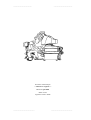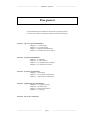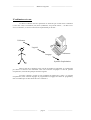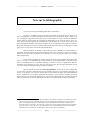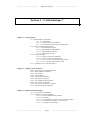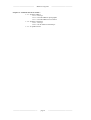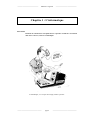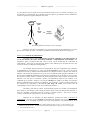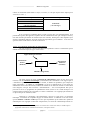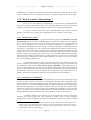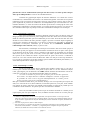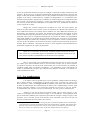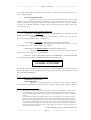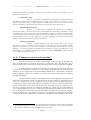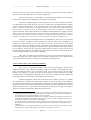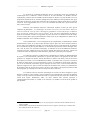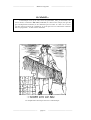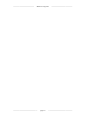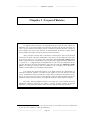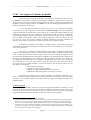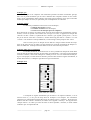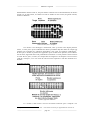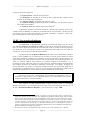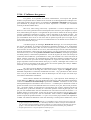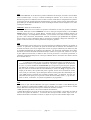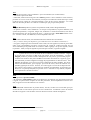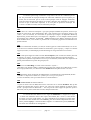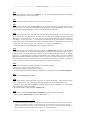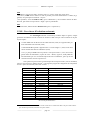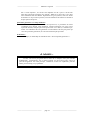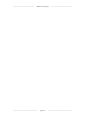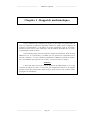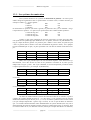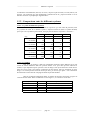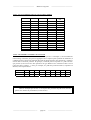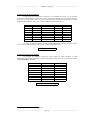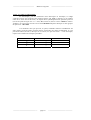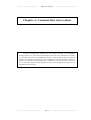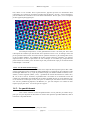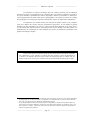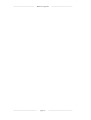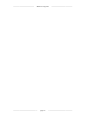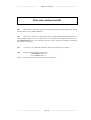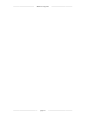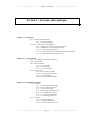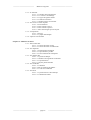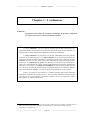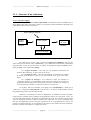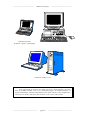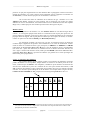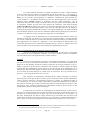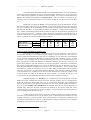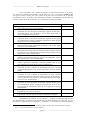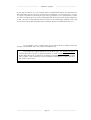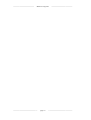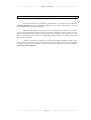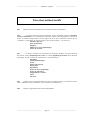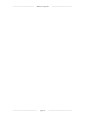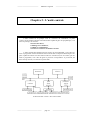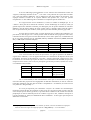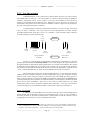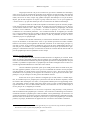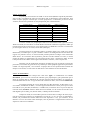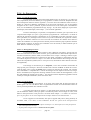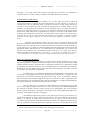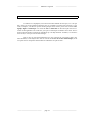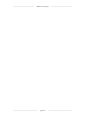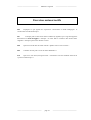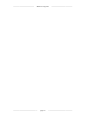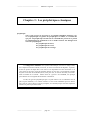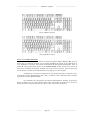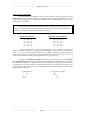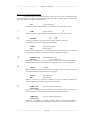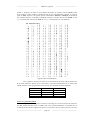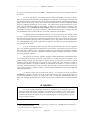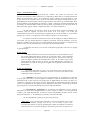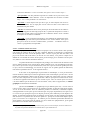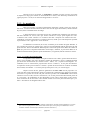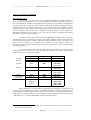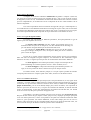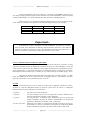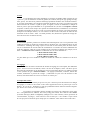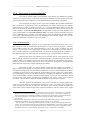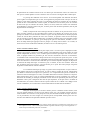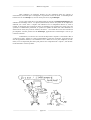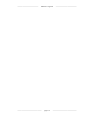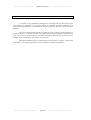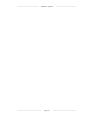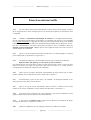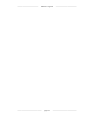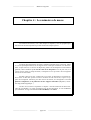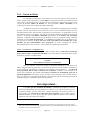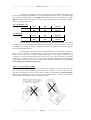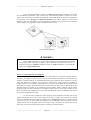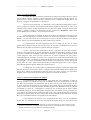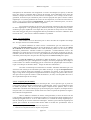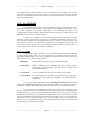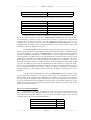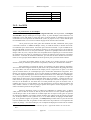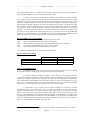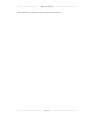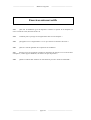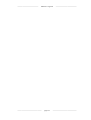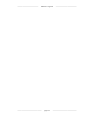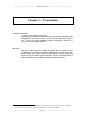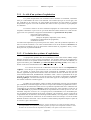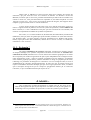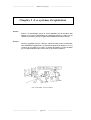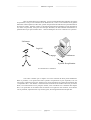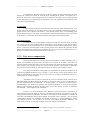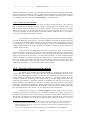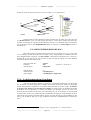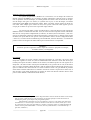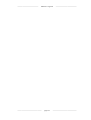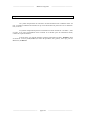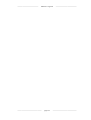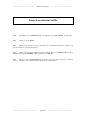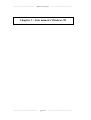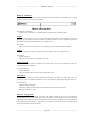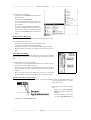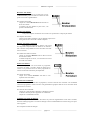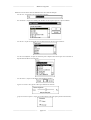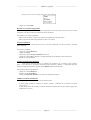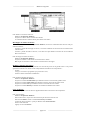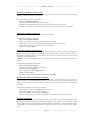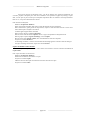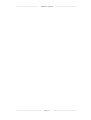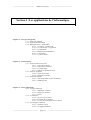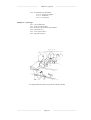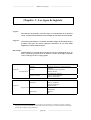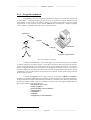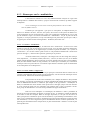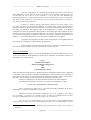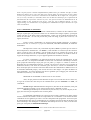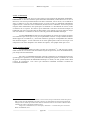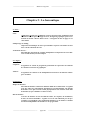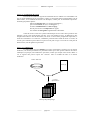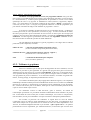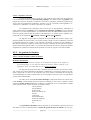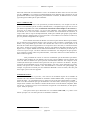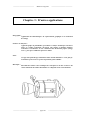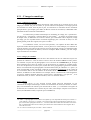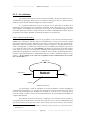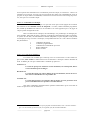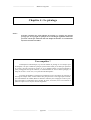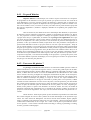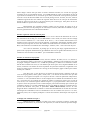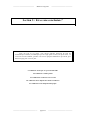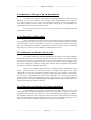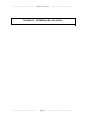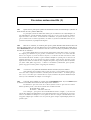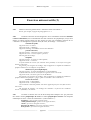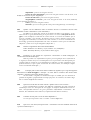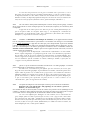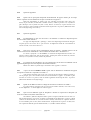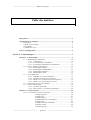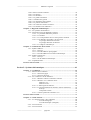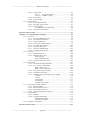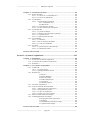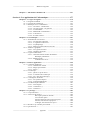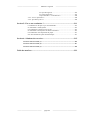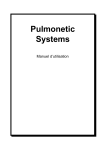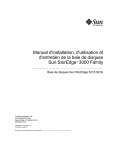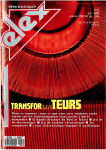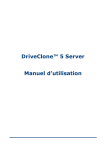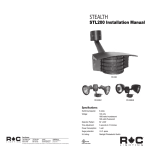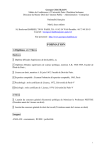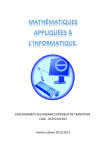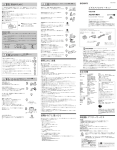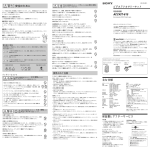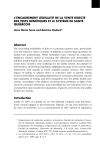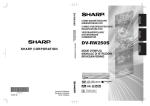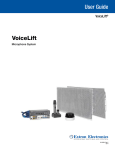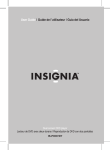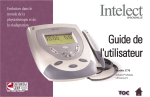Download Chapitre 1 : L`informatique
Transcript
---------------------------------------------- ---------------------------------------------- Ecole Supérieure d’Agriculture d’Angers 55, rue Rabelais - 49000 Angers Informatique Matériel et Logiciels ----------------------------------------------------- ----------------------------------------------------- ---------------------------------------------- ---------------------------------------------- document d’informatique << Matériel et Logiciels >> Édition de juin 2002 Didier Virion Ingénieur ICAM - IEFSI ----------------------------------------------------- ----------------------------------------------------- ----------------------------------------- Matériel et logiciels ----------------------------------------- Plan général (Un plan détaillé figure au début de chacune des principales parties) (Vous trouverez aussi une table des matières à la fin du document) Section 1 : Qu’est-ce que l’informatique ? Chapitre 1 : L’informatique Chapitre 2 : Un peu d’histoire Chapitre 3 : Rappel de mathématiques Chapitre 4 : Comment faire de la couleur Section 2 : Systèmes informatiques Chapitre 1 : L’ordinateur Chapitre 2 : L’unité centrale Chapitre 3 : Les périphériques classiques Chapitre 4 : Les mémoires de masse Section 3 : Systèmes d’exploitation Chapitre 1 : Présentation Chapitre 2 : Les systèmes d’exploitation Chapitre 3 : Aide mémoire Windows 98 Section 4 : Applications de l’informatique Chapitre 1 : Les types de logiciel Chapitre 2 : La bureautique Chapitre 3 : D’autres applications Chapitre 4 : Le piratage Section 5 : Est-ce une conclusion ? ----------------------------------------------- page 1 ----------------------------------------------- ----------------------------------------- Matériel et logiciels ----------------------------------------- Organisation de ce document Présentation Ce document est destiné à donner des connaissances de base sur l’ordinateur (et son utilisation) à un débutant, même si un certain nombre de lecteurs potentiels ont déjà des connaissances en la matière. Il se place délibérément à un niveau d’initiation, c’est à dire qu’il ne demande, à priori, que très peu de connaissances préalables, voire aucune. Toutefois, certains points demanderont des efforts de compréhension, et feront appel à des notions plus complexes, mais cependant nécessaires. En règle générale, les termes techniques sont expliqués lors de leur première utilisation, mais en cas de doute, n’hésitez pas à avoir recours à un dictionnaire : un mot mal compris peut vous faire perdre une partie du sens du texte que vous lisez. D’ailleurs, ceci ne concerne pas que les seuls mots techniques, ni uniquement ce document... Il faut se rappeler que le meilleur moyen d’apprendre une technique est de l’utiliser. Ce cours, sans un minimum de pratique de la machine, est insuffisant à lui seul. De la même manière que l’on ne peut pas apprendre à conduire une voiture sans prendre en main un volant, il est impossible d’apprendre à conduire un ordinateur, sans manipuler un clavier... D’un autre coté, ce cours ne doit surtout pas être pris comme le mode d’emploi d’un ordinateur. Ce n’est pas lui qui vous indiquera les particularités de votre machine, ni les branchements à faire, mais il devrait vous permettre de mieux comprendre ce que vous faites. Dans la mesure du possible, la présentation a pour but de guider le lecteur, et de mettre en évidence les points importants, par exemple en les mettant à l’intérieur d’un cadre ou en écrivant en caractères gras des termes à ne pas négliger1... Avant d’aborder le document proprement dit, il faut savoir qu’il existe plusieurs familles d’ordinateurs, chacune avec ses qualités, et ses défauts, depuis les machines de jeux, jusqu’au systèmes professionnels. Les systèmes personnels, les micro-ordinateurs, les plus répandus actuellement sont du type « compatible PC » (PC pour Personal Computer). La plupart des exemples seront donc pris dans cette famille, mais cela ne nous empêchera pas de parler aussi de la famille « Macintosh » d’Apple aussi souvent que cela sera utile ou nécessaire... L’épaisseur de ce document ne doit pas vous effrayer. Certes, il est assez épais, et imprimé en petits caractères, mais ce n’est pas cela qui le rend difficile d’accès. Au contraire, s’il semble long, c’est parce que certaines parties ont été presque trop développées afin d’en rendre la compréhension plus facile... En plus, à la fin de la plupart des chapitres, vous trouverez une page intitulée « Ce qu’il faut savoir... » puis des « Exercices autocorrectifs ». Ces pages (y compris et 1 - Les notes de bas de page sont utilisées pour donner des compléments d’information ou pour préciser certaines notions. Elles sont souvent aussi importantes que le reste du document ! ----------------------------------------------- page 2 ----------------------------------------------- ----------------------------------------- Matériel et logiciels ----------------------------------------- surtout celles proposant ces exercices) sont destinées à vous donnez des indications sur ce que vous devez retenir. Bien évidemment, cela ne vous dispense pas d’étudier le reste du document, et de réfléchir afin de distinguer vous-même ce qui est important et ce qui l’est moins. Contenu de ce document Après une introduction sur ce qu’est l’informatique, la seconde section est essentiellement une description de la constitution physique des (micro-)ordinateurs actuels. Elle devrait vous permettre une approche du vocabulaire technique nécessaire pour bien comprendre ce qu’est un ordinateur, et ce que contient la « boite » que vous posez sur votre bureau (ou sous votre bureau2...). Il devrait aussi vous permettre, le cas échéant, de mieux diriger votre choix en cas d’acquisition d’une machine personnelle... Les deux sections suivantes sont consacrées aux logiciels. Le logiciel est la partie non matérielle de l’ordinateur. Ce terme est utilisé souvent comme synonyme de programme disponible pour une machine. Apprenez ici que le logiciel est aussi indispensable au fonctionnement d’un micro-ordinateur que le matériel lui-même, de même que le carburant (ou le conducteur) l’est à une voiture... Sachez dès maintenant qu’il existe de nombreuses catégories de logiciels. Dans le présent document, nous ne considérerons que deux types : - coté « machine » les logiciels d’exploitation destinés à faciliter l’exploitation de la machine. Parmi eux, on peut distinguer le système d’exploitation, les programmes utilitaires, les environnements graphiques,... - coté « utilisateur » les programmes d’application ou logiciels d’application, adaptés à des tâches particulières et destinés à l’utilisateur final. Aux étudiants Le cours destiné aux étudiants de Première Année de l’ESA comporte en principe sept documents, chacun consacré à un thème particulier. En voici la liste... Matériel et Logiciel (ce document) Typographie et mise en page (le traitement de texte) Internet Les virus informatiques Les tableurs Les échanges de données (entre logiciels et entre systèmes) Les bases de données 2 - Seulement, dans ce cas, attention à la poussière et aux coups de pieds ! ----------------------------------------------- page 3 ----------------------------------------------- ----------------------------------------- Matériel et logiciels ----------------------------------------- L’ordinateur et vous Le dessin ci-dessous tente de représenter les obstacles qui existent entre l’utilisateur (c’est à dire vous) et sa machine (son (micro-)ordinateur, son poste de travail ;...). Il faut le conserver en mémoire, car nous le retrouverons implicitement par la suite... Utilisateur Logiciel Langage Ordinateur Système d'exploitation Dans la suite de ce document, nous irons de la machine à l’utilisateur, en commençant par décrire la structure d’un ordinateur. Puis nous tenterons d’expliquer le rôle du système d’exploitation, avant de dire quelques mots des logiciels. Le terme « langage » évoque ici non seulement la manière de « parler » au système d’exploitation, mais aussi les langages de programmation (langages d’écriture de programme), donc à un thème qui sort des limites de cette « initiation ». ----------------------------------------------- page 4 ----------------------------------------------- ----------------------------------------- Matériel et logiciels ----------------------------------------- Note sur la bibliographie Vous ne trouverez pas de bibliographie dans ce document ! En effet, il est difficile, pour ne pas dire impossible, de conseiller des ouvrages sur la micro-informatique : la vitesse d’évolution est telle qu’un livre traitant d’un thème « pointu » est très vite dépassé. Apprenez tout de suite qu’il en est de même en ce qui concerne les machines, dont la durée de présence dans les catalogues des fabriquants est de l’ordre de 6 mois, et les versions successives des logiciels (des programmes), dont la durée de vie, entre deux mises à jour majeures, dépasse rarement 18 à 24 mois3. De plus, les livres techniques sont en général coûteux... Il est donc dommage d’investir une somme relativement importante dans un ouvrage qui ne rendra pas tous les services que l’on est en droit d’attendre de lui. Dans le domaine des livres, en particulier pour les « débutants » en informatique, il existe des ouvrages intéressants dans des collections type « livre de poche » à des prix très abordables. Il existe aussi des collections plus techniques, souvent un peu plus chères (par exemple Micro-Application). D’une manière générale, le premier ouvrage à acquérir par un débutant (qui désire dépasser ce niveau...) est probablement un dictionnaire de (micro)informatique. Le lecteur pourra ainsi se familiariser avec le vocabulaire technique, et mieux en cerner la signification. Pour les utilisateurs plus confirmés, il existe, dans les collections citées, des ouvrages intéressants consacrés aux systèmes d’exploitation et aux principaux logiciels. Dans le monde mouvant des revues informatiques, il faut savoir que la plupart des revues autres que celles consacrées aux jeux sont éditées par un très petit nombre de groupes de presses. Cela fait que l’on retrouve souvent des articles traitant du même sujet dans différentes revues. Néanmoins, il est toujours intéressant de comparer... Pour terminer, n’oubliez pas que la lecture attentive (et critique) des publicités est souvent aussi intéressante que celle des articles. En effet, elle permet de se faire une idée du marché de la micro-informatique (et des prix pratiqués). 3 - Cela ne veut pas dire pour autant qu’il faut les changer à cette cadence. Toutefois, une attitude trop conservatrice risque de poser des problèmes dès que l’on veut échanger des documents avec d’autres utilisateurs. Une règle empirique souvent énoncée par certains groupements d’utilisateurs voudrait que l’on fasse une mise à jour sur deux... Pour ma part, je pense qu’il est impossible d’énoncer une règle générale, et encore plus de s’y tenir. En fait, le suivi des mises à jour est essentiellement fonction des besoins de l’utilisateur et de l’épaisseur de son portefeuille, plus que des sirènes commerciales... ----------------------------------------------- page 5 ----------------------------------------------- ----------------------------------------- Matériel et logiciels ----------------------------------------- On peut s’intéresser à autre chose que l’informatique... ----------------------------------------------- page 6 ----------------------------------------------- ----------------------------------------- Matériel et logiciels ----------------------------------------- Section 1 : L’informatique ? Chapitre 1 : L’informatique... 1.1.1 - Informatique et information 1.1.1.1 - L’information 1.1.1.2 - Le traitement de l’information 1.1.1.3 - Le traitement automatique de l’information 1.1.2 - Faut-il craindre l’informatique ? 1.1.2.1 - Informatique et emploi 1.1.2.2 - Informatique et indépendance 1.1.2.3 - Informatique et liberté(s) 1.1.2.4 - Informatique et santé 1.1.3 - Les grandes peurs 1.1.3.1 - Contre l’arrivée de l’ordinateur 1.1.3.2 - Contre le travail sur écran/clavier 1.1.3.3 - Pour : ceux qui ont besoin de l’information 1.1.3.4 - Pour : ceux qui sont devant le clavier 1.1.4 - L’homme au service de la machine ? Chapitre 2 : Quelques points d’histoire... 1.2.01 - Les origines et l’histoire du boulier 1.2.02 - Dans le monde occidental 1.2.03 - Les ancêtres 1.2.04 - Les automates 1.2.05 - Les grands calculateurs 1.2.06 - L’influence des guerres 1.2.07 - Les calculateurs électroniques 1.2.08 - Les premiers ordinateurs 1.2.09 - Une vitesse d’évolution croissante 1.2.10 - Les générations d’ordinateurs Chapitre 3 : Rappels de Mathématiques 1.3.1 - Les systèmes de numération 1.3.2 - Comparaison entre les systèmes 1.3.2.1 - Le poids des différentes positions 1.3.2.2 - Les chiffres 1.3.2.3 - La correspondance entre les seize premiers nombres 1.3.2.4 - Une méthode « artisanale » de conversion 1.3.2.5 - Le codage en informatique ----------------------------------------------- page 7 ----------------------------------------------- ----------------------------------------- Matériel et logiciels ----------------------------------------- Chapitre 4 : Comment faire de la couleur... 1.4.1 - Synthèse additive 1.4.1.2 - Principe 1.4.1.2 - Procédé additif en photographie 1.4.1.3 - Procédé additif sur un moniteur 1.4.2 - Synthèse soustractive 1.4.2.1 - Principe 1.4.2.2 - Sur du matériel informatique 1.4.3 - La quadrichromie ----------------------------------------------- page 8 ----------------------------------------------- ----------------------------------------- Matériel et logiciels ----------------------------------------- Chapitre 1 : L’informatique Information Elément de connaissance susceptible d’être représenté à l’aide de conventions afin d’être conservé, traité ou communiqué. L’informatique, ce n’est pas de la magie, même si parfois... ----------------------------------------------- page 9 ----------------------------------------------- ----------------------------------------- Matériel et logiciels ----------------------------------------- 1.1.1 - Informatique et information Le dictionnaire Larousse de l’informatique indique que ce mot a été créé en 1962 par Pierre DREYFUS, à partir des mots « information » et « automatique ». Il précise qu’il s’agit de l’ensemble des disciplines scientifiques et des techniques spécifiquement appliquées au traitement de l’information, effectué notamment par des moyens automatiques (c’est à dire par des machines). De cette définition, nous retiendrons ici le plan de ce chapitre d’introduction, organisé autour des trois pôles suivants : information traitement de l’information traitement automatique de l’information 1.1.1.1 - L’information L’information est définie comme un élément servant à la communication des connaissances. Si vous êtes en train de lire ce document, c’est probablement pour augmenter vos connaissances en informatique, et acquérir un « savoir » grâce à des informations dans ce domaine. Ce document, le texte que vous lisez devrait, à travers les mots qui le composent, vous apporter des connaissances nouvelles. Un minimum de réflexion nous conduit à distinguer deux aspects de ce texte : le fond et la forme, en d’autres termes, le contenu et le contenant : le fond : l’information proprement dite (sa signification), ce qu’un spécialiste appelle son « contenu sémantique » ; la forme : le support de l’information (les mots utilisés pour la transmettre) c’est à dire sa « syntaxe ». Ainsi, le « message » apporté par un télégramme (l’information) peut arriver chez le destinataire sur un papier, par téléphone ou éventuellement par télécopie : pour une même information (un même contenu, une même signification), le support peut être différent par sa nature (papier, voix humaine...), par son vocabulaire (on peut appeler un chat, un chat, mais aussi minet, matou, greffier, cattus domesticus...) par la langue utilisée (français, anglais, allemand...) De même, dans toutes les transmissions à distance, téléphone, télécopie, radio, télévision, etc. le support peut changer plusieurs fois le long du chemin suivi par l’information, sans que la signification de cette dernière ne soit modifiée. Ainsi, si vous téléphonez aux Etats-Unis, votre voix sera, chez vous, transformée en un signal électrique et envoyé sur le réseau téléphonique ordinaire dit « réseau téléphonique commuté » (ou RTC). De relais en relais, ce signal sera acheminé vers une sorte de « gare de triage », pour y être mélangé à d’autres, avant de traverser l’Océan Atlantique par câble, à moins qu’il ne passe par un satellite. De l’autre coté, les mêmes opérations sont faites pour trier les messages reçus, reconstruire votre voix et finalement la faire entendre à votre correspondant, à peine déformée. Votre message aura ainsi transité au moins par cinq ou six « supports » différents au cours de son « traitement »... Ce problème du codage de l’information se retrouve dans l’étude de l’analyse et de la programmation : comment expliquer à une machine (et dans ce que l’on nomme son langage) une méthode de travail ? Cette méthode, trouvée par un raisonnement (par le cerveau) peut être exprimée en langage humain, par la parole ou par l’écriture. La programmation proprement dite consiste en la dernière étape, la traduction du message dans un langage spécialisé (langage de programmation). Le texte obtenu sera lui-même codé (donc traduit à nouveau) par l’ordinateur, sous forme de langage binaire, c’est à dire formé uniquement de 0 (zéro) et de 1 (un), représentant deux états distincts (par exemple le silence et le bruit, une tension électrique positive ou néga----------------------------------------------- page 10 ----------------------------------------------- ----------------------------------------- Matériel et logiciels ----------------------------------------- tive, un robinet ouvert ou fermé, un feu de circulation rouge ou vert4). Un même « message » porteur d’ordre(s) à destination de la machine peut ainsi passer par plusieurs formes différentes, comme par plusieurs supports différents successifs : Langage parlé langage écrit ⇒ langage spécialisé les transformations successives d’un « message » Rassurez-vous, dans ce document, il ne sera pas question de programmation. Cet exemple n’a pour but que de mieux vous montrer la différence entre l’information en son support ! 1.1.1.2 - Le traitement de l’information On range sous ce nom l’ensemble des opérations appliquées à des informations, en vue de leur donner une forme directement utilisable : compréhensible, transmissible... En exagérant à peine, on pourrait dire que, sans le savoir, tout le monde fait du « traitement de l’information », aussi bien en racontant une histoire à des enfants qu’en essayant de suivre une recette de cuisine, en rédigeant un télégramme5... Par exemple, lorsqu’un artisan ou un agriculteur, fait de la comptabilité (sur ordinateur ou manuellement, peu importe ici), il doit tout d’abord préparer son travail : réunir les pièces comptables à traiter, les analyser afin de déterminer les comptes à utiliser, comparer son carnet de chèques et les relevés de banque pour savoir où il en est financièrement. Ensuite seulement, il va pouvoir faire la saisie des informations (des données comptables) sur sa machine ou sur ses fiches de comptes ou encore confier ce travail à un centre de gestion qui le fait à sa place. S’il utilise une machine, c’est elle qui va « mouliner » (traiter) les informations. Dans le cas contraire, c’est l’individu qui va calculer... Ensuite, il va pouvoir consulter ses comptes, son bilan, et éventuellement les communiquer à ses associés, son banquier, son percepteur... Toutes ces phases font partie du traitement de l’information. Au sens le plus large du terme, notre artisan fait de l’informatique (souvent sans le savoir, et sans utiliser de machine...). De même, pour faire la cuisine, il faut d’abord préparer les produits, (éventuellement aller acheter ce qui manque), tenir compte du nombre de personne pour décider des quantités, et réunir le « matériel » nécessaire avant de se mettre à vraiment cuisiner... Tout cela, c’est aussi c’est du « traitement de l’information », au sens le plus large ! Retenons de ces exemples, les deux utilisations possibles du terme « traitement de l’information », à savoir, un sens restreint, correspondant en quelque sorte à la transformation de l’information, et un sens large, englobant tout ce qui est nécessaire à cette transformation, de la - L’état « jaune » du feu étant considéré ici comme le début de l’état « rouge ». C’est d’ailleurs ce que signifie le code de la route... Il s’agit donc bien d’une logique binaire. On passe ou on ne passe pas ! 5 - ... ou en travaillant un cours ! 4 ----------------------------------------------- page 11 ----------------------------------------------- ----------------------------------------- Matériel et logiciels ----------------------------------------- collecte au classement (sauf tailler le crayon, et encore, ce n’est pas toujours aussi simple qu’on veut bien le croire...). Utilisation « précise » Utilisation « large » Collecte des informations Codage Traitement Traitement ( au sens restreint ) ( au sens large ) Stockage Diffusion les deux sens du « traitement de l’information » Si on veut placer l’ordinateur dans ce cadre, on peut dire, très schématiquement, qu’il possède des organes (des appareils) capables de coder l’information brute (par exemple le clavier), une unité centrale qui effectue le traitement (au sens restreint), des disques et des disquettes pour stocker l’information élaborée, un écran (parfois une imprimante) pour la diffuser... C’est tout cela que nous allons étudier dans la suite de ce document. 1.1.1.3 - Le traitement automatique de l’information On peut représenter n’importe quel dispositif capable de « traiter » l’information par un schéma relativement simple, de type « boite noire » : Apport d'énergie extérieure Informations Brutes (données) Informations Elaborées (résultats) Méthode (Programme) schéma en « boite noire » d’une machine à traiter l’information On utilise souvent le terme « traitement de l’information » dans un sens encore plus restreint, celui de traitement automatique (ou automatisé) de l’information. Cela suppose que le « mécanisme » qui travaille utilise des règles connues, et définies au préalable, (par exemple les règles comptables) : on indique le « programme » à suivre (la manière dont on veut traiter les informations ou la recette de cuisine), on entre les données et on obtient un résultat. A mettre dans cette catégorie, celui qui fait son travail « machinalement » : cela veut simplement dire que le processus à suivre (le programme) est parfaitement connu (inscrit sur un « mode d’emploi » ou enregistré dans la mémoire de l’exécutant). Le terme « automatisé » ne s’applique pas seulement à ce qui est fait par un ordinateur, hélas... Attention, le « moulinage » des informations à travers la « boite noire » est purement mécanique. La machine est incapable de juger le résultat obtenu6. L’ordinateur n’est rien d’autre qu’une machine à calculer évoluée apte à faire plus rapidement qu’un humain des opérations arithmétiques et/ou logiques (comme des comparaisons). Les outils de l’informatique traitent es6 - Tout juste pourra-t-elle donner une « réponse » en fonction de la valeur d’un critère, à condition que le programme contiennent les instructions nécessaires, et la réponse à faire... ----------------------------------------------- page 12 ----------------------------------------------- ----------------------------------------- Matériel et logiciels ----------------------------------------- sentiellement les « supports » de l’information, laissant à l’utilisateur le soin d’en saisir la signification. L’ordinateur n’est ni « une machine qui pense », ni un génie capable de sortir de sa lampe. 1.1.2 - Faut-il craindre l’informatique ? De nos jours, l’informatique est omniprésente, y compris dans la programmation des fours à micro-ondes ou des machines à laver. On n’y fait plus attention. Il n’est a pas toujours été de même, et de nombreux secteurs de l’industrie sont encore peu touché par le phénomène. C’est par les craintes qu’elle suscite que l’informatisation a d’abord atteint l’opinion publique : des craintes pour l’emploi, pour l’indépendance, pour nos libertés, pour la santé... 1.1.2.1 - Informatique et emploi7 Chaque fois qu’une grande innovation technique est apparue, des hommes en ont subi le contrecoup, devenus du jour au lendemain inutiles et laissés pour compte par une civilisation qui n’a pas le temps de s’occuper de ceux qu’elle broie dans sa progression : ruraux prolétarisés du 19° siècle, travailleurs à la chaîne de la grande époque de la « rationalisation », de « l’organisation scientifique du travail » (OST)... En période d’expansion, l’informatique soutient la croissance ; en période de crise, elle contribue à la compétitivité des entreprises, donc au renforcement de l’économie nationale. La création d’activités nouvelles génératrices d’emploi ne vient que plus tard, et ce sont les conséquences négatives (réductions d’effectif sans créations ni déplacements d’emplois) qui apparaissent d’abord, avec leurs conséquences humainement tragiques. Mais doit-on les attribuer à l’informatisation qui aide l’entreprise à exporter ou à la vétusté d’une structure qui avait justement besoin d’être rendue compétitive ou encore à la crise qui a révélé à nos yeux ce défaut de compétitivité ? L’informatique, comme les autres innovations techniques, vient modifier la nature des emplois, bouleverser les hiérarchies, changer les tâches des gens, les obliger à une mobilité qu’ils ne souhaitent pas. Mais il serait inexact de dire qu’elle « déqualifie » systématiquement les tâches ou qu’elle augmente leur parcellisation. Cela dépend de la manière dont l’informatisation est conçue : l’intérêt du travail ou un plus grand partage des responsabilités, peuvent être également au nombre de ses objectifs... Et puis, la meilleure façon de supprimer les servitudes du travail à la chaîne n’est-elle pas de supprimer les hommes le long des chaînes, donc d’automatiser ? 1.1.2.2 - Informatique et indépendance En même temps que les hommes dépendent de plus en plus les uns des autres d’un bout à l’autre de notre planète, on sent chez eux une volonté renouvelée d’être responsable de leur destin individuel. La plus mince délégation de leur souveraineté suppose le consentement personnel des citoyens. Or c’est justement maintenant que la technique passe inaperçue, et l’informatique étant devenue transparente, une infinité de solutions s’offre aux citoyens pour résoudre chaque problème. Le choix ne leur sera dicté que par des considérations économiques, sociales ou culturelles : il n’a plus à leur être imposé par des magiciens. L’évolution technique favorise donc cette autodétermination que peuvent souhaiter exercer les individus, les régions ou les nations. A condition toutefois que la situation ne soit pas faussée par l’existence d’un quasimonopole qui pourrait imposer des choix politiques et culturels sous le couvert fallacieux d’apparences technico-économiques. Car plus que l’originalité technique des solutions, c’est la 7 - Il est évident que l’impact de l’informatique sur l’emploi n’est pas identique dans tous les secteurs économiques, et que l’outil informatique ne doit pas être envisagé de la même manière dans toutes les professions (médicales, agricoles, industrielles...). Regardez ce qui se passe autour de vous, dans votre situation professionnelle future (ou même actuelle...). ----------------------------------------------- page 13 ----------------------------------------------- ----------------------------------------- Matériel et logiciels ----------------------------------------- pluralité des sources d’informations (ainsi que leur libre accès) et le choix qu’elle rend possible, qui est indispensable à l’exercice de l’autodétermination. Constituer de gigantesques dépôts de données débouche sur l’unicité des sources d’informations, l’uniformisation des cultures et le conformisme général. Concentrer les moyens de traitement revient à concentrer les moyens de concevoir et de contrôler l’action, donc à créer des pôles inquiétants de puissance et d’efficacité. Si interdépendantes que soient devenues les communautés humaines, ce serait une solution de facilité que de laisser le monopole de choix et de traitement de l’information à certaines nations ou à certains groupes de pression8. Et cela est vrai de l’information historique ou politique comme de l’information scientifique ou économique9. 1.1.2.3 - Informatique et liberté(s) Tout nouvel instrument de puissance matérielle comporte, dans son mauvais usage, un danger potentiel pour notre liberté et pour l’intégrité de notre être. Seule notre conscience (individuelle et collective) peut faire que l’un ne débouche pas sur l’autre. Nous devons donc être aussi attentifs à l’excès artificiel de notre puissance logique, que nous le sommes depuis longtemps à celui de notre puissance de destruction. C’est bien à cet objectif que répondent les législations européennes et françaises, notamment par la création de la Commission Nationale de l’Informatique et des Libertés (CNIL), en janvier 1978. Par elle-même, l’informatique ne touche pas à nos libertés. Elle ne les atteint que par la modification qu’elle peut apporter au fonctionnement d’institutions mises en place avant qu’elle ne fut devenue un fait de société. Certes l’ordinateur rend possible de rassembler sur une même fiche tout ce que l’on peut savoir ou inventer, à notre sujet. Mais il permet aussi de tenir compte de l’opinion et des souhaits de chacun. Il permet aussi de passer de la masse à l’individu et d’ouvrir la voie à une nouvelle forme de démocratie. Mais il ne faut pas se faire trop d’illusions. Ce n’est pas en conversant à travers des machines que les hommes deviendront plus humains, et il serait bien imprudent de ne compter que sur elles... 1.1.2.4 - Informatique et santé10 En fait, les études menées dans le monde entier tendent à montrer que ce n’est pas le matériel qu’il convient d’incriminer, mais plutôt la façon dont on s’en sert. Monsieur François CAIL, physiologiste pour le laboratoire de l’INRS (Institut National de la Recherche et de la Sécurité) qui se penche sur ce sujet depuis maintenant quinze ans confirme... « L’écran en lui-même ne présente pas de risques pour la santé des opérateurs. En revanche, son emploi dans des conditions inadéquates contribue à l’apparition de problèmes de santé. Ceux-ci surgiront immanquablement si certaines précautions ne sont pas prises lors de l’informatisation. » Bien que l’ordinateur semble donc, pour l’instant, disculpé, il ne le sera peut-être pas toujours. En effet, on se souvient de cas où, dans l’industrie, il aura fallu quinze ans, voire plus, avant d’établir une relation de cause à effet entre une maladie professionnelle et l’usage d’un produit que l’on considérait comme inoffensif11. Ne parlons pas de sa reconnaissance officielle... D’un coté, les études récentes prouvent que le moniteur lui-même ne constitue pas un risque majeur pour ceux qui l’emploient. Ainsi, il faudrait travailler 650 ans sur un écran pour que - ... ou à certain(s) éditeur(s) de logiciel. - Ce débat sur l’indépendance est un très vaste problème, sans réponse certaine. C’est lui qui a été à la source du « plan calcul » français et de l’aventure de BULL. On retrouve un problème du même ordre en ce qui concerne l’organisation des moyens informatiques (réseaux centralisés ou répartis, machines individuelles). 10 - Voir aussi un peu plus loin, dans ce même chapitre 11 - Vous avez deviné ! Il s’agit bien de l’amiante, cet isolant dont l’utilisation a été longtemps obligatoire, avant d’être (enfin) interdite !... Pourtant, il y a largement plus de cinquante ans que l’on parle de l’asbetose (la maladie de l’asbet) comme d’une variété de silicose... 8 9 ----------------------------------------------- page 14 ----------------------------------------------- ----------------------------------------- Matériel et logiciels ----------------------------------------- le taux de rayonnement absorbé provoque, par exemple, l’opacité du cristallin, autrement dit une cataracte12. D’un autre coté, on enregistre régulièrement des plaintes d’utilisateurs concernant une fatigue visuelle, des douleurs lombaires et au cou, des problèmes articulaires et neurologiques aux poignets et aux mains. Comment dès lors, expliquer ces désagréments ? La concentration intellectuelle requise pendant l’usage du micro-ordinateur, le confort trompeur de sa manipulation ainsi que la course à la productivité poussant à y recourir trop intensivement, pour peu que s’ajoute à tout cela une position de travail inadéquate et une ambiance de stress, permettront sans doute de cerner l’origine de ces maux. Malgré tout, certaines catégories de travailleurs sur écran sont plus exposées que d’autres aux gênes dues à leurs activités. Ainsi, en confrontant les réflexions des opérateurs sur leurs conditions de travail et les troubles dont ils souffrent avec leurs différentes contraintes professionnelles, des chercheurs ont constaté une fréquence plus importante des troubles de santé chez des utilisateurs âgés de quarante ans ou plus (c’est aussi l’âge où la vue se modifie...) qui ne pratiquent aucun sport. On a également remarqué que les porteurs de lunettes sont fréquemment sujets à des douleurs au cou du fait de leur position particulière face à l’écran et que les femmes risquent davantage de connaître des courbatures au cou, aux épaules et aux bras en raison de leurs activités de mère de famille et d’une masse musculaire en général moins importante que chez les hommes. Bien évidemment, l’ancienneté du travail sur écran augmente proportionnellement les probabilités d’apparition de ce genre de phénomène. Même si la racine latine du mot travail (trepalium) signifie instrument de torture, votre activité face à l’ordinateur gagnera certainement à être aménagée de telle sorte que vous puissiez répondre convenablement aux réactions de votre organisme. Dans ce qui précède, il est essentiellement question du travail face à l’écran. Il ne faut pas oublier que le micro-ordinateur actuel a aussi une unité centrale, plus ou moins bruyante. L’exposition continue à un bruit de fond, même faible, peut à terme entraîner des troubles de l’audition (surdité totale ou partielle, acouphènes...). Ce phénomène, encore relativement peu étudié, est probablement plus grave que l’utilisation du moniteur. Seulement, la civilisation actuelle est habituée aux bruits... 1.1.3 - Les grandes peurs L’an 1000 a connu ses grandes peurs (et ses épidémies). Chaque mutation technologique en apporte d’autres. L’informatique en fait-elle partie ? Pour vous faire une opinion, lisez donc (ou relisez) « 1984 », de Georges Orwell. En attendant, nous allons tenter de faire une sorte de bilan de l’informatique, de l’informatisation des tâches et de l’ordinateur dans le travail, selon diverses approches possibles, et en essayant de reprendre un peu tout ce que l’on entend... L’ordinateur fait peur, surtout à ceux qui ne l’utilisent pas, et à ceux qui ne le connaissent pas. Attention, ce qui suit est donné sous forme d’idées, plus ou moins classées, et non, comme ce qui précède, d’un texte structuré et rédigé. A vous de réfléchir... Il faut également noter que les observations reflètent plus l’expérience personnelle de celui qui a rédigé ces pages, et des personnes qu’il a rencontré, qu’une vérité absolue venue d’En Haut. Vous pouvez ne pas être d’accord, à condition de pouvoir justifier votre opinion... 12 - Des expériences menées sur des embryons de poule placés à proximité immédiate d’écrans informatique (ou de téléviseurs) ont révélé des perturbations dans leur développement. Cependant, faute d’études plus poussées, cette nocivité n’est pas prouvée. Cela dit, on sait que les rayonnements les plus intenses sont émis sur les cotés et vers l’arrière de l’écran, et que cette intensité décroît avec la distance. ----------------------------------------------- page 15 ----------------------------------------------- ----------------------------------------- Matériel et logiciels ----------------------------------------- En outre, le problème ne se pose plus dans les même termes qu’il y a cinq ou dix ans. L’ordinateur est à présent partout, parfois sous une forme invisible. La question n’est plus de savoir s’il faut ou non informatiser certaines tâches, mais bien savoir comment cohabiter avec la machine. Néanmoins, les interrogations qui suivent sont toujours d’actualité, et le resteront encore pendant de nombreuses années. En fait, elles pourraient se résumer à peu de chose : quel est l’impact de l’ordinateur sur la société et sur les hommes ? 1.1.3.1 - CONTRE l’arrivée de l’ordinateur - PEUR du chômage - la machine remplace l’homme, elle travaille plus vite (souvent mieux), il y a donc moins besoin de main d’œuvre, surtout non qualifiée). Voir par exemple Jacquard, son métier à tisser, et la révolte des Canuts lyonnais... - Réponse : il y a en fait un déplacement du besoin en main d’œuvre. Il est nécessaire d’avoir plus de qualification, plus de mobilité... - PEUR du changement ou, exprimé d’une autre manière, la peur de ne pas pouvoir s’adapter aux nouvelles techniques. - Réponse : c’est malheureusement trop souvent vrai, mais ce n’est pas propre à l’informatique, c’est le cas de toute nouvelle technique (téléphone, télévision hier, ordinateur aujourd’hui, et demain, quoi ?) Parlez-en aux générations précédentes... - PEUR d’un rival, peur d’être dominé par la machine. - Réponse : En fait c’est souvent une manière déguisée d’avouer la peur de perte d’une parcelle de pouvoir de la part de celui qui sait, de celui qui a un « tour de main »... Il n’est plus possible de retenir l’information... 1.1.3.2 - CONTRE le travail sur écran/clavier - fatigue visuelle - position de travail inconfortable13 - Réponse : Il n’a pas beaucoup plus de risque que sur un poste de travail « classique », mais les défauts de vision ou les problèmes articulaires sont plus vite ressentis par l’utilisateur, en partie pour des raisons psychologique. Il ne faut pas s’installer n’importe comment. De plus, il s’avère que l’éclairage d’ambiance est très important. - fatigue nerveuse - Réponse : L’origine est liée autant à l’utilisateur qu’à la machine. Effectivement, l’ordinateur travaille vite, plus vite que l’individu qui est en face de lui. Les pauses « involontaires » et inconscientes n’existent plus... Il faut donc les remplacer par de véritables pauses. Il ne faut jamais rester « rivé » à son écran, ni travailler plus de deux heures d’affilée sans marquer un (petit) arrêt14, peut-être la fameuse « pause syndicale »... - monotonie du travail - répétitivité - Réponse : c’est vrai, mais ce n’est pas lié directement à l’informatique (voir aussi la réponse précédente). Le problème trouve son origine dans la division du travail, dans sa parcellisation, parfois poussée à l’extrême. C’est en fait un problème beaucoup plus vaste - Un détail qui ne revient quasiment jamais dans les critiques (positives ou négatives) est le problème des doigts... Pour taper sur un clavier, il est intéressant d’avoir dix (10) doigts en bon état... Les accidents divers et les maladies, telles que l’arthrose dans les articulations, sont de lourds handicaps pour celui qui doit manipuler un clavier en permanence... 14 - Les documents de la Médecine du Travail conseillent 20 minutes de pose toutes les deux heures. Pratiquement le même rythme que pour la conduite sur autoroute ! Une question de tension nerveuse... Travailler sur un ordinateur serait donc aussi stressant que conduire une voiture ! 13 ----------------------------------------------- page 16 ----------------------------------------------- ----------------------------------------- Matériel et logiciels ----------------------------------------- que celui de l’informatique. Allez donc voir ou revoir, le célèbre film « Les temps modernes », de et avec Charlie Chaplin... - messages incompréhensibles - Réponse : c’était vrai il y a encore très peu de temps, mais cela ne fait que renforcer la nécessité d’une formation qui dépasse le cadre strict du poste de travail. Un travailleur, quel qu’il soit, doit pouvoir situer son travail dans le cadre de son entreprise. Malheureusement, cette opinion (syndicale ?) semble n’être pas partagée par tout le monde. Vous le découvrirez assez vite... 1.1.3.3 - POUR : ceux qui ont besoin des informations - l’information est facilement disponible, sans intermédiaire, ce qui donne une plus grande autonomie dans le travail - Réponse : à condition de savoir où elle est située, et d’avoir un droit d’accès à cette information (sinon, c’est du piratage...) - l’information est rapidement disponible, dès que le besoin s’en fait sentir - Réponse : c’est vrai, mais uniquement si l’information existe... et si on sait où et comment la trouver... Relisez la réponse précédente ! - l’information est de meilleure qualité car plus facile à mettre à jour - Réponse : oui, si quelqu’un s’en charge, d’une manière quasi permanente, et une seule personne, pour éviter les cafouillages... - Remarque : il existe une équation simple (non mathématique...) qu’il faut retenir dès qu’il est question d’information, même si elle n’est pas totalement exacte : SAVOIR = POUVOIR Ainsi, dans une discussion, celui qui peut apporter les meilleurs arguments emporte souvent la décision. De même, ceux qui savent les premiers peuvent agir plus vite, d’où l’importance, et le prix, d’une bonne information15... 1.1.3.4 - POUR : ceux qui sont devant le clavier - visualisation de son travail - contrôle plus facile - Réponse : une saisie de données ne peut plus se faire n’importe comment. Les contrôles sont de plus en plus souvent fait par l’ordinateur lui-même. Par exemple, en France, 15 - Attention : méditez aussi le texte suivant : « La leçon que je croyais pouvoir tirer des quelques expériences plus profondes m’avait conduit à proposer quelques grandes généralisations : plus particulièrement bien sûr, j’attirais l’attention sur l’équation information = pouvoir. Qui change le système d’information, change le système de pouvoir. Ce raisonnement a séduit par sa logique même et il a été constamment repris mais son caractère abstrait en a beaucoup amoindri la portée. En l’absence de connaissance des faits, il a même conduit à des erreurs de diagnostic graves. Comme l’on continuait à comprendre les phénomènes de pouvoir dans la tradition simpliste et pauvre de l’accaparement chers à la hiérarchie classique, on s’est concentré comme toujours sur les luttes de classes entre les divers partenaires capables de tirer parti des nouvelles techniques, sans se rendre compte que l’important c’était que la nature des relations de pouvoir changeait. » Michel CROZIER (préface de l’illusion informaticienne) ----------------------------------------------- page 17 ----------------------------------------------- ----------------------------------------- Matériel et logiciels ----------------------------------------- un code postal doit avoir 5 chiffres, ni plus, ni moins, maist une suite de cinq chiffres n’est pas forcément un code postal... - tâches plus variées - Réponse : on retrouve le problème d’organisation du travail, déjà évoqué plus haut. Une tâche donnée demandant moins de temps, il est possible de « proposer » au travailleur de faire autre chose (en plus... mais avec le même salaire !). En outre, les tâches les plus ingrates sont faites par la machine (par exemple des calculs lors d’une facturation...) - puissance de calcul accrue - Réponse : c’est bien aussi le problème cité ci-dessus, de la réalisation d’une facture, mais c’est aussi celui de tout ce qui demande des calculs longs et fastidieux, depuis les statistiques, jusqu’au calcul d’une structure métallique complexe, comme par exemple la carcasse d’un avion. Cette puissance de calcul est aussi un atout dans tout ce qui concerne le monde de la simulation, à tous les niveaux, depuis les jeux, jusqu’au pilotage d’un avion ou d’une navette spatiale, en passant par celle des explosions nucléaires... - prestige de la machine - Réponse : la différentiation de ceux « qui savent » d’avec ceux « qui ne savent pas » n’est pas la seule en cause ici. Dans une entreprise, il ne faut pas donner le même matériel à un directeur, un cadre ou une secrétaire, et pas seulement en raison de leurs besoins différents... Les raisons logiques ne dominent pas forcément les raisons psychologiques (ou/et sociologiques...). Les différences hiérarchiques doivent se traduire visuellement, et pas seulement par le complet veston et la cravate16... 1.1.4 - L’homme au service de la machine ? Jusqu’à une époque toute récente, l’informatique a imposé à tous les décideurs une ligne de conduite qu’ils ne pratiquent guère avec les autres outils mis à leur disposition par le progrès des techniques. La divergence est particulièrement sensible dans le domaine de la gestion. En règle générale, l’expression du problème à résoudre précède l’arrivée de l’outil qui va permettre de lui apporter une solution. L’outil s’adapte au problème. Devant l’ordinateur, les utilisateurs ont en revanche été saisis d’une immense timidité. Ils se sont ingéniés à modeler les solutions apportées à leurs vrais problèmes en fonction des contraintes imposées par l’utilisation de l’outil informatique. Lorsque l’ordinateur disposait essentiellement de bandes magnétiques pour garder trace des fichiers qui lui étaient confiés, les applications ont dû tenir compte des particularités de ce support. Les utilisateurs se sont donc ingéniés à plier leurs solutions aux contraintes apportées par la technique du support informatique. Puisque l’ordinateur ne savait pas comment accéder directement à l’information à partir d’un code ou d’un index, on mettait en place de complexes systèmes de tri et de fusion pour parvenir à traiter le problème. Il n’y aurait rien eu d’extraordinaire à cela si l’énergie déployée pour tirer le meilleur parti des matériels disponibles n’avait pas peu à peu pris le pas sur la recherche des solutions elles-mêmes. L’ordinateur avait réussi un remarquable tour de passe-passe : faire oublier ses carences et ses incapacités en détournant sur lui-même l’énergie qui aurait dû normalement être investie sur le problème à traiter. Quand les disques ma- 16 - Par exemple par la présence d’un ordinateur plus imposant que celui des autres cadres, mais pas forcément plus performant (un cadre dit « supérieur » a un secrétariat à sa disposition...) et, tout en haut de l’échelle, par l’absence d’ordinateur sur un grand bureau vierge de tout papier... ----------------------------------------------- page 18 ----------------------------------------------- ----------------------------------------- Matériel et logiciels ----------------------------------------- gnétiques ont remplacé les bandes, les applications ont été remises en chantier, à seule fin de les adapter à cette nouvelle technologie17. Les historiens qui, avec le recul du temps, observeront les débuts de l’informatique de gestion seront frappés par cette évidence : de nombreuses chaînes de traitement étaient conçues essentiellement pour tirer le meilleur parti du matériel. Tant mieux si, au passage, les solutions apportées aux problèmes étaient à peu près satisfaisantes. Durant plus de trente ans, les solutions développées sur ordinateur ont souvent été des pis-aller. Pour quelle raison a-t-il fallu remettre en chantier quatre ou cinq fois la comptabilité ? Sûrement pas pour des motifs liés à l’évolution de cette compatibilité elle-même, mais bien pour s’adapter à l’évolution des ordinateurs successifs et à leurs contraintes de fonctionnement. L’ordinateur et sa technologie ont ainsi marqué, pendant trente ans, les solutions apportées aux problèmes des entreprises. En parcourant à grands pas les étapes de cette curieuse odyssée, les approches successives imposées par la technique informatique (et mécanographique) aux responsables de la gestion des entreprises pourraient être résumées ainsi : 1920 - 1969 les quarante années du « classique », 1960 - 1970 une décennie de genèse : les premiers pas, 1970 - 1976 la mini-informatique et les systèmes départementaux, 1977 - 1980 la micro-informatique sauvage, 1981 - 1984 la micro-informatique crédible et euphorique, 1985 - 1990 l’échec de la micro-informatique familiale et la reconnaissance de la micro-informatique professionnelle 1991 - ? ? ? la micro-informatique communiquante Les prochaines avancées porteront probablement sur la reconnaissance de l’écriture (manuelle) et de la voix (humaine). On pourra ainsi dicter son courrier à son ordinateur ! 1.1.5 - Santé et informatique 1.1.5.1 - Les maux de la techno A l’image des virus qui attaquent disques durs et logiciels, l’informatique peut être elle aussi un mal contagieux… pour ses utilisateurs. L’épidémie est insidieuse, les symptômes divers et variés. Des simples bobos en passant par des pathologies plus lourdes, et jusqu’à la dépendance, elle attaque le corps et la tête. Simple fantasme ou réalité ? Les découvertes scientifiques et techniques ont, il est vrai, toujours suscité des peurs. Le chemin de fer, l’électricité, l’exploration spatiale allaient détraquer environnement et santé. Les nouvelles technologies n’y échappent pas. Pourtant, au-delà des craintes irrationnelles, la réalité est bien là : les nouvelles technologies et les effets qu’elles engendrent dans la sphère professionnelle, mais aussi dans l’environnement privé, ont une incidence sur la santé. Cet impact se retrouve chez ceux qui les côtoient dans leur travail à dose plus ou moins mesurée, qu’ils soient technophiles ou bien technopathes, mais également chez ceux qui les aiment ou qui en ont besoin pour vivre au point de ne plus pouvoir s’en passer et d’en devenir accros. “Chacun a envie de pouvoir téléphoner de n’importe où et n’importe quand, de pouvoir communiquer avec le monde entier et de profiter de la quantité d’informations disponibles sur Internet. Or les limites et les contraintes de ces technologies n’apparaissent que dans un second temps et 17 - Complément : pour lire une information sur une bande magnétique, il faut lire tout ce qui la précède, alors que sur un disque, on peut aller directement à l’information. Dans le premier cas, on fait un accès séquentiel, dans le second, un accès direct. ----------------------------------------------- page 19 ----------------------------------------------- ----------------------------------------- Matériel et logiciels ----------------------------------------- sont souvent masquées par le plaisir, indéniable, d’utilisation” explique Yves Lasfargue, directeur de l’Observatoire des conditions de travail et de l’ergostressie18. Ainsi, pour beaucoup, le travail dans un environnement informatisé porte intrinsèquement l’espoir d’un métier plus qualifié, plus autonome et moins pénible. En réalité, il signifie également une taylorisation accrue, une surveillance des salariés, une intensification du rythme du travail, qui peut se traduire par une augmentation des troubles visuels et musculo-squelettiques19 et des risques de stress. Voire à des situations de cyberdépendance20. “Comment ne pas devenir cyberdépendant dans des environnements professionnels qui, de toute façon, ne peuvent se passer de l’informatique et d’Internet en particulier ?” s’interroge Isabelle Tisserand, anthropologue médicale et responsable du département des risques sociotechniques au sein d’un cabinet de conseil. “Comment contrôler le phénomène d’addiction21 alors que nous savons que les temps de connexion à Internet se prolongent dans la sphère privée, lorsqu’on continue à travailler chez soi le soir ou le week-end, ou que l’on s’adonne au télétravail ?”. Si la proximité des ordinateurs facilite la cyberdépendance, elle n’en est pas pour autant la cause essentielle. L’utilisation intensive d’Interner cache des causes plus profondes liées à l’histoire de chaque individu et à son vécu. Internet n’est alors qu’un moyen, un outil comme pourrait l’être l’alcool ou la drogue, pour fuir un problème réel ou compenser un manque. Médium très accrocheur, selon le psychologue Jean Garneau, par la quantité d’informations qu’on y trouve, par son caractère interactif et par l’espace de communication qu’il offre, le Web porte en lui tous les ingrédients de la séduction. La frontière entre une utilisation nécessaire et une pratique abusive est par conséquent faible. Tout est question de dosage. Mais, que ce soit dans le travail ou dans la vie privée, les divers effets négatifs des nouvelles technologies peuvent être atténués par une meilleure communication et une organisation de l’environnement de l’utilisateur. Attention à ne pas dépasser la dose prescrite ! 1.1.5.2 - Santé et micro = des relations paradoxales Pour un peu, on regretterait presque l’atelier d’usine de grand-papa ! Dans l’univers aseptisé des bureaux, entre ordinateurs, téléphone portables et Internet, sur la moquette des entreprises, les salariés du tertiaire ont al de la tête aux pieds. Qu’ils soient physiques, liés à la charge mentale, ou psychiques, les risques sur la santé n’ont pas disparu. Certes, les dangers et la pénibilité physique ont considérablement diminué, mais à l’inverse les changements des conditions de travail apportés par l’informatique ont engendré de nouveaux maux. Problèmes physiques d’abord, dus au travail sur écran. Même si personne n’ pu établir une corrélation entre l’apparition de pathologies visuelles et le travail prolongé sur un ordinateur, les symptômes d’inconfort visuel sont fréquents et participent à la fatigue générale de l’utilisateur. De plus, le travail au contact des technologies de l’information et de la communication se fait en généra en position assise, ce qui entraîne une contracture des muscles de la nuque, de l’épaule et du dos, ainsi que des mouvements répétés de la tête et du tronc. 18 19 20 21 - Du grec ergon (travail physique) et de l’anglais stress (tension). Concept développé notamment par Ives Lasfargue, qui propose une nouvelle manière de mesurer la densité du travail en prenant en compte à la fois la fatigue physique, la fatigue mentale, le stress et le plaisir. - Les troubles musculo-squelettiques (TMS) sont un ensemble d’affections survenant au niveau de toutes les articulations (épaule, coude, poignet, main, doigt, genou, cheville, pied) et engendrées par des gestes répétitifs (sur-sollicitation des muscles ou des tendons). - La cyber dépendance s’applique aux personnes qui font un usage convulsif de l’Internet, que ce soit sur des sites de jeux, de bourse ou autres, et plus généralement à tout ce qui touche à l’informatique (mail, ordinateur…) - Conduite addictive : comportement répétitif plus ou moins incoercible et nuisible pour la santé. On parle notamment de ce type de conduite pour la toxicomanie, la boulimie ou l’anorexie. ----------------------------------------------- page 20 ----------------------------------------------- ----------------------------------------- Matériel et logiciels ----------------------------------------- S’y ajoutent les contraintes biologiques liées à l’emploi des outils qui permettent de communiquer avec l’ordinateur, comme le clavier et la souris. Résultat : les troubles musculosquelettiques, première cause de maladies professionnelles en France avec plus de 9000 cas et une progression annuelle de 20 %, autrefois apanage du secteur industriel, font aujourd’hui leur apparition dans les bureaux. D’après des statistiques de la CNAM, les TMS reconnus dans le cadre du travail sur écran représenterait entre 3 et 4 % de l’ensemble des TMS alors qu’aux Etats-Unis, elles s’élèvent à 22%22. Pourtant, cette statistique française, relativement modeste, ne doit pas faire ignorer l’ampleur du phénomène : “Les pathologies du tertiaire sont encore très mal connues mais on a toutes les raisons de croire qu’elles se développent, notamment en raison du fait que l’ordinateur nous rive plus que jamais à notre poste de travail”23 Il est vrai que le salarié bouge de moins en moins de son bureau, et même si l’ergonomie du poste de travail s’est améliorée au fil du temps, les sacro-saintes pauses qui lui permettaient de s’aérer la tête et de se dégourdir les jambes ont eu tendance à diminuer sous l’effet des 35 heures. Cette sédentarisation s’est accompagnée d’une augmentation considérable du nombre d’informations à traiter, et ce, dans un laps de temps toujours plus court. Nous sommes poursuivis par les mails et les téléphones portables. Le travail devient de plus en plus fragmenté, la réflexion et la concentration de plus en plus difficiles. Un harcèlement qui peut être source de fatigue mentale, voire de stress. Les nouvelles technologies, en affectant le travail de différentes manières, créent de nouveaux schémas de stress qui peuvent prendre des formes très diverses, comme une certaine nervosité, des migraines ou des insomnies, jusqu’à des syndromes plus complexes. La culture de l’urgence, la réduction des communications verbales, la dématérialisation du travail et l’accroissement de l’abstraction, la gestion des pannes, sont quelques-uns des changements avec lesquels les salariés doivent désormais se collecter. De même, l’univers de travail dans lequel ils évoluent s’est considérablement modifié : la frontière entre vie privée et travail est de moins en moins nette. On a son bureau dans sa poche, et l’entraide est moins facile à développer. D’où un sentiment d’isolement qui peut participer au stress. Face à cette nouvelle donne, les employés réagissent avec plus ou moins de bonheur et de facilité. Pour certains, la confrontation à de nouveaux outils de travail est une source de stress, pour d’autres, elle représente plutôt un défi technologiques qui a quelque chose de très attrayant et de très motivant. Les relations entre les nouvelles technologies et la santé sont donc complexes et paradoxales. Complexes, parce quelles s’inscrivent dans un environnement de travail fait de multiples risques, ceux qui sont liés à l’utilisation des NTIC ne représentant qu’une partie de la situation de travail d’un salarié. Paradoxales, enfin, car dans l’absolu elles peuvent participer à l’épanouissement du salarié et, au-delà, à son bien-être, en rendant son travail moins pénible et plus agréable. 22 23 - Chiffres cités en février 2001 par François Cail, physiologiste à l’Institut National de Recherche et de Sécurité (INRS). - Michel Berthet, responsable du département santé et travail à l’Agence Nationale pour l’Amélioration des Conditions de Travail (ANACT) ----------------------------------------------- page 21 ----------------------------------------------- ----------------------------------------- Matériel et logiciels ----------------------------------------- à retenir... L’informatique n’est qu’un outil, certes très performant, mais, par elle-même, elle n’est ni bonne, ni mauvaise. Elle existe, c’est tout, et il faut en tenir compte, bon gré mal gré. Tout dépend de l’utilisateur, et de l’utilisation que l’on en fait. Le « bien » et le « mal » sont des notions inconnues de l’ordinateur. Il ne fait que suivre les instructions contenues dans son programme... et donc obéir à un homme. La comptabilité a beaucoup évolué avec l’informatique... ----------------------------------------------- page 22 ----------------------------------------------- ----------------------------------------- Matériel et logiciels ----------------------------------------- Ce que vous devez savoir... Ce chapitre s’ouvre sur une notion fondamentale, même si elle n’est pas très précise : la notion d’information. Il ne s’agit pas d’un simple renseignement, il y a quelque chose en plus. Pour avoir droit au titre d’information, un renseignement doit être utile, exact et complet. Il doit aussi arriver au bon moment. Une information trop tardive n’est plus une information. C’est un renseignement... ou de l’histoire. Traiter des informations, l’homme l’a toujours fait, et il le fera sans doute encore longtemps. Ce qu’il y a de nouveau dans l’informatique c’est d’abord le fait d’être conscient de ce traitement, ensuite de le faire exécuter par une machine nettement plus rapide que l’être humain. Pour cette raison, l’informatique n’est ni bonne, ni mauvaise, elle est « neutre », ce que n’est pas forcément l’usage que l’on fait de ses résultats. On a coutume de dire que « les chiffres ne mentent pas ». Malheureusement il n’en est pas de même de ceux qui les présentent... Enfin, un dernier point : nous sommes à l’époque de l’informatique communiquante24, celle d’Internet et du courrier électronique. Grâce aux ordinateurs, il est à présent possible de « dialoguer » quasi en direct avec un correspondant, qu’il se trouve en Chine comme s’il était dans le bureau d’à coté. Le « bureau à domicile » n’est plus une utopie. 24 - Malheureusement, dans cette « initiation », il ne sera que très peu fait allusion à cette « informatique communiquante », pourtant de plus en plus présente dans notre environnement. ----------------------------------------------- page 23 ----------------------------------------------- ----------------------------------------- Matériel et logiciels ----------------------------------------------- page 24 ----------------------------------------- ----------------------------------------------- ----------------------------------------- Matériel et logiciels ----------------------------------------- Chapitre 2 : Un peu d’histoire Ce chapitre est-il nécessaire à la compréhension de la suite du cours ? Bien évidemment, non ! Vous pouvez même vous permettre de passer tout de suite à la partie suivante. On peut utiliser une technique sans en connaître l’évolution antérieure, comme on peut conduire une voiture sans connaître le fonctionnement du moteur à quatre temps, comme allumer une lampe, sans savoir d’où provient l’électricité... Alors, pourquoi le mettre dans ce document ? D’abord parce que le sujet intéresse l’auteur de ces lignes ! Mais bien évidemment, cette raison n’est pas suffisante à elle seule. Si ce texte se trouve ici, c’est parce que d’une manière générale le passé explique le présent, et permet de mieux comprendre ce que l’on fait (cela s’appelle parfois la culture25 ou « l’expérience »...). Rappelons que le but général de ce cours n’est pas uniquement de former des utilisateurs de l’outil informatique, mais bien de former des utilisateurs intelligents, c’est à dire qui savent à la fois le « comment » et le « pourquoi » de ce qu’ils font... même si certains détails trop techniques restent obscurs. Il ne saurait être question de retracer ici en détail l’histoire de l’informatique, en particulier au-delà de 1995/98 : l’évolution est trop rapide. Si cela vous intéresse, lisez des revues, et demandez conseil à un libraire, il existe dans le commerce de nombreux ouvrages sur ce sujet. Vous ne trouverez ici que quelques points de repères destinés à montrer la rapidité d’évolution de cette matière, et l’origine de certaines caractéristiques techniques. Par contre, dans un domaine connexe, je ne saurai que vous conseiller de lire la fantastique « Histoire universelle des chiffres », ouvrage en deux volumes de Georges IFRAH. C’est long mais passionnant. Cela se lit encore plus facilement qu’un roman... 25 - Selon le dicton populaire, la culture, c’est ce qui reste lorsqu’on a tout oublié. Lisez donc ce chapitre deux ou trois fois, puis « oubliez-le ». Enfin, pas entièrement... ----------------------------------------------- page 25 ----------------------------------------------- ----------------------------------------- Matériel et logiciels ----------------------------------------- 1.2.01 - Les origines et l’histoire du boulier Commençons par un peu de vocabulaire, nécessaire à la compréhension de ce qui suit. Un abaque26 est une tablette à calculer qui existe depuis l’antiquité, et qui peut, dans le cas le plus simple, n’être qu’une figure géométrique dessinée dans la poussière, quelques lignes parallèles sur lesquelles on pose des petits cailloux. Un boulier est une sorte d’abaque perfectionné avec des boules pouvant glisser sur des tiges... C’est le développement tardif des supports d’écriture27 et la complexité des chiffres anciens qui ont favorisé l’apparition d’une forme de calcul mécanique. On situe fréquemment l’origine de l’abaque au Proche-Orient. Vers 325 après JC, un auteur grec affirme même que c’est Pythagore qui, après l’avoir connu à Babylone, l’introduisit en Grèce. Ce sont les commerçants qui en auraient répandu l’usage de pays en pays. Sans en connaître l’origine précise, on pense que le mot « abaque » vient du grec « abax », que l’on peut traduire par « table de comptage couverte de poussière », terme que les Grecs auraient eux-mêmes emprunté à une langue sémitique. On peut tirer de son usage l’explication de certaines étapes dans les procédés de calculs. Il semble que les Hindous aient employé ce modèle autrefois. Leurs enfants apprenaient à dessiner des figures dans la poussière ou le sable du sol des écoles avant de se servir des matériaux usuels pour écrire. Par la suite, on a utilisé de simples tablettes sur lesquelles on alignait des disques (des compteurs) représentant des nombres. Cette forme fut d’usage courant en Europe jusqu’au XVII° siècle, et même plus tard dans certaines régions. Sans en avoir la certitude, on suppose qu’elle provient d’Inde, de Mésopotamie ou d’Egypte. La méthode consistait à disposer des compteurs sur des lignes qui représentaient l’une les unités, une autre les dizaines, une autre les centaines, etc. On l’employait pour additionner et pour multiplier. Parallèlement, dans d’autres pays, notamment chez les Romains, on se servait d’une tablette creusée de rainures pour faire coulisser les jetons. On a aussi retrouvé ce modèle en Russie, en Chine, au Japon et dans les régions arabes. On connaît quatre types d’abaques : - l’ancien tableau à poussière, - la tablette avec des compteurs mobiles, - la tablette avec des jetons coulissant dans les rainures, - la tablette avec des jetons glissant sur des tiges (le boulier). L’évolution de l’abaque est liée à l’histoire politique, économique, industrielle et sociale, voire même religieuse, des différentes parties du monde, en interaction les unes par rapport aux autres ; c’est pourquoi l’abaque a pu prendre autant de visages, pour disparaître parfois ou se répandre ailleurs. L’abaque égyptien C’est par Hérodote que nous savons que les Egyptiens possédaient un abaque. Le sens d’utilisation, de droite à gauche, provenait de l’écriture hiératique, destinée à la prière. On n’a pas retrouvé de traces picturales prouvant son usage, mais dans toutes les collections d’antiquités égyptiennes figurent des disques de tailles variées qui ont dû servir de compteurs. 26 27 - Ce n’est pas une faute. Abaque est du genre masculin. - Le papyrus n’était pas connu en Grèce avant le VII° siècle avant JC, le parchemin est une invention du V° siècle avant JC, et le papier a été importé en Europe au début du XII° siècle par les Maures d’Espagne, mais on en a trouvé des exemples, datant du début de notre ère sur les côtes chinoises. Quant aux tablettes (argile ou cire), elles n’étaient pas destinées au calcul, mais à l’écriture (pour la correspondance) et à l’archivage des données, aussi bien comptables qu’historiques. Remarquez au passage que la comptabilité est un des aspects de l’histoire d’une entreprise. ----------------------------------------------- page 26 ----------------------------------------------- ----------------------------------------- Matériel et logiciels ----------------------------------------- L’abaque grec L’abaque et les compteurs sont mentionnés plusieurs fois dans la littérature grecque, mais rien ne permet d’affirmer que les Grecs utilisaient des compteurs mobiles ou non. Néanmoins, ils ont probablement utilisé l’abaque, mais moins que les Romains, parce qu’ils avaient des chiffres plus adaptés au calcul, en particulier pour la multiplication et la division. L’abaque romain Les Romains possédaient au moins trois sortes d’abaques ; - le tableau de poussière primitif, - une tablette à rainures avec des disques, - une autre avec des marques pour les compteurs. Pour chacune de ses formes, les auteurs latins nous ont laissés beaucoup d’informations. Horace, Juvénal, Cicéron en parlent souvent dans leurs ouvrages. En outre, on appelait les abaques des « abaculi » ou des « calculi », le pluriel du mot « calculus », qui signifie « petite pierre » ; on en a tiré par la suite le verbe latin « calculare », francisé beaucoup plus tard en « calculer ». Le mot « calculi » a été transmis à l’Europe Médiévale, et était d’usage courant jusqu’au XVI° siècle. Nous ne savons pas si les disques trouvés dans les vestiges romains étaient des compteurs ou des pièces de jeu. En effet, le jacquet semble très proche de l’utilisation des abaques romains et médiévaux. L’abaque à rainures semble avoir été une invention plus tardive. L’abaque utilisé par les musulmans Les Arabes, les Perses, les Arméniens et les Turcs possèdent un abaque de forme différente de celui de l’Extrême-Orient et de celui utilisé par les Romains ; son origine est pratiquement inconnue. Toutefois, cette forme d’abaque ne semble pas avoir servi aux Arméniens du MoyenAge. A cette époque, on aurait utilisé le tableau à poussière dans certaines régions musulmanes, le boulier dans d’autres, et l’abaque à ligne dans les régions chrétiennes. L’abaque russe boulier russe, dit « stchioty » C’est depuis les régions musulmanes que le boulier a été importé en Russie, et on le trouvait encore il y a très peu de temps dans les boutiques et les banques. Les calculateurs l’utilisent avec pratiquement la même adresse que les Chinois pour le « suanpan ». De forme semblable à celle des « choreb » arméniens, le boulier russe s’appelle « stchioty ». On l’appelle aussi « abaque chinois » et l’idée qu’il vient de Chine est assez répandue ; toutefois, sa forme semble confirmer qu’il vient plutôt du sud. ----------------------------------------------- page 27 ----------------------------------------------- ----------------------------------------- Matériel et logiciels ----------------------------------------- L’abaque d’Europe Occidentale Curieusement, on ne sait pratiquement pas comment on calculait en Europe Occidentale au début de la période médiévale. Au XIII° siècle, on utilisait les compteurs pour régler les affaires courantes, comme faisaient les Romains dans le passé. Le tableau à poussière était employé à la fin du IX° siècle, si on en croit les auteurs de l’époque. On a aussi retrouvé des tablettes datant du XVI° siècle. Elles étaient enduites de cire noire sur laquelle on inscrivait les figures à l’aide d’un objet taillé en pointe, avec une extrémité arrondie afin de pouvoir effacer en lissant la cire. Vers la fin du Moyen-Age, la tablette de cire fut progressivement remplacée par l’ardoise. Mais l’abaque le plus utilisé était la tablette à curseurs mobiles : des lignes sur lesquelles on plaçait des compteurs représentant les ordres décimaux. Par la suite, les compteurs ont été fixés sur des tiges pour prendre la forme du boulier que nous connaissons de nos jous. Au XV° siècle, dans la moitié nord de l’Europe Occidentale, c’était pratiquement le seul moyen de calcul utilisé dans le commerce. On disait de quelqu’un qui savait se servir de cet abaque qu’il « connaissait les lignes » : il savait représenter un nombre avec les compteurs, il « allongeait la somme », il connaissait souvent la forme moderne de calcul développée en Italie, il était capable de compter « sur les lignes et avec le crayon ». C’est d’abord en France que semble être apparue la tablette à compteurs mobiles, vers le XIII° siècle, mais c’est en Allemagne surtout qu’elle s’est répandue et développée, particulièrement au XV° siècle. Malgré son abandon en Italie, principal pôle économique à l’époque, sa prépondérance était solidement maintenue par de nombreux Rechenmeister28 (maîtres à calculer) allemands jusqu’au milieu du XV° siècle. Son emploi s’est étendu à tous les domaines : affaires gouvernementales, financières ou simplement domestiques. C’est de l’an 1500 que date la première trace écrite sur les méthodes de calcul par compteurs. Comme on « jetait » les compteurs plutôt qu’on ne les posait, les auteurs médiévaux les ont souvent appelés « projectiles », puis « jetons »... A la fin du Moyen-Age, comme dans les autres pays latins, le calcul par compteurs est tombé peu à peu en désuétude, même si son usage domestique a persisté longtemps après l’introduction des chiffres arabes, mais les bouliers n’évoluèrent plus guère par la suite, cédant finalement la place à l’écriture. Le boulier chinois En chine, dès 500 avant JC, on calculait à l’aide de baguettes de bambou ou d’ivoire. C’est au cours du XI° siècle que l’usage de l’abaque se serait répandu dans le pays, alors presque entièrement sous la domination des Tanguts et des Tartares, très ouverts au commerce, et assez novateurs. De plus, l’occupation de Canton au VIII° siècle par les Arabes et par les Perses a favorisé les contacts commerciaux. Selon toute vraisemblance, l’abaque se serait répandu à partir du centre-ouest de l’Asie. Un certain nombre d’écrivains datent son apparition beaucoup plus tôt (sous la dynastie Han, de 206 avant JC à 220 après JC) mais sa forme définitive n’aurait pas été fixée avant 117529. Il existe un exemple d’abaque à rainures datant du VI° siècle : d’après sa description, on peut penser qu’il aurait été directement inspiré par les Romains, d’autant que les échanges entre les deux empires étaient particulièrement actifs, au point que l’administration romaine avait été obligée de mettre des quotas à l’importation de la soie chinoise... En outre, les Chinois écrivent 28 29 - Il en reste des traces dans l’étymologie de beaucoup de nom de famille, y compris en Alsace. - le boulier chinois, lointain ancêtre de notre “calculette”, aurait été inventé il y a plus de 2764 ans (en 1993...), selon la Société de l’Abaque de Chine (Chinese Abacus Society). Le boulier, né à Zhouyuan dans la province de Shaanxi (Centre), date de la dynastie des Zhou de l’ouest (771 av. JC), ont estimé une trentaine d’experts réunis en septembre 1993. L’abaque aurait donc mille ans de plus que ne le laissaient envisager les précédentes théories. ----------------------------------------------- page 28 ----------------------------------------------- ----------------------------------------- Matériel et logiciels ----------------------------------------- habituellement de haut en bas ou, lorsqu’ils étaient contraints d’écrire horizontalement, de droite à gauche. Or, sur leur boulier, les Chinois écrivent les chiffres en sens inverse, de gauche à droite, comme les Romains. boulier chinois, dit « suanpan » Si le boulier s’est développé si tardivement, alors qu’il était connu depuis plusieurs siècles, ce serait parce que les arithméticiens chinois possédaient déjà des tables de comptes qui traitaient non seulement les opérations élémentaires, mais aussi les équations quadratiques30. D’autre part, le boulier ne pouvait faire apparaître que le résultat d’une opération, sans la démarche de calcul, supprimant ainsi toute possibilité de vérification. La seule possible consiste à refaire le calcul. De nos jours, en Chine, les comptes dans les magasins et les banques se font souvent à l’aide du « suanpan », avec une vitesse de calcul souvent supérieure à celle des méthodes occidentales... Le boulier japonais bouliers japonais modernes Le « soroban », dont le nom s’écrit avec les mêmes caractères que le « suanpan » chi30 - La possibilité d’élever un nombre au carré... ou d’extraire une racine par approximations successives. ----------------------------------------------- page 29 ----------------------------------------------- ----------------------------------------- Matériel et logiciels ----------------------------------------- nois, est issu du boulier chinois. Il s’est popularisé seulement à partir du XV° siècle, mais il était alors déjà connu des marchands japonais depuis au moins deux siècles. Jusqu’à la révolution politique de 1868, deux types de bouliers étaient employés au Japon. L’un, dans la tradition chinoise, avec deux compteurs de cinq unités et cinq compteurs d’une unité, l’autre, issu de l’ancien boulier japonais, avec un compteur de cinq unités et cinq d’une unité. Après la révolution, la pratique du boulier de type chinois fut abandonnée. Ce n’est qu’aux alentours de 1920, après avoir subi des modifications, que le boulier japonais a acquis sa forme actuelle, plus perfectionnée et plus pratique, avec un compteur de cinq unités et quatre compteurs d’une unité. Depuis longtemps, le boulier chinois est utilisé en dehors de la Chine, mais depuis quelques décennies, c’est principalement le boulier japonais qui a étendu son influence au-delà de ses frontières nationales. 1.2.02 - Dans le monde occidental Les Grecs ont sans doute possédé des machines plus complexes qu’on ne le croit habituellement. Vers 1900, on a retrouvé à proximité de l’île d’Antikythera les restes d’un navire coulé vers 80 av. JC. La fouille de l’épave fit découvrir un mécanisme de bronze, semblable à un mécanisme d’horlogerie. Au début, on pencha pour un instrument de marine servant à mesurer la distance angulaire des corps célestes au-dessus de l’horizon... La controverse sur la nature de cette machine fit rage pendant plus de soixante-dix ans, et en 1975 un professeur de l’université de Yale trouva enfin la clé de l’énigme. Il s’agissait bel et bien d’une machine construite vers 87 av. JC pour calculer le mouvement du soleil, de la lune et des planètes31... En somme, un ancêtre, portable, de l’horloge astronomique de Strasbourg (voir un peu plus loin). Plus tard, inventés par les Hindous et perfectionnés par les Arabes, apparaissent les « chiffres arabes », accompagnés de la révolution du zéro : on allait représenter « rien » par quelque chose ! Une des plus importantes découvertes de l’humanité, comme la roue... Ces chiffres « modernes » arrivent en Europe vers le 8° et le 9° siècle. En fait, l’invention du zéro marque le véritable début de la numération de position : c’est à dire que chaque symbole a une valeur différente selon sa position : ainsi, le caractère que l’on écrit « 5 » peut représenter 5 unités ou 5 dizaines ou 5 centaines, c’est à dire cinq, cinquante ou cinq cent ou même cinq milliards, permettant ainsi une remarquable économie de signes pour énoncer n’importe quelle quantité32. Exit les horribles chiffres romains, on va enfin pouvoir compter sérieusement, sans être un spécialiste de l’abaque. Le calcul allait enfin pouvoir se « démocratiser »... 1.2.03 - Les ancêtres La maîtrise des moyens de calcul va de pair avec la maîtrise du temps et du mouvement des mécanismes. Vers 1350, la cathédrale de Strasbourg est le lieu d’installation d’une majestueuse horloge astronomique. Elle montre33 aux fidèles l’heure, la position des étoiles, des planètes, et bien d’autres choses34. Mais il lui manque encore la précision : elle n’est exacte qu’à un - L’appareil ayant été trouvé sur un navire, on peut imaginer qu’il servait à naviguer en haute mer, sans voir la côte, à moins qu’il n’ait été utilisé à d’autres fins, comme la prévision des éclipses. On peut aussi imaginer que les Grecs exportaient les plus modernes de leurs inventions, mais était-ce le summum de la technique de l’époque ? On peut rêver, non ? 32 - Voir à ce sujet votre cours de mathématiques ou bien le chapitre consacré à quelques rappels sur les systèmes de numération. 33 - Notez à cette occasion que le terme « montre » est utilisé depuis pour désigner de petites « horloges portables » qui montrent l’heure à leur propriétaire ! . 34 - Si vous passez par là, n’hésitez pas à aller la voir, elle vaut le déplacement. 31 ----------------------------------------------- page 30 ----------------------------------------------- ----------------------------------------- Matériel et logiciels ----------------------------------------- quart d’heure près par semaine. Pour l’époque, c’est un exploit. La régulation du mouvement n’est acquise que vers 1600 par Galilée qui étudie le pendule, et vers 1650 par Huygens qui invente le balancier, encore utilisé dans les montres mécaniques actuelles, quasiment sans changement. En ce qui concerne le calcul proprement dit, un écossais, John Napier, après avoir inventé les logarithmes (dits népériens), construit à la fin du 16° siècle une machine à multiplier, tandis qu’en Allemagne Wilhem Schickard35 construit en 1623 une « horloge calculante ». En France, vers 1640, un jeune homme de 17 ans invente (et réalise) une machine à additionner pour simplifier le travail de son père, fermier général, chargé de collecter les impôts. Ce bon fils s’appelle Blaise Pascal et sa machine porte le nom de Pascaline. Si ce n’est pas, historiquement parlant, la première machine à calculer, c’est la plus connue en France, chauvinisme oblige, et c’est la première que l’on sait fonctionner correctement. En plus, elle sera construite en plusieurs exemplaires (il en subsiste une vingtaine, semble-t-il). En 1694, Leibnitz crée une machine effectuant les quatre opérations. Parallèlement à ces réalisations, des philosophes travaillent sur le problème de la « mécanisation » du raisonnement. Descartes (1596-1650) publie son célèbre « Discours de la méthode ». Un peu plus tard, La Mettrie (1709-1751) traite de l’hommemachine... 1.2.04 - Les automates Au 18° siècle, la mode est à la mécanique, et l’on tente de reproduire « la vie » (c’est à dire, pour l’époque, le mouvement). Pour les besoins de ses automates, Vaucanson (1709-1782) invente la transmission par chaîne et la programmation par arbres à cames (encore utilisée de nos jours). Il construit ainsi un Joueur de flûte, un canard... ainsi que de « faux automates » comme le joueur d’échec36. En 1745, il perfectionne le métier à tisser inventé vingt ans plus tôt, mais cela intéresse fort peu la haute société de l’époque, celle qui pouvait, par ses largesses, financer ses inventions. Dans ses salons, cette haute société admire les réalisations de Vaucanson, ne retenant que les plus spectaculaires, et les moins utiles, sans penser à ce qui peut se passer dans les ateliers. Pensez, il n’y a là-bas que des ouvriers, des gens de peu, des gens du peuple. Dommage, il va falloir encore attendre un demi-siècle, et une révolution... Chargé par Napoléon de relancer l’industrie nationale, Jacquard perfectionne encore, en 1804, le métier à tisser de Vaucanson. Il reprend le principe des cartes perforées en bois des limonaires (orgues de foires) et l’adapte au métier à tisser. Il en fait ainsi la première machine industrielle programmable. Sur le plan industriel, c’est un énorme succès : en 1810, il existe en France plus de 10.000 métiers à tisser de ce type. Sur le plan humain, c’est la célèbre révolte37 des canuts de Lyon... (voir un livre d’histoire pour plus de renseignements) En Angleterre, l’époque est marquée par Babbage (1792-1871), et son épouse Ada Byron, fille de Lord Byron, le poète. Babbage est souvent désigné comme le père des ordinateurs actuels à cause de ses inventions, tandis qu’Ada Byron est considérée comme le premier « analyste-programmeur », grâce à ses analyses et aux descriptions du travail de son mari. Il est vrai que, pour l’écriture, elle avait de qui tenir... Babbage a imaginé deux machines pouvant servir à calculer : la « machine différentielle » pour résoudre des systèmes d’équations à plusieurs inconnues, et la « machine analytique », programmable, donc à usage multiple. Ces machines n’ont jamais été construites en totalité, les techniques de l’époque étant insuffisantes. Toutefois les descriptions les montrent proches des machines modernes, au moins dans sa logique et dans sa structure. En particulier, la machine ana- (1592-1635) professeur d’astronomie, d’hébreu et de mathématiques à Heidelberg - ... avec un nain à l’intérieur, comme un certain robot, dans « Starwars »... Quid novi sub sole ? Nihil ! 37 - Comparer avec les mouvements sociaux actuels ou récents. On augmente la productivité... et on réduit le personnel (voir chapitre précédent). 35 36 ----------------------------------------------- page 31 ----------------------------------------------- ----------------------------------------- Matériel et logiciels ----------------------------------------- lytique est formée de cinq parties : - un organe d’entrée, à base de cartes perforées, - un calculateur, un ensemble de 10 pieds de haut, comportant des centaines d’axes verticaux et des milliers de roues dentées, - une unité de contrôle, ressemblant à un clavier d’orgue, - un organe de stockage, formé de nombreuses roues dentées, pouvant contenir jusqu’à 100 nombres de 40 chiffres, - un organe de sortie, des chiffres pouvant être imprimés38. Actuellement, plusieurs associations tentent de construire cette machine, selon les documents laissés par Babbage et Ada Byron. En attendant de la voir fonctionner, retenons que, dès cette époque, tout est en place pour construire les grands calculateurs « modernes ». Sauf un détail, la technologie nécessaire n’existait pas encore. 1.2.05 - Les grands calculateurs Aux Etats Unis, le dépouillement (partiel) du recensement de 1880 a pris plus de sept ans : tous les comptages ont été faits à la main. En raison de l’accroissement rapide de la population, on estime que le dépouillement du recensement de 1890 va prendre au moins quinze ans, sans doute plus. Il ne sera donc pas terminé au recensement suivant, déjà prévu pour 1900. Un concours est ouvert pour trouver une meilleure méthode. Un employé du nom de Herman Hollerith (1860-1929), ayant travaillé dans l’industrie textile, se porte candidat avec un système de son invention, à base de cartes perforées en carton mince. Pour résoudre le problème posé, sa machine ne met que sept heures. Ses plus proches concurrents mettent sept jours, d’autres sont encore en train de calculer trois semaines plus tard... En 1890, six semaines suffiront pour annoncer les premiers résultats du recensement : il y a 62.622.250 citoyens américains. Grâce aux cartes perforées, le Bureau Fédéral du Recensement était capable de fournir de nombreuses statistiques intéressantes, car actuelles. N’oubliez pas qu’une information trop tardive n’a plus qu’un intérêt historique, et ni les hommes d’affaires, ni les politiciens ne sont des historiens... Cela est vrai à un point tel qu’en dépit de la rapidité et de la simplicité du dépouillement, ce recensement coûta plus du double de celui de 1880... Souvenez-vous de cela, l’automatisation du traitement de l’information n’est pas forcément un gain financier, car on demande toujours plus d’informations dès qu’elles semblent intéressantes, et surtout utilisables... Pour exploiter ses idées, Hollerith fonde en 1896 sa propre société, la « Tabulating Machines Corporation ». S’accroissant d’année en année, cette société change de nom en 192439 et devient « International Business Machines », plus connue sous son sigle : IBM. - Ces machines, exceptionnelles et irréalisables à l’époque, ne sont que les plus connues, et les plus importantes pour l’histoire du calcul, de toutes celles imaginées ou réalisées à la même époque. Elles sont aussi bien l’oeuvre de bricoleurs de génie, que de scientifiques connus. Ainsi, vers 1850, Charles Xavier Thomas de Colmar commercialise plus de 1500 exemplaires de sa machine à calculer. Vers 1893, Lord Kelvin (celui des degrés...) réalise une machine à prédire les marées. C’est aussi l’époque de Jules Vernes (le roi de la « science fiction » de l’époque...). Tout semble réalisable par la « science moderne », même, et surtout, l’impossible (pour l’époque). Le télégraphe (Samuel Morse), puis le téléphone (Alexander Graham Bell) commencent à réduire les distances... 39 - Selon d’autres sources, ce changement de nom a eu lieu en 1917, sous l’influence de T. J. Watson. 38 ----------------------------------------------- page 32 ----------------------------------------------- ----------------------------------------- Matériel et logiciels ----------------------------------------- 1.2.06 - L’influence des guerres Les guerres, et les périodes de tensions internationales, sont toujours des périodes d’efforts exceptionnels dans le domaine de la recherche et du développement de techniques nouvelles. Déjà la guerre de 1914-1918 a vu l’utilisation de calculateurs mécaniques sur les navires, pour déterminer le pointage des canons de marine. Spécialisés à l’extrême, ces calculateurs n’auront pas de descendants directs. Dès 1936, Alan Turing (1912-1954) « perfectionne » la notion d’algorithme et lui donne son sens actuel, permettant ainsi la décomposition des calculs les plus complexes en opérations (relativement) plus simples. C’est également lui qui invente le célèbre test de Turing, destiné à mettre l’intelligence artificielle à l’épreuve. Celui-ci fonctionne de la manière suivante : une personne faisant office de cobaye communique avec un interlocuteur placé dans une autre pièce, par l’intermédiaire d’un clavier et d’un écran. Par les questions qu’elle pose en aveugle, la personne cobaye tente de découvrir si elle est en communication avec un humain ou une machine. Ce test est encore utilisé de nos jours. A la même époque, en Allemagne, Konrad Zuse développe, avec ses fonds personnels, une série de calculateurs. Il construit tout d’abord un calculateur mécanique, le Z1, d’abord dans sa cuisine, puis, faute de place, dans son salon. Terminé en 1938, il permet à son constructeur d’être reconnu. K. Zuse construit en 1941 le Z3, électromécanique (à base de relais électromagnétiques de récupération). Utilisé jusqu’à la fin de la guerre, en 1945, en particulier pour calculer les structures d’avions, le Z3 a été le premier calculateur universel binaire, contrôlé par programme sur bande perforée, et fonctionnant parfaitement. A la fin de la guerre, K. Zuse avait entrepris la construction d’un modèle Z4, qui fut démonté en 1945, puis réinstallé vers 1950 à l’université de Zurich. Certains « historiens » de l’informatique ont profité de la confusion possible entre le Z de Zuse et le Z de Zurich pour tenter de faire disparaître les origines de cette machine... Mais des progrès importants avaient été faits dans d’autres pays, et surtout, l’Allemagne était vaincue. Vae Victis ! La série Z n’aura donc pas de suite. Encore une occasion perdue pour l’Europe. Malheureusement, ce n’est ni la première, ni la dernière... De l’autre coté de la Manche, les Britanniques (avec Turing) ont construit dès 1942 le Colossus, spécialisé dans le décodage des codes secrets ennemis, cryptés sur l’Enigma, machine allemande comparable. Les machines combattaient entre elles... Trop spécialisés les deux calculateurs n’ont pas de descendants directs, mais les Britanniques ont ainsi acquis une solide expérience dans le domaine des calculateurs. Selon l’histoire officielle de l’Informatique, il y a plus important. Outre atlantique, la société IBM, avec Aîken de l’université de Haward, aidée par les crédits de la Marine américaine, construit un calculateur électromécanique opérationnel, le Mark 1. Commencé en 1942, il était techniquement dépassé avant même sa mise en service40... Considéré par les Américains comme le premier du monde (les travaux allemands étant alors inconnus, et en plus, Zuse n’était pas américain...), le monstre mesure 17 m de long sur 2,60 m de haut, pèse 5 tonnes, comporte plus de sept cent mille pièces (je dis bien 700 000), et il consomme plusieurs tonnes de glace par jour41, rien que pour son refroidissement. Son bruit interdisait toute conversation à moins de 10 mètres... Cependant, malgré ses inconvénients, il était près de cent fois plus rapide que tous les autres calculateurs de l’époque, mis à part la « série Z » allemande... Sans son aide, le « Projet Manhattan » (la mise au point des premières bombes « A » puis « H ») n’aurait pas pu aboutir aussi rapidement. Le Mark 1 fut réformé et démonté en 1959. Pour beaucoup, et surtout pour les Américains, il est le - Malgré son poids commercial et sa renommée, la société IBM n’est pas connue pour être à la pointe du progrès technique. Heureusement pour l’informatique moderne, le Mark 1 n’aura pas de descendant direct, la société en question préférant continuer à éliminer ses concurrents dans le domaine de la mécanographie... mais sans oublier d’accumuler les expériences dans d’autres domaines, plus prometteurs. 41 - On parle parfois aussi, à ce sujet, de plusieurs camions par jour... 40 ----------------------------------------------- page 33 ----------------------------------------------- ----------------------------------------- Matériel et logiciels ----------------------------------------- premier véritable ordinateur ayant fonctionné, les travaux de Zuse étant volontairement occultés... En fait, même s’il n’a pas été le vrai premier, le MARK 1 reste le plus puissant des calculateurs électromécaniques. Il est aussi un monstre par la taille, et le dernier de son espèce, une sorte de dinosaure du calcul, l’électronique prenant le relais de la mécanique. 1.2.07 - Les calculateurs électroniques Durant la même période, de 1943 à 1945, l’université de Pennsylvanie construit pour le compte de l’armée de Terre, le premier calculateur électronique opérationnel, l’ENIAC. Il comportait près de 18000 tubes à vides (les anciennes « lampes » ou « ampoules cathodiques » des postes de radio de jadis...), occupait 160 mètres carrés et pesait 30 tonnes. Sa consommation électrique était de l’ordre de 150 kilowatts, pour une puissance de calcul inférieure à celle d’un microordinateur actuel. Cet ancêtre de l’ordinateur actuel effectue, en 1946, les calculs nécessaires à l’élaboration de la bombe à hydrogène. Classé « secret militaire », il fut utilisé jusqu’en 1955 dans une base militaire américaine, essentiellement pour des calculs de balistique. Pour la petite histoire, notez que des tables calculées avant 1950 par l’ENIAC ont été utilisées par les missions Apollo. Autre détail intéressant, cette machine traitait cent mille (100.000) impulsions par seconde, ce qui correspond à une fréquence de 0,1 MHz. A comparer avec les performances courantes des micro-ordinateurs actuels, de l’ordre de 700 MHz, voire le GHz42... En réalité, mis à part la série Z de Konrad Zuse, toutes ces machines ressemblaient beaucoup à la machine de Pascal : calcul en décimal (base 10), « programmes » introduits manuellement à chaque utilisation. La différence majeure était le remplacement de la mécanique pure (roues dentées) par l’électromécanique (relais électromagnétiques), puis enfin par l’électronique (les « lampes » ou tubes à vide). Le principe de base restait à peu de chose près le même... La véritable révolution se faisait ailleurs. 1.2.08 - Les premiers ordinateurs Pendant la construction de l’ENIAC, John von Neumann vit rapidement les limites de la machine, et favorise l’introduction du calcul binaire (de base 2 et non plus 10), ainsi que de l’algèbre de Boole (ou algèbre logique). En 1945, il lance le projet EDVAC (Electronic Discrete Variable Computer), qui présente le premier véritable ordinateur, au sens actuel du terme. Contrairement aux autres recherches, couvertes par le secret militaire, ce projet n’est pas exploité immédiatement, et il tombe dans le domaine public en 1947. Il en résulte rapidement un véritable « éclatement » de la recherche (privée et américaine... l’Europe avait d’autres problèmes) et de nombreux développements à caractère commercial. A partir de cette période, les innovations sont trop nombreuses pour les citer toutes. Ne donnons que quelques points : 1948 * Mise en place de la « microprogrammation » ; Certaines opérations courantes (telles que l’addition, la multiplication...) sont déjà programmées à l’intérieur de la machine. Pour les exécuter, il suffit d’appeler le « microprogramme » existant. Il en résulte un énorme gain de temps à l’écriture des programmes et lors de leur introduction en machine. 1951 * La société Remington réalise le premier ordinateur commercial, l’UNIVAC43, vendu à une cinquantaine d’exemplaires. 42 43 - voir à ce sujet le chapitre consacré aux processeurs - Dans la lignée du mythe de « la machine qui pense », cet UNIVAC sera le héros de nombreux romans de science-fiction (dont, par exemple, le non-A de Van Vogt). ----------------------------------------------- page 34 ----------------------------------------------- ----------------------------------------- Matériel et logiciels ----------------------------------------- 1953 * La société IBM met sur le marché son premier ordinateur électronique, sous deux versions différentes en même temps : le 701, à vocation scientifique et militaire, et sa version civile, le 702, destiné à la gestion. La différence entre les deux versions réside dans la configuration du système. La gestion brasse de grandes quantités d’informations, et ne fait que des calculs relativement simples, tandis que les machines dédiées au calcul scientifique font des calculs complexes avec relativement peu de données. 1950/1955 : début de l’aventure BULL * La société BULL met sur le marché ses premiers calculateurs en 1950, ses premiers ordinateurs vers 1958, tandis que le terme ordinateur est crée en 1955 (par Jacques Perret), et le mot informatique formé en 1962. La société BULL, écartelée entre les besoins militaires français (la « force de frappe » et l’indépendance nationale...) et les besoins civils, dans un marché trop protégé, face à une concurrence internationale virulente, ne trouvera que péniblement un équilibre, encore remis en cause actuellement dans la perspective européenne, malgré une technique « de pointe » et des accords avec d’autres partenaires européens, japonais... 1966 * Le premier Plan Calcul (1966/70) est crée pour permettre aux industries françaises en général, et à BULL en particulier, de prendre des parts de marché dans le domaine des calculateurs. Une seconde convention (1971/75) est signée entre l’état et les groupes industriels pour mettre sur pied un ensemble multinational de producteurs d’ordinateurs. Les entreprises nationalisées et les administrations sont tenues d’acheter du matériel français, même s’il est plus cher, même s’il n’est pas le plus adapté à leurs besoins, et même si elles n’en ont pas besoin... Cela aurait pu marcher, si l’industrie informatique française ne s’était pas endormie dans le train-train de la fausse sécurité de ce marché réservé... C’est dans les années 70 que la révolution informatique touche le monde de la consommation de masse. Les premières calculatrices « de poche » apparaissent sur les bureaux en 1971. Le premier modèle fut le Pocketronic que l’on pouvait se procurer pour quelques 250 dollars (de l’époque) et qui maîtrisait juste les quatre opérations fondamentales. L’ère des jeux vidéo est née d’une idée de Nolan Bushnell, en 1972, avec Pong. Il s’agissait d’un simple jeu de tennis, mais qui fascinait petits et grands, d’où le succès brutal de la société Atari, créée par l’inventeur, qui ne tarda pas à devenir l’un des géants de l’informatique. En 1973, IBM présente l’ustensile qui surprend le monde entier : la disquette. En 1975, les passionnés font la queue pour se procurer l’Altaïr de la firme MIT, en kit ( ! ), qui ne comporte ni clavier, ni moniteur, ni système d’exploitation, ni programme... 1970 * En France, le parc total d’ordinateurs (tous types confondus) est estimé à 4 500. Beaucoup plus que les espérances commerciales d’IBM à la fin des années 40 (5 ventes prévues dans le monde entier). Mais aussi beaucoup moins que les millions de machines actuelles. * IBM représente plus des 2/3 des ventes mondiales d’ordinateurs... * Gilbert Hyatt dépose un brevet de microprocesseur sur circuit intégré, comprenant une unité de calcul et des registres de mémoire... La structure des microprocesseurs actuels. Après avoir vainement tenté de faire reconnaître ses droits, G. Hyatt est en procès contre INTEL depuis 1990. ----------------------------------------------- page 35 ----------------------------------------------- ----------------------------------------- Matériel et logiciels ----------------------------------------- 1973 * Premier prototype de « micro-ordinateur » par la société DEC (non commercialisé) * Intel lance le processeur 8080 * Chez R2E, André Truon Trong Thi crée le Micral, premier « micro-ordinateur » mais en France, personne ne croit à l’avenir de cette machine, surtout pas les industriels. Relativement peu vendu, le Micral servira surtout de « terminal intelligent » pour de plus grosses machines... La société R2E sera absorbée par BULL et le Micral n’évoluera que peu, jusqu’à sa disparition... 1974 * Digital Research produit le système d’exploitation CP/M (Control Program/Monitor) * Le premier véritable « micro-ordinateur » se vend par correspondance, en pièces détachées, sans système d’exploitation, ni logiciels, malgré cela, le Mark 8 se vend assez facilement, aussi bien à des informaticiens qu’à des bricoleurs de génie... L’année suivante l’Altaïr 8800 connaît le succès... D’autres suivent, tous différents, tous incompatibles entre eux... 1977 * Une citation de Ken Olson, alors Président Directeur Général de la société DEC : « Il n’y a aucune raison pour laquelle le gens voudraient avoir un ordinateur à domicile »... * L’Apple I, imaginé par Steve Wozniack et Steve Jobs, fait son apparition (vendu en pièces détachées et par correspondance, lui aussi), suivi de près par l’Apple II, vendu tout monté, avec un succès immédiat qui surprend même ses créateurs ! Mais le garage n’est qu’une légende, comme le pommier... Enfin, lorsque la légende est plus belle que la réalité, on garde la légende... A partir de 1977, un raz de marée de micro-ordinateurs inonde le marché : l’Apple II cité plus haut, mais aussi le TRS 80 de chez Tandy, le Pet de Commodore... La firme Shugart produit les premiers lecteurs de disquettes de 5,25 pouces, qui succèdent progressivement aux monstres de 8 pouces d’IBM. Le best-seller incontesté est l’Apple II, le premier ordinateur personnel intégrant un langage de programmation en mémoire morte44. Son habillage de plastique et son clavier incorporé le démarque des autres modèles. Ses performances sont éblouissantes, pour l’époque : processeur de 8 bits, 48 Ko de mémoire vive, aptitudes graphiques et sonores. En outre, la société Apple se soucie dès le départ du marché scolaire et universitaire, et gagne ainsi une clientèle non négligeable, en particulier aux Etats-Unis. La politique française, trop fermée sur le « national » et trop frileuse, empêche cette opération de s’étendre en France... 1978 * Intel présente le processeur 8086 * En Angleterre, John Sinclair produit le ZX Spectrum, un ordinateur pas plus grand qu’une boite à cigares. Ce petit monstre conquiert le cœur des passionnés, devient rapidement un succès mondial, et apporte à un titre de noblesse à son créateur ! 1979 * Software Arts commercialise le premier tableur, Visicalc, en Mai 1979. La machine pour passionnés devient un outil sérieux pour les services commerciaux. L’ordinateur s’avère la nouvelle alternative au papier et à la calculette. Visicalc devient un nouvel outil de management. 44 - Les termes techniques seront définis ultérieurement... ----------------------------------------------- page 36 ----------------------------------------------- ----------------------------------------- Matériel et logiciels ----------------------------------------- Les années quatre-vingt ont donné le coup d’envoi de l’ère de l’ordinateur personnel. Les passionnés de l’époque héroïque ont acheté des ordinateurs pour leur plaisir personnel, tant ils trouvaient que les octets avaient quelque chose de magique. Seulement, cette époque des utilisateurs en baskets est révolue et fait place aux utilisateurs en costumecravate. Ce qui est désormais important, ce ne sont plus les prouesses techniques des « caisses » soudées à la main, mais les utilisations pratiques. 1981 * IBM lance son « Personal Computer » qui, après quelques maladies de jeunesse, devient rapidement la norme de la micro-informatique. Mis à part quelques rares exceptions (Apple et son « Mac », sorti en 1983/84), les concurrents ne peuvent que s’aligner ou disparaître. Beaucoup disparaissent, parfois même après s’être aligné sur « Big Blue » et avoir adopté le même système d’exploitation que l’IBM-PC, le MS.DOS... Malheureusement pour IBM, le lancement de nombreux modèles de PC, et la montée en puissance de ces machines grignotent inexorablement ses parts de marché. 1984 * Après le relatif échec du LISA, (en 1983) la société Apple sort enfin le Macintosh, avec sa souris et surtout son interface homme-machine révolutionnaire, pour l’époque, y compris sa corbeille à papier (brevetée). L’informatique personnelle change de visage. Elle devient conviviale... 1985 * Steve Jobs quitte Apple et fonde la société Next Computer (cette société sera achetée plus tard, en 1996/97, par Apple... et Steve Job nommé conseiller auprès du directeur général d’Apple). * Apple lance la première imprimante Laser à un prix raisonnable, mettant ainsi une impression de qualité professionnelle à la portée de (presque) tous. 1986 * IBM lance le Token Ring, un réseau local en anneau « à jeton »... * Bill Gates, qui aimerait rendre l’ordinateur de type PC aussi simple que le Macintosh, se lance dans un projet ambitieux, avec Windows. Mais Windows 1.0 fait plutôt sourire à sa sortie... 1988 * Philippe Khan, ancien professeur de mathématique, et président de la société Borland, déclare : « Windows va disparaître. Windows n’a jamais percé et ne percera jamais. » L’erreur est humaine, mais qui connaît encore la société Borland ? 1989 * Les réseaux locaux deviennent efficaces... * Après son divorce d’avec IBM, Microsoft se concentre sur le nouveau Windows 3.0, qui fait l’effet d’une tempête dans l’univers des PC, qui, selon une certaine publicité se mettent à fonctionner « presque comme le Macintosh »... avec cinq ans de retard. Apple fait plusieurs procès à Microsoft, mais la justice américaine est lente, désespérément lente... La nouvelle décennie démarre sous le signe du multimédia. Un slogan est en vogue : à chacun son ordinateur. Grâce à des copies à bon marché, des « clones », le PC devient accessible à un plus grand nombre. Les micro-ordinateurs font également irruption dans nos domiciles. Plus d’enfant sans son Gameboy, plus de travailleur indépendant sans ordinateur portable (laptop). L’homme d’affaire élégant à un ordinateur de poche (Notebook). Un bureau sans ordinateur est inimaginable ! ----------------------------------------------- page 37 ----------------------------------------------- ----------------------------------------- Matériel et logiciels ----------------------------------------- 1990 * Microsoft démarre l’année avec Windows 3, qui réclame malheureusement des ordinateurs encore plus puissants, encore plus rapides... 1991 * Microsoft fait évoluer Windows 3 avec les versions 3.1 puis 3.11. 1993 * Au cours de l’année 1993, Next Computer jette l’éponge, interrompt la production de ses stations de travail, et se concentre uniquement sur les logiciels, plus particulièrement sur un système d’exploitation original, mais dont le succès reste limité, faute de logiciels. 1994 * Les années 1994/95 voient apparaître une nouvelle gamme d’ordinateurs, avec un nouveau venu sur le marché des microprocesseurs, le Power PC, fruit de l’union d’IBM et d’Apple autour de Motorola. Ce processeur est, en principe, basé sur une technique différente. On parle de processeur RISC45, et non plus CISC46... Ce nouveau venu dérange. Il est plus rapide et il consomme moins d’électricité, donc chauffe moins, que les Pentium d’Intel. Il constitue donc un concurrent sérieux pour cette société, comme pour « Wintel », le « couple » Intel/Microsoft... * Jim Clark fonde la société Netscape et lance le logiciel Navigator. 1995 * Le mois de juillet de cette année voit enfin la sortie de Windows 95, le successeur de Windows 3, annoncé depuis 1993, à grand renfort de publicité. 40 millions d’exemplaires seront venus la première année. Un raz-de-marée qui confirme le quasi-monopole de Microsoft sur ce marché. Cette fois, il s’agit enfin d’un système d’exploitation à part entière, même s’il inclut le fameux MS.DOS. Nouvelle campagne de publicité, le PC « aussi convivial que le Macintosh », mais avec dix ans de retard sur lui... Nouveaux procès, en particulier au sujet de la fameuse « corbeille à papier ». La justice américaine est toujours aussi lente, toujours aussi coûteuse... 1996 * Une question de Jacques Chirac provoque un événement politique... « Mais qu’est-ce que vous appelez la souris ? » Mais peut-être préférez vous parler du « mulot » ? * La justice fédérale américaine ouvre une enquête sur l’octroi de la licence d’Internet Explorer. 1997 * Intel sort le Pentium II (200 MHz) 1998 * Nouvelles plaintes contre Microsoft, pour abus de position dominante... Mais la justice américaine... (refrain connu, voir plus haut) et Microsoft engage plus d’une douzaine d’avocats... * En février, Steve Jobs dévoile l’iMac en grandes pompes. Succès immédiat. Les ventes dépassent les prévisions les plus optimistes. * En août/septembre : Microsoft lance Windows 98 1999 * Intel lance ses gammes Pentium III et CELERON (vitesse moyenne : 500 MHz) * Microsoft lance Windows SE (pour « Seconde Edition ») 45 46 - Reducted Instruction Set Computer - Complexe Instruction Set Computer - Alors que les microprocesseurs RISC possèdent (en théorie) seulement 50 à 75 instructions internes, les processeurs CISC en possèdent plus de 3 ou 400, d’où une plus grande complexité du processeur... En fait la plupart des processeurs de type RISC actuels possèdent près de 200 instructions, et de toute façon, l’utilisateur n’y voit aucune différence... ----------------------------------------------- page 38 ----------------------------------------------- ----------------------------------------- Matériel et logiciels ----------------------------------------- 2000 * Le fameux « bug de l’an 2000 » annoncé pour le 1° janvier ne fait plus parler de lui... * En février, AMD réussit à mettre en vente le premier processeur fonctionnant à 1 GHZ (un gigahertz). Son principal inconvénient : son prix. * En septembre, sortie de Windows ME, (pour « Millenium »), une troisième mouture de Windows 98, plus stable et un peu moins « bugée » que les précédentes.. 2001 * En fin d’année, Microsoft lance Windows XP (pour « exprimenté »)... 1.2.09 - Une vitesse d’évolution croissante Les technologies utilisées ont beaucoup évoluées depuis la guerre, chaque génération d’ordinateur servant à calculer la suivante. Il faut noter que cette évolution est de plus en plus rapide : * Il faut 9 ans entre la découverte de l’effet transistor (1949) et l’apparition des premiers ordinateurs transistorisés (1958) * Seulement 6 ans séparent l’apparition des « circuits intégrés » (1959) et leur utilisation commerciale dans les ordinateurs (1965) * Il n’y a plus que 4 ans entre les premiers « microprocesseurs » (1971) et leur intégration dans des ordinateurs (à partir de 1975 - Micral, Apple II, Tandy TRS 80). Des ordinateurs que l’on va aussitôt baptiser des micro-ordinateurs, parce qu’ils sont construits autours d’un microprocesseur... Nous parlerons plus loin des caractéristiques des microprocesseurs, mais en attendant, jetez un coup d’œil sur le tableau suivant47, pour juger des progrès de l’intégration des composants sur une « puce » de silicium, entre 1971 et 1997 : date 1971 1974 juin 1979 février 1982 juin 1988 avril 1989 avril 1991 mars 1993 février 1994 mars 1993 septembre 1994 mai 1997 février 2001 2005 47 processeur Nb équivalents transistors 4004 2 300 8080 6 000 8088 29 000 80286 134 000 386 SX 275 000 486 DX 1 200 000 486 SX 1 185 000 Pentium 3 100 000 486 DX/4 1 600 000 Pentium 60/66 3 100 000 Pentium Pro 5 500 000 Pentium II 7 500 000 puis le Pentium III plus... Pentium IV 42 000 000 puis encore plus... ?? 400 000 000 Et ce n’est pas encore fini ! - Ces données ont été extraites de divers articles consacrés à la société Intel. Elle n’est pas la seule à fabriquer des microprocesseurs, mais elle est la plus connue... ----------------------------------------------- page 39 ----------------------------------------------- ----------------------------------------- Matériel et logiciels ----------------------------------------- Attention, à ce nombre accru de composants élémentaires s’ajoute bien évidemment une complexité croissante, ainsi que le risque de plus en plus grand de voir une erreur se glisser quelque part... L’esprit humain ne peut plus suivre s’il n’est pas assisté par des ordinateurs de plus en plus puissants et complexes, même s’ils sont de plus en plus petits ! Un autre témoin de cette évolution technique est l’augmentation de la densité des composants électroniques sur un seul support, sur une seule « puce » de silicium. Selon la loi de Moore48 (fondateur de la société Intel, N°1 mondial des fabriquants de microprocesseurs), le nombre de transistors que l’on peut économiquement intégrer sur une puce est multiplié par deux tous les dix-huit mois49... Economiquement, c’est à dire qu’il ne s’agit pas de travaux de laboratoire, mais de produits réellement fabriqués en grandes séries... Une des conséquences de cette évolution accéléré est que le nombre de composants nécessaires pour construire un micro-ordinateur de type « compatible PC », de bas de gamme, diminue rapidement. Ainsi, sans tenir compte de la mémoire, une machine comportait outre quelques résistances ou autres éléments classiques... en 1984 170 composants + une carte graphique pour l’affichage en 1987 70 composants + une carte graphique pour l’affichage en 1990 10 composants, y compris les fonctions graphiques et bientôt un seul composant ? ... Toutefois, on sait déjà qu’il y a une limite à cette évolution : pour faire passer un courant électrique, c’est à dire des électrons, il faut un conducteur... Seulement, en dessous d’une certaine taille de ce conducteur, le comportement de l’électron change progressivement, nécessitant d’autres recherches, et d’autres technologies... La limite théorique sera atteinte lorsque ce qui servira de « conducteur » sera réduit à une suite d’atomes bien alignés, l’électron « sautant » alors de l’un à l’autre, à une vitesse de l’ordre de « seulement » 150 000 ou 200 000 kilomètres par seconde... Pour diminuer encore la taille et augmenter la vitesse de transfert, il faudra trouver plus petit et plus rapide que l’électron, peut-être le photon (c’est à dire le composant élémentaire de la lumière), ce n’est pas encore pour demain. Mais sans doute après-demain... 1.2.10 - Les Générations d’ordinateurs D’un point de vue technique, la période allant de la seconde guerre mondiale à nos jours est en général divisée en quatre générations. (Les dates sont très approximatives) Première génération : la préhistoire Approximativement de 1951 à 1958, les dinosaures de l’informatique. Cette génération est caractérisée par les ordinateurs à lampes, énormes et peu performants (selon notre vision actuelle de l’informatique...). Seconde génération : l’antiquité Cette période est dominée par les ordinateurs transistorisés, de 1959 à 1964. Leur taille diminue. Il n’y a pas de machines sortant du lot durant cette période, marquée par le développement des langages de haut niveau. Maintenant, les ordinateurs peuvent être programmés dans un langage plus proche du langage humain. La programmation y gagne en efficacité. Troisième génération : le moyen-âge Les années de 1965 à 1970 voient l’introduction des circuits intégrés : au lieu d’être formés d’éléments séparés (des composants discrets), soudés sur une carte 48 49 - Nous en reparlerons dans le chapitre consacré au (micro)processeur. - Rappelons que le processeur sera abordé d’une manière plus approfondie dans la suite du cours. Pour l’instant, il ne s’agit que de montrer la vitesse d’évolution technique de ce composant. ----------------------------------------------- page 40 ----------------------------------------------- ----------------------------------------- Matériel et logiciels ----------------------------------------- dite « circuit imprimé », les circuits sont implantés sur des « puces » de silicium. Deux faits importants marquent cette période : IBM sort sa série 360, et les petits mini-ordinateurs font leurs débuts. Equivalents aux gros systèmes, mais avec moins de mémoire et un processeur plus lent, les mini-ordinateurs deviennent accessibles à de plus petites entreprises. Quatrième génération : les temps modernes Les circuits intégrés aboutissent au microprocesseur, et permettent de mettre l’ordinateur sur le bureau. Cette génération, estimée commencée vers 1971 couvre la période actuelle, marquée par le microprocesseur et son dérivé, l’ordinateur personnel. Les ordinateurs de cette génération sont d’ordinaire 100 fois plus petits que ceux de la première génération, ils sont aussi nettement plus puissants. Et demain ?... Au Japon, on étudie déjà les ordinateurs dits « de la cinquième génération »... à retenir... En fait, vous n’avez pas grand chose à retenir de ce chapitre, mis à part une idée fondamentale : l’informatique, sous sa forme actuelle, est une science jeune, encore en plein développement. Son outil principal, l’ordinateur, évolue très rapidement, peut-être même, pour beaucoup, trop rapidement. ----------------------------------------------- page 41 ----------------------------------------------- ----------------------------------------- Matériel et logiciels ----------------------------------------- « Mais qu’est-ce que vous appelez la souris ? » ----------------------------------------------- page 42 ----------------------------------------------- ----------------------------------------- Matériel et logiciels ----------------------------------------- Ce que vous devez savoir... Ce second chapitre fait lui aussi partie de la culture générale informatique. N’essayez surtout pas de retenir toutes les dates citées, ni le détail de la succession des découvertes qui ont conduit du boulier antique à l’ordinateur moderne. Il faut surtout retenir l’idée que le monde évolue, et que les moyens de calcul évoluent encore plus vite, de plus en plus vite. Nous ne sommes sans doute qu’à la première étape de la révolution informatique (et numérique). Regardez tout ce qui se passe autour de vous... Constatez vous-même cette rapidité d’évolution en regardant les publicités : un modèle d’ordinateur ne figure que rarement plus de six mois au catalogue du constructeur. C’est une course où il y a déjà eu beaucoup de perdant, et où il risque d’y en avoir d’autres50. Si un constructeur a le malheur de rater une étape, il aura du mal à rejoindre ensuite le peloton de tête... Retenez aussi qu’en informatique comme ailleurs, la connaissance du passé permet de mieux comprendre le présent, même si ce n’est pas toujours facile. Au fond, c’est cela que l’on appelle la « culture générale »... 50 - Peut-être même l’utilisateur, qui n’aura plus le choix ni de son système d’exploitation, ni de ses logiciels, mais devra se couler dans le moule d’une compagnie en position de monopole... ----------------------------------------------- page 43 ----------------------------------------------- ----------------------------------------- Matériel et logiciels ----------------------------------------------- page 44 ----------------------------------------- ----------------------------------------------- ----------------------------------------- Matériel et logiciels ----------------------------------------- Chapitre 3 - Rappel de mathématiques Certes, l’utilisation de l’ordinateur est de plus en plus simple. Le grand nombre de (bons ?) programmes actuellement disponibles élimine en grande partie l’obligation de connaître la programmation, et de réaliser ses propre applications avant de les utiliser. Seulement, toute science, toute technologie, reste étroitement dépendante de son passé. L’informatique comme les autres... Vous entendrez parfois parler de plusieurs systèmes de numération, dotés de bases différentes (2 et 16 en particulier), et il faudra que vous puissiez les comprendre tous en terme de « quantité »... Si vous connaissez parfaitement ces différents systèmes de numération, et les méthodes pour passer de l’un à l’autre, vous pouvez sauter ce chapitre. Attention : L’auteur des lignes qui suivent n’est pas professeur de mathématiques, et il n’a pas l’intention de rédiger un cours à ce sujet, mais plus simplement de donner ou de rappeler quelques notions qui pourraient être utiles lorsqu’on parle d’octets ou de certaines valeurs privilégiées en informatique. ----------------------------------------------- page 45 ----------------------------------------------- ----------------------------------------- Matériel et logiciels ----------------------------------------- 1.3.1 - Les systèmes de numération Notre système décimal est un système de numération de position, c’est à dire qu’un chiffre change de signification selon sa position dans un nombre. Ainsi, le même caractère, par exemple le chiffre « 5 », pourra signifier... 5 unités dans nn5 5 dizaines dans n5n 5 centaines dans 5nn En numérotant les positions (de droite à gauche, en partant de zéro) (et en nommant « rang » l’exposant lié à la position - voir plus loin) on pourrait aussi dire ce même chiffre représente... 5 unités de rang zéro dans nn5 5 unités de rang un dans n5n 5 unités de rang deux dans 5nn Comme il s’agit d’une numération de position, chacune de ces unités d’un rang différent représente une quantité physique différente ou, si on préfère, chacune a un poids différent. Ce rang se compte de droite à gauche : les poids les plus « faibles » sont à droite, les poids les plus « forts » à gauche (mais la lecture se fait tout naturellement de gauche à droite). Avec quelques brins de mathématiques en plus, on peut représenter tout cela dans un tableau relativement simple... rang poids Xnnn trois 103 nXnn deux 102 nnXn un 101 nnnnX zéro 100 valeur milliers centaines dizaines unités Hélas, tout ce qui précède repose sur une convention implicite : nous utilisons un système décimal, c’est à dire de base 10, basé sur les puissances croissantes de 10, ainsi qu’il est indiqué dans la ligne « poids ». Mis à part l’habitude, il serait théoriquement possible d’utiliser n’importe quelle autre base... par exemple 12 (duodécimal) poids Xnnn 123 nXnn 122 nnXn 121 nnnnX 120 nom... ... grosses douzaines unités poids Xnnn 83 nXnn 82 nnXn 81 nnnnX 80 nom... ... ... octuplet ( ?) unités poids Xnnn 23 nXnn 22 nnXn 21 nnnnX 20 nom... octuplet ( ?) quadruplet (?) paire unités ou 8 (octal) ou encore 2 (binaire) On utilise un nombre limité de systèmes de numération. Dans la vie courante, on peut se contenter du système décimal (de base 10 - on a dix doigts...) avec quelques restes du système duodécimal (intéressant pour diviser par 2, 3, 4 ou 6) ou d’autres systèmes encore moins connus (voir par exemple l’hôpital des « quinze vingt » à Paris). Il n’en est pas de même en informatique... Si l’interface homme-machine utilise habituellement un système décimal (base 10), tout le fonctionnement interne de la machine prend en compte le système binaire (base 2). En outre, dans un certain nombre de cas, les références internes (comme par exemple des adresses en mémoire) ----------------------------------------------- page 46 ----------------------------------------------- ----------------------------------------- Matériel et logiciels ----------------------------------------- sont données en hexadécimal (base 16) ou encore, de plus en plus rarement, en octal (base 8). En principe, cela n’intéresse que fort modérément l’utilisateur d’un PC, jusqu’au moment où il est amené à connecter un périphérique supplémentaire... 1.3.2 - Comparaison entre les différents systèmes 1.3.2.1 - Le poids des différentes positions Le tableau qui suit n’a rien d’évident. Il reprend ce qui vient d’être dit plus haut, mais en y ajoutant la valeur de ce fameux « poids », exprimé en base 10 (dans le système décimal) parce que c’est le système le plus courant, celui qui parle le mieux à l’esprit du « non initié »... rang binaire ... en décimal octal ... en décimal décimal ... en décimal duodécimal ... en décimal hexadécimal ... en décimal Xnnn trois 23 nXnn deux 22 nnXn un 21 16 83 4 82 64 102 144 122 80 12 144 162 256 1 120 12 161 4096 1 10 121 1728 163 1 8 101 1728 123 2 81 512 103 nnnnX zéro 20 1 160 16 1 1.3.2.2 - Les chiffres Pour écrire un nombre, il faut bien évidemment autant de signes différents qu’il peut exister de valeurs différentes dans une position donnée. C’est pour cela que nous utilisons 10 chiffres, et pas uniquement parce que nous avons dix doigts, bien que les deux faits soient étroitement liés l’un à l’autre. Nos ancêtres comptaient sur leurs doigts, mais pas seulement sur leurs doigts, et ils avaient parfois besoin de diviser par deux, par trois ou par quatre... d’où l’utilisation de la douzaine comme base de comptage de beaucoup de marchandise. Dans un système de numération donné, le nombre de caractères nécessaire est égal à la valeur de la base utilisé. Dans les différents cas envisagés ici, ces caractères seront donc... système binaire octal décimal duodécimal hexadécimal base 2 8 10 12 16 ----------------------------------------------- exemple de chiffres 0,1 0,1,2,3,4,5,6,7 0,1,2,3,4,5,6,7,8,9 0,1,2,3,4,5,6,7,8,9,A,B 0,1,2,3,4,5,6,7,8,9,A,B,C,D,E,F page 47 ----------------------------------------------- ----------------------------------------- Matériel et logiciels ----------------------------------------- 1.3.2.3 - La correspondance entre les seize premiers nombres binaire octal décimal duodécimal 0000 0001 0010 0011 0100 0101 0110 0111 1000 1001 1010 1011 1100 1101 1110 1111 0 1 2 3 4 5 6 7 10 11 12 13 14 15 16 17 0 1 2 3 4 5 6 7 8 9 10 11 12 13 14 15 0 1 2 3 4 5 6 7 8 9 A B 10 11 12 13 hexadécimal 0 1 2 3 4 5 6 7 8 9 A B C D E F 1.3.2.4 - Une méthode « artisanale » de conversion La « méthode » donnée ici n’est sans doute pas très « scientifique », elle ressemble fort à du bricolage. Toutefois, elle peut être appliquée entre n’importe quels systèmes de numération, à condition de tenir compte non seulement du poids de chaque position, mais aussi de la « quantité » inscrite dans ces diverses positions. En principe, il suffit de pouvoir exprimer le « poids » de chaque position (et de savoir faire des opérations de type addition et/ou soustraction dans l’un ou l’autre des deux systèmes...). Ainsi, par exemple, les poids des positions binaires, exprimées en décimal, sont respectivement... rang poids 8 7 6 5 4 3 2 1 0 28 27 26 25 24 23 22 21 ou 256 128 64 32 16 8 4 2 20 1 Dans les exemples qui suivent, on va toujours des positions de poids forts (ceux de gauche) aux chiffres de poids faibles (ceux de droite). ----------------------------------------------- page 48 ----------------------------------------------- ----------------------------------------- Matériel et logiciels ----------------------------------------- Le passage du décimal au binaire On procède par soustractions successives. Le problème de savoir s’il est possible d’extraire du nombre donné la valeur du « poids » d’une position binaire. Si ce n’est pas possible, on écrit 0, si c’est possible, on note 1, puis on continue avec le reste de la soustraction, et le poids immédiatement inférieur. Ainsi, pour transcrire 178 de la base 10 à la base 2... 178 50 50 18 2 2 2 0 poids 128 64 32 16 8 4 2 1 soustraction... oui non oui oui non non oui non reste 50 50 18 2 2 2 2 0 1 0 1 1 0 0 1 0 La valeur, exprimée en binaire, se déduit immédiatement de la lecture des « oui » et des « non » de la troisième colonne ou des 0 et des 1 de la cinquième. Ainsi51... 17810 = 101100102 Le passage du binaire au décimal On procède par additions successives. Pour obtenir la valeur cherchée, il suffit d’additionner les poids des différentes positions du nombre initial. Ainsi, pour convertir le nombre binaire 01111001 en décimal... nombre 0 1 1 1 1 0 0 1 Total : poids 128 64 32 16 8 4 2 1 on garde... rien 64 32 16 8 rien rien 1 121 et donc... 011110012 = 12110 51 - Le nombre en indice indique la base utilisée ----------------------------------------------- page 49 ----------------------------------------------- ----------------------------------------- Matériel et logiciels ----------------------------------------- 1.3.2.5 - Le codage en informatique En informatique, pour de nombreuses raison historiques ou techniques, le codage s’effectue toujours par groupe de huit positions binaires (par octet) et toujours sur un nombre entier de ces octets. En cas de besoin, on remplira donc systématiquement les premières positions (les bits de poids fort) par des « 0 ». Ainsi, 58 (en base 10) devrait s’écrire 110101 en binaire. Toutefois, on l’écrira plus souvent sous la forme 00110101 ou parfois découpé en deux groupes de quatre bits : 0011 0101 C’est d’ailleurs de là que provient, en partie, l’habitude d’utiliser l’hexadécimal. En effet, chaque groupe de quatre positions binaires représentez une valeur hexadécimale, et il est plus facile d’écrire, de lire (et de taper sur un clavier) 3516 que 0011 01012... A titre d’exemple, reprenons les résultats des exemples précédents... Décimal 17810 Binaire 1011 00102 Hexadécimal B2h 12110 0111 10012 79h 5810 0011 01012 35h ----------------------------------------------- page 50 ----------------------------------------------- ----------------------------------------- Matériel et logiciels ----------------------------------------- Chapitre 4 : Comment faire de la couleur Encore un chapitre dont l’utilité n’est pas évidente. Pourtant, cette magnifique image en couleur, sur l’écran de votre téléviseur ou celui de votre ordinateur, elle est bien là ! De même que cette revue abondamment illustrée... Deux grands principes, la synthèse additive et la synthèse soustractive, ont permis d’effectuer la reproduction de la couleur. Le premier est utilisé dans les périphériques de visualisations (écran d’ordinateur, téléviseur, etc.) le second est employé en photographie et dans les arts graphiques (ainsi que par les imprimantes d’ordinateurs). ----------------------------------------------- page 51 ----------------------------------------------- ----------------------------------------- Matériel et logiciels ----------------------------------------- 1.4.1 - Synthèse additive 1.4.1.1 - Principe Thomas Young a démontré, avec ses expériences sur les interférences lumineuses que les couleurs du spectre pouvaient se résumer à trois teintes primaires : rouge, vert et bleu (d’où le nom de RVB). A partir de ces trois couleurs, par addition, on parvient à recomposer la lumière blanche et toutes les autres variantes du spectre optique. Tous les périphériques de visualisation (écrans d’ordinateur, téléviseurs, vidéoprojecteurs, etc.) utilisent le principe de la synthèse additive « réduite aux trois primaires » pour créer une image en couleurs réelles. Chaque point de l’image est formé de trois points de couleurs. En faisant varier l’intensité de ces trois couleurs, il est possible de d’obtenir pratiquement toutes les couleurs visibles. Cette méthode est basée sur la sensibilité trichromatique de l’œil humain : Rouge + vert Rouge + bleu Bleu + vert Rouge + vert + bleu => => => => jaune magenta cyan blanc Les couleurs intermédiaires sont reproduites en faisant varier l’intensité des faisceaux lumineux. Ce principe est utilisé pour la reconstitution des couleurs en télévision ou sur les écrans d’ordinateurs Si l’on procède à un examen à la loupe, chaque écran couleur est donc un ensemble de pixels, composés chacun de trois points élémentaires (un rouge, un vert et un bleu) pouvant s’allumer séparément et à différentes intensités. Il s’agit en fait de trois points lumineux, vus chacun à travers un minuscule filtre de la couleur appropriée. Ce n’est que parce que ces trois points sont très petits et très proches que notre œil les confond en un seul dont la couleur résulte de l’addition de celles des trois points. Si ces trois derniers ont tous la même intensité, on obtient du blanc (l’intensité maximale) ou du gris. Dans la pratique, il est impossible de restituer toutes les couleurs avec trois sources lumineuses RVB. Pour cette raison, les physiciens travaillent avec des sources fictives idéales, comportant des composantes négatives dans certaines longueurs d’onde. 1.4.1.2 - Procédé additif en photographie La synthèse additive a été à l’origine du premier procédé commercial de photographie en couleur : l’autochrome des frères Auguste et Louis Lumière. Dans ce système, des grains de fécule de pomme de terre52 colorés en rouge, vert et bleu sont utilisés comme filtre devant une émulsion argentinique classique. Après développement et inversion53, une image est observable là où il n’y a pas d’argent métallique. Elle est colorée dans la teinte du grain de fécule placé en regard. Malheureusement, conservées dans de mauvaises conditions, les couches de filtres peuvent avoir tendance à se séparer des autres. 1.4.1.3 - Procédé additif sur un moniteur informatique Quel que soit le logiciel utilisé, la couleur de chaque pixel de l’écran est obtenue par un mélange R, V, B dont les tonalités sont constantes et les intensités lumineuses variables. Lors52 53 - Ils sont nettement plus fins que ceux de fécule provenant d’une céréale... - Procédé consistant à faire en sorte que les blancs soient remplacés par des noirs, les gris par des gris complémentaires... de façon à transformer le négatif en positif. C’est le procédé utilisé pour le développement des diapositives. ----------------------------------------------- page 52 ----------------------------------------------- ----------------------------------------- Matériel et logiciels ----------------------------------------- qu’une intensité diminue, la clarté diminue. Lorsque les trois luminosités sont au maximum, on obtient un point blanc. Lorsque les trois luminosités sont moyennes, et égales, cela engendre un gris neutre. Lorsque les trois luminosités sont nulles (pas de lumière), le point reste noir. Suivant les logiciels, l’affichage de l’intensité des primaires R, V ou B est de 0 à 16 (sur 4 bits) ou de 0 à 255 (sur 16 bits). Toutefois, ces échelles sont aussi données de 0/10 à 10/10 (dans le premier cas) ou de 0 à 100 % (dans le second cas). Lorsque R, V et B sont d’intensités différentes, leurs mélanges engendrent toutes les tonalités. Pour obtenir une des couleurs primaires, il faut lui attribuer le maximum de sa valeur (255), les autres nulles. Si l’intensité diminue, la couleur se désature, mais contrairement à l’imprimerie où la couleur diminue pour finir au blanc (la clarté augmente), ici, la désaturation se termine au noir, avec une clarté qui, évidemment, diminue. 1.4.2 - Synthèse soustractive 1.4.2.1 - Principe Cette méthode consiste à soustraire à la lumière blanche ses composantes bleues, vertes et rouges à l’aide de filtres respectivement jaunes, magenta et cyan. avec des filtres... • Jaune + magenta • Jaune + cyan • Magenta + cyan • Jaune + magenta + cyan il reste... => rouge => vert => bleu => noir Les nuances intermédiaires sont obtenues en faisant varier l’absorption des filtres. C’est le principe qui régit la couleur dans les arts graphiques et en photographie. Pour mettre en œuvre cette synthèse soustractive, la couleur n’est plus lumière, mais prend une forme physique. Elle devient pigment ou colorant, dont la couleur est définie par ce que donne la lumière blanche une fois réfléchie par ce pigment. En imprimerie (et donc aussi dans les imprimantes couleur), le cyan, le magenta et le jaune constituent les couleurs primaires (d’où le nom de CMJ ou aussi CMJN), à partir desquelles il sera possible de reproduire la quasi-totalité des couleurs du spectre. La détermination de ces primaires est parfaitement logique : si, en matière de lumière, on compose le blanc avec toutes les couleurs (autrement dit, on éclaircit en additionnant) cela est évidemment impossible avec un support physique. Dès lors que l’on additionne une couleur-pigment (forme physique) à une autre, on tend vers le noir54. Les primaires ne pouvaient alors être que les teintes claires du spectre... . Dans la pratique, comme les pigments ne sont pas parfaits, on leur adjoint une quatrième nuance, le noir, afin d’obtenir des noirs denses et neutres. Dès lors, comment parvient-on à reproduire des couleurs encore plus claires que ces primaires, et au contraire, comment désaturer ou saturer davantage, l’une de ces primaires ? On touche là le point crucial de l’impression. Cela était tout bonnement impossible (sans multiplier le nombre de pigments) avant l’invention de la trame. Une trame consiste en une sorte de grille qui permet de mixer de la couleur (l’encre) avec du blanc (la couleur du papier). En modifiant la taille des points qui recevront de l’encre, donc de la couleur, et par conséquent en augmentant ou en diminuant la proportion de blanc, on parvient à changer la saturation d’une encre. C’est ce même système de tramage qui est utilisé pour reproduire des images en « niveaux de gris » à partir d’une seule encre noire. Le tramage est en général très visible sur les images imprimées dans les quotidients, beaucoup moins dès que la qualité augmente, mais il existe 54 - la surface réfléchit de moins en moins de lumière colorée... ----------------------------------------------- page 53 ----------------------------------------------- ----------------------------------------- Matériel et logiciels ----------------------------------------- bien, même s’il est invisible. Pour le petite histoire, apprenez qu’avant son introduction dans l’imprimerie, les journaux ne pouvaient reproduire que des dessins « au trait ». D’où l’importance, pour les éditeurs de s’attacher les services de bons dessinateurs. De nos jours, on les a remplacé par des appareils photographiques... En technique d’impression, on doit généralement recourir à la trame pour faire varier l’absorption de la lumière par chacune des encres primaires. Dans ce cas, le mélange visuel créé par les points de trame colorés tient à la fois de la synthèse soustractive, par le filtrage des encres, et de la synthèse additive, par l’addition de taches colorées observées à distance. Les peintres impressionnistes ont été les précurseurs de cette technique, en travaillant par juxtaposition de petites touches de couleurs pures. Savaient-ils que leur procédé serait repris par les techniciens de l’informatique ? J’en doute... 1.4.2.2 - Sur du matériel informatique La traduction de RVB en CMJN doit tenir compte du fait important que les deux codifications appartiennent à des systèmes de natures différentes et s’appuient sur des techniques et des technologies différentes. Il n’y a pas de possibilité simple pour traduire CMJN en RVB (et inversement). Certains logiciels (Adobe, Corel,...) permettent de rentrer directement les valeurs de C, M, J et N de 0 à 100 %. Toutefois, la quadrichromie a ses limites. Il est normal de trouver des couleurs non imprimables par CMJN dans les systèmes en RVB. De plus, le rayon lumineux coloré est transmis à la rétine par l’écran, alors qu’il est réfléchi par une surface colorée en CMJN, avec tous les problèmes d’impuretés, de diffusion, etc., que cela comporte. La couleur est donc toujours perçue plus claire55 sur l’écran que sur le papier. 1.4.3 - La quadrichromie Nous venons d’utiliser le terme de quadrichromie. Il n’est peut-être pas inutile de rappeler que l’on peut imprimer un document en couleur selon plusieurs procédés différents, dont la trichromie et la quadrichromie. 55 - ...et inversement, le document imprimé paraît plus sombre. ----------------------------------------------- page 54 ----------------------------------------------- ----------------------------------------- Matériel et logiciels ----------------------------------------- La trichromie56 se limite à l’utilisation des trois couleurs primaires pour la réalisation d’images en couleur. La quadrichromie est l’utilisation des trois primaires auxquelles est ajouté le noir, pour atteindre la profondeur de couleur, impossible à obtenir en trichromie. Le même principe est appliqué dans les films actuels pour la photographie et le cinéma en couleur, les systèmes de reprographie, les techniques d’impression industrielles ou pour les imprimantes individuelles57. En imprimerie, un rouleau encreur pour chacune des quatre couleurs (cyan, magenta, jaune, noir) dépose des couches d’encres transparentes superposées, sur une feuille en général blanche. Pour une imprimante “jet d’encre”, quatre séries de buses déposent sur le papier les encres de chacune des couleurs de base. Cette superposition crée le mélange visuel des couleurs. La quadrichromie est actuellement la seule technique qui autorise la réalisation économique d’une gamme chromatique complète. Cette section peut vous paraître inutile et sans intérêt dans un document informatique. Néanmoins, ce qui précède se révélera fort utile lorsqu’il s’agira de déterminer le « volume » de mémoire nécessaire pour stocker une image (d’écran), et le débit d’in formation à traiter pour envoyer sur ce même écran un certain nombre d’images par seconde... - Louis Ducos du Hauron (1837-1920) l’a imaginée pour l’impression de gravures, il l’a ensuite appliquée à la photographie et, en 1869, au cinéma, avec Charles Cros. Seulement, qui se souvient encore de lui de nos jours ? Son génie n’est sans doute pas suffisamment reconnu. 57 - Ce qui signifie implicitement qu’il faut privilégier les imprimantes pouvant travailler directement avec quatre encres de couleurs différentes, et proscrire celles dont il faut remplacer la cartouche « noire » par une cartouche « couleurs » à moins de vouloir rester au stade de la trichromie, nettement moins performante et en général plus coûteuse... 56 ----------------------------------------------- page 55 ----------------------------------------------- ----------------------------------------- Matériel et logiciels ----------------------------------------------- page 56 ----------------------------------------- ----------------------------------------------- ----------------------------------------- Matériel et logiciels ----------------------------------------- Ce que vous devez savoir... Cette fois, ce n’est plus uniquement de la culture générale58 ! Vous devez savoir depuis longtemps que le système décimal n’est qu’un système de numération parmi d’autres. Bien évidemment, on ne vous demandera pas de devenir des virtuoses du binaire ou de l’hexadécimal, mais il y a certains faits que vous devez connaître... Ainsi, les ordinateurs travaillent essentiellement en binaire (base 2) à l’intérieur de la machine, et utilisent souvent l’hexadécimal (base 16) pour dialoguer avec l’utilisateur. Certes, on ne vous demandera sans doute jamais de calculer avec l’une ou l’autre de ces bases, mais il faut savoir qu’elles existent, et les comprendre. En outre, si vous voulez comprendre l’une ou l’autre des limites de la machine, comme par exemple les écrans pouvant afficher 256 ou 1024 couleurs, il faut savoir qu’elles proviennent principalement des « propriétés » de la numération binaire. De même, il est intéressant de connaître la suite des puissances de 2, afin de pouvoir les reconnaître d’un simple coup d’œil. 58 - ...sauf pour celui qui refuse d’être autre chose qu’un utilisateur anonyme, qui ne veut pas se fatiguer à réfléchir sur ce qu’il fait, et qui ne désire surtout pas essayer de comprendre ce qui se passe derrière l’écran de son poste de travail. Dommage... ----------------------------------------------- page 57 ----------------------------------------------- ----------------------------------------- Matériel et logiciels ----------------------------------------------- page 58 ----------------------------------------- ----------------------------------------------- ----------------------------------------- Matériel et logiciels ----------------------------------------- Exercices autocorrectifs 1-01 Quels sont les principaux systèmes de numération utilisés en informatique ? (Donner au moins la base de trois systèmes différents). 1-02 Dans la vie courante, on n’utilise plus que le système décimal. Mais d’autres bases ont aussi été utilisées jadis, et il en reste des traces ici ou là. Donnez des exemples provenant du système duodécimal (de base 12). Connaissez-vous des « traces » d’autre(s) systèmes(s) de numération dans la vie courante ? 1-03 A votre avis, un système de numération de base soixante (60) est-il réaliste ? 1-04 Convertir 38735 (donné ici en base 10)... - en hexadécimal (base 16) - puis en binaire (base 2). Pouvez-vous établir un lien entre les deux expressions obtenues ? ----------------------------------------------- page 59 ----------------------------------------------- ----------------------------------------- Matériel et logiciels ----------------------------------------------- page 60 ----------------------------------------- ----------------------------------------------- ----------------------------------------- Matériel et logiciels ----------------------------------------- Section 2 : Systèmes informatiques Chapitre 1 : L’ordinateur 2.1.1 - Structure d’un ordinateur 2.1.1.1 - Structure logique 2.1.1.2 - Structure physique 2.1.2 - Les « mémoires » d’un ordinateur 2.1.2.1 - Mémoires internes et mémoires externes 2.1.2.2 - Mémoires vives et mémoires mortes 2.1.2.3 - L’adressage de la mémoire 2.1.2.4 - Le fonctionnement de la mémoire (notions sommaires) 2.1.2.5 - Volume optimal de la mémoire vive Chapitre 2 : L’unité Centrale 2.2.1 - Le « langage interne » de l’ordinateur 2.2.2 - Le bus interne 2.2.3 - Les bus externes 2.2.3.1 - Le bus USB ? 2.2.3.2 - Le bus SCSI 2.2.3.3 - Le bus FireWire 2.2.4 - Le Processeur 2.2.4.1 - Le rôle du processeur 2.2.4.2 - L’horloge du processeur 2.2.4.3 - La loi de Moore 2.2.4.4 - Le processeur de demain Chapitre 3 : Périphériques classiques 2.3.1 - Le clavier 2.3.1.1 - La section alphanumérique 2.3.1.2 - Les touches de fonction 2.3.1.3 - Le pavé numérique 2.3.1.4 - Les touches spéciales du PC 2.3.1.5 - Le codage des caractères 2.3.1.6 - Le clavier du Macintosh 2.3.1.7 - La pathologie du clavier 2.3.2 - La souris 2.3.2.1 - Première approche 2.3.2.2 - Anatomie de la souris 2.3.2.3 - Comment choisir sa souris ----------------------------------------------- page 61 ----------------------------------------------- ----------------------------------------- Matériel et logiciels ----------------------------------------- 2.3.3 - Le moniteur 2.3.3.1 - Les modes de fonctionnement 2.3.3.2 - Les « normes » d’affichage 2.3.3.3 - Les types de signaux utilisés 2.3.3.4 - La mémoire nécessaire 2.3.3.5 - Comment choisir son moniteur 2.3.4 - Les écrans à cristaux liquides 2.3.4.1 - Fonctionnement 2.3.4.2 - Ecrans à matrice active 2.3.4.3 - Ecrans à matrice passive 2.3.4.4 - Autres technologies pour écran plat 2.3.5 - L’imprimante 2.3.5.1 - Principe 2.3.5.2 - Le papier informatique 2.3.6 - Capteurs et actionneurs Chapitre 4 : Mémoires de masse 2.4.1 - Notion de fichier 2.4.1.1 - Les noms de fichier sur PC 2.4.1.2 - Les noms de fichier sur Macintosh 2.4.2 - Les disquettes 2.4.2.1 - Caractéristiques techniques 2.4.2.2 - Les précautions à prendre 2.4.2.3 - La mort annoncée de la disquette 2.4.3 - Les disques durs 2.4.3.1 - Un peu de technique... 2.4.3.2 - Comment sont organisées les données 2.4.3.3 - Les performances 2.4.3.4 - Toujours plus de données 2.4.4 - Les CD-ROM 2.4.4.1 - Les familles 2.4.4.2 - Pour les amateurs de chiffres... 2.4.4.3 - Le coût d’un CD-ROM 2.4.5 - Les DVD 2.4.5.1 - Un peu d’histoire et de technique 2.4.5.2 - Les familles de DVD ----------------------------------------------- page 62 ----------------------------------------------- ----------------------------------------- Matériel et logiciels ----------------------------------------- Chapitre 1 : L’ordinateur Ordinateur : Equipement électronique de traitement automatique de données, comprenant les organes nécessaires à son fonctionnement autonome Le terme ordinateur, créé vers 1955/56, désigne une machine électronique programmable destinée au traitement de l’information. Selon leur taille ou leur utilisation, on distingue plus ou moins arbitrairement différentes catégories d’ordinateur. Le micro-ordinateur est en principe une machine individuelle (Personal Computer en anglais, d’où l’abréviation PC59). Un mini-ordinateur est au contraire une machine plus importante, destinée à plusieurs utilisateurs travaillant en même temps, tandis que les gros systèmes sont réservés à des tâches importantes, demandant des opérations nombreuses et complexes. Les ordinateurs de gestion sont destinés à traiter beaucoup d’informations, mais avec essentiellement des calculs simples (généralement des opérations arithmétiques classiques). Au contraire, les ordinateurs scientifiques ont une très forte puissance de calcul, mais pour des quantités d’informations relativement faibles. Les ordinateurs domestiques, dits ordinateurs familiaux, sont souvent opposés aux ordinateurs professionnels. En fait, ces catégories sont arbitraires, et valables seulement dans un état donné des techniques, techniques qui évoluent très vite : ainsi, les micro-ordinateurs actuels sont plus puissants que les « gros systèmes » des années cinquante ! Et cela, sans parler du volume des machines, en constante diminution... 59 - En fait, Personal Computer est le nom d’un des premiers modèles de micro-ordinateur commercialisé par IBM. Ce n’est donc pas un nom générique, et l’abréviation PC ne devrait être utilisée que dans l’expression « compatible PC » ----------------------------------------------- page 63 ----------------------------------------------- ----------------------------------------- Matériel et logiciels ----------------------------------------- 2.1.1 - Structure d’un ordinateur 2.1.1.1 - Structure logique En tant que machine à traiter l’information, un ordinateur peut être schématisé par le dessin déjà évoqué dans l’introduction. Mais il est à présent nécessaire de détailler davantage cette représentation. Revoici donc ce schéma : Apport d'énergie extérieure Organes d'entrée Organes Unité Centrale de sortie (résultats) (données) Organes de Stockage (données, programmes, ...) structure d’un micro-ordinateur (unité centrale et périphériques) Par analogie avec un être vivant, on parle des organes de l’ordinateur, chacun ayant une fonction précise. Autour d’une « boite noire », qui va effectuer le traitement de l’information proprement dit, et selon le type de fonction à remplir, on distingue des organes d’entrée, des organes de sortie, et des organes de stockage : Les « organes d’entrées » sont ceux qui vont permettre d’introduire des données dans la machine. Le plus connu est le clavier. Les « organes de sortie » sont ceux qui indiquent à l’utilisateur les résultats du travail de la machine. Il s’agit le plus souvent d’un écran, et/ou d’une imprimante. Les « organes de stockage », les « mémoires » (dont par exemple les « mémoires de masse »). Ils permettent, comme leur nom l’indique, de conserver les programmes de traitement et des informations, telles que les données, les résultats. Il en existe plusieurs « familles » comme nous allons le voir plus loin. Ces organes, dans leur ensemble, sont appelés des « périphériques », tandis que la « boite noire » est appelée « unité centrale » (elle se trouve « au centre » de la machine, entourée des périphériques), terme souvent abrégé en UC. Attention, la classification ci-dessus est élémentaire, et insuffisante. Parmi les périphériques d’entrée, il faudrait encore distinguer les périphériques simples, tels que clavier, souris... de ceux d’acquisition de données. De même, les périphériques de sortie d’un système peuvent parfois servir de dispositifs d’entrée à d’autres systèmes, plus importants. Un « petit » ordinateur peut ainsi être le périphérique d’entrée d’un gros système ou encore un périphérique de sortie. C’est parfois le cas dans les banques, où les impressions de relevées sont confiées à d’autres ordinateurs, laissant le système central gérer les comptes des clients... ----------------------------------------------- page 64 ----------------------------------------------- ----------------------------------------- Matériel et logiciels ----------------------------------------- L’analogie entre un ordinateur et un être humain peut être poussée plus à fond, en mettant face à face les « périphériques » ayant des fonctions comparables dans chacun de ces deux systèmes de traitement de l’information (liste non limitative...) : l’homme l’ordinateur les yeux les mains le clavier la souris le cerveau livres, documents... la mémoire interne disques, disquettes... la bouche la main l’écran l’imprimante le cerveau le processeur organes d’entrée organes de stockage organes de sortie organe de traitement L’inconvénient du schéma précédent est d’être trop simplifié, et de ne pas mettre en évidence l’existence d’autres organes, à savoir les interfaces. En effet, les périphériques ne sont jamais raccordés directement à l’unité centrale (au sens le plus étroit du terme). De même que les chemins de fer utilisent des dispositifs spéciaux pour permettre aux voyageurs de se déplacer de wagon en wagon, les concepteurs d’ordinateurs utilisent des dispositifs spéciaux, les interfaces60, pour faire dialoguer l’unité centrale et les périphériques. La communication entre l’unité centrale et les périphériques nécessite du matériel (l’interface) et du logiciel (des programmes, l’interface logique, sous forme de « drivers » ou de « pilotes »). Nous verrons plus loin, en parlant des imprimantes, que ces communications peuvent se réaliser en parallèle (toutes les « informations élémentaires » sont envoyées en même temps sur plusieurs conducteurs) ou en série (les « informations élémentaires » sont envoyées les unes après les autres sur le même fil). Ce sont les deux principaux types de liaison avec un périphérique, mais non les seuls. Pour l’instant, retenons seulement que les informations passent de l’unité centrale à un périphérique, et inversement, en transitant par une interface. Attention, il ne faut pas confondre cette notion d’interface interne au système informatique avec l’interface utilisateur, c’est à dire les moyens mis en œuvre pour entrer en contact avec l’utilisateur (menus, messages, etc.). 2.1.1.2 - Structure physique Précisons notre schéma général et comparons-le avec un véritable ordinateur. On voit que la constitution « physique » de la machine peut être très différente de sa présentation logique. Le boîtier principal peut contenir, en plus de « l’unité centrale », le disque dur ainsi que le (ou les) lecteur(s) de disquettes. Le disque dur peut ainsi être à l’intérieur de ce boîtier (disque interne) ou dans un boîtier indépendant (disque externe). Ainsi, la constitution physique d’une machine réelle est souvent fort éloignée de son dessin « logique »... 60 - Interface est du genre féminin. ----------------------------------------------- page 65 ----------------------------------------------- ----------------------------------------- Matériel et logiciels Ordinateur portable, dit parfois « laptop » (en franglais) ----------------------------------------- modèle « de bureau » avec souris ordinateur, modèle « tour » Il est important de se souvenir que, quelle que soit la « forme physique » de la machine, du portable au modèle « tour », sa « constitution logique » est toujours identique. Un système informatique comporte essentiellement une unité centrale, et des périphériques. Certains de ces derniers sont placés dans la même « boite » que l’unité centrale. ----------------------------------------------- page 66 ----------------------------------------------- ----------------------------------------- Matériel et logiciels ----------------------------------------- 2.1.2 - Les « mémoires » d’un ordinateur Les « mémoires » d’un ordinateur sont des organes destinés à conserver, temporairement ou définitivement, les informations, quelle que soit leur nature. Il peut s’agir de programmes ou de données ou encore les résultats des traitements effectués par la machine... 2.1.2.1 - Mémoires internes et mémoires externes Pour l’ordinateur (comme pour un être vivant), il existe deux types de mémoire : le premier directement lié à l’organe de traitement, et donc à l’unité centrale, la mémoire interne, et un second, extérieur à cet organe, que l’on nomme mémoire externe. La mémoire interne est forcément limitée par les caractéristiques techniques de la machine (pour l’individu, impossibilité de « stocker » tout le savoir humain, pour une machine, limite imposée par le constructeur). La mémoire externe, au sens de ne faisant pas partie de la « boite noire », appelée aussi mémoire de masse, ne connaît pas de limite théorique (pour un individu, tous les ouvrages de toutes les bibliothèques du monde, et pour une machine, tous les disques amovibles, toutes les disquettes disponibles...), à condition d’avoir accès à ces divers supports d’information, à condition de pouvoir les lire, et surtout à condition de les comprendre. Ce n’est pas la même chose ! La seule limite imposée à cette mémoire externe est en effet liée à la compréhension que peut en avoir l’individu (ou l’ordinateur) (langue, jeu de caractères, support de l’information...). Nous en reparlerons plus loin, dans le chapitre consacré aux périphériques (les mémoires externes en font partie), et plus particulièrement aux disques et aux disquettes. 2.1.2.2 - Mémoire vive et mémoire morte En ce qui concerne les mémoires internes, il faut au minimum savoir qu’il existe des mémoires vives et des mémoires mortes. La technologie de ces « mémoires informatiques » internes a beaucoup évolué depuis l’apparition des premiers ordinateurs dignes de ce nom. Après avoir été constituées de lampes, puis de tores magnétiques, elles sont actuellement formées de circuits électroniques à base de transistors61 dont les « sorties » peuvent être à un potentiel positif ou négatif, apportant ainsi un « renseignement » minimal de type binaire. Attention, ce document n’est pas une documentation technique. Je ne citerai donc pas tous les types de mémoire existants ou ayant existé, et je n’en voudrai à personne de ne pas les connaître tous. Ce qu’il faut retenir ici, ce sont quelques grandes familles, ainsi que leur évolution Mémoire vive Une mémoire vive est une mémoire dans laquelle on peut stocker des informations (fonction d’écriture), que l’on peut retrouver par la suite (fonction de lecture). Il est possible également, en cas de besoin, d’effacer tout ou partie de ce qui est stocké pour retrouver de la place disponible. Attention, ces mémoires étant constituées par des dispositifs électroniques, elles perdent immédiatement leur contenu en cas d’arrêt de l’alimentation électrique (volontaire : arrêt de la machine, parfois involontaire : coupure de courant...). En « patois » informatique, langage à base d’anglais, on parle de mémoire RAM (Random Access Memory). Actuellement, la mémoire vive des ordinateurs est en majorité constituée de mémoire dynamique (mémoire DRAM) c’est à dire de composants dont la charge est entretenue périodiquement, par opposition à la mémoire statique, (mémoire SRAM), beaucoup plus chère. Nous 61 - On parle parfois « d’équivalents transistors »... ----------------------------------------------- page 67 ----------------------------------------------- ----------------------------------------- Matériel et logiciels ----------------------------------------- parlerons un peu plus longuement de ces deux familles dans le paragraphe consacré au fonctionnement de la mémoire vive. Pour l’instant, sachez seulement que les composants sont montés sur des barrettes62, souvent utilisées par paire sur les machines « anciennes ». On trouvera aussi dans un ordinateur de la mémoire de type « mémoire vive » dite VRAM (Vidéo RAM). Comme son nom l’indique, elle est employée pour stocker les images affichées sur l’écran. Actuellement, cette mémoire doit avoir un volume d’au moins deux à quatre Mega-octet, et même plus pour une machine pouvant utiliser des logiciels de jeux... Mémoire morte Par opposition à la mémoire vive, une mémoire morte est une mémoire figée dès sa création : on a enregistré quelque chose dessus à ce moment-là. Elle ne peut plus qu’être lue. On peut la comparer à un disque qui ne peut qu’être écouté. Le contenu étant défini par la constitution physique même du support, elle ne peut plus être effacée par une coupure de courant, ni volontairement. On parle alors de mémoire ROM (pour Read Only Memory) Les techniques évoluant à la vitesse que l’on sait, les mémoires mortes ont beaucoup évoluées depuis l’apparition des premiers micro-ordinateurs. Il en existe de nombreuses variétés. Il faut au moins en connaître les deux types principaux, les PROM et les EPROM. Les PROM (abréviation de Programmable Read Only Memory) sont des mémoires mortes programmables (une seule fois...) après leur fabrication, à condition d’avoir le matériel nécessaire. Ensuite, elle sera « figée » comme toute mémoire morte, tandis que les EPROM (abréviation de Erasable Programmable Read Only Memory) peuvent être effacées (en général sous l’action prolongée des ultraviolets) puis reprogrammées. 2.1.2.3 - L’adressage de la mémoire De la même manière qu’une adresse postale (ou un numéro de téléphone) permet de joindre facilement son correspondant, chaque donnée est stockée à un endroit précis de la mémoire, caractérisé par une adresse. Pour simplifier, considérons que la mémoire est formée d’une suite de cases numérotées à partir de 0. Chacune de ces cases peut contenir un caractère, et un seul. L’adresse de la donnée est alors représentée par le numéro de la case qui contient le premier caractère. Un caractère spécial indique la fin de la donnée. Par exemple, dans la figure suivante, l’adresse du mot ANGERS est 131, puisque le mot est enregistré à partir de la case 131 128 129 130 131 132 133 134 135 A N G E R 136 S 137 .... fin exemple du principe des adresses mémoires (adressage direct) 62 - La capacité des barrettes mémoire correspond aux puissances de deux. On trouvait ainsi des barrettes de 1, 2, 4, 8, 16, 32, 64, 128, 256... Méga-octets. Les barrettes d’une capacité inférieure à 32 Mo ne sont pratiquement plus utilisées actuellement. ----------------------------------------------- page 68 ----------------------------------------------- ----------------------------------------- Matériel et logiciels ----------------------------------------- Lors d’une opération de lecture, le système d’exploitation va aller à l’adresse indiquée et lire le contenu de la case mémoire correspondante, puis de la suivante, puis... et cela jusqu’à ce qu’il trouve une indication de fin. En pratique, l’utilisateur ignore cette technique d’adressage direct. Lors de l’écriture d’un programme, on demande à l’ordinateur de gérer lui-même ses « zones mémoires » : on indique à la machine le nom et les caractéristiques de ce que l’on désire mémoriser (de la variable à stocker), et l’ordinateur crée une « table d’adressage ». Lors de l’utilisation ultérieure d’une variable, l’indication de son nom provoque la lecture dans la table de sa localisation véritable, qui peut ainsi rester inconnue de l’utilisateur. Cette même technique d’adressage indirect est utilisée pour retrouver les documents enregistrés sur disques ou sur disquettes : le nom du document fait référence à une sorte de « table des matières » qui indique la localisation physique des éléments du document sur le support magnétique, et la position du début des informations cherchées. Tout cela est évidemment (relativement) transparent pour l’utilisateur. L’usage de ces mémoires est alors presque aussi simple que celui du téléphone. Au passage, notez dès maintenant que le fonctionnement d’une mémoire externe, par exemple un disque dur, est similaire. Il s’agit aussi d’un adressage indirect. Le disque comporte une sorte de « table des matière » (la FAT, File Allocation Table) qui indique où commence chaque enregistrement. Si le fichier est « fragmenté », c’est à dire enregistré en plusieurs blocs non consécutifs, chacun de ces bloc contient une information du type « à suivre », indiquant où trouver la suite du fichier. Nous en reparlerons d’une manière plus approfondie par la suite. 2.1.2.4 - Le fonctionnement de la mémoire (notions sommaires) Ceux que la technique n’intéresse que fort modérément peuvent sauter ce paragraphe ou se contenter de le lire rapidement. Toutefois, le jour où ils voudront s’acheter un ordinateur, cela risque de les laisser sans arguments face à certains vendeurs... Principe63 Quel que soit le programme en train de s’exécuter dans un ordinateur, c’est tout d’abord en mémoire vive que sont stockées les informations. Une mémoire heureusement complétée par un disque dur ou une disquette, puisqu’elle s’efface à jamais dès qu’on éteint l’ordinateur. Cette volatilité s’explique par le fait que les informations sont stockées à l’aide de charges électriques stockées dans des condensateurs. Il faut rappeler ici, une fois de plus, qu’en informatique, on ne manipule pas directement des chiffres ou des caractères, mais uniquement des assemblages de 0 et de 1. En terme de courant électrique, le courant passe ou ne passe pas. En ce qui concerne la mémoire, il y a une charge électrique ou il n’y en a pas. Pour entreposer les informations, autrement dit des charges électriques, on fait donc appel à de petits circuits gravés dans le silicium, qui ne sont pas autre chose que des condensateurs jouant le rôle de minuscules « accumulateurs d’électrons ». Chargé, le condensateur stocke le « 1 », décharge, le « 0 ». Pour faire régner l’ordre dans ces millions de condensateurs, des batteries de transistors (eux aussi gravés dans le silicium) font office de vannes chargées de réguler le trafic des électrons. Ainsi, à chaque condensateur sont affectés deux transistors qui doivent être ouverts simultanément afin de le charger ou de le décharger. L’ouverture de ces transistors est commandée par un double réseau de « pistes » électriques que l’on appelle les lignes et les colonnes d’adresse. Pas question en effet de lire ou d’écrire n’importe où. A chaque intersection de ligne et de colonne correspond une « case mémoire », et une seule. Autrement dit, une adresse unique, nommée un peu à la manière des cases d’un jeu de combat naval. Toutefois, sachez dès à présent que l’on ne traite pas ces symboles élémentaires, les bits à l’unité, on les regroupe par paquet de 8 au minimum, mais parfois par 16 ou 32 (4 octets). 63 - Attention, il ne s’agit ici que de faire comprendre le principe de fonctionnement de la mémoire. Puissent les scientifiques me pardonner les libertés prises vis à vis de l’électronique ! ----------------------------------------------- page 69 ----------------------------------------------- ----------------------------------------- Matériel et logiciels ----------------------------------------- Quand le processeur réclame la lecture d’une « case mémoire », il expédie l’adresse concernée à un contrôleur de mémoire qui va activer la ligne et la colonne correspondante. Les charges des condensateurs correspondants vont alors s’écouler librement ou ne pas s’écouler. Si une ligne de données ne retourne rien, c’est que le condensateur était déchargé, c’est un « 0 ». Si un courant sort, c’est un « 1 ». Reste que ce mode opératoire est incomplet, puisqu’il faut encore s’assurer que la case mémoire n’a pas été effacée lors de sa lecture. D’autre part, il y a toujours des fuites de courant. Elles déchargent les condensateurs lentement mais sûrement, ce qui oblige à régulièrement « rafraîchir » la mémoire. Tout cela prend du temps et dégrade les performances. Les mémoires standard (mémoires dynamiques ou DRAM) ne peuvent délivrer leurs informations qu’après un délai de l’ordre de 50 nanosecondes, c’est à dire 50 milliardièmes de secondes. Elles ne peuvent donc être consultées que vingt millions de fois par seconde, tandis que les processeurs qui travaillent à des cadences dix fois supérieures sont contraints d’attendre... On comprend pourquoi les fabriquants de composants s’activent à la mise au point de mémoires plus rapides. Les mémoires statiques ou SRAM sont conçues dans le but de supprimer l’opération de rafraîchissement des informations, et de gagner un facteur dix sur les temps de lecture et d’écriture. Ce sont ces composants qui sont utilisés pour la « mémoire cache », avec des temps d’accès souvent inférieur à 8 nanosecondes, mais un prix, hélas, plus élevé... Les chercheurs mettent alors en jeu tout un tas d’astuces pour améliorer les performances des mémoires dynamiques, sans en alourdir le prix. C’est ainsi que sont apparues les mémoires EDO, les SDRAM, et d’autres... Par ailleurs, les différents usages des composants ne réclament pas forcément le même niveau de performance. On ne demande pas la même chose à un composant de la mémoire vive qu’à un composant de la mémoire vidéo64. Là encore, de nombreuses mémoires spécialisées sont apparues, et le rythme s’accélère : VRAM, WRAM et autres... Elles permettent d’économiser de précieuses fractions de seconde. Pensez qu’un écran de 1024 x 768 pixels, par exemple, représente plus de 786 000 points à rafraîchir environ cent fois par seconde. En millions de couleurs, avec des points codés sur trois ou quatre octets, il faut donc des mémoires capables de traiter plus de 235 millions d’octets par seconde. Composants actuels65 En septembre 1996, les constructeurs de PC ont tous misés sur les mémoires EDO (Extended Data Output), plus rapides que les traditionnelles RAM. La révolution ne faisait que commencer. Elle se poursuit grâce à une pléthore de nouvelles générations de mémoires : le nombre d’architectures de mémoire est passé de deux à plus de quinze entre 1991 et 1995 ! On parle, en vrac, de DRAM, de SDRAM, de BEDO, de EDRAM, de RDRAM ou encore de MDRAM... Et ce n’est pas fini ! En fin 1996, la mémoire EDO, avec son débit de 66 Mo par seconde s’impose. Sa technologie est similaire à celle des mémoires classiques, mais ses performances sont supérieures d’environ 15 %. En fait, la seule modification concerne les ports de sortie de la mémoire. Cette transformation permet de charger une nouvelle adresse en entrée sans attendre la validation de la donnée en sortie. D’où un accroissement de performance. 64 65 - Nous en dirons quelques mots dans la partie consacrée au moniteur (à l’écran). - Ce paragraphe date un peu. Il a été écrit d’après un article de Pascal Diallo, paru dans O1 Informatique (N° 1429) en 1996. Depuis les choses ont changé. Le type de mémoire le plus répandu actuellement est la SDRAM, qui risque d’être prochainement remplacée par la... ou par un autre type de composant. Bien évidemment, on ne vous demande pas de retenir tous les noms et types de mémoire indiqués ici, mais au moins de vous souvenir que le terme « mémoire » recouvre beaucoup de choses différentes. Il faudra surtout vous en souvenir le jour où vous voudrez augmenter la mémoire vive de votre ordinateur : on ne mélange pas des mémoires de types différents... ou alors, bonjour les problèmes ! ----------------------------------------------- page 70 ----------------------------------------------- ----------------------------------------- Matériel et logiciels ----------------------------------------- La généralisation de la mémoire EDO a été essentiellement due à l’arrivée de machines à base de processeurs Pentium, de plus en plus performantes. Toutefois, avec ce type de processeur, l’EDO atteint rapidement ses limites en termes de débit. Une version évoluée, Burst EDO, (BEDO), dite parfois tout simplement « mémoire burst », tente de concilier les besoins en performances avec une architecture EDO. On atteint ainsi un débit de 132 Mo/s (au moins en théorie...). Seulement, la technologie BEDO n’est soutenue que par peu de fabriquants. De plus, elle est maintenant concurrencée par la SDRAM. Il s’agit d’une technologie bien plus perfectionnée, qui a l’avantage de se synchroniser sur l’horloge du microprocesseur. Elle offre également des débits de 132 Mo/s, et elle possède l’avantage de s’adapter à « l’architecture mémoire unifiée » (UMA), permettant d’exécuter d’autres missions, telles que les applications graphiques. En outre son prix est attrayant66... Toutefois, les fournisseurs de composants se tournent déjà vers de nouvelles technologies. L’objectif reste le même : répondre aux besoins croissants des processeurs actuels. Le tableau suivant tente d’illustrer cette évolution... temps d’accès fréquence maximum débit maximal ns MHz Mo/s RAM 60 25 40 EDO 60 40 66 BEDO 52 66 132 SDRAM 60 100 132 RDRAM 30 176 660 2.1.2.5 - Volume optimal de la mémoire vive Pour évoquer la « quantité » de mémoire à prévoir sur un ordinateur, il nous faut malheureusement anticiper sur les chapitres suivants. Même si certains termes vous sont encore inconnus, retenez dès maintenant que tant que les compatibles PC ont fonctionné essentiellement avec le système d’exploitation MS.DOS, la mémoire interne des ordinateurs trouvait sa limite « naturelle » avec un Mega-octet de mémoire adressable. Par contre, avec l’apparition de processeurs et de logiciels capables de détourner les méthodes classiques (au sens de « anciennes ») de gestion de la mémoire, et de leur substituer un autre type de gestion, cette limite a été dépassée. Elle a même pratiquement disparu avec l’arrivée de Windows 95, puis de Windows 98, dont le mode de fonctionnement est différent de celui du « bon vieux MS.DOS ». Il est à présent facile d’augmenter le volume de la mémoire vive, et, en même temps, les performances de la machine. Ainsi, sur une machine, on peut installer plusieurs dizaines, voire plusieurs centaines, de Megaoctets de mémoire vive. Ajoutons qu’il est aussi possible d’utiliser une « mémoire virtuelle », c’est à dire de traiter une partie de la mémoire de masse comme s’il s’agissait de mémoire vive. L’inconvénient de cette méthode est la lenteur d’accès à cette « mémoire virtuelle ». Pendant longtemps, avec Windows 3, le « minimum vital » de la bureautique a été de 4 Mega-octets, mais le double était souvent nécessaire. En règle générale, entre 4 et 8 Mega-octets, le gain de performance était notable. Entre 8 et 16, il était encore mesurable, mais au-delà de 16, seuls les processeurs les plus puissants pouvaient tirer parti d’une grande capacité de mémoire. Avec les versions Windows 95 et Windows 98, le minimum nécessaire est respectivement de 8 et 16Méga-octets, mais pour travailler correctement le double n’est pas un luxe inutile. Par contre, certains logiciels, en particulier les logiciels graphiques, ne pourront donner leur pleine puissance qu’avec 64 Mega-octets de mémoire vive. Il faut aussi savoir qu’un critère important à prendre en compte pour évaluer la mémoire nécessaire sur un ordinateur est le type de travail qu’on va demander à cette machine. Si la bureautique classique se contente de relativement peu de mémoire, les applications graphiques sont au contraire très gourmandes, et chez les professionnels de l’image, des mémoires vives supérieurs à 256 Mega-octets peuvent se révéler nécessaires... 66 -...pour les constructeurs, car relativement peu élevé. ----------------------------------------------- page 71 ----------------------------------------------- ----------------------------------------- Matériel et logiciels ----------------------------------------- A titre d’exemple, voici comment on évaluait en 1996/1997 les besoins en m »moire vive d’un micro-ordinateur fonctionnant sous Windows 95. En ce qui concerne Windows 98, vous pouvez ajouter 32 Mo pour tenir compte de la place prise en mémoire par le système d’exploitation. Ainsi, une machine de « bureautique moyenne » fonctionnant sous Windows 98 devrait être dotée de 32 Mo de mémoire vive au minimum ou, mieux, de 64 Mo. type d’utilisation Capacité RAM Bureautique légère 8 - 12 Mo Petit traitement de texte, petite messagerie Bureautique moyenne 12 - 16 Mo Traitement de texte, messagerie électronique, logiciels de télécopie et de communication, bases de données. Une ou deux applications ouvertes simultanément au maximum Bureautique intensive 16 - 24 Mo Traitement de texte, messagerie électronique, logiciels de télécopie et de communication, tableurs, graphiques commerciaux. Moins de trois applications ouvertes simultanément Service-clients léger 8 - 16 Mo Messagerie électronique, petite bases de données. Une ou deux applications ouvertes simultanément Grand Service-clients 16 - 20 Mo Messagerie électronique, bases de données de taille moyenne, logiciels de télécopie et de communication, traitement de texte. Moins de trois applications ouvertes simultanément Calculs légers 16 - 24 Mo Tableurs, messagerie électronique, logiciels de comptabilité. Une ou deux applications ouvertes simultanément. Calculs intensifs 24 - 32 Mo Tableur, applications statistiques, recherche, grandes bases de données. Moins de trois applications ouvertes simultanément. Graphiques légers 32 - 64 Mo Traitement de texte, logiciels de présentation de pages, logiciels d’illustration/graphiques. Une ou deux applications ouvertes simultanément Graphiques intensifs 64 - 128 Mo Traitement de texte, Logiciels de présentation de pages, logiciels d’illustration/graphiques, édition de photos, logiciels de présentation, progiciels de polices (de caractères), multimédia. Moins de trois applications ouvertes simultanément Direction/Gestion 16 - 32 Mo Traitement de texte, messagerie électronique, logiciels de télécopie et de communication, tableur, graphiques commerciaux, bases de données, logiciels de présentation. Moins de trois applications ouvertes simultanément Conception légère 32 - 128 Mo Logiciels de CAO, logiciels de FAO Conception intensive 256 Mo - 2 Go Logiciels de CAO 3D, logiciels de FAO, modélisation volumique Actuellement, les machines de type « Wintel67 », vendues avec Windows ME (bientôt avec Windows XP), comportent en général au moins 64 Mo de mémoire vive. Toutefois, ce n’est pas toujours satisfaisant. Pour un travail plus « confortable », il est fortement conseillé de disposer 67 - WinTel = WINdows + inTEL . Donc un ordinateur doté d’un processeur Intel fonctionnant sous Windows. Ce que certain nomment « le couple infernal »... ----------------------------------------------- page 72 ----------------------------------------------- ----------------------------------------- Matériel et logiciels ----------------------------------------- de 128 Mo de mémoire vive. Par exemple, dans la documentation fournie par Microsoft avec Microsoft Office XP, on peut lire qu’il faut prévoir, au minimum, « 32 Mo de mémoire vive pour le système d’exploitation et 8 Mo de plus pour chaque application ouverte simultanément. » Faites le calcul, sans oublier qu’on ne trouve pratiquement plus de barrettes d’une capacité inférieure à 32 Mo... En outre, les tests effectués pour les diverses revues informatique semblent montrer que la version XP n’est vraiment utilisable que si la machine dispose de 128 Mo de mémoire vive. Si, par malheur, vous ne voulez retenir qu’une seule chose de ce chapitre, dites-vous bien que c’est insuffisant, mais voici pourtant ce minimum vital : Les organes de stockage (mémoires) sont de deux types : les mémoires de masse souvent dites aussi « externes », (disques, disquettes...) et des mémoires internes (ROM et RAM). Dans chacune de ces mémoires, les données sont implantées à des adresses connues par le système... Pour l’utilisateur, l’accès aux données est transparent : il ignore tout de ce qui se passe sous le capot ! ----------------------------------------------- page 73 ----------------------------------------------- ----------------------------------------- Matériel et logiciels ----------------------------------------------- page 74 ----------------------------------------- ----------------------------------------------- ----------------------------------------- Matériel et logiciels ----------------------------------------- Ce que vous devez savoir... On aborde enfin la partie « matérielle » de la machine. Vous devez en retenir d’abord la structure générale de ce que l’on nomme un ordinateur ou un « système informatique », avec son unité centrale et ses nombreux périphériques. Dans un second temps, vous devez retenir le vocabulaire de la mémoire de ces machines, et avoir une notion assez nette de ce que l’on nomme l’adressage, tout en sachant que vous n’aurez pratiquement jamais à utiliser l’adressage direct. Vos logiciels le feront pour vous... Seulement, il faudra bien que vous puissiez comprendre pourquoi certains vous diront qu’ils manquent d’espace mémoire... Attention, j’insiste sur l’importance du vocabulaire technique introduit au fil de ce chapitre, et dans les suivants. Si vous ne l’assimilez pas au fur et à mesure de votre travail, vous êtes en danger : la suite du cours risque de vous poser des problèmes difficiles à surmonter. Ne laisser aucun terme dans l’obscurité... ----------------------------------------------- page 75 ----------------------------------------------- ----------------------------------------- Matériel et logiciels ----------------------------------------- contenu de la « boite »... ----------------------------------------------- page 76 ----------------------------------------------- ----------------------------------------- Matériel et logiciels ----------------------------------------- Exercices autocorrectifs 2-01 Donnez la structure générale d’une « machine à traiter l’information ». 2-02 On donne ci-dessous une liste d’appareils. En les considérant comme des machines à traiter l’information, avec éventuellement une unité centrale et des périphériques, essayer d’en donner un schéma logique (aidez-vous des figures du cours pour schématiser chacune de ces « machines » et distinguez les organes d’entrée, de sortie, de stockage... s’ils existent ): calculette de poche, poste de télévision, téléphone, Minitel (avec poste téléphonique), lecteur de cassettes. 2-03 On donne ci-dessous une liste de divers dispositifs. Indiquez ceux qui pourraient être utilisés comme périphériques de sortie ou comme périphériques d’entrée d’un dispositif automatique servant à « traiter de l’information ». (Faites attention...) : baromètre, cellule photoélectrique, clavier, détecteur de métaux, haut-parleur, imprimante, lecteur de cartes magnétique, lecteur de code-barre, magnétophone à cassette, souris, téléviseur. 2-04 Quelles sont les principales différences entre la mémoire interne et la mémoire externe d’une « machine à traiter l’information » (par exemple d’un ordinateur) ? 2-05 Donnez la signification des termes RAM et ROM ----------------------------------------------- page 77 ----------------------------------------------- ----------------------------------------- Matériel et logiciels ----------------------------------------------- page 78 ----------------------------------------- ----------------------------------------------- ----------------------------------------- Matériel et logiciels ----------------------------------------- Chapitre 2 : L’unité centrale L’unité centrale est en quelque sorte le « cerveau » de l’ordinateur, la partie « noble » de la machine. Elle doit tout d’abord être capable de gérer les périphériques, c’est à dire en pratique, de contrôler... - la lecture du clavier, - l’affichage sur le moniteur, - l’édition sur l’imprimante, - les lectures et écritures en mémoire externe. L’unité centrale doit également pouvoir assurer le travail demandé, c’est à dire exécuter un programme stocké en mémoire. Elle contient donc un dispositif électronique complexe capable d’exécuter successivement toutes les instructions (tous les ordres) qui forment le programme, c’est à dire de gérer le processus correspondant : le processeur, dit aussi microprocesseur, en raison de sa petite taille. architecture dite « en bus » de l’unité centrale ----------------------------------------------- page 79 ----------------------------------------------- ----------------------------------------- Matériel et logiciels ----------------------------------------- Cette remarque sort des limites de ce cours, mais, en regardant autour de vous, vous allez constater que le mode « digital » remplace peu à peu le mode analogique dans toutes ses applications, depuis le téléphone, jusqu’à la télévision. Ainsi, le « réseau téléphonique commuté » (RTC) cède la place à Numéris, le « réseau numérique à intégration de service » (RNIS), le « câble » (la télévision câblée)et les satellites proposent des chaînes « numériques » (avec des films bientôt doublés en plusieurs langues), la télévision de demain, la vraie « télévision haute définition » sera aussi numérique. Même la photographie commence à changer de nature, d’abord avec le CD-PHOTO de Kodak (sorti en septembre 1992 - une centaine de photographies sur un disque) utilisable aussi bien sur un téléviseur « ordinaire » que sur un système informatique, ensuite avec les « photoscopes », les appareils photos numériques, dont la qualité est tout à fait acceptable, à condition de limiter le taux d’agrandissement. Les « banques d’images », numériques évidemment, sont à notre porte, mais pas forcément à notre portée : le prix les rend encore peu abordables. Sauf pour les professionnels. 2.2.1 - Le « langage interne » de l’ordinateur A l’intérieur de l’unité centrale, les informations à traiter sont codées sous forme de signaux électriques. D’une manière très générale, il existe deux modes possibles pour ce codage, qu’il s’agisse d’informatique ou de musique, le mode analogique (le plus ancien) et, de plus en plus présent, le mode numérique... Le mode analogique Le courant porteur est « modulé » en fonction des variations du signal à transmettre. Il y a proportionnalité entre la grandeur et le signal qui la représente : ainsi, un baromètre à mercure dont la hauteur de mercure varie avec la pression atmosphérique fonctionne en mode analogique, de même, dans un compteur de vitesse, le déplacement de l’aiguille est d’autant plus important que la vitesse est plus élevée. Dans le cas du réseau téléphonique commuté, le courant électrique a des caractéristiques (fréquence, intensité...) directement fonctions de la voix à transmettre (fréquence, puissance...). L’inconvénient majeur de ce type de transmission est le fort risque de « parasitage » de l’information transmise, lorsque le dispositif n’est pas assez protégé des influences extérieures. Pensez par exemple à une mauvaise communication téléphonique ou aux problèmes de la radio (et de la télévision) un jour d’orage... Le mode numérique (ou digital) Le signal à transmettre est d’abord codé sous forme de nombres (<digit> en anglais) représentant ses variations, et on ne transmet que ces nombres. Tous ceux qui ont déjà écouté un lecteur de disques compacts savent que le signal obtenu est de qualité bien supérieure aux disques « classiques ». Dans la pratique, les unités centrales n’utilisent que des signaux numériques. De plus, pour accroître encore la fiabilité de la circulation des informations, ces nombres sont eux-mêmes codés en binaire68, en n’utilisant que deux « états » différents, que l’on appelle arbitrairement 0 et 1 (représentés physiquement par deux « états » électriques différents, bien distincts l’un de l’autre, par exemple +12 volts et -12 volts). Le plus petit élément d’information porte le nom de BIT, (abréviation de Binary digIT ou nombre binaire). Pour pouvoir apporter suffisamment de significations, ces informations élémentaires sont traitées par « paquets » de huit à la fois. Un tel 68 - La connaissance du système de numération binaire (rappel : c’est à dire de base deux) n’est pas néces- saire à l’utilisateur d’un ordinateur, seulement utile, car elle permet de mieux comprendre le fonctionnement interne de la machine, et de voir le « pourquoi » de certaines limites, qui ne sont en fait que des puissances de 2 (2, 4, 8, 16, 32, 64, 128, 256, 512, 1024,...) ----------------------------------------------- page 80 ----------------------------------------------- ----------------------------------------- Matériel et logiciels ----------------------------------------- « paquet » porte le nom d’OCTET, et peut avoir 256 valeurs différentes (huit à la puissance 2). Attention, à cet ensemble de 8 bits, on ajoute généralement un neuvième bit, dit « de contrôle », afin de permettre une vérification de la donnée représentée. Dans ce cas, l’octet comporte donc 9 bits, c’est à dire 8 bits significatifs et un bit « de contrôle » ! 2.2.2 - Les bus internes Jusqu’ici, nous avons vu que, dans l’unité centrale, il y avait un microprocesseur pour gérer les instructions et de la « mémoire » (ROM, mémoire morte, et RAM, mémoire vive). Il ne faut pas oublier que cette unité centrale doit aussi pouvoir dialoguer avec les périphériques, par l’intermédiaire des interfaces. Dans cette même boite, il y a également l’alimentation électrique et toute l’électronique nécessaire au bon fonctionnement de l’ensemble, mais ceci est une affaire d’électronicien, et sort des limites de ce cours d’initiation. A l’intérieur de cette unité centrale, trois types d’informations vont devoir circuler en même temps ou presque, sans interférer les unes avec les autres : - les commandes pour le processeur et les périphériques, - les données, avant et après le traitement, - les adresses des données en mémoire. Ces données, ces informations, circulent sur ce qu’il est convenu d’appeler des bus. Un bus est formé d’un ensemble de lignes transportant les signaux qui permettent au microprocesseur de converser avec ses mémoires internes et les périphériques. Les informations qui circulent le font le plus souvent par mots de 8, 16, 32, voire 64 bits, selon les processeurs utilisés, c’est à dire par « blocs » de un, deux... jusqu’à huit octets à la fois. Les processeurs « 64 bits » existent déjà. Les « 128 bits » sont à l’étude... Les signaux électriques utilisés par les périphériques n’étant pas identiques à ceux qui circulent dans l’unité centrale, la liaison unité centrale / périphérique sera assurée par des circuits spécialisés : à chaque périphérique correspond une interface particulière. Pour pouvoir installer les « cartes » qui portent les composants électroniques de ces interfaces, les ordinateurs actuels sont dotés de connecteurs reliés à l’ensemble des « bus », où circulent les informations. Habituellement, dans un ordinateur, il existe un seul bus « physique » (une seule série de conducteurs), accessibles par ce que l’on nomme des « ports » ou des « slots » (des sortes de prises tout en longueur où viennent s’enficher des « cartes additionnelles »), mais divisé (en ce qui concerne le rôle) en trois sections différentes, donc en trois bus, à savoir : un bus de données, un bus de commande, un bus d’adressage. Dans le cas le plus élémentaire, celui d’un « ancêtre », un processeur de la famille dite « 8 bits », le bus de données est formé de 8 conducteurs, portant chacun un signal élémentaire (un bit). Les données vont donc arriver au processeur (ou en repartir) octet par octet. Si le bus d’adressage est constitué de 16 conducteurs, chaque adresse (chaque numéro de « case mémoire ») est un nombre à 16 positions binaires (donc sur deux octets). Dans ce cas, une adresse peut théoriquement prendre deux à la puissance seize valeurs différentes, c’est à dire que l’on peut avoir 65 536 adresses différentes. Le nombre maximal de « cases mémoire » auxquelles ce processeur a accès, sa capacité d’adressage, est alors de 65 536 octets ou 64 Ko (64 Kilo-octets69). 69 - Rappelons au passage que le préfixe kilo, en informatique, en vaut pas 1000, mais bien deux à la puissance 10, c’est à dire 1024 ! Toutefois, chaque fois que l’on peut se contenter d’un ordre de grandeur, il suffit de se souvenir que le Kilo-octet vaut « environ » mille octets. De même, le Méga-octets vaut exactement 1 048 576 octets, soit environ un million... ----------------------------------------------- page 81 ----------------------------------------------- ----------------------------------------- Matériel et logiciels ----------------------------------------- Si le bus d’adressage peut transmettre en une seule fois des informations codées sur vingt bits, l’adressage maximal est de 220, c’est à dire 2 à la puissance 20. Il peut alors travailler avec 1 048 576 adresses différentes, soit un Mega-octet (plus d’un million de caractères). Ceci explique d’ailleurs la limite de la capacité mémoire des premiers PC, et de leur système d’exploitation : le bus d’adressage de ces machines ne comportait que 20 conducteurs... S’il s’agit d’un bus sur 24 conducteurs (3 octets) ce nombre est multiplié par 16... Il « adresse » donc plus de 16 millions de caractères. Un bus d’adressage sur 32 bits (4 octets) (la grande majorité des machines actuelles) peut distinguer plus de quatre milliards de caractères différents. (près de quatre millions de pages comme celle-ci, plusieurs mètres cubes de papier). Pour les processeurs les plus modernes, cette capacité peut ainsi atteindre plusieurs giga-octets... Il existe diverses normes (plus ou moins imposées par l’évolution des techniques). Le plus ancien, le bus de type « PC » a été le premier à faire les frais de cette progression. Vers 1990, l’utilisateur de PC avait (plus ou moins directement) le choix entre quatre bus, le traditionnel bus PC et trois autres, désignés par les sigles ISA (Industry Standard Architecture), EISA (Extended ISA), et MCA (Micro Channel Adapter). type bus adressage données compatibilité PC 1981 20 bits 8 bits - ISA 1984 24 bits 8/16 bits PC EISA 1988 32 bits 8/16/32 bits ISA et PC MCA 1988 24/32 bits 16/32 bits non Avec l’accroissement de vitesse des processeurs et le gain en puissance des différents organes d’un ordinateur, il est vite apparu nécessaire aux constructeurs de disposer de bus plus performants. Sont ainsi nés de nombreux « local bus », chaque constructeur voulant avoir le sien. La situation ne s’est éclaircie qu’à partir de 1993, avec la normalisation du bus PCI (Peripherical Component Interconnect). De ce fait, les principaux types de bus pouvant (co)exister sur un micro-ordinateur sont (en 1999) : bus année Données débit (Mo/s) ISA 1984 16 bits 8 EISA 1988 32 bits 33 vitesse de base 8 MHz 8 MHz PCI 1993 32 ou 64 bits 132 (pour 32 bits) 264 (pour 64 bits) 33 MHz De ce second tableau, il faut essentiellement retenir que les nouveaux bus ont permis d’accroître dans des proportions non négligeables le débit des informations, et donc la vitesse de travail des ordinateurs. De plus, dans le monde « compatible PC » et Windows, le bus PCI est lié au système dit « Plug and Play »70... S’il n’est pas important pour l’utilisateur « moyen » de connaître les caractéristiques techniques précises du bus de sa machine, il doit savoir qu’il ne pourra ajouter à celle-ci que des cartes conçues pour le même type de bus, et qu’il doit donc se méfier lors de l’achat d’un nouveau périphérique. Il doit au minimum préciser au vendeur le type de ce bus, à défaut la marque et le type de la machine ou, mieux, lui demander de faire l’installation... et de ne payer que lorsque tout fonctionne correctement. 70 - Ce qui signifie « branchez et jouez ». Sous-entendu, ça marche, sans faire d’installation compliquée... Certaines mauvaises langues ont longtemps parlé de « Plug and Pray ». A vous de traduire... ----------------------------------------------- page 82 ----------------------------------------------- ----------------------------------------- Matériel et logiciels ----------------------------------------- 2.2.3 - Les bus externes Traditionnellement, un PC comportait un certain nombre de prises (sur la face arrière), toutes différentes (en principe...) afin de permettre la connexion des principaux périphériques (moniteur, imprimante, clavier, souris, modem...) Cette face arrière offrait (et offre encore) au néophyte un ensemble impressionnant de prises, différentes par leurs fonctions, en principe par leurs formes, mais parfois encore assez faciles à confondre. D’où des angoisses et des sueurs froides pour celui qui devait installer sa machine... En règle générale, en plus de l’alimentation électrique, on trouve de quoi raccorder le clavier, la souris, le moniteur... En ce qui concerne les autres périphériques, les unités centrales possèdent également des prises dites « série » ou « parallèle », selon la manière dont circulent les courants électriques porteurs d’informations. OK envoyer suite Données prètes Données Emetteur Masse électrique Liaison parallèle (Centronic) Masse électrique Récepteur Liaison série (RS 232 C) Jusqu’à il y a peu de temps, les imprimantes connectées aux compatibles PC, dans leur grande majorité, utilisaient des liaisons parallèles. L’inconvénient majeur de ce type de liaison est la longueur limitée qu’elle autorise (théoriquement deux à trois mètres au maximum), mais comme la plupart du temps, l’imprimante est à coté de l’unité centrale, cela ne pose pas trop de problème. Au contraire, les imprimantes des Macintosh étaient en priorité des imprimantes à liaison de type « série » (liaisons dites RS 422), en raison de choix différents fait lors de la conception. Des solutions plus simples sont progressivement apparues71, sous forme de bus externes, capables de relier l’ordinateur non plus à un seul périphérique à la fois, mais à plusieurs simultanément, et cela, à partir d’une prise unique. Le plus ancien est le bus SCSI, qui perd progressivement sa place privilégiée au profit du bus USB, et probablement également du bus FireWire pour certaines applications plus exigeantes en termes de transfert. Pour distinguer le domaine de prédilection de ces deux prétendants, sachez que le bus USB est plutôt dédié aux bas débits d’information (clavier, écran, imprimante, appareil photo numérique...) alors que le bus FireWire s’oriente davantage vers les hauts débits (disques, connexion de camescope numériques...) 2.2.3.1 - Le bus USB L’USB (Universal Serial Bus) est une nouvelle norme de connexion des périphériques à l’unité centrale. Elle est destinée à remplacer les traditionnels ports « série » et ports « parallèle », dont nous parlerons en évoquant les imprimantes. L’USB permet en effet de connecter tous les périphériques sur un même port, d’où le qualificatif d’universel. 71 - Elles sont apparues en réalité pour des raisons qui n’ont rien à voir avec les problèmes de l’utilisateur de base. D’abord pour des raisons de débit de l’information, ensuite pour mettre en place le fameux « plug and play » dont tout le monde parle... et qui ne fonctionne qu’avec le bus USB ! ----------------------------------------------- page 83 ----------------------------------------------- ----------------------------------------- Matériel et logiciels ----------------------------------------- Longtemps laissée de coté par les constructeurs, peu enclin à modifier leurs techniques, avant d’en avoir tiré un maximum de profit dans le but d’amortir les frais d’études, cette nouvelle norme n’est réellement arrivée sur le marché que lorsque Apple en a équipé son iMac, an 1998. En réalité, elle est née en 1995, lorsque sept grandes entreprises informatiques en ont jeté les bases. Depuis, plus de 500 entreprises ont rejoint ce groupe initial. En outre, c’est ce qu’on appelle une « norme ouverte », qui peut être utilisée par tous les constructeurs de matériel informatique. Le premier intérêt de l’USB est de simplifier au maximum l’ajout de nouveaux périphériques. Plus besoin de rechercher un port libre, de rajouter une carte d’extension ou pire, de trouver une adresse mémoire et une « IRQ » libre72... Il suffit de brancher le périphérique, sans même éteindre le micro-ordinateur ; et ça marche ! Au moins en principe, car il faut encore que l’ordinateur soit correctement paramétré... Avec un débit maximal de 12 mégabits par secondes (soit 1,5 environ Mega-octets par seconde), l’USB permet un flux de données constant et suffisant entre l’ordinateur et les périphériques. Mais surtout, il offre la possibilité de relier au microordinateur jusqu’à 127 périphériques. En dehors de la facilité d’utilisation, les constructeurs de matériel voient dans l’USB un moyen de rationaliser et de réduire leurs coûts. Le prix d’achat peut ainsi être réduit considérablement. Cette norme permet également de faire des économies sur la connectique, puisqu’il n’y aura plus, à terme, qu’un connecteur standard et que l’ajout de cartes additionnelles devient inutile. De plus, avec l’USB il n’y a plus besoin d’adaptateur secteur séparé pour alimenter le périphérique. L’alimentation électrique et les données circulent sur le même câble de liaison USB. Le prix des périphériques devrait rapidement en tenir compte. 2.2.3.1.1 - Un peu de technique L’USB permet un débit maximum bidirectionnel de 12 mégabits par seconde. Seulement, en pratique cette bande passante doit être partagée par l’ensemble des périphériques connectés. Le fonctionnement simultané de plusieurs appareils peut saturer la bande passante. On peut résoudre ce problème en répartissant ces périphériques de manière intelligente entre les deux connecteurs figurant habituellement à l’arrière de l’unité centrale. Certains ordinateurs présentent quatre prises USB, parfois même en facade. Pour justifier cette apparente pléthore, il faut savoir qu’il est recommandé de brancher certains périphériques directement sur l’unité centrale, sans rien d’autre sur leur « brin », afin d’éviter que le flux d’information ne soit perturbé par la longueur des connexions ou par la présence d’un autre périphérique. C’est par exemple le cas des graveurs de CD.Rom externes. Il faut aussi savoir que ce débit de 12 mégabits par seconde, même s’il semble important, est insuffisant pour les périphériques ayant besoin d’un flux de données important, comme les caméras vidéo numériques. Par contre, il est largement suffisant pour tout l’appareillage classique : imprimante, scanner, modem, à plus forte raison clavier et souris. Le débit dépend aussi du type de câble utilisé. Avec un câble torsadé et blindé, il sera maximum. Si c’est un câble simple, il ne sera plus que de 1,5 mégabits par secondes. La norme USB donne son vrai sens à l’expression « Plug and Play ». Elle permet en effet le branchement des périphériques « à chaud », sans extinction et redémarrage de la machine. Il suffit de brancher le périphérique à l’endroit souhaité. Aucun paramétrage n’est nécessaire. Le système d’exploitation reconnaît le nouveau périphérique automatiquement et demande éventuellement d’insérer le CD-Rom ou la disquette où se trouve le « pilote » du périphérique. Il est même possible, en principe, de débrancher un appareil et de le reconnecter sans éteindre l’ordinateur. 72 - Les techniciens comprendront... Les autres apprendront qu’il s’agit d’un des (trop) nombreux paramètres nécessaires à la mise en place d’un périphérique « ancienne mode ». ----------------------------------------------- page 84 ----------------------------------------------- ----------------------------------------- Matériel et logiciels ----------------------------------------- En plus des données, l’USB s’occupe aussi de l’alimentation électrique des périphériques connectés. L’énergie est répartie en fonction de leur consommation propre. La norme permet une consommation maximum de 15 watts par périphérique. C’est bien assez pour une souris ou des enceintes, mais certains appareils sont plus gourmands, et gardent donc leur propre alimentation électrique. Pour éviter les pertes, la longueur du câble ne doit pas excéder 5 mètres pour un câble blindé et 3 mètres pour un câble non blindé. En principe, l’USB gère aussi les chutes de tension et prévient l’utilisateur si l’ajout d’un périphérique peut altérer l’alimentation. 2.2.3.1.2 - L’USB à l’usage Tous les micro-ordinateurs récents sont équipés de prises USB. Ces prises se présentent sous la forme de connecteurs plats et rectangulaires. La connexion se fait aisément à l’aide d’un clip. Il existe en fait deux types de connecteurs. Le type A est le plus répandu. On le trouve à l’arrière des PC et sur les périphériques ne proposant qu’une connexion USB. Le connecteur B, plus rare, se présente sous la forme d’un connecteur carré. On le trouve sur les périphériques qui ont une connexion USB optionnelle, sur les appareils photo numériques... Comme nous l’avons vu plus haut, il y a aussi deux types de câbles USB. Ils sont tous deux dotés de quatre conducteurs : deux pour les données, un pour l’alimentation électrique, et un pour la masse. La différence porte sur leur constitution, et influe sur le débit. Le câble à haut débit est blindé et ses deux conducteurs de données sont torsadés. Le câble à faible débit est non blindé et non torsadé. Il est en théorie possible de relier 127 périphériques USB en les chaînant les uns aux autres. Seulement, pour cela, il faut que chacun d’eux intègre deux prises : une pour le signal entrant, une pour connecter le périphérique suivant. Ce qui est loin d’être le cas aujourd’hui. De plus, les contraintes de l’alimentation électrique interdisent un tel chaînage avec la seule alimentation du micro-ordinateur. La solution est fournie par des hubs, sorte de prises multiples qui permettent de connecter plusieurs appareils en grappe. Il existe deux types de hubs : le hub non alimenté, dit passif, genre de « prise multiple » qui se contente de fournir des prises supplémentaires, et le hub auto-alimenté ou actif, qui dispose de son propre adaptateur secteur. Ce dernier type permet de connecter de nombreux périphériques. Le bus USB 2.0 a été annoncé officiellement en octobre 1999. La principale différence avec la version USB 1.1 est une augmentation de débit : il est théoriquement 40 fois plus rapide. On passe en effet de 1,5 Mo/s à 60 Mo /s, soit un débit comparable à ceux de la famille des bus SCCI (voir plus loin). Les connexions et les câbles utilisés sont les mêmes, on peut toujours, théoriquement, connecter jusqu’à 127 périphériques, et les deux versions sont en principe compatibles (compatibilité ascendante et descendante). ----------------------------------------------- page 85 ----------------------------------------------- ----------------------------------------- Matériel et logiciels ----------------------------------------- 2.2.3.2 - Le bus SCSI Le principal concurrent du bus USB est le bus SCSI (Small Computer System Interface). En fait, il est difficile de parler de norme SCSI, tant ses déclinaisons sont nombreuses. Sans même évoquer quelques variations plu ou moins propriétaires, on dénombre pas moins de huit variantes, dont les trois premières ne sont pratiquement plus commercialisées : Variante SCSI SCSI-1 Fast SCSI Fast Wide SCSI Ultra SCSI Wide Ultra SCSI Ultra2 SCSI (LVD) Wide Ultra2 SCCI (LVD) Wide Ultra3 SCSI (LVD) largeur bus (en bits) 8 8 16 8 16 8 16 16 débit (en Mo/s) 4 8 à 10 20 20 40 40 80 160 A l’heure actuelle, les périphériques SCSI sont essentiellement des types Ultra SCSI, Wide Ultra SCSI, et Ultra2 SCSI. Le mode Wide Ultra2 SCSI commence à apparaître, tandis que le Wide Ultre3 SCSI n’existe encore qu’à l’état d’études. Ces différentes versions se caractérisent par leur largeur de bus (8 ou 16 bits) et leur débit (théorique). La norme SCSI est en constante évolution. Le dernier apport est le LVD (Low voltage Differential), un modèle que l’on peut considérer comme la seconde génération de bus SCSI. Par rapport à la première version, ce nouveau format présente plusieurs avantages. Tout d’abord des débits élevés : 40 ou 80 Mo/s dès aujourd’hui, peut-être 160 Mo/s demain. En outre, ce format permet de chaîner 16 périphériques sur une interface SCSI, contre 7 auparavant. Enfin, le SCSI LVD peut utiliser des câbles d’une longueur maximale de 12 mètres, contre 3 auparavant. Toutefois, pour de nombreuses utilisations, de même que pour les besoins courants des particuliers, les liaisons de type SCSI ne se justifient pas. Seuls quelques applications particulières rendent son usage important, voire essentiel. La plupart des serveurs professionnels utilisent des disques à cette norme, car elle assure un débit élevé et une meilleure sécurité des données. 2.2.3.3 - le bus FireWire Des travaux furent entrepris dès 1986 chez Apple, en collaboration avec TexasInstrument, pour concevoir une nouvelle interface (pour périphériques), plus performante que le SCSI qui équipait déjà les Macintosh de l’époque. Elle fut baptisée FireWire. La première démonstration fut faite en 1993. Ce type de bus a été normalisé en 1995, sous le nom de IEEE-1394. Le principal avantage de ce bus réside dans son débit important, 25 Mo/s dans sa version initiale, actuellement 50 Mo/s, c’est à dire approximativement la vitesse prévue pour le futur bus USB 2.0 (voir plus haut). Seulement, si l’USB évolue, le FireWire aussi. On prévoit déjà une nouvelle norme, FireWire 2 dont le débit devrait être doublé, soit de l’ordre de 100 Mo/s (soit 800 mégabits par seconde), puis, dans la foulée, ce débit pourrait être doublé. Comparé au SCSI, le bus FireWire présente au moins deux avantages. D’abord, il permet dès à présent de connecter 63 périphériques (au lieu de 7 ou 15) ou encore 63 ordinateurs ! Ensuite, ses possibilités d’évolution future sont bien supérieures. C’est, par excellence, le bus destiné à recevoir une caméra vidéo numérique, afin de permettre l’enregistrement en direct de séquences vidéo sur un ordinateur. ----------------------------------------------- page 86 ----------------------------------------------- ----------------------------------------- Matériel et logiciels ----------------------------------------- 2.2.4 - Le Processeur 73 2.2.4.1 - Le rôle du processeur Un processeur est avant tout un dispositif destiné à gérer un processus, c’est à dire une suite (séquentielle) d’activités définies par un programme. Le métier à tisser de Jacquard était doté d’un tel dispositif. Dans les musées régionaux74, on trouve encore de nombreux métier à tisser, à broder ou à faire de la dentelle, commandés par un processeur mécanique, avec un programme enregistré sur des « cartes » perforées, le plus souvent en bois ou en carton épais. Une machine à laver, avec ses différents programmes de lavage, rinçage... est, elle aussi, dirigée par un processeur (mécanique, électromécanique, électronique...). Un ascenseur également... En micro-informatique, on peut dire, en simplifiant à l’extrême, que le processeur est le composant électronique (la « puce ») qui permet aux programmes de « fonctionner ». Il calcule et effectue des opérations logiques et numériques (ou en commander l’exécution à d’autres processeurs spécialisés). Le (micro)processeur envoie et reçoit des commandes, des signaux de contrôle, ainsi que des adresses mémoires ou encore surveille les transferts des données d’un endroit à l’autre de l’ordinateur. Les microprocesseurs actuels peuvent renfermer jusqu’à plusieurs millions d’équivalents transistors sur moins d’un centimètre carré de silicium, le même matériau que le sable. Dans les ordinateurs, la plage !... 2.2.4.2 - L’horloge du processeur Le fonctionnement de l’unité centrale va être rythmé par une horloge, qui agit à la manière d’un métronome ou d’un chef d’orchestre, pour synchroniser les tâches du microprocesseur. Certaines instructions (certains ordres) sont exécutées en un « temps » d’horloge, d’autres en plusieurs... On conçoit aisément que si l’horloge est plus rapide, l’ensemble va fonctionner plus vite, à condition de pouvoir suivre le « tempo ». La vitesse de fonctionnement de l’horloge est un des indices de la rapidité du système (mais ce n’est pas le seul, de nombreux autres facteurs interviennent également). Une horloge est caractérisée par sa fréquence, c’est à dire le nombre d’intervalles de temps qu’elle peut « découper » dans une seconde. Elle se mesure en hertz. La durée de cet intervalle de temps porte le nom de période. Elle se mesure en fractions de seconde. Les premiers micro-ordinateurs « compatibles PC » avaient des horloges dont la fréquence était de 4,77 mégahertzs. Actuellement, les fréquences d’horloge usuelles sont de l’ordre de 700 mégahertzs (c’est à dire 700 millions de périodes par seconde...). Les microprocesseurs dépassant le gigahertz existent comme par exemple le Pentium 4, mais sont encore cher. 2.2.4.3 - La loi de Moore Aussi bizarre que cela paraisse, on en aune assez bonne idée du microprocesseur de demain grâce à la « loi » de Moore. Elle s’est globalement vérifiée ces trente dernières années et rien ne permet aujourd’hui de la remettre en cause. A vrai dire, parler de loi est exagéré : il s’agit plutôt d’une prévision que Gordon Moore (un des fondateurs d’Intel) a faite peu après l’invention du premier circuit intégré en 1961, avant même le microprocesseur. Cette prévision a le mérite d’être simple : « le nombre de transistors que l’on peut placer sur un seul composant électronique double tous les dix-huit mois. » Si l’on s’appuie sur cette formule, ainsi que l’a rappelé Andy Grove (P-D.g. d’Intel), en novembre 1966, « vers 2010, le micro-ordinateur devrait être pourvu d’un microprocesseur - Le processeur a déjà été évoqué dans la partie « historique ». Ici, sauf exception, il ne sera plus question que d’un dispositif électronique... 74 - Le plus proche d’Angers se trouve à Saint Laurent de la plaine. 73 ----------------------------------------------- page 87 ----------------------------------------------- ----------------------------------------- Matériel et logiciels ----------------------------------------- comptant plus d’un milliard de transistors, avec une fréquence d’horloge de 10 gigahertz »75. Soit une puissance de calcul équivalente à celle de 250 Pentium de 1996/97. D’ici là, le chemin sera long. De l’aveu même de Gordon Moore, cette évolution est semée d’obstacles technologiques. Le principal et le plus évident est la miniaturisation des éléments. Aujourd’hui, les constructeurs savent rassembler plusieurs millions de transistors sur un centimètre carré grâce à un procédé de photolithographie. Pour fabriquer un Pentium Pro, il s’agissait de graver des pistes de 0,35 micron. Actuellement, les PC sont équipés en majorité de microprocesseurs (Pentium II et Pentium III) dont les pistes sont larges de 0,25, tandis que les nouveaux Pentium III sont gravés avec des pistes de 0,18 micron. Avec plusieurs dizaines de millions de transistors sur une même puce... Pour se représenter le degré de complexité atteint dès aujourd’hui dans le Pentium, il suffit d’une rapide comparaison : si une piste tracée sur la plaquette de silicium avait la largeur d’une allumette (2 mm), le microprocesseur aurait une taille largement supérieure à celle d’un terrain de football, y compris les tribunes, au lieu de moins d’un centimètre carré. Pourquoi faire toujours plus petit ? Parce que la miniaturisation des éléments du microprocesseur lui permet d’être plus rapide. En effet, la distance à parcourir par un électron transportant de l’information pour passer à travers un élément de calculateur (transistor ou ensemble de transistors) diminue. Puisque cet électron voyage approximativement aux deux tiers de la vitesse de la lumière, quel que soit le microprocesseur, le même calcul est effectué plus rapidement sur de petits circuits. Ainsi, augmenter la miniaturisation permet d’augmenter la fréquence de fonctionnement du microprocesseur. Ce sont cette fréquence, le nombre de transistors et le type d’architecture qui déterminent la puissance d’un microprocesseur. Elle est calculée en Mips, c’est à dire en millions d’instructions élémentaires exécutées par seconde. En outre, des conducteurs plus courts, cela signifie aussi moins de perte, moins d’énergie dépensée, donc l’augmentation de l’autonomie des ordinateurs portables. Pour continuer à produire à grande échelle des processeurs avec des techniques toujours plus fines, les concepteurs vont être bientôt amenés à modifier leurs méthodes de fabrication. Le procédé lithographique connaît en effet des limites physiques. Pour graver sur une surface photosensible des pistes de n microns, il est indispensable d’utiliser une source lumineuse dont la longueur d’onde ne dépasse guère ces n microns. Pour la technologie du 0,35 micron, on utilisait un laser au mercure. Pour le 0,25 micron, on utilisait une source dans le domaine de l’ultraviolet. Pour le 0,18 micron, on a recours à un laser au fluorure d’argon (0,195 micron). Des techniques de plus en plus complexes, et coûteuses. Néanmoins, la course continue... La moitié de l’année 2002 voit apparaître des gravures de 0,13 micron, aussi bien chez Intel que chez AMD. Toutefois, la véritable inconnue se situe au-delà de 0,1 micron. Là, les concepteurs auront dépassé le spectre de la lumière visible, et même de l’ultraviolet, pour entrer dans le domaine des rayons X, moins bien maîtrisés. On peut envisager de créer des lasers puissants et pas trop encombrants pour la production, mais l’utilisation de la lithographie avec des rayons X demande un appareillage gigantesque et coûteux. Autre problème : la lentille ne permet pas de faire converger des rayons X. Il faudra donc créer des masques plus petits, donc avec un plus grand risque d’erreur. A cela viennent s’ajouter des problèmes de sécurité liés à la manipulation des rayons X. Enfin, à supposer qu’un jour les rayons X ne posent plus de problème, il existe une limite théoriquement infranchissable : la limite quantique. On ne pourra ainsi jamais dépasser la technologie du 0,01 micron : le comportement des ordinateurs deviendrait imprécis. En effet, en deçà du centième de micron, on ne dénombre plus que quelques dizaines d’atomes sur la largeur de la piste, et les lois probabilistes de la mécanique quantique76 prennent le dessus sur les lois 75 76 - Cette prévision, faite en 1996 est déjà en partie dépassée ! Voir le paragraphe suivant. - Désolé pour ce vocabulaire technique... Retenez seulement que pour le physicien, ce sont les « lois » qui régissent le comportement de l’électron. Lorsque le conducteur n’a plus que quelques dizaines d’atomes de large, sur un ou deux d’épaisseur, on ne sait pas trop où va passer l’électron qui constitue le courant électrique, ni même s’il ne va pas s’échapper... Si les électrons sont assez nombreux, peut importe les ----------------------------------------------- page 88 ----------------------------------------------- ----------------------------------------- Matériel et logiciels ----------------------------------------- classiques : il n’est plus certain que l’électron sera bloqué par le transistor. Il a seulement de « bonnes chances » de l’être. Et alors, l’ordinateur commettra sans doute des erreurs... La loi de Moore est-elle exacte ? Gordon Moore a énoncé sa célèbre « loi » en 1961, quatre ans après l’invention du circuit intégré. Depuis, l’évolution de la micro-électronique ne l’a pas contredit. A la vérité, il ne s’attendait pas à voir ses prédictions passer le cap de 1975. Fort de ce constat, Intel se base encore sur cette loi pour continuer à prévoir l’évolution du microprocesseur. Pourtant, Moore n’est pas infaillible. Si l’augmentation de la fréquence est plus rapide que prévue, ne nombre de transistors sur une puce n’augmente pas aussi vite que prévu. Le nombre de transistors ne double pas tous les dix-huit mois, mais plutôt tous les vingt-quatre mois. Pourquoi ? En octobre 1996, Gordon Moore en donnait une interprétation économique : on pourrait faire en sorte que la loi se vérifie, mais ce serait trop cher. Et c’est l’occasion d’énoncer une seconde « loi » de Moore : « Quand la sophistication des circuits intégrés augmente, les coûts de fabrication augmentent de manière exponentielle ». Il faudra sans doute aussi compter avec une autre loi, celle dite de Rock (du nom d’un autre collaborateur d’Intel). M. Rock s’est en effet aperçu que si la puissance des processeurs doublait bien tous les dix-huit mois, le coût de fabrication de ces même processeurs doublait, lui, tous les quatre ans. A ce rythme, une usine de production de microprocesseurs coûtera près de 100 milliards de dollars dans quinze ans. Un investissement peu envisageable, qui ne trouvera ses moyens et sa justification que si la demande du public reste forte, et à ce sujet, Andy Grove a montré un optimisme des plus mesuré : « Ma crainte, c’est qu’un jour les utilisateurs s’ennuient, n’en veuillent plus. C’en serait alors fini de cette vague qui nous porte depuis vingt-cinq ans ». 2.2.4.4 - Le processeur de demain Les investissements nécessaires à la création des prochaines générations de « puces » dépassent largement les capacités d’une seule entreprise. Ainsi, en 1997 se sont réuni Intel, AMD (Advanced Micro Devices), Motorola, Micro Technologies, Infineon et les laboratoires Sandia pour plancher sur l’extrème ultraviolet, avec un budget global prévu initialement de 250 millions de dollars sur trois ans. IBM, jusque là plutôt partisan d’une technologie concurrente a annoncé, en avril 2001, qu’il rejoignait ce consortium. En même temps, cet ensemble de fabriquants de semiconducteurs vient d’annoncer (en avril 2001) le développement de nouveaux microprocesseurs ultrarapides. A l’origine de cette performance, une nouvelle technologie de gravure des circuits. Certes, les Pentiums 4, derniers nés des microprocesseurs d’Intel atteignent dès 2001 une vitesse de 1,5 GHz (1,5 gigahertz), mais dans les laboratoires de recherche des géants des semiconducteurs, les équipes planchent déjà sur la prochaine génération, la réalisation d’un processeur à 10 GHz. Mais pour parvenir à ce niveau, encore faut-il maîtriser les technologies de gravure des circuits sur les quels sont placés les transistors. Ces circuits sont gravés par photolithographie sur des substrats en silicium, suivant le même principe que la photographie. Des rayons lumineux passent à travers un masque et « impriment » son image sur une couche photosensible déposée sur le substrat. Cette image est ensuite « développée ». Actuellement, la finesse de gravure est de l’ordre de 0,18 micron pour le Pentium 4, ce qui permet de disposer sur la puce 42 millions de transistors. Les rayons lumineux utilisés actuellement, et ui resteront en usage jusqu’à une gravure de 0,10 micron, sont des ultraviolet dit « profonds » (d’une longueur d’onde de 240 nanomètres). Mais pour augmenter la finesse de gravure, qui conditionne le nombre de transistors implantés sur une puce, il faut générer des rayons quelques électrons « baladeurs » qui s’égarent en cour de route. Par contre, s’ils sont en très grande proportion, le phénomène peut s’avérer nuisible au bon fonctionnement du dispositif. ----------------------------------------------- page 89 ----------------------------------------------- ----------------------------------------- Matériel et logiciels ----------------------------------------- lumineux ayant des longueurs d’onde plus basses. Or, ces ultraviolets dits « extrêmes » sont fortement énergétiques et sont absorbés par les matériaux traditionnels. En conséquence, la lumière ne peut pas atteindre le substrat de silicium, ce qui interdit toute gravure. Les chercheurs sont parvenus à contourner cette difficulté en travaillant sur des masques qui reflètent la lumière au lieu de la transmettre. Avantage crucial pour les fabriquents : ces masques peuvent être fabriqués en utilisant la quasi-totalité des outils industriels existants, ce qui est loin d’être négligeable. Et pour cause : l’investissement nécessaire à la conception des usines les plus modernes de semi-conducteurs dépasse deux milliards de dollars ! Cette technologie permettra d’atteindre la finesse de gravure nécessaire au processeur à 10 GHz : 0,07 micron, soit 2000 fois moins que l’épaisseur d’un cheveu, dans l’immédiat, et jusqu’à 0,03 micron à terme. Après la phase de test, le passage à la production est prévu pour 2005. Les puces accueilleront alors quelques 400 millions de transistors. à retenir... Les informations circulent à l’intérieur et à l’extérieur de l’unité centrale, habituellement sous forme numérique (c’est à dire sous forme d’octets), par l’intermédiaire d’un bus interne (divisé en trois sections : d’adressage, de données, de contrôle) et parfois d’un bus externe. Le processeur (sous le contrôle d’un programme) effectue les traitements des informations. ----------------------------------------------- page 90 ----------------------------------------------- ----------------------------------------- Matériel et logiciels ----------------------------------------- Ce que vous devez savoir... Les affaires se compliquent, les notions nouvelles affluent de toute part, et ce n’est pas fini ! Après avoir lu (de préférence plusieurs fois, en vérifiant le sens des mots nouveaux), et travaillé, ce chapitre, vous devriez pouvoir mettre quelque chose d’assez précis sous les termes analogique, digital et numérique. Les termes de bus et d’interface ne devraient plus vous être inconnus. Il doit également vous sauter aux yeux que ces techniques évoluent à toute vitesse. On a à peine le temps de mettre en marche un ordinateur qu’il est déjà obsolète. Toutefois, s’il convient à votre travail, ce n’est pas une raison de changer... Pour le reste, et plus particulièrement en ce qui concerne les processeurs et leurs querelles de famille, le seul moyen de se tenir au courant est de lire des revues d’informatique, et de voir quels sont les composants utilisés dans les ordinateurs les plus récents... ----------------------------------------------- page 91 ----------------------------------------------- ----------------------------------------- Matériel et logiciels ----------------------------------------------- page 92 ----------------------------------------- ----------------------------------------------- ----------------------------------------- Matériel et logiciels ----------------------------------------- Exercices autocorrectifs 2-06 Expliquez ce que signifie les expressions « fonctionner en mode analogique » et « fonctionner en mode numérique ». 2-07 Pourquoi peut-on dire d’une montre ordinaire (à aiguilles) qu’il s’agit d’un appareil fonctionnant en mode analogique ? Pourquoi ? Il existe dans le commerce des montres dites « digitales ». Pourquoi peut-on leur donner ce nom ? 2-08 Quel est le rôle du bus de l’unité centrale ? Quelles sont ces trois sections ? 2-09 Combien un octet peut-il avoir de valeurs différentes ? 2-10 Quel est le rôle d’un (micro)processeur ? Connaissez-vous des machines dotées d’un « processeur mécanique » ? ----------------------------------------------- page 93 ----------------------------------------------- ----------------------------------------- Matériel et logiciels ----------------------------------------------- page 94 ----------------------------------------- ----------------------------------------------- ----------------------------------------- Matériel et logiciels ----------------------------------------- Chapitre 3 : Les périphériques classiques périphérique Tout ce qui n’est pas le processeur et ses satellites immédiats (mémoires, etc.) est un périphérique. La gamme des périphériques est infinie, et s’enrichit chaque jour. Un périphérique travaille sous la commande du processeur et permet la communication de l’ordinateur avec le monde extérieur. On distingue trois classes de périphériques : des périphériques d’entrée, des périphériques de sortie, des périphériques de stockage La configuration minimale d’un système informatique varie avec le temps. Jadis, elle comportait une unité centrale, un clavier, un écran et un lecteur de disquette. A présent, il faut lui ajouter un disque dur et une souris. Une imprimante est aussi nécessaire si on veut conserver une trace écrite des résultats obtenus. A tout cela, il est fortement conseillé d’ajouter un lecteur de CD-ROM (mieux, mais plus cher, un lecteur de DVD), éventuellement un modem et un scanner... Parfois aussi un « graveur » de CD-ROM, très pratique pour effectuer les sauvegardes de documents volumineux. En fait, les types de périphériques que l’on peut utiliser avec un ordinateur sont de plus en plus nombreux, et le volume total de ce cours serait insuffisant pour les décrire tous. Nous ne verrons donc ici que les principaux, en commençant par ceux sans lesquels la machine ne pourrait pas fonctionner. ----------------------------------------------- page 95 ----------------------------------------------- ----------------------------------------- Matériel et logiciels ----------------------------------------- 2.3.1 - Le clavier Le clavier est la partie de la machine qui vous permet de communiquer avec le système en entrant des données, des commandes... Pour cette raison, c’est souvent l’organe qui pose le plus de problèmes ! Attention, il s’agit d’un périphérique relativement plus fragile qu’il ne paraît. Soumis en permanence aux humeurs, bonnes ou mauvaises, des utilisateurs, il doit être conçu pour résister à de multiples mauvais traitements. Sachez dès maintenant qu’il n’aime ni le café77, ni les miettes de pain, encore moins la confiture. Il supporte rarement les chutes et les coups violents. En outre, au fil du temps, sa « gravure », si elle n’est pas de bonne qualité, peut s’effacer à l’usage. Comme pour les machines à écrire, il existe des normes, différentes selon les pays, décrivant l’emplacement des touches, mais elles ne sont pas toujours suivies strictement. D’une manière générale un clavier d’ordinateur peut être divisé en plusieurs sections : le clavier alphanumérique, les touches spéciales, les touches de fonction, le pavé numérique,... Les claviers de type PS2, (dits « 102 touches », « 104 touches » ou même « 105 touches » pour les plus récents) présentent une rangée supérieure de 12 touches dites de fonctions, réparties en trois groupes de quatre. Avec eux, un groupe intermédiaire a fait son apparition, entre clavier alphanumérique et pavé numérique, il permet de séparer les fonctions de déplacements des touches du pavé numérique, simplifiant ainsi la frappe. Ces claviers sont actuellement les plus répandus, pour ne pas dire les seuls à exister, mais il existe aussi des claviers aux formes exotiques, supposées être mieux adaptées aux mains des utilisateurs... 2.3.1.1 - La section alphanumérique Cette section est l’équivalent d’un clavier de machine à écrire. Les touches permettent d’entrer dans le système les textes et les données. Elles possèdent, pour la plupart, une fonction de répétition automatique : lorsqu’on les garde en position enfoncée, elles continuent à produire le caractère (ou la fonction) associée à la touche, jusqu’à ce qu’elles soient relâchées. Cela s’applique également à certaines combinaisons de touches. Toute touche correspond à au moins deux caractères, l’un en position minuscule, l’autre en position majuscule parfois trois en combinaison avec la touche Alt-Gr, mais elle peut avoir jusqu’à six fonctions comme nous le verrons plus loin... Contrairement à ce que l’on pourrait penser, il n’existe pas de clavier type : chaque pays, chaque groupe linguistique possède « son » clavier. Ainsi, le clavier alphanumérique français est dit AZERTY en raison de la disposition des touches de la première rangée. D’autres pays utilisent d’autres dispositions, comme les claviers QWERTY (Allemagne, Angleterre, USA... ), mais avec encore des variantes nationales... 77 - Ni aucun autre liquide d’ailleurs. ----------------------------------------------- page 96 ----------------------------------------------- ----------------------------------------- Matériel et logiciels ----------------------------------------- clavier AZERTY (France) clavier QWERTY (USA) 2.3.1.2 - Les touches de fonction Le clavier présente des touches de fonction marquées de F1 à F12 (ou F10, pour les anciens PC). Les fonctions assurées par ces touches dépendent du logiciel ou de l’application en cours d’utilisation. Toutefois, une certaine normalisation de fait apparaît actuellement. Ainsi, la touche F1 correspond presque toujours à une fonction d’aide, le plus souvent sur le travail en cours ou la commande sélectionnée. Toutefois, une seule chose est certaine : pour en savoir plus sur ces touches, consultez le mode d’emploi de votre logiciel (ou l’aide en ligne). Actuellement, ces touches sont disposées en trois groupes de quatre, en haut du clavier, au dessus de la partie alphanumérique. Par contre, « autrefois » elles constituaient deux colonnes, à gauche de la section alphanumérique. Avec Windows 98 sont apparues des touches supplémentaires, destinées en principe à faciliter l’utilisation de ce système d’exploitation. Elles sont situées en bas du clavier, de part et d’autre de la barre d’espacement, dans les « places vides » des dessins précédents. ----------------------------------------------- page 97 ----------------------------------------------- ----------------------------------------- Matériel et logiciels ----------------------------------------- 2.3.1.3 - Le pavé numérique Le pavé numérique ressemble au clavier d’une machine à calculer. On peut y taper les chiffres de 0 à 9, des nombres décimaux, y commander des opérations arithmétiques. Il est souvent plus facile à utiliser que les touches équivalentes du clavier alphanumérique, surtout pour les habitués des « calculettes ». Méfiez-vous, la répartition des différents chiffres, la disposition des touches, sur le clavier n’est pas la même sur tous les appareils disposant d’un pavé numérique (ordinateur, téléphone, calculettes...). Regardez-les avant de les utiliser... Calculette, ordinateur... Téléphone, télécommandes... 7 8 9 4 5 6 1 2 3 1 2 3 4 5 6 7 8 9 La position du caractère 0 (zéro) est aussi différente : sur une calculette, il se trouve en général en dessous du caractère 1, tandis que, sur un téléphone, il est souvent en dessous du caractère 8... Souvent, la touche centrale (celle du « 5 ») diffère des autres : elle est bombée alors que les autres sont creuses ou inversement. Elle peut aussi être marquée par un point ou un tiret en relief. De cette manière, les malvoyants peuvent utiliser ce type de clavier. Lorsque le verrouillage numérique est désactivé, les touches opèrent comme touches de commande du curseur. Lorsqu’une application est chargée, les touches fléchées de cette section peuvent être utilisées pour déplacer le curseur dans les directions indiquées par les flèches sur les touches. Sur les claviers actuels ces commandes du curseur sont également actionnées par des touches spéciales, disposées entre la section alphanumérique et le pavé numérique. Ici aussi, deux dispositions peuvent exister : la plus fréquente : plus rare mais possible : > 7>. 7=. ----------------------------------------------- = page 98 ----------------------------------------------- ----------------------------------------- Matériel et logiciels ----------------------------------------- 2.3.1.4 - Les touches spéciales des PC Certaines touches ont un usage particulier. Selon que votre clavier est marqué en français ou en anglais, elles peuvent porter des noms différents. Dans le tableau suivant, nous mettons les termes français ou anglais les plus utilisées. - ALT ( pour Alternative ) touche de contrôle, toujours utilisée en combinaison avec une autre touche. ( & CTRL (pour Contrôle) touche de contrôle, toujours utilisée en combinaison avec une autre touche. 0 / 8 ENTRÉE Utilisée pour indiquer la fin d’une entrée ou pour valider une donnée. En traitement de texte, elle signifie un saut de ligne. 3 ECHAP (pour échappement) ESC (pour Escape) Touche dite d’échappement. Sa fonction dépend de l’application, mais en général, elle permet de retourner à un menu précédent ou d’annuler une action. " IMPR ÉCRAN (pour Imprimer Ecran) PRT SCR (pour Print Screen) Imprime le « contenu » de l’écran. (Ne pas utiliser en l’absence d’imprimante !). Sous Windows, elle met en mémoire une « image de l’écran » (sans l’imprimer). INSER (ou INS) Sélectionne alternativement le mode d’insertion (frappe entre les caractères existant) et le mode de remplacement (dit aussi de sur-frappe). ) SUPPR (pour supprimer) DEL (pour Delete) Efface le caractère se trouvant à l’endroit du curseur (caractère clignotant sur l’écran, indiquant la position de travail) ou juste derrière. VERR NUM (pour verrouillage numérique) NUM LOCK Touche de verrouillage du pavé numérique. met alternativement cette section en mode numérique (saisie de chiffres) et en mode commande du curseur. VERR MAJ (pour verrouillage majuscules) CAPS LOCK Touche de verrouillage en position majuscule. Tous les caractères introduits au clavier seront en majuscules ou donneront le symbole inscrit en haut de la touche. ----------------------------------------------- page 99 ----------------------------------------------- ----------------------------------------- Matériel et logiciels ----------------------------------------- En outre, il faut savoir que les touches « normales » des claviers utilisés sur les PC peuvent avoir jusqu’à six significations différentes, dans les combinaisons suivantes : uniquement la touche touche la touche majuscule et la touche, ' + touche la touche ALT et la touche, + touche les touches ALT et majuscule et la touche, ' + touche les touches ALT et CONTROL et la touche, + touche la touche ALT GR et la touche. ! + touche Ainsi, par exemple, le symbole « arrobas » ( @ ) correspond à Alt-GR+0. Le symbole de l’euro ( € ) s’obtient par le combinaison Alt-Gr+E. Du moins sur les ordinateur pas trop anciens... Les différentes significations de ces combinaisons indiquées dans la documentation de la machine. Il est donc important de lire entièrement cette « littérature », et de l’avoir toujours à portée de la main. Elles peuvent aussi varier avec les logiciels. En outre, il n’est pas impossible que certaines de ces combinaisons vous obligent à une curieuse gymnastique des doigts pour pouvoir atteindre trois ou quatre touches à la fois ! 2.3.1.5 - Le codage des caractères Il est toujours possible d’obtenir un caractère à partir de son « numéro » dans la liste des caractères connus par l’ordinateur. En effet, les jeux de caractères sont (en principe) normalisés : on parle de « jeu de caractères ASCII » (c’est à dire « American Standard Code for Information Interchange ») ou de « jeu de caractères ANSI » (c’est à dire « American National Standards Institut »), autre norme américaine. Historiquement, le codage des caractères a été d’abord fait sur 7 bits (plus un pour le contrôle), en suivant la norme dite ASCII. Cela permettait d’identifier 128 caractères différents. Il est vite apparu que cela ne suffisait pas à coder tous les caractères de toutes les langues de la planète, ni même tous les caractères nécessaires à une seule langue, en tenant compte des caractères spéciaux (lettres accentuées, symboles...) On a alors eu recours à une extension de la norme. Cela a conduit à la création de l’ASCII étendu, qui donne accès à 256 caractères. Malheureusement, cette extension du code d’origine n’est pas normalisée ! Ou plutôt, les normes sont différentes selon les pays ! Ainsi, un PC anglais, un PC français ou un Macintosh qui utilisent, en principe, le même code « ASCII étendu » auront des caractères différents. Pour simplifier, Windows utilise un codage défini par la norme ANSI, différent du précédent en ce qui concerne les caractères dont le code est supérieur à 127... Un autre point à connaître est que les trente-deux premiers caractères (codés de 0 à 31) ne sont pas imprimables, et difficilement affichables sur l’écran. Il s’agit en fait de commandes, initialement à destination de l’écran ou de l’imprimante, mais de moins en moins utilisés directement à partir du clavier... Le tableau de la page suivante donne la liste des 256 caractères d’un jeu de caractères. Cette planche ou un tableau similaire est intéressant à avoir sous la main car, à l’exception des 32 premiers caractères (de 0 à 31), tous peuvent être utilisés dans un document, même s’ils ne figurent pas au clavier. Pour cela, il suffit d’enfoncer la touche Alt (encore elle...), et de taper (sur le pavé numérique) le numéro du caractère désiré (sans relâcher la touche Alt avant le dernier ----------------------------------------------- page 100 ----------------------------------------------- ----------------------------------------- Matériel et logiciels ----------------------------------------- chiffre...). Attention, un numéro à trois chiffres représente un caractère codé en ASCII, tandis qu’un numéro à quatre chiffres (commençant par un zéro supplémentaire) donnera le caractère codé en ANSI. En clair, cela signifie que les combinaisons Alt(176) et Alt(0176) ne donneront pas le même caractère ! La première commande renverra le caractère dont le code ASCII est 176 (_), la seconde celui dont le code ANSI est 176 (°)... Naturellement, ils sont différents ! page de code (850 multilingue) Pour supprimer une fois pour toutes les inconvénients de la norme ASCII comme ceux de la norme ANSI, les éditeurs et les constructeurs se penchent actuellement sur la norme UNICODE (sur deux octets) qui permettra de représenter plus de 65000 caractères différents. nom ASCII ASCII étendu ANSI UNICODE Nb de caractères 128 256 256 65536 Nb de bits 7 8 8 16 2.3.1.6 - La guerre des polices Le problème du codage des caractères se prolonge avec celui des polices de caractères. En effet, chaque caractère, lettre ou chiffre, peut avoir une forme différente. L’ensemble des caractères d’un style donné s’appelle une police (ou une fonte). Et ces polices peuvent non seule----------------------------------------------- page 101 ----------------------------------------------- ----------------------------------------- Matériel et logiciels ----------------------------------------- ment correspondre à des « représentations » différentes des caractères, à des variétés différentes dans une même famille, mais aussi utiliser des technologies différentes pour être utilisable par l’ordinateur. Le plus souvent, ceci est (presque) totalement invisible à l’utilisateur humain. Toutefois, il faut savoir qu’on ne trouvera pas forcément les mêmes polices sur des ordinateurs différents, et qu’il ne sera pas toujours possible de les faire passer d’une machine à une autre… À l’origine, Adobe proposait à Apple et Microsoft d’adopter PostScript pour la gestion des polices dans Mac OS et Windows. Par la suite, les deux frères ennemis ont préféré s’allier plutôt que de payer de lourdes royalties. C’est ainsi que TrueType a vu le jour, format qui, officie encore dans Mac OS et Windows. À ces débuts, ce format excellait dans la représentation écran mais il était moins adapté à l’impression. Adobe riposte alors en lançant son propre format fondé sur PostScript, Type 1, dont l’utilisation nécessitait un interpréteur ATM, qui offrait une qualité d’impression excellente. Cette guerre des format aurait dû se clore avec l’apparition d’OpenType, annnoncée en 1997 par Adobe. Ce format “fusionnait” TrueType et Type 1. Une fonte OpenType est un fichier unique, multiplate-forme Windows, Mac et Unix, alors que les fontes TrueType et Type 1 sont diofférentes pour Mac et pour Windows. Opentype offre un autre avantage : il supporte des jeux de caractères étendus via Unicode78, une méthode d’encodage grâce à laquelle une même police peut comprendre jusqu’à 65 000 caractères ou symboles, alors que les polices TrueType et PostScritp ne peuvent en contenir que 256, ce qui n’est pas suffisant pour de nombreuses langues de par le monde et ne permet pas non plus aux concepteurs d’intégrer les symboles nécessaires. En même temps, Adobe proposait les polices Multiple Master qui pouvaient être décliné en houant sur la taille ou sur la graisse, par exemple. Elles n’ont pas rencontré le succès escompté et Adobe en a cessé le développement au profit d’OpenType, mais les logiciels d’Adobe sur Mac OS X continue à les utiliser79. Avec Mac OS X, Apple introduit un nouveau format de police, les dfonts (pour datafork TrueType font). Fondamentalement, dfont est presque identique à TrueType, mais, en plus, il stoke toutes les informations nécessaires à la bonne utilisation de la police par les gestionnaires de fichiers Unix actuels et futurs. En fait, ce format est utilisé pour toutes les polices systèmes du Mac OS. Ce format ne devrait pas être supporté par d’autres concepteurs. 2.3.1.7 - Le clavier du Macintosh Les claviers utilisés dans la « famille Macintosh » ressemblent fort aux claviers des PC, mais avec quelques touches supplémentaires ou marquées d’une manière différente. Ainsi, des combinaisons sont possibles avec les touches dites option, commande (ou « trèfle » car son dessin ressemble vaguement à un trèfle à quatre feuilles), et contrôle. La plupart des machines de la famille Macintosh disposent également au clavier d’une touche spéciale destinée à la mise en marche et à l’arrêt. Elle se trouve au-dessus des autres, et elle est marquée d’un triangle. Bien évidemment, il est fortement déconseillé d’appuyer dessus par inadvertance en cours de travail. 2.3.1.8 - La pathologie du clavier Les mains et les poignets ne sont pas faits pour ça... Certes, frapper à longueur de journées sur un clavier ou cliquer nerveusement sur le bouton d’une souris n’a rien à voir avec les contraintes subies par les extrémités d’un percussionniste, d’un maçon, d’un terrassier ou d’un docker, mais les dommages n’en existent pas moins. Regroupés par les spécialistes sous le terme 78 79 - Unicode est intégré à Mac OS depuis la version 8.6, et bien sûr dans Mac Os X - Elles sont placées dans le répertoire Users/votre compte/Library/Application/Support/Adobe/fonts ----------------------------------------------- page 102 ----------------------------------------------- ----------------------------------------- Matériel et logiciels ----------------------------------------- de troubles musculosquelettiques (ou TMS80), les pathologies liées au travail répétitif sont bel et bien réelles. Le cas de Joan Elrick81, journaliste au service télétexte de la BBC, est là pour en témoigner. Occupée à saisir des kilomètres et des kilomètres de dépêches lors de la guerre du Golfe, elle n’a pas fait attention à l’apparition de certains signes pourtant alarmants. Fourmillements dans les quatre premiers doigts de la main et dans l’avant bras, sensations de brûlures, d’engourdissement nocturne, irradiation douloureuse vers le coude... Une gêne devenue progressivement très invalidante, jusqu’à l’empêcher totalement de travailler. Le diagnostic est sans appel : il s’agissait, selon les spécialistes, du « syndrome du canal carpien » dont les formes avancées nécessitent une intervention chirurgicale. Les gaines entourant certains tendons passant par le poignet subissent une inflammation à force d’être sollicités et viennent comprimer le nerf médian. Ce degré de gravité est néanmoins rarissime, si l’on en croit les très rares études menées à ce sujet, et survient principalement sur des personnes très sollicitées. En France, on a diagnostiqué par exemple que l’appui de l’extrémité de la paume de la main sur le rebord du clavier avait provoqué une irritation chronique chez une opératrice, après vingt années de saisie de données ! Une « tenosynovite » du poignet a également été imputée à une mauvaise position du poignet lors de l’utilisation d’une souris. La peur du bistouri justifie-t-elle pour autant la généralisation des claviers ergonomiques ? Ces produits suppriment-ils totalement le risque de TMS ? Aujourd’hui, personne ne le sait. Tout juste peut-on affirmer que ces produits imposent moins de contraintes musculaires, tendineuses et articulaires aux « clavistes », diminuant d’autant les gênes et fatigues musculaires ressenties lors d’une utilisation intensive. Du point de vue postural, signalons quelques conseils élémentaires permettant de limiter au maximum les tensions excessives. Tout d’abord, il ne faut pas poser les poignets ou les coudes pendant la frappe (les coussinets de certains claviers ne sont pas là pour recevoir la main pendant la frappe, mais seulement en période de repos). Il faut donc jouer du clavier comme on joue du piano ! Ensuite, on réglera la hauteur de son fauteuil de manière à ce que les coudes se trouvent à la même hauteur que le clavier. Enfin, inutile de taper comme un sourd sur son clavier (vous n’irez pas plus vite, bien au contraire). Trois précautions élémentaires qui éviteront déjà une foule de désagréments. Un dernier conseil, pour les acharnés du clavier : si vous utilisez le clavier de manière très intensive, équipez-vous d’un clavier dit ergonomique (on en trouve à partir de 500 francs), et certains sont réellement pratique. Si malgré tout, vous ressentez des fourmillements dans les mains, des crampes, des douleurs dans l’avant bras qui vous réveillent la nuit, consultez un médecin. à retenir... Le clavier est LE périphérique d’entrée par excellence. C’est celui par lequel vous passerez obligatoirement pour alimenter votre ordinateur en données à traiter. Pour gagner du temps, il est utile de bien connaître la position des diverses touches. Il existe des le commerce de nombreux logiciel, du type « apprentissage de la dactylographie » qui peuvent se révéler très utiles... - Ces troubles sont appelés RSI (Repetitiv Strain Injury) aux Etats-Unis, et LATR (lésions attribuables au travail répétitif) au Québec. 81 - Cité dans SVM N° 141 - Septembre 1996 80 ----------------------------------------------- page 103 ----------------------------------------------- ----------------------------------------- Matériel et logiciels ----------------------------------------- 2.3.2 - La souris 2.3.2.1 - Première approche La souris est un périphérique formé d’un boîtier tenu à la main dont les déplacements à la surface d’un bureau commandent le déplacement d’un curseur sur l’écran. Ce boîtier possède de un à trois boutons qui exécutent chacun une action précise. Cette souris permet souvent de se passer du clavier et de sélectionner une commande ou une option directement sur l’écran. L’usage des « souris » s’est répandu à partir de 1984, avec les micro-ordinateurs Macintosh, puis avec l’apparition de Windows. La facilité d’utilisation de ce périphérique d’entrée a été vite reconnue, et on l’utilise à présent avec tous les logiciels. Sur les ordinateurs portables, la souris est remplacée par un « trackball », c’est à dire une sphère (ressemblant à celle de la souris), sur laquelle on agit directement avec la main, une sorte de « souris retournée » ou encore par un « trackpad », un mini écran sur lequel on promène un doigt. Ce dernier est devenu l’organe de pointage le plus fréquent sur les ordinateurs portables récents, mais ce n’est pas forcément le plus pratique. La souris règne sur l’écran ! Elle est représentée par un pointeur, un curseur ou une mini-icône dont la forme correspond à l’action en cours, et il existe en principe trois manières de l’utiliser : cliquer, double-cliquer, faire glisser. Passons en revue les manipulations de base : - Pointer : avant de réaliser une action quelle qu’elle soit, vous devez pointer. Placer votre main sur votre souris et faites-la glisser de manière à amener le pointeut sur l’objet sur lequel vous désirer agir, puis... - Cliquer : pour réaliser un simple clic, enfoncez une fois le bouton (gauche le plus souvent) de votre souris. Utilisez ce simple clic pour sélectionner une icône, enfoncer un bouton, acitver une fenêtre ou une case à cocher... - Double-cliquer : appuyer deux fois successivement (et rapidement) sur le bouton. Attention, si le laps de temps qui s’écoule entre le premier et le second clic est trop long, la machine interprète votre action comme deux clics simples. Utilisez le double clic pour ouvrir un dossier ou un document, pour lancer un programme... - Faire glisser (ou glisser-déplacer) : En général, vous commercer par cliquer puis vous faites glisser. Donc vous activez le bouton (gauche) de la souris mais, au lieu de le relâcher, vous le maintenez enfoncé82, puis vous déplacez votre souris. Le glisser-déplacer peut servir aussi bien à sélectionner (par exemple une portion de texte) qu’à déplacer un élément. Relâchez le bouton lorsque le glissement est terminé (ou à la fin de la sélection ). 82 - Ce clic interrompu s’appelle aussi presser... ----------------------------------------------- page 104 ----------------------------------------------- ----------------------------------------- Matériel et logiciels ----------------------------------------- 2.3.2.2 - Anatomie de la souris La souris Macintosh dispose d’un seul « bouton ». Par contre, les « souris PC » ont toujours au moins deux boutons, parfois trois. Un fabricant a même tenté il y a quelques années de mettre sur le marché une « souris » avec 42 boutons ! Dans ce dernier cas très particulier, il s’agit en fait moins d’une véritable souris que d’un mini-clavier dans lequel chaque touche est programmable pour une action précise selon le logiciel utilisé. Pour tout ce qui est bureautique, deux boutons suffisent. Celui de gauche est le bouton « courant », utilisé par exemple pour désigner une option dans un menu déroulant, tandis que celui de droite, sous Windows 95 et 98, peut ouvrir un menu particulier (parfois nommé « inspecteur d’objet » ou « menu contextuel »). Sur Macintosh, pour simuler l’action de la touche droite, plusieurs techniques sont utilisables, selon les logiciels. On peut avoir recours à un « clic long », c’est à dire que l’onmaintient la pression sur la touche jusqu’à l’apparition du « menu contextuel ». On peut aussi pratiquer le « Ctrl-clic », en appuyant sur la touche Ctrl du clavier, avant de cliquer. La dernière trouvaille en matière de souris a été de remplacer la touche médiane, souvent inutile, par une molette destinée à remplacer l’ascenseur vertical de Windows. C’est très pratique, à condition que le logiciel en cours d’utilisation ait été programmé en conséquence. En d’autres termes, cela ne fonctionne qu’avec des logiciels relativement récents. A l’intérieur de la souris, on va trouver un dispositif qui peut être, selon les cas, optique ou optomécanique : Souris optique les déplacements de la souris sont calculés grâce à un rayon lumineux envoyé sur un tapis réfléchissant dont la surface est couverte de repères. Cette technologie donne des déplacements très précis, mais le tapis (spécial...) de la souris ne doit jamais être déplacé pendant un mouvement du curseur, et sa surface exige la plus grande propreté. Faute de quoi, le curseur aura des déplacements erratiques. Ces mécanismes sont réservés aux logiciels exigeant une très grande précision dans les déplacements. Souris optomécanique une boule logée dans la souris roule et fait tourner des rouleaux dont les mouvements sont transmis à l’ordinateur. Au moins 95 % des souris utilisent cette technologie robuste et éprouvée. La « définition » de la souris (ce que l’on appelle aussi sa « sensibilité ») est mesurée en points par pouce (dot per inch en anglais) et indique le niveau de sensibilité de la souris aux déplacements de la main. Plus elle est grande, plus les déplacements du curseur sont précis. Le « standard » classique est de 200 ppp (ou dpi). Elle permet un déplacement fluide et rapide du curseur. Une définition de 400 ppp permet un déplacement plus précis, presque pixel par pixel (point par point). C’est particulièrement utile pour les logiciels de dessin. Le raccordement à l’ordinateur est un élément non négligeable. Sur les premiers Macintosh, la souris devait obligatoirement se relier, comme le clavier, à un port spécial dit « ADB », pour Apple Desktop Bus, et réservé à certains périphériques d’entrée (clavier, souris, lecteur de code barres...). Actuellement, il existe des sousis pour bus USB. Sur un compatible PC, plusieurs cas peuvent se présenter : - port série : c’est la liaison la plus répandue. C’est aussi la garantie que la souris pourra être connectée, puisque tous les PC ont au moins un port série. L’inconvénient majeur est que des périphériques comme les modems se connectent aussi au port série, et, à moins de disposer de plusieurs ports série, on peut se trou----------------------------------------------- page 105 ----------------------------------------------- ----------------------------------------- Matériel et logiciels ----------------------------------------- ver devant l’alternative « souris ou modem, mais pas les deux en même temps »... - port parallèle : une des premières réponses aux conflits sur les ports séries, mais on retombe dans un autre dilemme : souris ou imprimante. Pas les deux en même temps... Les « souris parallèles » en sont mortes... - port PS/2 : si le PC dispose d’un port de ce type, la souris dispose d’un accès réservé à l’ordinateur. On ne risque plus d’avoir à faire un choix. Cette solution est actuellement la plus utilisée. - sans fil : les informations de la souris passent par des ondes radio ou des infrarouges, ce qui supprime la liaison physique au PC, et permet de manipuler le curseur à l’écran tout en étant à deux ou trois mètres de l’ordinateur. Reste à savoir comment le récepteur est raccordé à l’ordinateur... - port USB : ce port est destiné à permettre le raccordement de périphériques lents, n’échangeant que relativement peu d’information avec l’unité centrale. Alors, pourquoi pas le clavier et la souris ? Effectivement, ça marche... à condition d’avoir le « driver » (programme) correspondant ! 2.3.2.3 - Comment choisir une souris La plupart des PC bas de gamme sont équipés avec la souris la moins chere possible : cela permet de vendre le PC à un prix plus compétitif. Résultat, les utilisateurs se plaignent de devoir changer de souris au bout de quelques mois... Investir un peu plus dans une souris, cela paye. Pour environ 200 à 300 francs (au lieu de 50 à 100 francs), vous pourrez compter sur la fidélité de votre animal de bureau. Pas de panne, pas de blocage, pas le moindre souci de précision, même si vous l’utilisez de manière intensive. La qualité de fabrication du dispositif de pointage, tout comme celle du moniteur ou du clavier, influe fortement sur le confort du PC. Mais comment savoir si un périphérique est de qualité, Tout ce qui est cher n’est pas forcément bon, mais tout ce qui est bon est en général plus cher. Le prix, surtout en informatique, est souvent en rapport avec la qualité (qualité de fabrication, mais aussi la qualité des drivers83 et des logiciels fournis)... Si la souris est le périphérique le plus utilisé en informatique, ce n’est pas nécessairement la meilleure solution pour toutes les applications. Pour la bureautique, pas de soucis : un bon modèle fera parfaitement l’affaire. Quoi de mieux en effet pour sélectionner une zone entière de texte, une zone d’impression ou un mot particulier ? Mais le principal inconvénient de la souris, c’est dans les applications de dessin qu’on le ressent le plus : tracer un contour précis à la souris, c’est aussi difficile que de dessiner avec une savonnette. Aussi, dans ces applications, la tablette graphique est fortement recommandée. Que dire du trackball ? Ce périphérique un peu bâtard (après tout, c’est une souris à l’envers) trouve toute sa raison d’être sur un ordinateur portable, et dans des applications répétitives sur un écran bien défini. Pour un ordinateur portable en vadrouille, le trackball remplace avantageusement la souris parce qu’il ne nécessite que son propre emplacement, alors que la souris s’avère très peu pratique lorsqu’on ne dispose pas de la place suffisante pour la déplacer. Par ailleurs, le trackball remplace de façon économique l’écran tactile pour des applications multimédias interactives. Il optimise aussi les saisies répétitives : puisqu’il n’est besoin de déplacer que le pouce, l’avant bras ne se fatigue pas... N’oublions pas les trackball spécialement destinés aux jeunes enfants, une grosse boule de couleur vive, de la taille d’un pamplemousse, qu’un gamin peut utiliser avec les deux mains en même temps... 83 - Programme spécifique à un périphérique donné, mais, pour les souris classiques, les drivers fournis avec le système d’exploitation Windows conviennent dans la quasi totalité des cas. ----------------------------------------------- page 106 ----------------------------------------------- ----------------------------------------- Matériel et logiciels ----------------------------------------- Dernier arrivé sur le marché : le trackpad des portables, un petit carré noir sur lequel on déplace un doigt pour simuler les mouvements de la souris, mais beaucoup d’utilisateurs le jugent peu précis : en fait, il est nécessaire d’apprendre à s’en servir... 2.3.3 - Le moniteur 84 Dans son principe, le moniteur informatique fonctionne comme l’écran d’un poste de télévision : un mince faisceau d’électrons décrit une série de lignes horizontales, chacune formée de points, dont l’ensemble forme une image. L’image obtenue sur l’écran doit pouvoir être regardée aussi longtemps que nécessaire. Elle doit subsister sur l’écran, alors que l’unité centrale n’a envoyé qu’un signal très court. L’interface entre l’unité centrale et le moniteur doit donc comporter une mémoire d’écran : l’ordinateur envoie des instructions à la mémoire d’écran, tandis qu’un autre dispositif reproduit en permanence cette « page écran » sur le moniteur. La définition ou résolution, de l’écran, est donnée par le nombre de lignes affichées, et par le nombre de points sur chaque ligne. Ainsi un écran dit 800x600 affiche 600 lignes de 800 points chacune. Soit un ensemble de 480 000 points. Chacun des points ainsi définis se nomme un pixel. (Le pixel est le composant élémentaire d’une image). Attention, le pixel ainsi défini est en réalité lui-même formé de plusieurs points élémentaires (3 en général) afin de restituer la couleur. 2.3.3.1 - Les modes de fonctionnement Les premiers écrans étaient de simples moniteurs noir et blanc, parfois même des téléviseurs à peine modifiés. Pour éviter la fatigue visuelle des utilisateurs, on les a remplacés d’abord par des écrans monochromes (de couleurs variées : ambre, vert...) réputés moins fatigants. Actuellement, tous les constructeurs proposent des écrans « couleurs », et non plus monochrome. L’expérience montre qu’un moniteur « couleurs » permet de mieux mettre en évidence les détails d’un schéma, d’un tableau... et se révèle plus reposant pour la vue, (s’il est bien réglé). Depuis l’arrivée du PC, plusieurs générations de cartes vidéo ont été proposées. Ces cartes sont des circuits électroniques, placés à l’intérieur de l’ordinateur pour remplir les fonctions nécessaires à la gestion de l’écran. On peut aussi dire qu’elles sont les interfaces reliant l’unité centrale à l’écran. En fait, selon les constructeurs, ces circuits peuvent faire directement partie de la « carte mère » de l’ordinateur ou être disponibles sur une carte à insérer dans un des connecteurs d’extension de la carte mère. Cette seconde solution est souvent plus intéressante que l première : elle autorise un changement de la carte. 84 - Il sera question ici principalement des moniteurs traditionnels, utilisant un tube cathodique. Les écrans plats seront évoqués plus loin, mais sachez tout de suite que, si leur principe est différent, ils ont en commun certaines caractéristiques (définition, mémoire nécessaire...) ----------------------------------------------- page 107 ----------------------------------------------- ----------------------------------------- Matériel et logiciels ----------------------------------------- 2.3.3.2 - Les « normes » d’affichage Dans l’univers « PC » Vers 1984/85, sont apparues les cartes graphiques EGA (Ehanced Graphics Adapter) à haute résolution (pour l’époque), à la fois texte et graphique, 640x200 et 640x350 en seize couleurs. Elles étaient les premières cartes graphiques à posséder leur propre BIOS85, indépendant de celui de la carte mère. Au démarrage de l’ordinateur, le BIOS de la carte EGA déroutait automatiquement l’adresse de l’interruption vidéo vers sa propre adresse. Puis vint le standard qui devait supplanter tous les autres, le VGA (Video Graphics Array) qui porte à 256 le nombre de couleurs. Avec une mémoire vidéo de 256 Ko, les résolutions étaient de 320x200 en 256 couleurs, de 640x400 ou 640x480 en seize couleurs. Avec ce type de carte, tous les composants responsables de l’affichage pouvaient être programmés. La norme VGA (de 1987) utilise la notion de palette dans laquelle chacun des points adressables de l’écran est référencé par rapport à une palette graphique de 256 registres décrivant chacun une nuance de couleur composée à partir des couleurs primaires (rouge, vert et bleu). Cette palette peut être chargée avec n’importe quel « nuancier » de 256 couleurs choisies par l’utilisateur. Certains logiciels utilisent encore cette notion de palette de couleurs, certains formats de fichiers également... Les cartes actuelles permettent d’afficher dans des résolutions atteignant jusqu’à 1800x1440 points codés sur 32 bits (c’est à dire en plus de 4 milliards de couleurs...). Essayons de résumer tout cela sous la forme d’un tableau : type Hercules MDA Année obsolète obsolète obsolète CGA 1981 obsolète EGA 1984 ancien actuellement actuellement VGA S-VGA XGA 1987 1990 S-XGA et autres définition (720x348) (720x350) (160 x 100) 320 x 200 (640 x 200) (640 x 200) 640 x 350 (320 x 200) (640 x 400) 640 x 480 * 800 x 600 * 1024 x 768 * 1280 x 960 1280 x 1024 1600 x 1200 1800 x 1440 Bien évidemment, il ne faut surtout pas apprendre par cœur toutes ces résolutions (sauf les plus courantes, indiquées par le signe *). Du tableau précédent, il faut essentiellement retenir que l’affichage s’améliore progressivement, mais aussi qu’il n’est pas certain qu’un moniteur soit remplaçable par n’importe quel autre. En cas de doute, il est préférable de choisir un moniteur dit « multi-fréquence », et surtout de demander conseil à un professionnel ! 85 - Abréviation de Basic Input Output System - un des nombreux composants logiciels nécessaires au bon fonctionnement d’un ordinateur ----------------------------------------------- page 108 ----------------------------------------------- ----------------------------------------- Matériel et logiciels ----------------------------------------- Dans l’univers Macintosh A l’origine, les écrans des ordinateurs Macintosh de la gamme « compacte » (Mac 256, 512, Plus, SE et Classic) avaient toujours une résolution de 512 x 342, pour un écran de 9 pouces de diagonale (environ 23 cm). Actuellement les Macintosh utilisent des écrans extérieurs. Comme pour les compatibles PC, la résolution de l’écran va dépendre de la carte vidéo installée et de la mémoire disponible. Il est souvent possible d’utiliser un moniteur d’origine PC (de type « multi-fréquence ») sur un Macintosh. La seule difficulté réside dans le brochage de la prise vidéo, mais il existe dans le commerce des adaptateurs relativement peu coûteux. Par contre, l’opération inverse est risquée. Un moniteur purement Macintosh risque fort de ne pas fonctionner correctement sur un PC. 2.3.3.3 - Les types de signaux utilisés Les écrans sont caractérisés par différents paramètres, dont principalement le type de signaux qu’ils sont capables de recevoir : les signaux vidéo composites sont des signaux pour lesquels toutes les informations sont envoyées sur un unique fil, avec des informations de décodage, un peu à la manière du signal détecté par une antenne de télévision. au contraire les signaux RVB (ou RGB) sont envoyés sur des fils séparés : un fil pour le Rouge, un fil pour le Vert, un fil pour le Bleu, plus un fil « commun » pour le retour du signal. En plus de ce signal, d’autres informations doivent parfois pouvoir être transmises. Elles sont alors soit intégrées au signal composite, soit transmises sur des conducteurs supplémentaires. En outre, ces signaux peuvent parvenir au moniteur dans deux modes86 différents : en mode digital, dit aussi numérique (binaire), lorsque l’électronique du dispositif d’affichage ne reconnaît que deux niveaux : éteint ou allumé, 0 ou 1... en mode analogique, le dispositif électronique peut identifier plusieurs voltages, il est ainsi possible de doser l’intensité envoyée sur chaque couleur. En d’autres termes, d’une manière pratique, il n’est pas toujours possible de brancher n’importe quel moniteur sur n’importe quelle sortie vidéo, surtout avec du matériel ancien. 2.3.3.4 - La mémoire nécessaire En mode texte (un mode quasi disparu),un écran peut afficher 24 (ou 25) lignes de 80 caractères, c’est à dire 1920 (ou 2000) caractères. Chaque caractère étant représenté par un octet, il est facile de voir qu’il faut une mémoire écran d’au moins 1920 (ou 2000) octets. En mode graphique monochrome, pour un écran CGA, chaque pixel, éteint ou allumé, sera représenté en mémoire par un bit (de valeur 0 ou 1), soit pour une résolution de 800x600, un total de 480 000 points. En monochrome, il faut donc théoriquement une mémoire de 480 000 bits, soit 60 000 octets ou environ 58,6 Ko pour représenter une page d’écran. Tout change si l’on désire travailler non plus en noir et blanc, mais en niveaux de gris. Disposer de 256 niveaux de gris (depuis le blanc jusqu’au noir), implique que chaque pixel peut avoir une nuance parmi 256, et donc correspondre à une parmi 256 intensités lumineuses différentes. Or, pour représenter 256 valeurs différentes, il faut coder chaque pixel sur un octet. La mémoire vidéo nécessaire pour un écran 800x640 doit donc être au moins de 480 000 octets, soit environ 470 Ko. Plus que la mémoire totale des premiers micro-ordinateurs ! 86 - Relire à ce sujet le paragraphe traitant du « langage interne » de l’ordinateur, ----------------------------------------------- page 109 ----------------------------------------------- ----------------------------------------- Matériel et logiciels ----------------------------------------- Nouveau changement, encore plus radical, s’il est question de couleurs ! Dans le cas le plus simple, chaque pixel de l’image est alors formé de trois points élémentaires, chacun d’une des couleurs fondamentales. Les valeurs données plus haut sont donc à multiplier par trois. Dans tous les cas on veut pouvoir afficher quelque chose sur l’écran, il faut que la mémoire vidéo de l’ordinateur soit supérieure à la taille de l’image à afficher, par exemple... Standard SVGA XGA SXGA image 800 x 600 1024 x 768 1280 x 1024 256 couleurs 469 Ko 768 Ko 1 280 Ko 16 millions... 1 407 Ko 2 304 Ko 3 840 Ko Important... Si le détail du « calcul » précédent n’est pas fondamental, le princpie en est néanmoins à retenir. Pour déterminer la mémoire vidéo strictement nécessaire, il faut d’abord connaître le nombre de points sur l’écran, puis déterminer la manière dont chacun de ces points est caractérisé. Cette dernière valeur peut varier de 1 bit à 4 octets... 2.3.3.5 - Comment choisir le moniteur le plus adapté Le moniteur est-il dangereux ou non ? Pas plus que la télévision ! Toutefois, il existe toute une mythologie autour des méfaits des moniteurs sur la vue. Le tube cathodique, s’il est mal conçu, peut tout juste révéler des défauts de vision jusque là insoupçonnés (problèmes de convergence, astigmatisme...) ou entraîner des allergies se traduisants par des conjonctivites, principalement dues à la poussière attirée par la « dalle » en verre. De là à dire qu’ils rendent myope... Non ! Apportez une attention toute particulière au moniteur que vous allez acquérir : il conditionne une grande part de votre confort de travail. Ne négligez pas les « petits détails » qui changent tout, à la fois pour votre portefeuille et pour vos yeux... La taille La dimension d’un écran se calcule en fonction de la diagonale exprimée en pouces. Attention, il s’agit de la diagonale du tube, et non de la « partie utile » de l’écran... La diagonale affichée est donc toujours inférieure à celle annoncée... - 14 pouces - 15 pouces - 17 pouces - 19, 20 et 21 pouces une espèce en voie de disparition... Les plus classiques de nos jours. Ils apportent le confort standard en bureautique. Résolution conseillée : 800 x 600 points. Un peu plus chers, ils donnent toutes satisfactions pour les travaux qui exigent l’ouverture de plusieurs fenêtres simultanément ou de plusieurs applications. Résolution conseillée : 1024 x 768 points. Nettement plus coûteux, ils satisfont aux applications de mise en page professionnelle et à toutes les utilisations qui exigent de nombreuses palettes d’outils. Résolution conseillée : de 1280 x 1024 à 1600 x 1200 points. ----------------------------------------------- page 110 ----------------------------------------------- ----------------------------------------- Matériel et logiciels ----------------------------------------- Le tube Les technologies des tubes cathodiques se partagent en Shadow Mask (masque de type « passoire » pour les moniteurs d’entrée de gamme) et Trinitron (masque de type grillage en tungstène, précis). Les tubes de la première technologie permettent d’obtenir une excellente luminosité, un piqué remarquable et une meilleure uniformité des blancs. Par contre, le Trinitron est réputé mieux transcrire les couleurs. Le pas (ou pitch, en anglais) s’énonce en millimètres et indique la taille de point le plus petit affichable. Il est généralement de 0,28 mm. La fréquence verticale (exprimée en Hertz) rend compte de la qualité du rafraîchissement (scintillement). Le minimum acceptable aujourd’hui est de 70 ou 75 Hz. Il convient toutefois de préciser pour quelle résolution la fréquence est indiquée. Parfois, on vous annonce 110 Hz en 640 x 480, mais on oublie de dire seulement 65 Hz en 1024 x 1280... La bande passante, elle, détermine la qualité de l’image (absence de moires aux résolutions élevées). La résolution D’une manière générale, préférez les moniteurs dits multi-fréquence (ils le sont quasiment tous) capable de travailler en mode non entrelacé dans la résolution que vous souhaitez utiliser le plus couramment : l’affichage de l’image s’opère en une seule et non en deux passes du canon à électron, d’où élimination de certains effets de scintillements. Le nombre de couleurs affichables dépend de la mémoire vidéo de la carte graphique et de la résolution souhaitée. En pratique, les fameux « 16 millions de vraies couleurs » s’obtiennent avec un strict minimum de... 1 Mo de VRAM en 640 x 480, 2 Mo de VRAM en 800 x 600, 4 Mo de VRAM en 1024 x 768 Un petit détail que l’on a tendance à oublier au moment de l’achat de l’ordinateur ou du moniteur... Les réglages Vérifiez la bonne accessibilité des boutons de réglage, de l’interrupteur, des différentes prises... Plus un écran est encombrant, moins il est aisé de le déplacer, mieux vaut donc que ses dispositifs de branchement et de paramétrages soient correctement disposés. La tendance actuelle va aux systèmes de type « On Screen Menu » : les réglages (luminosité, contrastes, balance des couleurs, dimensions et position de l’image...) s’effectuent non plus avec des molettes ou des boutons, mais directement sur l’écran. On aime ou on n’aime pas... Le respect des normes Un écran ne se touche pas qu’avec les yeux ! Faites-le pivoter doucement sans changer les réglages, et vérifiez si des taches ou des moires apparaissent selon la position que vous lui donnez... Si c’est le cas... Problème. Il s’agit très probablement d’une mauvaise isolation magnétique. Portez votre choix sur un autre moniteur ! En principe, les moniteurs doivent répondre aux normes CE (obligatoire, basse radiation - voir également TUV, MPR II, TCO 1991), Energy Star Nutek, TCO 1992 ou VESA DPMS (économie d’énergie), DDC ou Plug&Play (dialogue avec l’unité centrale), Green (protection de l’environnement, recyclage),... mais surtout ne vous en faites pas : votre vendeur n’a pas le droit de vous proposer un moniteur qui ne rempli pas ces conditions. Alors oubliez cela tout de suite ! ----------------------------------------------- page 111 ----------------------------------------------- ----------------------------------------- Matériel et logiciels ----------------------------------------- 2.3.4 - Les écrans à cristaux liquides 87 Les écrans à cristaux liquides sont longtemps restés réservés aux ordinateurs portables. Toutefois, les progrès réalisés ces dernières années par les industriels sont tels que des écrans plats utilisant cette technologie et destinés aux ordinateurs de bureau commencent à apparaître. Leurs avantages par rapport au bon vieux tube cathodique des moniteurs traditionnels sont considérables. Tout d’abord, l’écran est parfaitement plat. Ensuite, chaque point est parfaitement identique sur toute la surface de l’écran : il n’y a aucune déformation dans les coins. De surcroît, la totalité de la surface de l’écran est utilisée. Autre élément jouant en faveur de l’écran à cristaux liquides : le taux de rafraîchissement88 est bien moins critique que sur un moniteur classique, puisque, dans le cas des écrans à matrice active89 au moins, le point reste allumé tant qu’on ne lui commande pas de s’éteindre, on ne subit plus les effets de scintillement des tubes cathodiques. Enfin, l’encombrement et le poids sont évidemment sans commune mesure avec ceux des moniteurs traditionnels. Par contre, le prix reste élevé... 2.3.4.1 - Fonctionnement Un phénomène sans lequel on ne peut comprendre le fonctionnement des écrans à cristaux liquides est celui de la polarisation de la lumière. Il s’agit là d’une loi physique : la lumière est considérée comme une onde électromagnétique, c’est à dire qu’elle est définie par deux champs, l’un électrique, l’autre magnétique. La polarisation correspond au plan dans lequel se place le champ électrique, perpendiculairement à la direction de propagation de la lumière. Or, dans la lumière du jour ou celle émise par un tube fluorescent, cette polarisation est aléatoire. Quand on fait passer cette lumière à travers un filtre spécial, seuls passent les rayons dont le plan de polarisation correspond à l’orientation du filtre. On obtient alors une lumière dite polarisée. Mais si cette lumière se heurte à un second filtre dont le sens de polarisation est perpendiculaire à celui de la lumière, plus rien ne passe. Ces principes étant précisés, l’explication du fonctionnement d’un écran à cristaux liquide peut être tentée. Découverts en 188890, les cristaux liquides, comme leur nom l’indique, sont liquides91 ! Mais, constitués de molécules très allongées (un peu comme de microscopiques grains de riz), ils prennent des configurations très particulières et ordonnées, ce qui est caractéristique des structures cristallines, d’où leur nom à priori paradoxal. Il faut néanmoins rester vigilant car, à des températures suffisamment élevées ou à de faibles pressions, l’orientation des molécules disparaît, provoquant la transformation du cristal liquide en simple liquide. A l’inverse, des températures basses ou une pression assez élevée provoquent une solidification des cristaux. Ainsi, vous ne pourrez pas utiliser votre portable au milieu de la Vallée de la Mort ou en plein hiver sibérien... Dans des conditions de température et de pression normales, les cristaux liquides utilisés pour les écrans adoptent une disposition en hélice. Par contre, en présence d’un courant électrique, ils s’alignent tous dans le même plan. Par ailleurs, quant elle est polarisée, la lumière qui traverse des cristaux liquides orientés dans le plan de polarisation, suit les cristaux. Ainsi, le plan - En anglais Liquid Crystal Display, d’où l’appellation LCD. Ceux qui ne s’intéressent pas à la technique peuvent passer rapidement sur ce paragraphe. Une seule chose à retenir : c’est en partie à cause de ce type d’écran plat que les ordinateurs portables sont toujours plus coûteux que les machines de bureaux. 88 - C’est à dire la fréquence avec laquelle on redessine l’image sur de dispositif d’affichage. 89 - Voir plus loin. 90 - Plus d’un siècle après, on n’a toujours pas résolu tous les problèmes théoriques que posent ces curieux éléments. Pour mémoire, les écrans cathodique furent inventés dix ans plus tard... 91 - ... mais un liquide qui a certaines propriétés propres aux cristaux ! (voir la suite du texte) Pour les plus curieux, voir un cours de physique pour des explications complémentaires. Le but de ces quelques lignes n’est pas de vous donner un cours de physique des solides, mais de tenter de faire comprendre le fonctionnement des écrans à cristaux liquides, quitte à faire de la « vulgarisation » scientifique... 87 ----------------------------------------------- page 112 ----------------------------------------------- ----------------------------------------- Matériel et logiciels ----------------------------------------- de polarisation de la lumière tourne au fur et à mesure que cette dernière avance sur l’hélice formée par les cristaux liquides ou reste constant si tous les cristaux sont alignés dans le même plan. Le principe de l’afficheur est le suivant : les cristaux liquides sont enfermés entre deux parois rigides et transparentes (par la suite, nous appellerons plaque d’entrée celle par où entre la lumière, l’autre étant la plaque de sortie). Un traitement de surface à l’intérieur de ces dernières permet de fixer l’orientation des cristaux liquide, et la distance entre les deux parois est calculée de telle sorte que, en l’absence de courant, l’hélice, en sortie, donne aux cristaux une orientation perpendiculaire à celle de l’entrée. De plus, ces deux parois sont des filtres polarisant, dont le plan de polarisation est identique. Enfin, un dispositif de rétro-éclairage émet de la lumière sur la paroi d’entrée. La lumière est alors polarisée et suit l’orientation des cristaux. En l’absence de courant, rien ne sort, puisque ces derniers ont une structure en hélice et que le sens de polarisation est devenu perpendiculaire au sens du filtre polarisant de sortie. En revanche, en présence d’une tension électrique, tous les cristaux se placent dans le même plan, et la lumière polarisée passe sans encombre le filtre de sortie. Il suffit donc, en principe, pour chaque point que l’on veut allumer, d’établir à cet endroit un champ électrique approprié entre les plaques. Ce champ reste à établir ! A cet effet, on utilise sur les écrans actuels deux méthodes, la matrice active et la matrice passive. 2.3.4.2 - Ecrans à matrice active En théorie, c’est la méthode la plus simple, mais c’est aussi la plus compliquée à industrialiser. Son principe consiste à considérer chaque point élémentaire d’un pixel comme un cristal liquide indépendant des autres, et à le contrôler par un transistor spécifique. Pour activer le transistor, la plaque d’entrée est parcourue par une série de conducteurs verticaux et horizontaux. L’ensemble forme une matrice dont chaque intersection correspond à un point d’un pixel. A cette intersection se trouve un transistor qui commande la charge électrique d’une petite électrode. C’est entre cette dernière et l’autre face de l’afficheur que les cristaux liquides changent de disposition en fonction du champ électrique. Le transistor joue, en somme, le rôle d’un variateur. Selon son état, la lumière passe plus ou moins, voire pas du tout, par ce point. Sur l’autre plaque, une goutte de gélatine colorée filtre la couleur souhaitée. Les contraintes techniques qu’exige ce type d’écran sont importantes. L’espace entre les deux plaques doit être de l’ordre du micron, et cela sur toute la surface de l’écran. Chaque filtre qui défini la couleur doit être placé avec précision, et le comportement de près d’un million de transistors doit être homogène. En outre, le moindre défaut d’un transistor entraîne un comportement anormal d’un pixel, ce qui se constate immédiatement à l’écran. D’ailleurs, les normes de fabrication de Toshiba, par exemple, interdisent la sortie d’un écran présentant plus de trois pixels défaillants. Cela a pour conséquence des taux de rejet importants, et des prix élevés. Au début de leur fabrication, les écrans avaient un taux de rejet de l’ordre de 95 %. Même si les chiffres exacts restent confidentiels, les constructeurs avouent maintenant de résultats dix fois meilleurs92. 2.3.4.3 - Ecran à matrice passive Bien plus économiques, les écrans à matrice passive constituent l’autre solution, mais avec une qualité inférieure. On retrouve une matrice, mais avec, sur la plaque d’entrée, des électrodes formant une colonne et sur la plaque de sortie, des électrodes formant une ligne. Pour activer un point donné, on active la ligne et la colonne qui lui correspondent. Seul le point visé connaît alors une différence de potentiel suffisante pour être activé. 92 - Ce qui pourrait signifier qu’on est passé en quelques années d’un taux d’acceptation de l’ordre de 5% à un taux supérieur à 50 %... mais les fabriquants refusent en général de donner ce type de renseignement. Ce serait un trop bel indicateur pour leurs concurrents... ----------------------------------------------- page 113 ----------------------------------------------- ----------------------------------------- Matériel et logiciels ----------------------------------------- Malheureusement, les autres points de la ligne et de la colonne visées subissent eux aussi une tension partielle, et sont donc légèrement éclairés. Ce qui provoque ces lignes prolongeant les zones allumées caractérisant les écrans de ce type (c’est ce qu’on appelle la diaphotie). De ce fait, le contraste de ces écrans reste moyen car on ne peut créer une différence de potentielle optimale entre les deux électrodes sans rendre ce défaut, cette diaphotie, insupportable. Cette faiblesse est encore accentuée par le fait que l’on active les points ligne après ligne et que, lorsqu’on passe à la ligne suivante, les tensions nécessaires à l’allumage des points de la précédente disparaissent. On compte donc sur un phénomène de rémanence et sur un rafraîchissement rapide pour que l’œil ne perçoive pas le défaut. Seulement, par là même, on risque de retrouver les problèmes de scintillement familiers aux moniteurs à tubes cathodiques, ainsi qu’une rémanence souvent pénible lorsqu’on manipule la souris. Différentes solutions permettent d’apporter une amélioration, mais le résultat reste très inférieur à celui de la matrice active. D’ailleurs, les progrès de fabrication de cette famille d’écrans ont conduit les constructeurs à limiter les recherches sur les modèles à matrice passive. 2.3.4.4 - Autre technologie d’écran plat Parallèlement aux cristaux liquides à matrices active ou à matrice passive, il existe d’autres procédés permettant de construire des écrans plats affichant en couleurs. Dans ce domaine, la recherche avance à pas de géant, et d’autres technologies devraient bientôt déboucher sur des produits commercialisables, comme par exemple les écrans à plasma. Cette technologie comporte deux variantes. La première, défendue par Sony (et son Plasmatron déjà en vente au Japon) est en fait un écran à matrice active dans lequel les transistors ont été remplacés par un plasma (gaz constitué de particules chargées électriquement). La version de Fujitsu utilise un autre principe : elle reprend le dispositif de la matrice passive mais, à l’intérieur de l’écran, les cristaux liquides ont été remplacés par un gaz (comme le Xénon). Ce gaz, soumis à un champ électrique, se dissocie, forme un plasma et émet un rayonnement ultraviolet. Ce dernier frappe alors des pastilles phosphorescentes qui émettent une lumière rouge, verte ou bleue. Grande consommatrice d’énergie93, cette méthode pourrait néanmoins trouver un débouché dans les téléviseurs ultraplats de demain. 2.3.5 - L’imprimante Si un moniteur est nécessaire pour « dialoguer » avec l’ordinateur, il ne reste aucune trace durable de ce qu’il a affiché durant la transaction. Au contraire l’imprimante a pour but principal de conserver une trace écrite du travail effectué. Quel que soit le type d’imprimante, comme pour les écrans, tout ce qui apparaît est formé de la juxtaposition de points de très petite taille. En d’autres termes, fondamentalement, toutes les imprimantes sont de type matriciel (ou bitmap)... Le seul problème est de savoir comment sont réalisés ces points sur le papier. Il y a encore quatre ans, plusieurs techniques occupaient le terrain de l’impression : le jet d’encre liquide, la sublimation thermique, le transfert thermique et le laser. Aujourd’hui, force est de constater que deux types dominent presque entièrement le marché : le jet d’encre liquide et le laser. 2.3.5.1 - Principes Le principe du jet d’encre liquide n’a pas beaucoup évolué depuis sa découverte. Une légende tenace mais non confirmée veut que le principe ait été imaginé par un technicien de Canon. Ayant accidentellement posé un fer à souder à coté d’une seringue remplie d’encre, il aurait vu une goutte éjectée violemment du fait de l’élévation de température et se serait empressé d’en faire part à son supérieur. Aujourd’hui, si le principe est toujours le même, la technologie est 93 ... contrairement aux écrans LCD qui ne consomment que quelques watts (de 3 à 5 watts). ----------------------------------------------- page 114 ----------------------------------------------- ----------------------------------------- Matériel et logiciels ----------------------------------------- beaucoup plus sophistiquée. De microscopiques gouttelettes sont éjectées afin d’être projetées sur le support. Un élément chauffé provoque l’apparition d’une bulle de vapeur d’encre. L’encre encore liquide ainsi comprimée est expulsée de la buse. Quand le bulle éclate, la température diminue, provoquant une dépression qui appelle l’encre liquide. Et le processus recommence. La technologie piézo-électrique utilisée par Epson, dans sa gamme Stylus, est différente. Elle est basée sur un composant qui se déforme sous l’action d’un courant électrique. L’encre se comprime dans un tube capillaire et provoque l’expulsion d’une goutte. Lorsque l’intensité électrique diminue, le composant piézo-électrique reprend sa forme et crée une dépression qui attire l’encre. L’opération se répète ensuite. La technologie d’éjection des gouttes, le taux de perte d’encre et le nombre de couleurs utilisées déterminent les familles des imprimantes. Mais qu’on ne se méprenne pas sur la précision nécessaire. La précision de l’imprimante, à une autre échelle, est comparable à celle d’un joueur de tennis qui réussirait à placer sa balle à l’intérieur d’une cible d’une dizaine de centimètres à l’autre bout du court ! Pour autant, la technologie jet d’encre accuse encore quelques inconvénients. Le point le plus sombre concerne certainement la rapidité, même si elle tend à s’améliorer pour se rapprocher des performances des imprimantes laser. Une imprimante à jet d’encre peut atteindre aujourd’hui une vitesse de douze pages par minutes (en noir et blanc). Du moins sur la documentation du constructeur, car, en réalité, la vitesse d’une imprimante dépend de son moteur, de son processeur, de sa mémoire... et de la complexité de la page à imprimer. Les vitesses les plus courantes vont de 4 à 8 ppm (pages par minute), en bureautique... En réalité, lorsque vous lisez « 4 ppm » ou « 12 ppm » de quoi s’agit-il ? Simplement de la vitesse du moteur. Une imprimante donnée pour « 8 ppm » à qui on demande d’imprimer une page mêlent une vingtaine de polices de caractères et des images en niveaux de gris mettra peut-être une ou deux bonnes minutes à l’imprimer. Attention... -- La vitesse du moteur n’est qu’une vitesse théorique maximale : celle que l’on peut vérifier quand on a demandé à imprimer une page en plusieurs exemplaires. -- Le processeur accélère le processus de rasterisation94. Plus le processeur est puissant, plus l’opération est rapide. -- La mémoire vive de l’imprimante permet d’optimiser le téléchargement des polices et le travail du processeur. Par ailleurs, le coût des cartouches d’encre (le plus souvent séparées en une cartouche noir et une cartouche trois ou cinq couleurs) reste relativement élevé, et leur durée de vie varie également avec la fréquence d’utilisation. Il est bon de savoir qu’à chaque mise en route de l’imprimante, celle-ci effectue un nettoyage des têtes, nettoyage qui consomme une petite quantité d’encre et diminue donc le nombre de pages imprimables. Dans une imprimante laser, l’image est obtenue par un procédé électrostatique. Un rayon laser frappe, par l’intermédiaire d’un miroir, la surface d’un tambour. Cette surface est traitée de façon telle que les points frappés par le laser développent une charge électrostatique. L’image de la page est ainsi inscrite sur le tambour. Chaque point frappé par le laser correspondra à un point noir. Pour les points blancs, en revanche, le laser est éteint et le tambour ne reçoit aucune charge. Une encre solide en poudre, appelée toner, est déposée sur le cylindre. les points chargés d’électricité statique retiennent la poudre, les autres non. L’encre est ensuite déposée sur le papier. La feuille passe alors entre deux rouleaux chauffants exerçant une pression importante. La chaleur fait fondre la poudre et la pression l’incruste dans le papier. 94 - Transformation du fichier provenant de l’ordinateur en fichier compréhensible par l’imprimante. Si cette dernière ne comporte pas de processeur, c’est celui du micro-ordinateur qui effectue l’opération. Le fichier obtenu est en quelque sorte un plan qui indique où il faut disposer les gouttelettes d’encre... ----------------------------------------------- page 115 ----------------------------------------------- ----------------------------------------- Matériel et logiciels ----------------------------------------- Pour les imprimantes couleur à base de technologie laser, le principe de base inclus dans les imprimantes noir et blanc est répété quatre fois : trois pour les couleurs fondamentales, et une pour le noir. Ce procédé se révèle donc extrêmement complexe et des problèmes peuvent se poser à cause d’un éventuel mélange des toners et de difficultés de calage à l’impression. L’impression laser s’avère rapide, mais nécessite beaucoup d’entretien et reste encore très chère à l’achat. 2.3.5.2 - Le papier informatique Le papier utilisable dans une imprimante va dépendre de deux critères, à savoir son mode d’entraînement, et ses dimensions. Toutefois, sa qualité est aussi un facteur important, et en même temps, celui sur lequel il est le plus facile d’agir. Mode d’entraînement Dans une machine à écrire classique, la feuille de papier est entraînée par friction : elle est placée entre des cylindres pressés l’un contre l’autre. La pression l’empêche (théoriquement) de glisser, et elle suit donc le mouvement. Ce système est en réalité peu fiable, et utilisable seulement pour des faibles vitesses d’avancement du papier, comme par exemple pour les imprimantes (laser ou jet d’encre) destinées à la bureautique. Ce papier est habituellement de format normalisé classique, dit A4, en feuille à feuille (le format A4 mesure 210 mm sur 297 mm), parfois de format A3, si la largeur d’impression le permet. Par contre, dans de nombreux cas on a besoin d’un procédé plus précis, et plus fiable, permettant d’imprimer aussi rapidement que possible de grandes quantités de documents, comme par exemple des relevées de banque, des fiches de paye... Il faut alors avoir recours à une autre gamme d’imprimante (dont nous ne parlerons pas dans ce cours), et surtout à du papier en continu, et non plus en feuille à feuille. Ce papier informatique dit parfois « en paravent », formé de plis successifs, est muni de deux bandes latérales perforées, dites bandes Caroll, du nom de leur inventeur. Un système de roues dentées, utilisant ces perforations, permet de faire avancer le papier par traction (en tirant dessus, mais pas trop fort, afin de ne pas le déchirer...). Ce papier prévu pour donner après façonnage, c’est à dire lorsqu’on a enlevé les bandes Caroll latérales et la zone de la pliure, le format A4. Il est donc plus grand, et mesure 240 mm sur 12 pouces. En effet, la tradition veut que, en France, on donne ses dimensions en indiquant sa largeur totale (y compris les bandes Caroll) en millimètres, et sa longueur en pouces ----------------------------------------------- page 116 ----------------------------------------------- ----------------------------------------- Matériel et logiciels ----------------------------------------- La liste suivante indique les caractéristiques classiques du papier « en continu ». Les termes « largeur » et « longueur » désignent ici l’orientation du papier pendant son chargement dans l’imprimante. largeur totale largeur utile longueur totale longueur utile grammage nombre d’exemplaires type 240 ou 380 mm 210 ou 350 mm 11 ou 12 pouces 270 mm ou 297 mm 70 g (60 à 80 g) simple ou multiple ( autocopiant ou avec carbone ) sans impression, zoné ou préimprimé L’influence du papier La qualité du support influe presque autant sur le résultat (en particulier dans le cas d’une impression en couleurs) que la technologie mise en œuvre. Le papier bas de gamme présente de nombreuses aspérités qui sont autant d’obstacles à l’adhérence de l’encre. Ce papier est fortement déconseillé pour la couleur. Les papiers de qualité laser (ou photocopieur) offrent une surface plus régulière et peuvent être utilisés pour des épreuves. Le papier spécial pour imprimante couleur est un papier couché qui présente une surface parfaitement lisse ou un papier glacé, encore plus lisse, mais aussi encore plus coûteux... 2.3.6 - Capteurs et actionneurs On donne le nom de capteur à tout dispositif permettant de transformer une grandeur physique (lumière, température, position au cours d’un mouvement...) en une grandeur électrique (tension, intensité...) pouvant être utilisée par une « machine à traiter l’information ». Cette grandeur électrique est codée au point de départ en général de manière analogique, à moins que le capteur ne soit du type « tout ou rien ». A l’opposé, un actionneur sera capable d’exécuter les ordres provenant de la machine pour mettre en route un processus quelconque, par exemple allumer une lampe, déclencher un chauffage... ----------------------------------------------- page 117 ----------------------------------------------- ----------------------------------------- Matériel et logiciels ----------------------------------------- Dans l’industrie, les machines dirigées par des ordinateurs dotés de capteurs et d’actionneurs, deviennent plus « intelligentes » et prennent le nom de robots. L’informatique débouche ainsi sur la robotique ou, selon un terme plus récent, la productique Le cas le plus connu de ce type de dispositif est celui de la régulation thermique d’une chaudière de chauffage central : un capteur (thermomètre) informe le système de la température ambiante, une « boite noire » compare cette indication avec la température désirée et, selon le résultat, un actionneur met en marche ou arrête, le chauffage. Si le régulateur (la « boite noire » du système) est suffisamment performant, le système est capable de donner des ordres différents en fonction de la saison, du jour de la semaine, de l’heure... voire même de recevoir des instructions par téléphone. Certains parlent alors de domotique, application de l’informatique à tout ce qui concerne la maison. Actuellement, on retrouve très souvent des dispositifs à capteurs et actionneurs dans la vie de tous les jours : depuis les « fours programmables » jusqu’aux ascenseurs, en passant par les feux de signalisation urbaine, et les machines à laver ! Dans les cas les plus complexes, un ordinateur, avec ses dispositifs particuliers peut parfois servir uniquement de « capteur », afin de fournir des données à un autre système... ----------------------------------------------- page 118 ----------------------------------------------- ----------------------------------------- Matériel et logiciels ----------------------------------------------- page 119 ----------------------------------------- ----------------------------------------------- ----------------------------------------- Matériel et logiciels ----------------------------------------- Ce que vous devez savoir... Ce chapitre sur les périphériques classiques est sans doute celui qui doit retenir le plus votre attention, en particulier si vous pensez acheter un ordinateur personnel ordinateur, qu’il s’agisse d’un compatible PC ou d’un Macintosh. En fait, on peut dire que tout ce qu’il contient est important... Tout est en effet important, depuis les touches du clavier, jusqu’au type de moniteur, en passant par la souris... Toutefois, avant de vous perdre dans les normes techniques, distinguez bien celles qui ne sont ici que pour montrer l’évolution du matériel informatique, de celles qui sont actuelles. Seules ces dernières sont à retenir avec précision. Remarquez également que les renseignements contenus dans ce chapitre, comme dans le précédent, vous seront plus qu’utiles si vous vous décidez à acheter un ordinateur... ----------------------------------------------- page 120 ----------------------------------------------- ----------------------------------------- Matériel et logiciels ----------------------------------------------- page 121 ----------------------------------------- ----------------------------------------------- ----------------------------------------- Matériel et logiciels ----------------------------------------- Exercices autocorrectifs 2-11 On veut réaliser un dispositif automatique d’ouverture d’une porte de garage, commandé par l’approche de la voiture. Indiquez quel sera le rôle du (des) capteur(s) et actionneur(s) dans ce dispositif. 2-12 Un DAC ou distributeur automatique de concentré, est un appareil destiné à distribuer un complément d’alimentation « personnalisé » aux animaux d’un élevage. Il est commandé par un capteur magnétique à l’approche du collier que porte chaque animal. Après avoir identifié l’animal, le distributeur laisse tomber une quantité donnée d’aliment dans la mangeoire, en fonction des « caractéristiques » de chacun (qu’il garde en mémoire). En le considérant comme une machine à traiter l’information, indiquer quels sont les organes d’entrée et de sortie, et tracer le schéma logique de l’installation. 2-13 Qu’est-ce qu’un moniteur fonctionnant en mode texte ? en mode graphique ? Comment peut-on déterminer le volume d’une « page-écran » ? 2-14 Une publicité indique les caractéristiques suivantes pour un moniteur d’ordinateur : Définition 800 x 600, affichage en 256 couleurs (parmi 16 millions ). Sur combien de bits (ou d’octets) faut-il coder la couleur d’un point de l’écran ? Calculer la place mémoire nécessaire pour loger une page écran. Quel serait cet espace si on voulait conserver l’intégralité des 16 millions de couleurs lors de l’affichage ? 2-15 Quels sont les principaux dispositifs d’entraînement du papier utilisés par les imprimantes ? Quelles sont les dimensions les plus courantes de ces papiers ? 2-17 En informatique, à quoi sert une souris ? un trackball ? un trackpad ?Comment ce dispositif peut-il être raccordé à l’unité centrale ? 2-17 Quel est le type de clavier informatique utilisé en France ? Combien trouve-t-on de touches sur un clavier d’ordinateur ? Dont combien de touches dites « de fonction » ? 2-18 Les touches d’une calculatrice, du « pavé numérique » d’un clavier d’ordinateur et d’un appareil téléphonique sont-elles disposées de la même manière ? 2-19 A quoi servent les bandes Caroll ? Quels sont les dimensions normalisées du papier sur lequel on réalise des « imprimés en continu » ? 2-20 Quelle est la différence entre le codage des caractères en ASCII et en ANSI ? ----------------------------------------------- page 122 ----------------------------------------------- ----------------------------------------- Matériel et logiciels ----------------------------------------------- page 123 ----------------------------------------- ----------------------------------------------- ----------------------------------------- Matériel et logiciels ----------------------------------------- Chapitre 4 : Les mémoires de masse Les mémoires de masses, c’est à dire disques et disquettes, sont des périphériques, mais elles ont une telle importance qu’elles méritent un chapitre spécial. La plupart des informations que traite l’ordinateur méritent d’être conservées, même si ce n’est que temporairement, sur un support moins volatil que la mémoire vive de la machine. Le plus souvent, ce sera sur un disque dur, parfois sur une disquette. D’une manière générale, il faut considérer que le travail se fait sur le disque dur. Il est là pour cela, et sa vitesse d’accès limite les temps d’attente, la disquette ne sert qu’à faire des sauvegardes une fois le travail terminé. En effet, il faut savoir que, comme tout ce qui existe, un disque dur n’est jamais fiable à 100 %. Il faut donc pouvoir conserver une autre trace de son travail, ce que l’on appelle une sauvegarde. Attention, pour des raisons de sécurité, les sauvegardes se font en plusieurs exemplaires, et de préférence sur des supports amovibles (disquettes, cartouches Zip, bande magnétique...) Un autre cas sera aussi évoque dans ce chapitre : celui des mémoires de masse amovibles de type ROM, c’est à dire enregistrées lors de leur fabrication, et non modifiables par l’utilisateur. Il s’agit essentiellement des CD-ROM, et des DVD. ----------------------------------------------- page 124 ----------------------------------------------- ----------------------------------------- Matériel et logiciels ----------------------------------------- 2.4.1 - Notion de fichier Les informations enregistrées sur le disque (ou sur un autre support) sont organisées en fichiers. D’une manière générale, on nomme fichier tout ensemble cohérent d’informations stocké sur un support, magnétique ou autre. En pratique, ce terme désigne tout document enregistré, qu’il s’agisse de données (fichier de données) ou d’un programme (fichier exécutable) ou de n’importe quoi d’autre (pâr exemple une image numérique). Au début de l’histoire de l’informatique, le terme fichier ne désignait qu’un ensemble de fiches (souvent sous forme de cartes perforées), mais ce mot est maintenant utilisé pour tout ensemble (d’instructions ou de données) constituant un « bloc logique ». Un programme, un texte, une feuille de calcul, un graphique, sont donc stockés dans la mémoire de masse sous forme de fichiers. L’on distingue des fichiers exécutables (programmes) et des fichiers non exécutables (données). L’utilisation aisée des fichiers (de données) et leur accès dans de bonnes conditions requièrent un bon système d’exploitation95, et le logiciel correspondant au type du fichier à traiter. Signalons au passage qu’on ne peut avoir accès à un fichier non exécutable que et uniquement que par l’intermédiaire d’un programme ou d’une commande du système d’exploitation (cela revient au même : il est lui-même un ensemble de programmes). 2.4.1.1 - Les noms sur « compatibles PC » Pour pouvoir identifier un fichier, il faut lui donner un nom. Sachez dès à présent que dans l’ancien système d’exploitation MS.DOS, le nom d’un fichier était formé de deux parties, séparées par un point. Il comporte donc... - le nom proprement dit (8 caractères au maximum), - un point - une extension (3 caractères au maximum). Dans les premières versions du système d’exploitation MS.DOS, le nom devait commencer obligatoirement par une lettre, et ne contenir que des lettres ou des chiffres. Actuellement, il peut commencer également par un chiffre ou par le caractère de soulignement ( _ ). Le choix du nom proprement dit est laissé à l’initiative de l’utilisateur. Toutefois, il est conseillé de le choisir aussi significatif que possible. Par contre, l’extension est normalement gérée par le logiciel d’application. Elle exprime le type du fichier (donc l’utilisation que l’on peut en faire). Ainsi, par exemple, les programmes exécutables sont caractérisés par une extension particulière de la forme COM (pour commande), EXE (pour exécutable)... très important... Il est plus que très fortement déconseillé à l’utilisateur de modifier l’extension donnée automatiquement par un programme car, dans ce cas, le logiciel ne pourra plus reconnaître le fichier, ni à plus forte raison, l’utiliser directement. On peut dire, d’une certaine manière, que l’extension est l’équivalent d’une signature propre à chaque logiciel. Malheureusement, il arrive parfois que des logiciels différents utilisent des extensions identiques. D’où des risques de confusion... 95 - Ce terme a été déjà vu. Nous verrons cette notion d’une manière plus approfondie par la suite. Sachez déjà qu’il s’agit d’un ensemble de programmes nécessaires au fonctionnement de la machine. Sans lui, un ordinateur n’est qu’un tas de ferraille... ----------------------------------------------- page 125 ----------------------------------------------- ----------------------------------------- Matériel et logiciels ----------------------------------------- De plus, il faut se souvenir que toutes les machines ne possèdent pas forcément le même système d’exploitation. Dès qu’il est question de faire passer un document d’un poste de travail à un autre, il faut s’en tenir aux spécifications minimales des deux systèmes. Dans l’environnement graphique Windows 3, les noms de fichiers suivaient les mêmes règles que sous MS.DOS (c’est d’ailleurs normal, puisque Windows 3 n’était qu’un environnement graphique qui fonctionnait lui-même sous MS.DOS). Il n’en est plus de même à partir de Windows 95. Depuis ce système d’exploitation, les noms peuvent comporter jusqu’à 127 caractères, y compris des espaces et des minuscules accentuées, voire même des signes de ponctuation. Toutefois, les accents et autres symboles diacritiques ne sont pas toujours bien accueillis : les logiciels d’origine anglo-saxonne ont parfois des réactions curieuses96. De même, l’usage du point est fortement déconseillé97 : il peut y avoir confusion avec le séparateur de l’extension. En outre, pour simplifier, cette dernière n’apparaît pas forcément sur l’écran, à moins que l’utilisateur ne le demande... et elle peut comporter plus de trois caractères. Autre chose : sachez dès maintenant que l’on distingue le nom d’un fichier (nom proprement dit + extension) et le nom complet d’un fichier. Ce dernier comporte en plus un chemin d’accès, c’est à dire l’indication de l’endroit où se trouve le fichier sur le disque de l’ordinateur (une sorte d’adresse, comme pour le courrier). Pour être plus clair, voici un exemple de ces divers noms, sur une machine fonctionnant sous Windows 95, Windows 98, Windows SE ou Windows ME, Windows NT, Windows NT4, Windows 2000 ou le nouveau Windows XP : nom proprement dit extension nom du fichier chemin d’accès nom complet tout_2000 .doc (prononcez « point doc ») tout_2000.doc c:\mes documents\polycop\materiel\ c:\mes documents\polycop\materiel\tout_2000.doc 2.4.1.2 - Les noms sur Macintosh Dans le cas du Macintosh, les noms de fichiers ont aussi une structure plus souple que le MS.DOS : les espaces et les minuscules accentuées sont tolérées, comme sous Windows 95. Un nom peut avoir jusqu’à 32 caractères et ne comporte pas d’extension. Elle est remplacée par un « en-tête » (header) inclus au début du fichier qui précise la nature du document, le logiciel qui a servi à le réaliser, ainsi que d’autres renseignements (date et heure de création, de modification...). - J’ai rencontré un de ces logiciels à surprise(s) qui acceptait les caractères accentués lors de l’enregistrement d’un document, mais les refusait lors de l’ouverture du même document ! Le document enregistré était donc perdu, à moins de pouvoir le renommer, ce qui n’était pas facile, justement à cause de ces fameuses minuscules accentuées, refusées par le système d’exploitation... 97 - ... comme celui des signes de ponctuation, même si certains logiciels sous Windows 98 semblent les tolérer malgré tout ! 96 ----------------------------------------------- page 126 ----------------------------------------------- ----------------------------------------- Matériel et logiciels ----------------------------------------- 2.4.2 - Les disquettes 2.4.2.1 - Caractéristiques techniques Une disquette est un disque magnétique flexible98 placé dans une enveloppe protectrice, et tournant à 300 tours par minute. Une disquette classique est capable de conserver l’équivalent de plusieurs centaines pages de texte. Les modèles « haute densité » (disquettes marquées HD) peuvent contenir deux fois plus d’information. Physiquement, la disquette est formée d’une matière plastique souple recouverte, sur chaque face, d’un enduit magnétique. La lecture (et l’écriture) est assurée par deux têtes, une pour chaque face. Les informations sont enregistrées sous forme de « bits » magnétiques sur des pistes circulaires, elles-mêmes divisées en secteurs. La qualité du support magnétique est caractérisée par le nombre de pistes que l’on peut enregistrer (et relire sans erreur) sur une longueur donnée. On l’exprime en TPI (Tracks per Inch), c’est à dire en pistes par pouce (1 pouce = 2,54 cm). Il est important de toujours utiliser une disquette dans les conditions prévues par le fabriquant. En effet, les qualités du revêtement magnétique ne sont pas les identiques selon qu’il s’agit de disquettes normales ou haute densité. Il est donc primordial de pouvoir les distinguer les unes des autres, même en l’absence d’étiquette... différences entre les deux types actuels de disquette (attention aux capacités !) Depuis les débuts de la micro-informatique, il a existé de très nombreux modèles de disquette, définis par la dimension de leur « emballage » : 8 pouces, 5 pouces ¼, 3 pouces ½, et même une tentative pour imposer des disquettes de 2 pouces... Actuellement, on n’en utilise pratiquement plus que le format 3 pouces ½. Montées dans une enveloppe de plastique rigide, avec une fente de lecture protégée par un volet métallique, ces disquettes sont pratiques et relativement fiables. Leur faible diamètre permet aussi de réduire le temps d’accès aux informations (puisque les déplacements des têtes de lecture sont plus courts). La capacité de stockage d’une disquette s’exprime par le nombre de caractères qu’elle pourrait stocker, évalué en octets ou en multiples de l’octet : Kilo-octet (1 Ko = 1024 octets) et Mega-octet (1 Mo = 1024 Kilo-octets). En pratique, il suffit de retenir qu’un Ko représente environ 1000 caractères, et un Mo, environ un million de caractères. 98 - D’où le terme utilisé jadis de disque souple, par opposition à disque dur ou disque rigide. Toutefois, ces termes ne sont plus guère utilisés. Actuellement, on parle simplement de disquette et de disque, sans autre forme de commentaire. ----------------------------------------------- page 127 ----------------------------------------------- ----------------------------------------- Matériel et logiciels ----------------------------------------- La capacité de stockage peut varier non seulement avec les dimensions physiques, mais aussi selon le système d’exploitation et le mode d’enregistrement. Par chance, il ne subsiste que deux modes d’enregistrement : le mode DD (Double Densité) en voie de disparition, et le mode HD (Haute Densité) plus intéressant, mais qui exige des disquettes d’excellente qualité. Actuellement, les capacités usuelles sont : Sur « Compatible » PC 3 p 1/2 type DD HD TPI 135 135 Capacité 720 Ko 1,44 Mo 3 p 1/2 type DD HD TPI 135 135 Capacité 800 Ko 1,44 Mo Sur Macintosh Un lecteur d’une capacité théorique donnée peut lire et écrire des disquettes de capacité moindre. Ainsi, un lecteur actuel (haute densité, donc de capacité 1,44 Mo) peut lire et écrire sur des disquettes de 720 Ko. Le contraire n’est pas réalisable. Une machine « ancienne » ne peut pas lire les disquettes haute densité. La compatibilité entre systèmes d’exploitation différents est un problème. Chaque système a sa propre technique d’enregistrement, et la règle générale est alors l’incompatibilité ! A moins de faire intervenir un logiciel supplémentaire qui, sur une machine donnée, pourra « traduire » le format d’enregistrement d’une autre. Pour votre culture technique personnelle, retenez qu’un « traducteur » de ce type est inclus dans le système d’exploitation du Macintosh. En d’autre termes, un Macintosh peut lire les fichiers d’une disquette originaire d’un PC. Attention, lire ne signifie pas forcément comprendre ! 2.4.2.2 - Les précautions à prendre Les disquettes sont fragiles, très sensibles aux influences extérieures (poussière, chaleur, et surtout aux champs magnétiques). Il est fortement conseillé les conserver dans une boite, ainsi que de les stocker en lieu sûr, à l’abri de la poussière, de l’humidité, des champs magnétiques et d’une température trop basse ou trop élevée (ne pas les laisser au soleil ! ). Il faut également les doter d’une étiquette, pour en identifier le contenu. ----------------------------------------------- page 128 ----------------------------------------------- ----------------------------------------- Matériel et logiciels ----------------------------------------- Une précaution élémentaire consiste à protéger en écriture une disquette qui contient des informations importantes. Cette protection va non seulement interdire l’écriture sur la disquette, mais surtout elle va interdire physiquement toute modification du contenu de la disquette, en particulier cela va protéger vos précieuses données d’une fausse manœuvre comme d’une attaque par des virus informatiques ou d’un formatage accidentel. Cette protection est très simple à mettre en place ou à supprimer, comme l’indique le dessin suivant. protection des disquettes A retenir... D’une manière générale, il ne faut jamais oublier que les informations enregistrées ont une plus grande valeur que le support, et que la meilleure précaution est d’avoir ses informations au moins en double exemplaire, mieux, en triple exemplaire, et cela naturellement sur des supports différents. 2.4.2.3 - La mort annoncée de la disquette Le lecteur de disquette a longtemps été l’outil idéal (et le seul) pour échanger des données avec un collègue ou avec un client, voire pour stocker des documents en cours d’édition. Sa lenteur et sa faible capacité ont cependant désormais pauvre allure devant la puissance et les besoins des applications actuelles. C’est pourquoi, constructeurs comme utilisateurs, tendent au remplacement de ce vénérable périphérique. On n’est encore qu’au début de la grande bataille pour imposer le support qui prédominera sur cet énorme marché. On ne peut en effet imaginer que plusieurs normes coexistent sur nos machines pour d’évidentes raisons pratiques. Nul ne saurait pourtant prédire l’avenir et désigner un vainqueur à l’heure qu’il est. Une seule certitude, la disquette sera bel et bien remplacée, et le successeur de la disquette sera très probablement un lecteur de cartouche magnétique amovible. Ce type de lecteur (utilisant le même principe que les disquettes actuelles, mais à plus grande échelle) fait une arrivée en force depuis 1995. Sur le créneau des cartouches de capacité moyenne, clairement destinés à remplacer la disquette, le Iomega Zip (100 Mo et 250 Mo) semble être le favori. Force est de constater que Iomega a pris une sérieuse avance. Cela place le Zip en remplaçant favori de la disquette. Lancé à la mi-1995, le Zip a bouleversé le marché. Pour la première fois, un lecteur amovible était à la fois économique et simple à utiliser. ----------------------------------------------- page 129 ----------------------------------------------- ----------------------------------------- Matériel et logiciels ----------------------------------------- Son design est sympathique et il est facilement transportable. La cartouche, quant à elle, n’est guère plus grosse qu’une disquette 3 pouces ½ et peut contenir 100 Mo de données. De quoi satisfaire la plupart des besoins... En outre, le Zip s’avère bien plus rapide qu’un lecteur de disquette, ce qui ne gâte rien. Bref, ce produit a tout pour séduire, et nombreux sont ceux qui le choisissent. Les chiffres communiqués par Iomega en fin 1996 font état de plus de trois millions d’unités vendues à travers le monde. Actuellement, de nombreux constructeurs intègrent des lecteurs Zip dans leurs ordinateurs. Dans leurs versions musclées, les lecteurs de cartouche amovible, décidément très ambitieux, voudraient également concurrencer les disques durs, avec des capacités de l’ordre du gigaoctet et des débits dignes des meilleurs disques durs. Ils offrent ainsi une alternative intéressante aux gros consommateurs d’octets, à des prix à peine supérieurs à ceux des disques classiques. En revanche, la contrainte des cartouches réside dans l’impossibilité de disposer en même temps de toutes les données. On peut certes s’équiper de deux lecteurs, ce qui facilite considérablement les opérations de copie des cartouches, mais on ne disposera évidemment jamais d’autant de lecteurs que de cartouches. De plus, la capacité des supports amovibles semble plafonner à quelques gigaoctets99, alors qu’il existe actuellement des disques de 40 à 60 giga-octets, voire plus. 2.4.3 - Les disques durs Les disquettes n’autorisent que de faibles capacités d’enregistrement, et elles servent essentiellement à des échanges entre ordinateurs ou à des sauvegardes. Pour travailler, on utilise des disques durs, ainsi nommés parce qu’ils sont formés de plusieurs plateaux rigides, c’est à dire un ou plusieurs disques métalliques superposés, recouverts d’un enduit magnétique. Il existe des disques internes (placés à l’intérieur de l’unité centrale) ou externes ou encore amovibles, pour préserver la confidentialité des données ou pour permettre le passage d’informations d’une machine à une autre. Le disque magnétique pour ordinateur est né en 1957 dans les laboratoires d’IBM. A ses débuts, il était plus gros que deux réfrigérateurs, et coûtait l’équivalent de 46 000 euros (300 000 francs) actuels. Cet ancêtre était constitué de cinquante disques d’un diamètre de 24 pouces (près de 61 cm). Sa capacité, alors considérée comme faramineuse, était de 5 Mo. A titre de comparaison, une cartouche Zip de 100 Mo coûte actuellement environ 15 euros (100 francs)... Vers 1996, les micro-ordinateurs étaient livrés avec des disques d’une capacité de l’ordre de 250 Mo, et tout le monde trouvait cela normal. Aujourd’hui, un disque de 10 Go apparaît comme un minimum et 20 Go ne sont pas obligatoirement un luxe. Il est vrai que l’inflation est aussi de mise en ce qui concerne la taille des logiciels. D’autant que les prix s’effondrent : chaque année, la baisse de prix est de l’ordre de 50 %. En deux ans, à capacité égale, les prix ont été divisés par quatre ! Grâce à l’évolution des technologies, et à la baisse constante des prix, les disques durs de grande capacité ne sont plus réservés aux seuls professionnels... Dans un futur plus lointain, IBM prévoit l’émergence de nouvelles technologies telles que l’holographie avec des capacités de 1000 Go, et l’AFM (Atomic Force Microscope) qui, grâce à un laser passant à travers un disque de Plexiglas, atteindrait une capacité de 100 Go par pouce carré (soit 15 Go au centimètre carré). Pensez à ce que l’on pourrait stoker sur une carte de crédit... 99 - ...y compris pour lesDVD (ré)enregistrables (voir plus loin) ----------------------------------------------- page 130 ----------------------------------------------- ----------------------------------------- Matériel et logiciels ----------------------------------------- 2.4.3.1 - Un peu de technique Le disque dur reste la référence en matière de stockage. Son principe de base a inspiré tous les autres systèmes : disquette, supports amovibles et autres appareils magnéto-optique. Argument massue : chaque acheteur de micro-ordinateur trouve un disque dur intégré dans sa machine. Il y enregistre ses applications et ses données. Qu’est-ce qu’un disque dur ? La mécanique s’avère relativement simple dans son principe. Le support est constitué d’un empilement de disques rigides en aluminium, en verre ou en silicium recouverts d’une couche magnétique sur leurs deux faces. IBM, concepteur de cette technologie, a affublé ces disques du patronyme d’un des constructeurs, Winchester, réputée jadis pour la fiabilité de ses carabines... Une reconversion réussie... Pour chaque face d’un plateau, la lecture et l’écriture des informations sont assurés par au moins une tête magnétique100 qui frôle la surface à un demi-micro de distance (soit 0,0005 millimètre). Ces têtes sont portées par un cousin d’air crée par la rotation des disques à très grande vitesse. Vitesse qui varie actuellement de 5400 à 7200 tours par minutes. Le positionnement des têtes magnétiques est pris en charge par des bras. A chaque plateau correspondent un bras et deux têtes de lecture et d’écriture. Les différents bras sont solidaires les uns des autres pour faciliter la gestion interne de l’appareil. A noter : une innovation relativement récente : l’utilisation de têtes dites magnétorésistives, une amélioration qui permet d’augmenter la densité d’informations stockées par unité de surface. Conséquence immédiate, visible chez l’utilisateur : la taille des disques durs a fondu comme neige au soleil, alors que leur capacité est en pleine expansion. De 5,25 pouces, l’encombrement est descendu à 3,5 pouces, voire 2,5 pouces. Les constructeurs sont même capables d’aller plus loin. Les disques au standard PCMCIA ont la taille d’une carte de crédit, en un peu plus épais... On trouve actuellement dans le commerce des disques durs à peine plus grands qu’une pièce de 5 franc, d’une capacité de 340 Mo (ou même d’un giga-octet). C’est le complément idéal des appareils photos numériques (ou photoscopes). Un disque dur ne se résume pas à un empilement de plateaux sur lesquels papillonnent des têtes de lectures portées à bout de bras... Négliger l’importance du câblage, de la ventilation ou encore de la stabilité de l’alimentation électrique relève de l’erreur grossière. Les spécialistes chiffrent à 80 % la proportion de pannes dues au mauvais contrôle de ces facteurs... 2.4.3.2 - Comment sont organisées les données Les informations que vous confiez à votre disque dur sont segmentées en unité de stockage, les blocs. La taille de ces blocs, de ces clusters, varie avec la capacité de votre disque dur. Plus vous avez affaire à un mastodonte, plus les blocs sont de grosse taille. On passe de 512 ou 1024 octets pour une disquette ou pour un disque de très faible capacité (par exemple 80 Mo) à jusqu’à 16 Ko pour un disque de plusieurs dizaines de giga-octets. Nettement moins si le disque est formaté en « FAT 32 ». Conséquence, et bizarrerie qui ne manque pas de laisser nombre d’utilisateurs perplexes, si vous sauvegardez uniquement des petits fichiers sur un gros disque dur, votre support de stockage frisera l’indigestion bien avant que la somme des données enregistrées n’atteigne sa capacité totale. La raison ? Impossible de faire cohabiter deux fichiers dans un même bloc, car à cette unité de base ne correspond qu’une seule adresse. Cette attribution des adresses, cette numérotation des blocs, n’est pas standardisée. Opérée lors d’un formatage de bas niveau, elle dépend du logiciel utilisé pour l’opération. Sché100 - La présence de plusierus têtes, si elle augmente la complexité du matériel, permet de réduire le temps d’accès à l’information, en limitant le déplacement nécessaire. Actuellement, pour les machines individuelles, on préfère privilégier la réduction du diamètre du disque. ----------------------------------------------- page 131 ----------------------------------------------- ----------------------------------------- Matériel et logiciels ----------------------------------------- matiquement, les informations sont enregistrées en cercles concentriques (les pistes), et dans des blocs (des clusters) consécutifs dans la mesure du possible. Après effacement d’une partie des données, le disque dur réécrit sur les blocs libérés. Conséquence : avec le temps, lors d’un enregistrement, un fichier un peu volumineux peut se retrouver éparpillé aux quatre coins des surfaces magnétiques. Le système garde bien sûr la trace de cette dispersion, et recollera les morceaux à la lecture. C’est ce qu’on appelle la fragmentation. Une plaie pour l’utilisateur pressé, car elle ralentit considérablement l’accès aux données enregistrées. Lire un fichier éparpillé sur des blocs non consécutifs contraint les bras qui supportent les têtes magnétiques à une gymnastique qui diminue fortement les performances du système. N’oubliez pas que la rapidité de votre disque dur (et en particulier le temps d’accès aux informations) intervient pour une part non négligeable dans les performances d’un micro-ordinateur. Dans la suite du cours101, nous verrons comment remédier à ce problème. 2.4.3.3 - Les performances Deux chiffres clés sont nécessaires pour se faire une idée de la rapidité d’un disque dur : le temps d’accès et le taux de transfert. Le premier matérialise la vitesse d’accès à l’information que vous recherchez. C’est l’addition du temps de latence, avant que le bras mécanique ne se mette en action, et de la durée de recherche de la donnée demandée. Cette valeur descend à présent sous les 10 ms pour les mécaniques performantes. Attention toutefois à l’optimisme « commercialement correct » des fabriquants. Les temps d’accès sont souvent sousévalués. Ne vous laissez pas abuser par une mirobolante valeur de l’ordre de 3 à 4 ms. Il s’agit probablement de la durée du déplacement du bras entre deux pistes mitoyennes. On parle alors de temps d’accès track to track (piste à piste)... Le taux de transfert, lui, matérialise le débit des données. C’est le nombre de Kilooctets ou de Mega-octets qui s’échangent entre un disque (ou un autre périphérique de stockage) et l’unité centrale. Les chiffres communiqués par les constructeurs de périphériques restent très théoriques. Votre disque est tributaire du bus102 chargé de véhiculer l’information... Une autre caractéristique est intéressante à connaître. Tellement intéressante que c’est souvent la seule retenue par les utilisateurs pour définir un disque : il s’agit de la capacité formatée. C’est la capacité réelle après formatage. Le formatage, qui consiste en une préparation du support vierge avant l’enregistrement (approximativement le « traçage » des pistes et des secteurs, ainsi que la mise en place de la future « table des matières », la FAT) vous fait perdre de 5 à 10 % de la capacité théorique de votre disque 2.4.3.4 - Toujours plus de données Comment augmenter la capacité d’un disque dur, c’est la question que se posent les constructeurs de disques depuis l’apparition de ces périphériques. Certes, il est possible d’accroître le nombre de plateaux. Ainsi, il a existé des disques composés de dix plateaux, mais ce choix entraîne des contraintes tant technologiques qu’économiques (plus complexes, les disques deviennent plus chers). Les constructeurs ont donc tenté d’accroître la capacité des plateaux en augmentant la densité d’enregistrement. Outre le matériau constituant la surface d’enregistrement, les têtes de lecture ont fait l’objet d’études approfondies. La technologie à induction a été progressivement remplacée par la technologie magnéto-résistive. Avec les têtes inductives, la variation du champ magnétique produit un courant qui est converti en données numériques. Toutefois, plus la densité magnétique est grande, plus l’intensité du courant induit devient faible et sensible aux perturbations. Pour la 101 102 - ...plus loin, en parlant de la défragmentation des disques durs. - Cette notion est importante. Relire le chapitre correspondant... ----------------------------------------------- page 132 ----------------------------------------------- ----------------------------------------- Matériel et logiciels ----------------------------------------- construction des têtes magnéto-résistives, on utilise un matériau dont la résistance varie en fonction du champ magnétique auquel il est soumis, ce qui les rend plus performantes que les têtes inductives. Ces dernières restent toutefois utilisées par plusieurs constructeurs en raison d’un excellent rapport qualité/prix. 2.4.4 - Les CD-ROM Le CD-ROM (compact Disc - Read Only Memory) a pour objectif de stocker des informations de manière fiable et sécurisée sur un support dont une diffusion importante est envisagée. C’est l’application aux données informatiques de la technologie déjà utilisée pour l’enregistrement musical sur disque compact. Seule la lecture du disque est possible (d’où le nom de ROM). Sa capacité est de l’ordre de 650 Mo. La gravure et la production sont réalisées selon les mêmes procédés que les disques musicaux. Lorsque l’enregistrement à reporter sur le CD-ROM a été effectué, et une fois la matrice achevée, une production en grande quantité peut être envisagée, permettant d’obtenir des coûts unitaires peu élevés. A condition que la production soit assez importante, le pressage d’un CD revient à peu près au même prix que la duplication d’une disquette, voire moins cher ! Or certains logiciels sont vendus sur une trentaine de disquettes... 2.4.4.1 - Les familles Lorsque Philips et Sony ont défini en 1973 les spécifications de l’ancêtre du CD-ROM, le disque compact audio, celles-ci ont été consignées dans un document de couleur rouge. On parle depuis du livre rouge. A partir de là, chacune des variations autour du thème original a été définie dans un « livre » d’une certaine couleur... le Red Book défini le CD-Audio, dit aussi CD-DA, pour Digital Audio. le Yellow Book défini le CD-ROM, puis le CD-ROM XA, selon un format logique précisé dans la norme ISO 9660. (pour cette raison, ce format est dit aussi format ISO 9660) le Green Book précise le standard CD-I (Interactif), un format propre à Philips. Le Orange Book est celui du CD-R, pour Recordable, un disque que l’on peut enregistrer soi-même (il est de la famille des « WORM », c’est à dire Write Once, Read Many) Il existe aussi un format dit HSF ou HSFA, pour High Sierra File Access, un format proposé par le High Sierra Groupe, un groupe constitué par Philips, Sony, Microsoft, 3M, Digital Equipment et Apple, dont le nom dérive de celui de l’hôtel où il s’est réuni la première fois... Le principal apport de la norme XA est de pouvoir entrelacer du son (comprimé) et des données. Lors de la lecture, ces deux informations sont séparées par le lecteur, également capable de décomprimer le son. Cette organisation entrelacée des données a été conçue pour stocker plus efficacement les données de type multimédia, et en particulier la vidéo. La tête de lecture lit pratiquement simultanément les informations concernant l’image vidéo et le son. Le second apport de cette norme XA est la compression audio, alors que le CD-Audio normal n’utilise aucune compression. Le son est quantifié sur 16 bits, avec un échantillonnage de 44,1 KHz (c’est à dire que le son est analysé par 44 100 fois par seconde). ----------------------------------------------- page 133 ----------------------------------------------- ----------------------------------------- Matériel et logiciels ----------------------------------------- Les modèles évoqués plus haut ne sont pas les seuls à exister. Au fils du temps, sont apparus également, sur un support identique... le CD-Photo né de la coopération de Kodak et Philips. Il s’agit en fait d’un CDROM XA, avec en plus la possibilité d’enregistrer en plusieurs fois. Pour que toutes les images puissent être lues, il faut que le lecteur accepte la norme XA, et qu’il soit multisession. le CD-Video dit aussi Vidéo-CD. A la différence des autres, ce dernier n’est pas numérique, mais analogique. Il est donc plus proche des disques audio classique103... (A ne pas confondre avec le Vidéodisque, dont le diamètre est de 30 cm). Notez au passage que ce format est probablement condamné à disparaître avec l’arrivée du DVD. Tous ces supports sont physiquement identiques. Les informations sont stockées (en binaire) sous forme de microcuvettes placées séquentiellement sous la forme d’une piste en spirale. Ces informations sont arbitrairement découpées en secteurs de 2352 octets. La seule différence entre tous ces supports est le contenu de ces secteurs. Pour corriger les erreurs de lecture, chaque secteur est suivi de codes de contrôle permettant de restituer les informations manquantes. Il faut savoir que ces disques compacts contiennent inévitablement un certain nombre d’erreurs dues au pressage. Pour un disque audio, si quelques-unes des 44 100 valeurs par seconde ne sont pas lues, l’oreille ne peut pas percevoir la différence. Pour les CD nécessitant une lecture parfaite, les CD-ROM notamment, on ajoute des contrôles supplémentaires. Grâce à ces bits supplémentaires, les informations non lues sont reconstituées quasi intégralement. 2.4.4.2 - Pour les amateurs de chiffres104 Le support physique utilisé est exactement le même. Les problèmes de compatibilité entre les différentes familles proviennent uniquement des formats utilisés pour l’inscription des données au format numérique et la manière de les restituer. Autrement dit, puisqu’il ne s’agit pas d’un problème matériel, tout devrait pouvoir se résoudre par des solutions plus ou moins logicielles. C’est vrai, mais en partie seulement. Pour ceux qui aiment les chiffres, voici quelques caractéristiques techniques des CD en général, et du CD-Audio en particulier... Diamètre du disque épaisseur diamètre du trou central diamètre utile minimum diamètre utile maximum poids du disque 120 mm 1,2 mm 15 mm 50 mm 116 mm environ 15 g Les informations sont organisées séquentiellement sur une piste en spirale, et représentées par des microcuvettes gravées dans le disque... pas de la spirale largeur d’une cuvette longueur maximale d’une cuvette 103 104 1,6 micron 0,6 micron 3,5 microns - Ces bons vieux disques noir en vinyl, aujourd’hui disparus... ...et uniquement pour eux ! ----------------------------------------------- page 134 ----------------------------------------------- ----------------------------------------- Matériel et logiciels longueur minimale d’une cuvette profondeur des cuvettes ----------------------------------------- 0,85 micron 0,1 micron Voici encore d’autres caractéristiques, très générales, toujours pour le CD Audio... durée maximale d’écoute capacité maximale brute capacité maximale utile nombre maximal de secteur nombre d’octets par secteur longueur maximale de la spirale Vitesse (brute) de lecture 74 minutes 764 Mo 640 Mo 333 000 2352 5,37 kilomètres 175,2 Ko par seconde Pendant la lecture, la vitesse de rotation du CD-Audio (ou CD-A ou CD-DA) est variable, car le système fonctionne en mode CLV, Constant Linear Velocity. Elle peut varier de 200 à 535 tours/minutes, de telle sorte que la tête de lecture survole les cuvettes à la vitesse linéaire constante de 1,25 mètre par seconde... En plus, chaque octet est codé sur 17 bits (!!!). A l’enregistrement, ils subissent une conversion dite modulation de huit à quatorze. Trois bits supplémentaires sont ensuite insérés entre chaque groupe de 14 bits (ces trois bits ne sont que des séparateurs, ignorés des tables de conversion). Le taux de transfert se définit comme le nombre d’octets pouvant être lus à partir du CD en une seconde. Héritiers du CD-Audio, le taux de transfert des premiers CD-ROM se limitait à 150 Ko/s. Seulement, ces lecteurs, dits simple vitesse se sont vite révélés d’une lenteur intolérable pour une utilisation informatique. L’idée d’accélérer la vitesse de rotation pour augmenter le taux de transfert est évidente, mais cela risque d’augmenter le nombre d’erreur en lecture, chose inadmissible en informatique. Il a fallu attendre plusieurs années pour voir apparaître des lecteurs double vitesse (300 Ko/s - une espèce quasi disparue), quadruple vitesse (600 Ko/s - de plus en plus rare) puis sextuple, octuple... A l’heure actuelle on trouve facilement des lecteurs 32x ou 40x, voire plus. N’oubliez pas que l’avenir du CD-ROM risque d’être abrégé par l’arrivée du DVD... Cette course à l’augmentation de débit d’information n’est pas un luxe. Elle prend tout son sens lors de l’utilisation d’applications lourdes, comme par exemple l’affichage ou l’exploitation d’images stockées sur un CD.ROM ou pour donner plus de fluidité à certains jeux sur microordinateur... Une autre valeur est déterminante, à savoir le temps d’accès. Celui-ci se définit comme le temps moyen pour accéder à un octet donné. Il peut varier très sensiblement d’un lecteur à l’autre, même avec des caractéristiques semblables. Par exemple, il peut varier de 170 millisecondes à plus de 600 ms. Rappelons que les disques durs actuels ont un temps d’accès de l’ordre de 10 ms. La principale raison de cette différence tient au fait que, sur un disque magnétique, on peut multiplier le nombre de tête pour minimiser les déplacements, alors qu’un lecteur de CD ne peut utiliser qu’un seul faisceau laser. 2.4.4.3 - Le coût d’un CD-ROM Cinq francs !... La galette de plastique irisé que vous venez d’acheter entre 50 et 500 francs ne coûte pas plus cher à fabriquer ! Mais alors, où va votre argent ? Le tableau suivant est là pour tenter de vous répondre. Attention : ceci n’est qu’un exemple de répartition des coûts (en valeur moyenne) pour une encyclopédie multimédia. distributeur - revendeur TVA marge éditeur marketing, promotion droits d’auteurs ----------------------------------------------- page 135 40,0 % 20,6 % 15,4 % 8% 6% ----------------------------------------------- ----------------------------------------- Matériel et logiciels emballage droits de reproduction d’images développement assistance téléphonique pressage ----------------------------------------- 3% 2% 2% 2% 1% 2.4.5 - Les DVD 2.4.5.1 - Un peu d’histoire et de technique Initialement, le sigle DVD signifiait Digital Video Disc, mais aujourd’hui, c’est Digital Versatile Disc (disque numérique aux usages variés). A priori identique (extérieurement) à nos CD-ROM et à nos CD-Audio, à peine plus épais, le DVD contient au minimum sept fois plus d’informations. Cela représente un minimum de 4,4 Go (et jusqu’à 16 Go)105 contre 680 Mo pour les CD-ROM actuels, soit environ un million de pages de la collection de La Pléiade... On est passé bien près d’une guerre des standards. En effet, initialement, deux projets concurrents existaient : le MMCD de Philips et Sony, et le SD de Toshiba, ce dernier étant soutenu notamment par la Time Warner. Il faut dire que le marché est tentant : le parc mondial de lecteurs de CD-ROM est d’environ 100 millions d’unités (et en forte progression) et les lecteurs de disques audio sont environ six fois plus nombreux. Ajoutons les quelques millions de lecteurs de disques vidéo. Or, tous, à moyen terme sont susceptibles d’être remplacés par le nouveau format. On imagine alors sans peine les conséquences en terme de redevance pour l’heureux propriétaire des brevets... Toutefois, de nombreux industriels, peu soucieux de devoir doubler les investissements se sont regroupés derrière IBM et ils ont fait pression pour qu’un seul format subsiste. C’est ainsi que Toshiba, Philips et Sony ont fini par se mettre d’accord, et les deux formats ont fini par fusionner pour donner l’unique DVD, soutenu par l’ensemble de l’industrie. Pour augmenter la capacité du support, les ingénieurs ont utilisé plusieurs techniques. Avec un laser dont la longueur d’onde est plus courte et un système amélioré de guidage de la tête, ils ont pu réduire à la fois les dimensions de chaque piste et l’espace entre les pistes. C’est ainsi que sur la même surface, ils ont multiplié par sept le nombre des informations enregistrées. Seulement, pour certaines applications, les 4,7 Go ainsi obtenus ne suffisent pas. Pour aller plus loin, ils ont donc imaginé de superposer deux couches d’informations sur la même face. Schématiquement, c’est un peu comme si, sur un document imprimé à l’encre noire, vous placiez un calque sur lequel figure un texte écrit à l’encre translucide (jaune pâle par exemple)... Compte tenu des contrôles d’erreurs qu’exigent de telles techniques, on ne double pas tout à fait la capacité, et on atteint 8,5 Go de données sur une même face. Le DVD pouvant être gravé sur les deux cotés, il renferme alors 9,4 ou 17 Go de données ! Et cette technique n’a pas encore atteint ses limites. En effet, Toshiba a montré en 1999 un prototype capable de lire quatre couches superposées, ce qui autorise en théorie plus de 30 Go par disque ! Parmi les utilisations visées, le cinéma est évidemment en première ligne : le DVDvidéo permet en effet de stocker un film de plus de deux heures avec une qualité comparable à celle du disque vidéo ou du S-VHS sur un DVD simple face et simple couche, grâce au système de compression MPEG2. Il est même possible d’obtenir une qualité proche de celle de l’original avec un disque double couche. Quant au son, il est en haute fidélité, accompagné d’effets multiples, et en plusieurs langues ! Et pourtant, c’est Hollywood qui a failli mettre en péril la sortie du nouveau standard. En effet, les grandes sociétés américaines de production se sont inquiétées des risques de piratage : tout étant numérique, rien n’empêche de dupliquer un DVD sans la moindre 105 - Le DVD peut comporter deux couches de données par face... approximativement 4 fois 4 Go de données ! ----------------------------------------------- page 136 ----------------------------------------------- ----------------------------------------- Matériel et logiciels ----------------------------------------- perte d’information. Dès lors, il a fallu mettre au point un dispositif anti-copie qui équipe aussi les lecteurs de DVD-ROM (la version informatique de DVD-vidéo). En outre, pour conserver sa maîtrise du calendrier de distribution des films (un film peut ne sortir en France qu’un an après les Etats-Unis), Hollywood a aussi obtenu que les lecteurs présentent certaines particularités en fonction de la zone géographique où ils seront vendus. Ainsi, chaque lecteur appartiendra à l’une des cinq zones suivantes : Afrique, Amérique du Nord, Amérique Centrale et du Sud, Australie et Asie (Japon excepté), Europe et Japon. Les éditeurs pourront insérer dans leur DVD une instruction qui ne rendra la lecture possible que dans une ou plusieurs de ces régions. Ainsi un DVD acheté aux Etats-Unis ne marchera pas forcément sur un lecteur européen... Les éditeurs des autres secteurs, concepteurs de logiciels ou industriels du disque n’ont pas tous suivi les producteurs de cinéma dans cette voie, ce qui fait qu’un lecteur de DVD-ROM installé sur un micro-ordinateur, et accompagné d’une carte de décompression MPEG2, devrait (peut-être) pouvoir lire les DVD-vidéo sans tenir compte de limites géographiques. Du CD au DVD : seize ans d’évolution 1980 Philips et Sony définissent les caractéristiques du CD-Audio 1982 Mise sur le marché des premiers lecteurs de CD-Audio 1985 Définition des caractéristiques précises du CD-ROM (à présent, le cédérom) 1995 Accord entre Toshiba, Philips et Sony pour créer le DVD 1996 Sortie des premiers lecteurs DVD-Vidéo pour Noël 96 ... et à présent les DVD sont en vente dans les grandes surfaces... Pour les amateurs de chiffres Écartement des spires Taille minimum des cuvettes Capacité CD 1,6 µ 0,83 µ 660 Mo DVD 0,74 µ 0,4 µ de 4,7 à 17 Go 2.4.5.2 - Les familles de DVD Les disques de type DVD devaient succéder aux CD-ROM : capacité accrue, possibilité d’enregistrer des films... Mais qu’en est-il quelques années après ses débuts ? Il existe de nombreux formats de DVD106 conçus chacun pour un usage particulier. L’organisme chargé de normaliser le format DVD avait pourtant décidé que ce dernier serait disponible sous seulement quatre formes : une pour la vidéo et le son (DVD-vidéo), une deuxième pour l’informatique (DVD-ROM), et les deux autres pour une version enregistrable, une ou plusieurs fois, et compatibles tant avec les lecteurs de DVD-vidéo qu’avec ceux de DVD-ROM. Néanmoins, on trouve aujourd’hui beaucoup de sous-versions de ces formats. Le DVD-vidéo est un support dont la capacité dépend du nombre de couches d’informations qui y sont inscrites. Pour le son, c’est plus compliqué. Il existe en effet des CDVideo ne contenant que de la musique, mais aussi deux autres formats : le SA-CD et le DVDaudio. Le premier est proposé par Sony et Philips, tandis que le second est le fruit de l’union de Pionnier et de Matsushita. Dans le domaine de l’informatique, le DVD-ROM (non enregistrable) et le DVD-R (enregistrable une seule fois) sont restés fidèles à l’esprit initial. En revanche, alors qu’un seul format de DVD enregistrable plusieurs fois était prévu à l’origine, on en rencontre en fait trois : le DVD-RAM, le DVD-RW et le DVD+RW... 106 - DVD, DVD-ROM, DVD-Vidéo, DVD-audio, DVD-R, DVD-RW, DVD+RW, DVD-RAM... et autres ! ----------------------------------------------- page 137 ----------------------------------------------- ----------------------------------------- Matériel et logiciels ----------------------------------------- DVD-ROM : le stockage On peut considérer le DVD-ROM comme la version de base du DVD. Les données sont gravées sur une ou deux couches, sur chacune des faces. Avec un DVD double face, gravé sur deux couches, on obtient une capacité de stockage de près de 16 Go. Le DVD-ROM est destiné aux applications informatiques : bibliothèque d’images, support d’installation de logiciels... DVD-vidéo : le cinéma Il est destiné au stockage de films, et dans une moindre mesure à celui de la musique. La durée du film que l’on peut enregistrer sur un DVD-vidéo dépend du taux de compression utilisé. Avec une détérioration négligeable de la qualité, il est possible d’enregistrer, sur une face, plus de trois heures de vidéo. DVD-audio : la musique Le DVD-audio est prôné par presque toute l’industrie, à l’exception, significative, de Philips et de Sony. Ce format permet d’enregistrer un son en stéréo eu en 3D (sur 6 canaux) de meilleure qualité que celui que l’on obtient avec un CDAudio. Lorsqu’il s’agit d’un enregistrement stéréo, le son est codé sur 24 bits à une fréquence d’échantillonnage de 192 KHz. Pour les DVD-audio enregistrés sur six canaux, chaque canal est codé sur 24 bits avec une fréquence d’échantillonnage de 96 KHz. Les premiers lecteurs de CD-Audio sont prévus pour l’été 2000. Soutenu par Philips et Sony, le Sa-CD présente des caractéristiques audio identiques. Son principal avantage est sa compatibilité avec les lecteurs de CD-Audio actuels. La capacité serait de jusqu’à 140 minutes de musique pour le DVD-audio, 135 minutes pour le SA-CD, et seulement jusqu’à 80 minutes lorsqu’il est compatible avec les lecteurs de CD-Audio. DVD-R : enregistrable une seule fois Ce type de DVD est au DVD-Rom ce que le CD-R est au CD-Rom : il n’est enregistrable qu’une seule fois. La première normalisation prévoyait que la capacité maximale des disques serait de 3,69 Go. Aujourd’hui, la version 2 du standard peut stocker jusqu’à 4,38 Go de données. DVD-RW, DVD+RW, DVD-RAM : réinscriptibles Un DVD-RW est un disque enregistrable plusieurs fois, dit réinscriptible. Il n’existe actuellement qu’un seul modèle de lecteur-graveur de ce type, commercialisé au Japon par Pioneer. L’avantage de ce support est qu’il est compatible avec le DVD-R : les graveurs de DVD-R devraient, normalement, être capables d’enregistrer des DVD-RW Le DVD+RW a été développé en marge de l’organisme de normalisation. Il est soutenu par Hewlett-Packard, Philips et Sony. Le format initial a été récemment abandonné au profit d’une version offrant une capacité plus importante (4,38 Go). On trouve deux types de DVD-RAM : ceux en simple face et ceux en double face. Attention, les premiers ne sont pas lus par les lecteurs de DVD-Vidéo. Quant aux seconds, enchâssés dans une cartouche protectrice, ils ne sont pas reconnus par les de DVD d’un autre type. Autre trouvaille des chercheurs : le DVD-vidéo auto-destructible107. ! Le principe en est très simple : l’action du laser déclenche un phénomène qui rend le disque opaque au bout d’un temps pouvant aller de quelques minutes à quelques heures. Il serait plus particulièrement destiné 107 - En quelque sorte, « Mission Impossible » à domicile ! ----------------------------------------------- page 138 ----------------------------------------------- ----------------------------------------- Matériel et logiciels ----------------------------------------- à la location de film, et rendrait ainsi inutile le retour du DVD au loueur. ----------------------------------------------- page 139 ----------------------------------------------- ----------------------------------------- Matériel et logiciels ----------------------------------------- Ce que vous devez savoir... L’essentiel a déjà été dit sans l’introduction du chapitre ! Il est tout d’abord nécessaire de retenir ce qu’est un fichier (au sens informatique du terme) et comment on lui donne un nom, afin de pouvoir le retrouver. Les noms évoqués ici correspondent au « minimum vital » commun à tous les ordinateurs, c’est à dire à la manière de nommer un fichier sous MS-DOS. Les mémoires de masse sont de deux types : des supports fixes et des supports amovibles. Dans la première catégorie, il s’agit essentiellement de disques, dit souvent des disques durs, par opposition aux disquettes. C’est sur ce disque que l’on va trouver le système d’exploitation, les logiciels et les documents sur lesquels on travaille. D’une manière générale, il faut considérer que le travail se fait, c’est à dire s’enregistre régulièrement, sur le disque dur. Il est là pour cela, et ses temps d’accès relativement faibles limitent les temps d’attente. Par contre, il faut savoir que, comme tout, ce disque n’est jamais fiable à 100 %. Il faut donc pouvoir conserver une autre trace de son travail, ce que l’on appelle une sauvegarde. Attention, pour des raisons de sécurité, les sauvegardes se font en plusieurs exemplaires, et sur des supports amovibles, comme les disquettes. Un autre cas est aussi à envisager : celui des mémoires de masse de type ROM, enregistrées lors de leur fabrication, et donc non modifiable par l’utilisateur. Il s’agit des CD-ROM, et des DVD. ----------------------------------------------- page 140 ----------------------------------------------- ----------------------------------------- Matériel et logiciels ----------------------------------------- un disque vraiment dur ? ----------------------------------------------- page 141 ----------------------------------------------- ----------------------------------------- Matériel et logiciels ----------------------------------------- Exercices autocorrectifs 2-23 Quel sont les différents types de disquettes ? Donner la capacité de la disquette (en octets ou en Kilo-octets) dans chacun des cas. 2-24 Comment peut-on protéger les enregistrements faits sur une disquette ? 2-25 Qu’appelle-t-on la « fragmentation » en ce qui concerne les mémoires de masse ? 2-26 Quel est l’ordre de grandeur de la capacité d’un CD-ROM ? 2-27 Pourquoi est-il très fortement conseillé aux utilisateurs de toujours avoir au moins deux exemplaires, sur des supports différents, des fichiers les plus importants ? 2-28 Quelles conditions doit satisfaire un nom de fichier pour être valide sous MS.DOS ? ----------------------------------------------- page 142 ----------------------------------------------- ----------------------------------------- Matériel et logiciels ----------------------------------------------- page 143 ----------------------------------------- ----------------------------------------------- ----------------------------------------- Matériel et logiciels ----------------------------------------- Section 3 : Système d’exploitation Chapitre 1 : Présentation 3.1.1 - Rôle du système d’exploitation 3.1.2 - Évolution des systèmes d’exploitation 3.1.3 - Et demain... Chapitre 2 : Les systèmes d’exploitation 3.2.1 - Le Mac.OS 3.2.1.1 - Un peu d’histoire 3.2.1.2 - Quelques éléments de base 3.2.2 - Windows 98 3.2.3 - Brève comparaison entre Mac.OS et Windows 98 3.2.4 - Mise en marche d’un PC 3.2.4.1 - Autotest à la mise sous tension 3.2.4.2 - Chargement du système 3.2.4.3 - Ce que voit l’utilisateur 3.2.4.4 - Le Bios, trop souvent oublié 3.2.5 - Structure arborescence 3.2.6 - Défragmentation d’un disque Chapitre 3 : Aide mémoire Windows 98 ----------------------------------------------- page 144 ----------------------------------------------- ----------------------------------------- Matériel et logiciels ----------------------------------------------- page 145 ----------------------------------------- ----------------------------------------------- ----------------------------------------- Matériel et logiciels ----------------------------------------- Chapitre 1 : Présentation système d’exploitation : (en anglais : Operating System ou OS) logiciel gérant un ordinateur, indépendant des programmes d’application, mais indispensable à leur mise en œuvre. On parle de DOS (Disk Operating System)108 s’il gère un système possédant un disque (ou plusieurs), parfois de superviseur ou de programme moniteur... Microsoft importante société américaine d’édition de logiciels. Elle a été fondée en 1975 par Bill Gates et Paul Allen. La première production de la société fut un interpréteur BASIC pour l’Altaïr. Microsoft édite plusieurs logiciels réputés dont Word et Excel. On lui doit également plusieurs systèmes d’exploitation dont le fameux MS.DOS et l’actuel Windows, décliné sous plusieurs formes. 108 - Le nom du premier « DOS » vendu à IBM était l’acronyme de « Dirty Operating System ». Seulement, un tel nom n’était pas de nature à plaire aux acheteurs...Il a bien fallu le modifier... ----------------------------------------------- page 146 ----------------------------------------------- ----------------------------------------- Matériel et logiciels ----------------------------------------- 3.1.1 - Le rôle d’un système d’exploitation Le système d’exploitation sert d’interface entre la machine et l’utilisateur, essentiellement par l’intermédiaire du clavier et du moniteur. De la même façon que le cerveau gère, sans que l’individu en ait conscience, un grand nombre de fonctions du corps humain, le système d’exploitation organise et surveille l’ensemble des relations entre le processeur, les périphériques et l’utilisateur. Les travaux confiés à un micro-ordinateur impliquent un certain nombre d’opérations auxquelles l’utilisateur n’a pas accès et qu’il serait délicat de réaliser même avec l’aide d’un langage évolué. Ces opérations se rapportent essentiellement à la gestion interne du système : - gestion de l’espace mémoire, - supervision des entrées/sorties, (disque et disquettes, imprimante, écran, clavier), - chargement et enchaînement des programmes, - vérifications diverses. Une autre tâche importante, trop souvent passée sous silence, relève du système d’exploitation : la mise en route de la machine, c’est à dire la transformation d’un tas de ferraille (le hardware) en un instrument capable de suivre les instructions contenues dans un programme. Nous y reviendrons plus loin, en parlant du MS.DOS 3.1.2 - L’évolution des systèmes d’exploitation A l’époque des premiers des micro-ordinateurs, avant l’intervention d’IBM, chaque fabricant proposait son propre système d’exploitation. Une première tentative de normalisation a été faite en 1974 avec un système nommé CP/M. Puis, en 1981/82, avec la sortie de l’IBM PC, est apparu le PC.DOS, puis le MS.DOS (pour Microsoft Disk Operating System). Par la suite, ce dernier est devenu le standard de fait des « compatibles PC ». Les versions successives de ce MS.DOS ont toujours observé une compatibilité ascendante, c’est à dire que ce qui fonctionne avec une version doit fonctionner avec les suivantes109. En 1983/84, la société Apple, après l’échec commercial de son LISA, sort une nouvelle machine, également inspirée des travaux du centre de recherche de Xérox de Paolo Alto, une machine nommée Macintosh, immédiatement surnommée « Mac ». Elle a la particularité de ne pas posséder de système d’exploitation, au sens de l’époque, mais d’offrir à l’utilisateur un environnement graphique, sous forme d’un bureau où une souris règne sur les disquettes, les dossiers... sans oublier la fameuse corbeille à papier. En dehors de cette famille, d’autres systèmes d’exploitation (souvent plus performants que le MS.DOS) ont été développés mais aucun n’est parvenu à atteindre la popularité de celui-ci, qui restera pour de nombreuses années encore le système d’exploitation des micro-ordinateurs dits compatibles PC (par allusion à l’IBM PC). Chaque constructeur, ayant signé des accords avec la société Microsoft (le propriétaire du MS.DOS) est responsable de la version qu’il livre avec son ordinateur. Jusqu’aux versions 3 ou 4, ce logiciel pouvait, éventuellement, avoir été modifié pour tirer le meilleur parti du matériel (de la partie « hardware » de la machine). Tout en conservant la compatibilité entre les machines, cette technique rendait difficile, voire impossible, l’utilisation de la version provenant d’un constructeur sur une machine d’une autre marque, voire d’un modèle différent du même constructeur. Cette contrainte a heureusement pratiquement disparu à partir de la version 5.0, plus « universelle »... 109 - C’est bien là le problème des compatibles PC. Equipés au départ d’un système d’exploitation doté de peu de possibilités, ils ne pourront vraiment progresser qu’au prix d’une complexité croissante, à moins de mettre de coté cette notion de compatibilité ascendante, et de repartir sur des bases nouvelles... ----------------------------------------------- page 147 ----------------------------------------------- ----------------------------------------- Matériel et logiciels ----------------------------------------- Depuis 1981, le MS.DOS a évolué au moins autant pour s’adapter aux besoins des utilisateurs, que pour tenter de suivre les évolutions du matériel. Les dernières versions du MS.DOS, sont d’une part la version 6.0, présentée officiellement par Microsoft en avril/Mai 1993, ensuite la version 6.2, sortie plus discrètement en septembre 93, elle-même remplacée vers mars 1994 par la version 6.21... Cette version, en principe la dernière de la lignée, était supposée devoir remplacer progressivement toutes les versions antérieures. A partir du mois d’août 1995, Microsoft a mis sur le marché (après deux ans de promesses et à grand renfort de publicité) son nouveau système d’exploitation, nommé Windows 95. Dans ce dernier, le « vieux » MS.DOS n’existe plus que sous la forme d’un sous-ensemble, afin d’assurer la compatibilité ascendante des systèmes d’exploitation... Par le suite, on a vu naître Windows 98, Windows SE (Seconde Edition), Windows ME (Millénium), ainsi que, dans une gamme plus professionnelle, Windows NT (Nouvelle Technologie), Windows 2000... Les deux gammes convergent actuellement avec Windows XP (Expérimenté), réputé plus stable. Bien évidemment, chacune de ces versions a connu, ou connaîtra, de nombreuses « sous-versions »... 3.1.3 - Et demain ? De simples gestionnaires de ressources matérielles, (entrées/sorties, mémoire, fichiers sur disques, affichage...) les systèmes d’exploitation modernes sont devenus de véritables environnements de travail, notamment avec l’arrivée massive des interfaces graphiques et les efforts des concepteurs pour rendre les applications de plus en plus indépendantes des contingences matérielles (imprimantes, écrans...) Ainsi les systèmes d’exploitation les plus modernes, accompagnés d’une interface graphique spécialisée, prennent totalement en charge les périphériques de sortie, l’affichage, les procédures de dialogue avec l’utilisateur. Avec un avantage de taille, à savoir la standardisation de l’interface utilisateur/application, de telle sorte que les mêmes actions sont toujours commandées de manière identique, quel que soit le logiciel particulier utilisé, à condition que le concepteur du logiciel ait pris en compte les spécifications données par le créateur de l’interface, ce qui n’est malheureusement pas toujours le cas110... A retenir... Cette évolution des systèmes d’exploitation se traduit aussi par des temps et des coûts de développement de plus en plus importants. Ces délais ne sont pas sans générer un net décalage entre les possibilités des processeurs et celles des systèmes qui les utilisent. 110 - Il régnait effectivement dans ce domaine une grande diversité et une joyeuse fantaisie. Windows 95 a remis un peu d’ordre dans tout cela... en éliminant nombre de créateurs de logiciels, confortant ainsi le (quasi) monopole de la société Microsoft.. ----------------------------------------------- page 148 ----------------------------------------------- ----------------------------------------- Matériel et logiciels ----------------------------------------- Le système d’exploitation est l’intermédiaire entre l’homme et la machine ! (un intermédiaire dont les messages ne sont pas toujours très clairs) ----------------------------------------------- page 149 ----------------------------------------------- ----------------------------------------- Matériel et logiciels ----------------------------------------- Chapitre 2 : Les systèmes d’exploitation Window : fenêtre : en informatique, partie de l’écran délimitée par des bordures dans laquelle se trouvent les informations de l’application utilisée. La taille et la position de cette fenêtre peuvent en général être modifiées suivant les besoins. Windows : interface graphique pour PC, édité par Microsoft. Elle permet le fonctionnement multitâche d’applications, tire pleinement profit de la mémoire, et se caractérise par ses fenêtres, ses icônes, ses menus déroulants, ses boites de dialogue et le fonctionnement de la souris. Elle est devenue un standard. Pour comprendre, il faut connaître... ----------------------------------------------- page 150 ----------------------------------------------- ----------------------------------------- Matériel et logiciels ----------------------------------------- Dans le monde des micro-ordinateurs, il existe essentiellement deux familles de système d’exploitation, l’une pour les machines de la famille des PC, l’autre sur les machines de la gamme Macintosh. Historiquement, le Mac.OS, système d’exploitation des Macintosh a précédé Windows de plusieurs années. Toutefois, même si l’interface du Macintosh (comparable à celle de Windows 95, né dix ans plus tard), reste plus conviviale que Windows, les deux semblent actuellement capables de faire à peu près la même chose... sauf aux fanatiques de l’un ou l’autre de ces systèmes ! Utilisateur Logiciel Langage Ordinateur Système d'exploitation de l’utilisateur à l’ordinateur Vous allez constater que ce chapitre est en fait constitué de deux parties différentes. Dans la première, il est question des deux systèmes d’exploitation les plus répandus, avec une (très) brève comparaison entre eux. Ensuite, trois points particuliers du système d’exploitation des « compatibles PC » sont abordés : d’abord la mise en marche de la machine. Elle n’est pas immédiate, il est intéressant de savoir pourquoi. Ensuite, nous reviendrons sur l’utilisation des disques durs, et en particulier sur la manière dont les fichiers sont organisés. Pour terminer, nous aborderons le problème, important mais trop souvent ignoré, de la fragmentation des disques durs. ----------------------------------------------- page 151 ----------------------------------------------- ----------------------------------------- Matériel et logiciels ----------------------------------------- 3.2.1 - Le Mac.OS Nés vers 1984, les ordinateurs de la famille Macintosh se sont tout de suite distingués par leur absence de système d’exploitation au sens traditionnel du terme ou plutôt par sa disparition lors de l’exécution des tâches courantes de l’utilisateur. Profitant de travaux menés en partie par la société Xérox, les concepteurs ont imaginé de laisser à l’utilisateur un bureau électronique sur lequel il peut disposer des objets, les manipuler, et de lui donner la possibilité d’ouvrir des fenêtres pour y travailler... Un des atouts de ses machines, à leur apparition, a été d’utiliser des processeurs plus puissants que ceux des PC de l’époque en terme de gestion de mémoire vive, et de pouvoir faire « tourner » dans cette mémoire plusieurs logiciels différents en même temps. L’utilisateur pouvait ainsi faire facilement passer un dessin dans un texte, par une technique dite du « copier-coller » (on copie un dessin, et on le colle dans le texte...). Cette technique est actuellement aussi disponible sous Windows, comme sous d’autres systèmes d’exploitation 3.2.1.1 - Un peu d’histoire Le Macintosh constitue le premier élément important dans la troisième génération d’ordinateurs personnels. La première génération a bouleversé la conception traditionnelle de ce qu’était un ordinateur : très volumineux, très cher et accessible uniquement à des entreprises de taille moyenne ou grande. La seconde génération d’ordinateurs personnels n’était qu’une petite amélioration de la précédente : elle évoluait autour d’un seul modèle d’ordinateur personnel, le PC d’IBM, mis à des sauces différentes par divers constructeurs, mais toujours autour du même « noyau ». Le PC présentait plus de puissance de traitement et pouvait supporter beaucoup plus de mémoire que le micro-ordinateur typique de première génération, mais le progrès le plus important avait été l’acceptation de cette machine par le monde des affaires et par les entreprises. L’idée qu’IBM se lançait dans l’aventure du micro-ordinateur ou de l’ordinateur personnel, donnait ses lettres de noblesse à toute l’industrie micro-informatique. Malgré leurs différences, la première et la seconde générations de micro-ordinateurs avaient bien des points communs. Pour obtenir un ensemble fonctionnel, il était nécessaire de faire un choix parmi un ensemble de composants matériels et logiciels qui bien souvent n’étaient pas compatibles entre eux, et qui quelquefois, ne fonctionnaient pas du tout. De plus, le logiciel était très difficile à maîtriser, d’autant plus qu’il n’y avait aucune cohérence entre les manières dont opéraient les différents programmes. Le système d’exploitation du Macintosh constituait un excitant démarquage des deux premières générations. Il pouvait être mis en œuvre très rapidement, facilement, presque sans apprentissage, en apportant une manière cohérente de travailler avec des programmes conçus selon les mêmes spécifications. En mars 1994, sont apparus de nouveaux Macintosh, dotés d’un processeur Power PC, un processeur de type RISC111 et non plus CISC112. La particularité de ces machines est de changer complètement de « famille » de processeur, tout en conservant une bonne compatibilité avec les anciens programmes (à condition qu’ils aient été écrits selon les règles édictées par Apple). Cette « fracture » a été marquée par la version 7 du système d’exploitation (Mac.OS 7). Extérieurement, le « look and feel » de l’environnement graphique de cette nouvelle famille (dite Power Macintosh) est strictement identique à celui de la famille précédente, ne demandant donc aucun changement d’habitude à l’utilisateur. Une nouvelle « fracture » apparaît un peu plus tard (2001/2002) avec le système dit OS X, qui abandonne définitivement la ligne précédente, en particulier en ce 111 112 - Reduced Instruction Set Computer - Complex Instruction Set Computer ----------------------------------------------- page 152 ----------------------------------------------- ----------------------------------------- Matériel et logiciels ----------------------------------------- qui concerne le partage de la mémoire entre les divers programmes lancés simultanément. Toutefois, pour maintenir la compatibilité, ce système englobe le précédent, le Mac.OS 9 ! Un programme incompatible avec OS X est exécuté automatiquement sous OS.9 ! Une prouesse technique ! Le Mac OS X s’inscrit parfaitement dans la philosophie d’Apple. C’est un outil élégant et puissant, que le monde PC a raison de jalouser. En fait, ce système est basé sur le système UNIX qui a la réputation d’être le top en la matière. Cette source d’inspiration garanti une stabilité supplémentaire. Le Mac OS X se plante en effet moins souvent que les machines PC ou Macintosh ancienne génération. L’avantage principal de ce système réside sans doute que si une application bloque, la machine n’est plus paralysée. Seule l’application en question doit être arrêtée. 3.2.1.2 - Quelques éléments de base Lorsque vous mettez un Macintosh sous tension, une fois les différentes procédures de mise en route terminées, vous arrivez sur le Finder. Il s’agit d’un programme qui simule un bureau. A partir de là, vous pouvez démarrer un programme d’application ou bien manipuler des fichiers. En fait, et c’est bien là ce qui a fait l’intérêt du Macintosh lors de son lancement, tout peut se faire à partir des documents, et contrairement au MS.DOS, la priorité n’est pas donnée aux applications, mais bien aux documents réalisés. Cette idée a été reprise ultérieurement (dix ans plus tard...) par Windows 95, et ses descendants. Une barre des menus est affichée en permanence en haut de, mais son contenu va pouvoir varier selon les applications lancées, sauf deux menus particuliers que l’on aux deux extrémités de cette barre. Par exemple, la pomme affichée à l’extrême gauche représente un menu de sélection d’accessoires et/ou de logiciels. Ce menu correspond très exactement au contenu d’un dossier spécial situé à l’intérieur dossier Système. L’utilisateur peut y placer pratiquement tout ce qu’il veut... En fait, il est préférable de n’y placer que des alias ou des raccourcis, c’est à dire des sortes de « rappels » de documents, des dossiers ou des applications présentes sur la machine. C’est le moyen le plus simple de permettre le lancement d’une application sans avoir à chercher où elle se trouve sur le disque... Parmi les accessoires disponibles, le plus intéressant est sans doute l’Album. Présenté autrement, on peut dire qu’il s’agit d’une sorte d’extension du Presse-papiers. Le Presse-papiers est l’emplacement de mémoire où l’on stocke temporairement les données que l’on vient de copier (ou de couper) avant de les coller. L’album se présente comme un ensemble de page, chacune pouvant contenir un on objet provenant du presse-papiers (texte, dessin ou même son...). Il peut être utilisé comme rangement à long terme d’éléments intervenant fréquemment dans le travail de l’utilisateur (par exemple un logo, des formules de politesse, des images...). Cet album a un nombre variable de pages : lorsqu’on colle quelque chose du presse-papiers à l’album, on lui ajoute une page. Si on coupe un élément de l’album, on enlève la page correspondante... A l’autre extrémité de la barre des menus, donc à droite, une mini-icône donne accès à la totalité des applications ouvertes à un instant donné. Attention, la forme de cette mini-icône est variable : elle reprend la forme de celle de l’application « actuelle » ; c’est à dire de celle qui est active à ce moment là. Ce menu sera donc utilisé pour « basculer » d’une application à une autre... ----------------------------------------------- page 153 ----------------------------------------------- ----------------------------------------- Matériel et logiciels ----------------------------------------- 3.2.2 - Windows 98 Windows 98 est un système d’exploitation à part entière. Deux points aident à comprendre la philosophie de l’interface, fort proche de celle du Mac.OS : d’abord, ici, tout est orienté autour du document. Ensuite, il existe presque toujours plusieurs méthodes pour effectuer les opérations. A chacun d’adopter celle qui lui convient le mieux. Attention, il faut aussi bien utiliser la souris. Vous pouvez utiliser les classiques « clic à gauche » et « double clic à gauche », mais aussi le « clic à droite », qui déroule un menu contextuel113 sur l’objet que vise le pointeur... Le bureau A l’instar du Macintosh, Windows 98 propose un espace de travail qui s’apparente à un bureau. Hormis la partie inférieure qui contient la barre des tâches (dont la position et l’apparence sont paramétrables), l’ensemble de l’écran représente le bureau de Windows 98. Lorsque tous les composants du système sont installés (et avant que l’utilisateur ne le modifie), au démarrage, le bureau contient en général six icônes, dont le Poste de travail et la Corbeille. Pour personnaliser cette interface, on peut utiliser un dessin en fond d’écran, et poser sur ce bureau toutes sortes d’objets, représentés par des icônes (elles-mêmes personnalisables) : - des raccourcis qui pointent sur des applications ou des documents, - des raccourcis qui pointent sur des dossiers du (des) disque(s), - des documents ou des dossiers créés directement sur le bureau. Le bouton Démarrer Ce bouton est situé en bas de l’écran, sur la barre des tâches. Il déroule un menu à partir duquel on déclenche l’exécution des logiciels, des utilitaires du système, de l’aide... Ce menu et ses sous-menus sont quasi intégralement paramétrables : l’utilisateur peut ainsi ajouter ses propres choix et se constituer un environnement personnalisé. Curieusement, c’est aussi ce bouton que l’on utilise pour arrêter l’ordinateur ! La barre des tâches La barre des tâches contient un espace réservé au contrôle des périphériques et des événements (espace situé à droite de la barre). Windows 98 y indique l’heure et y ajoute des icônes selon l’état du système. Par exemple, lorsque vous imprimez, l’icône d’une imprimante apparaît, et pendant une connexion par modem, des voyants lumineux d’émission et de réception s’affichent. En outre, quant le pointeur de la souris s’attarde sur une icône, une information contextuelle est affichée, et un clic droit déroulera un menu contextuel pour choisir la commande à appliquer. Une fonction très utile... En outre, elle affiche des boutons qui représentent les fenêtres ouvertes (les applications en cours de fonctionnement). Pour passer d’une application à l’autre, il suffit de cliquer sur un des boutons de cette barre. Une aide omniprésente L’aide à l’utilisateur est omniprésente. Le menu Démarrer propose une commande Aide qui déclenche l’affichage d’une fenêtre de dialogue à onglets. On peut alors consulter les livres de l’aide, parcourir l’index des rubriques ou rechercher une information précise, grâce à un moteur de recherche assez puissant. Une fois le sujet choisi et validé, l’information est présentée dans une fenêtre indépendante qui contient des informations précises (explications, mode d’emploi...). Dans certains cas, un bouton permet d’accéder directement aux réglages du système sans qu’il soit nécessaire de déclencher manuellement l’ouverture des fenêtres concernées. 113 - qui dépend à la fois de l’objet pointé et du contexte... ----------------------------------------------- page 154 ----------------------------------------------- ----------------------------------------- Matériel et logiciels ----------------------------------------- En complément, Windows 98 propose, dans la plupart des boites de dialogue de paramétrage du système, un bouton en forme de point d’interrogation. Quand vous cliquez sur ce bouton, le curseur de la souris change de forme. Il suffit alors de cliquer (avec le bouton gauche) sur une zone dont on ne comprend pas la signification pour voir apparaître une information explicative dans une petite fenêtre. L’explorateur L’explorateur de Windows 98 présente les structures sous forme d’arborescence et les fichiers sous forme d’icônes. Vous pouvez choisir votre propre mode de représentation (petites ou grandes icônes, liste ou détail sur les fichiers...) ainsi que des critères de tri pour l’affichage, pour chaque dossier exploré sur le disque. De nombreuses commandes permettent de gérer les fichiers et les dossiers : le contenu du menu Fichier change selon la nature de l’élément pointé... La corbeille à papier Cet outil intégré au système diffère la suppression effective d’un document, d’un dossier ou d’un raccourci en le stockant dans un espace réservé sur le disque. On peut alors le récupérer si le fichier avait été supprimé par erreur. La corbeille présente plusieurs particularités intéressantes : on peut par exemple ajuster la taille qu’elle présente sur le disque dur, supprimer les demandes de confirmation et même forcer Windows 98 à ne pas conserver les fichiers dans la corbeille (ils sont alors réellement supprimés dès qu’on les jette...) 3.2.3 - Très brève comparaison La plus grosse différence, et la plus visible, entre Windows et le Mac.OS réside, pour ce dernier, en l’existence d’une seule barre de menu, fixe et séparée de la fenêtre. Cette barre est toujours présente en haut de l’écran, mais ses items changent en fonction du logiciel utilisé. Cette barre unique a pour avantage d’éviter les erreurs toujours possibles, surtout pour les débutants, alors que l’écran de Windows 98, offre plusieurs barres de menus, une par fenêtre ouverte. Une autre particularité fort utile du Mac.OS a également été reprise par Windows 98. Il s’agit de la possibilité de déposer sur le « bureau », c’est à dire sur l’écran, des accessoires, documents ou applications ou leurs alias (les raccourcis selon le vocabulaire de Windows 98), pour y accéder d’un clic, simple ou double... Autre détail, mais qui a été à la source d’un procès, la corbeille à papier. Présente sur le Macintosh depuis ses débuts, absente de Windows 3, elle fait un retour en force sous Windows 95, puis 98. Argument donné par Microsoft : les accords passés à ce sujet avec la société Apple114 concernaient non pas Windows en général, mais seulement Windows 3, la version de l’époque, même si cela ne figurait pas dans le protocole signé par les deux parties. En outre, le graphisme était différent... Tout est question de vocabulaire... En fait, il y a peu de différence. Pour Mac.OS, le menu est en haut, sur Windows, la barre des taches est en bas. Dans les deux cas, l’utilisateur peut disposer à sa guise sur l’écran des icônes représentant des périphériques, des dossiers, des logiciels ou des documents. Certaines de ces icônes sont identiques dans les deux mondes, par exemple celles « fournies » avec le logiciel correspondant, d’autres fort semblables (les disques, les dossiers...), d’autres différentes, comme cette fameuse corbeille... Les raccourcis ou les alias, sont indiqués de manière différente : une petite flèche en bas de l’icône sous Windows, un nom en italiques sous Mac.OS. 114 - C’est à dire à la fois le respect des brevets déposés par Apple, et le « look and feel » de l’écran. ----------------------------------------------- page 155 ----------------------------------------------- ----------------------------------------- Matériel et logiciels ----------------------------------------- D’autres différences sont plus subtiles. L’écran de Windows donne tous les lecteurs connectés à la machine, même s’ils sont vides, alors que l’écran du Mac.OS ne montre ces mêmes périphériques que s’ils sont « on line », utilisables, c’est à dire ceux qui contiennent un support d’information (disquette, cartouche...). C’est pour cela que vous ne trouverez par de disquette sur l’écran du Macintosh : il n’y avait pas de disquette dans le lecteur (par contre, il y avait une cartouche dans le lecteur ZIP...). Autre détail, encore moins important, qui différencie les deux mondes : en général, une copie d’écran sous Windows ne « capture » pas l’image du curseur de la souris ! Pour le reste... Ces deux mondes se rapprochent de plus en plus115 ! Évoquons à cette occasion un problème commun aux deux systèmes : le fond d’écran. Attention, l’image que vous allez ajouter va consommer de la mémoire vidéo. Sauf si vous êtes certains d’avoir plus de mémoire que nécessaire, n’utilisez donc pas ces fonds d’écran, car, s’ils permettent de distinguer votre machine de celles des autres, ils risquent aussi de ralentir votre poste de travail, justement pour afficher cette image... Quant aux prétendus « économiseurs d’écran », non seulement ils n’économisent rien du tout, mais en plus, ils consomment des ressources du processeur ! De plus tous les écrans modernes sont prévus pour se mettre en veille au bout d’un certain temps d’inactivité. En présence d’un économiseur, cette mise en veille ne peut pas s’activer. La consommation électrique en est donc augmentée, ce qui est l’inverse du but annoncé de ces prétendus « économiseurs d’écran »... 3.2.4 - La mise en marche d’un ordinateur 116 Lorsque vous mettez un ordinateur sous tension, il se passe un certain nombre de choses, et la machine s’active toute seule, avant que vous puissiez taper une commande au clavier. Vous pouvez constater, entre autres, que divers messages sont affichés sur l’écran et que le témoin de fonctionnement du lecteur de disquette, puis celui du disque dur s’allument. Tout cela est le signe d’une activité due à l’exécution d’un certain nombre de programmes d’initialisation, nécessaires au bon fonctionnement du système. Les premiers à être exécutés sont inscrits dans la mémoire morte de la machine, et servent à tester le matériel. Ensuite, les différents composants du système d’exploitation sont chargés en mémoire vive. Parfois, des signaux sonores sont émis par le haut-parleur interne, et les opérations ne se déroulent pas comme d’habitude. C’est le signe qu’une erreur a été détectée. Si par malheur, il est nécessaire de faire intervenir un technicien, c’est un des symptômes à lui indiquer... La signification de la séquence sonore se trouve en général dans la documentation de l’ordinateur Nous allons détailler ce démarrage, dans le cas d’un compatible PC classique. Toutefois, il est important de retenir que tous les ordinateurs, fonctionnant sous n’importe quel système d’exploitation, démarrent selon un schéma dont les grandes lignes sont fort proches de celui-ci. 3.2.4.1 - Autotest à la mise sous tension La première opération exécutée par l’ordinateur lorsque vous le mettez sous tension consiste à réinitialiser les registres du microprocesseur (cela correspond, grosso-modo, à une section particulière de ses mémoires internes), au cas ou ils contiendraient quelque chose, puis à exécuter une commande enregistrée en mémoire morte (en ROM, dans le BIOS117, à l’adresse - On évoque parfois une version de Mac.OS, pouvant s’installer sur une « plateforme PC », et faire tourner aussi bien des programmes pour Mac.OS que des programmes destinés à Windows, grâce à des « boites » de compatibilité. Cette rumeur est à chaque fois démentie par la société Apple... 116 - Dans le suite du document, sauf indication spéciale, il ne sera question que de micro-ordinateurs de type PC, fonctionnant sous Windows. 117 - Basis Input Output System - programme de base du système d’exploitation servant de tampon entre la machine et le système d’exploitation proprement dit. 115 ----------------------------------------------- page 156 ----------------------------------------------- ----------------------------------------- Matériel et logiciels ----------------------------------------- hexadécimale F000h). Il s’agit en fait d’une série de tests, destinés à vérifier les éléments de la machine : - test du bus, - test de l’horloge interne, - test de la carte d’affichage vidéo, - test de la mémoire RAM (la quantité de mémoire est affichée sur l’écran), - test du clavier, - test de la présence des lecteurs de disques - test de la mémoire CMOS118, qui contient la configuration désirée. La configuration trouvée lors des tests est alors comparée à celle décrite dans la mémoire CMOS. Toute discordance produit un message d’erreur119. Une fois ce test terminé, le haut-parleur émet un bref signal sonore. L’absence de ce signal ou au contraire l’émission d’un signal long ou composé de plusieurs sons successifs indique qu’une erreur a été détectée lors de l’autotest. La succession de sons indique, en principe, l’origine du problème découvert lors des tests. 3.2.4.2 - Chargement du système Si la phase de test s’est déroulée correctement, le BIOS examine le lecteur A: pour savoir s’il contient une disquette120. Si c’est le cas, le contenu du secteur de démarrage (ou BOOT SECTOR) de la disquette est chargé en mémoire à une adresse spécifique. Dans le cas contraire, le BIOS examine les autres lecteurs, jusqu’à en trouver un contenant un disque. Généralement, il s’agit du disque dur. Son secteur de démarrage est alors chargé en mémoire. Le contenu de ce secteur est toujours un programme, quel que soit le contenu du disque. Ce programme est alors exécuté. Si le disque ne contenait pas de système d’exploitation, le programme de démarrage l’indique en affichant un message d’erreur. Dans le cas contraire, il cherche sur le disque le fichier caché IO.SYS. Ce fichier contient une partie du système d’exploitation. Il remplace en mémoire le programme du secteur de démarrage. Cela terminé, le programme IO.SYS charge à son tour le fichier caché DOS.SYS (ou MSDOS.SYS) en mémoire. Le programme de démarrage recherche ensuite dans le répertoire principal un fichier nommé CONFIG.SYS. Ce fichier contient des instructions de configuration du système d’exploitation et de chargement des divers gestionnaires de périphérique. S’il existe, les instructions qu’il contient sont exécutées. L’interpréteur de commande COMMAND.COM est alors chargé en mémoire, et exécuté. A son tour, il cherche dans le répertoire principal un fichier nommé AUTOEXEC.BAT. S’il existe, les instructions qu’il contient sont exécutées. Attention : si vous examinez le disque dur d’un compatible PC autonome, vous trouverez facilement les fichiers CONFIG.SYS, AUTOEXEC.BAT (s’ils existent), et le fichier COMMAND.COM. En revanche, vous ne verrez pas toujours les fichiers IO.SYS et MSDOS.SYS, car il s’agit de fichiers cachés. En effet, il est possible de donner des attributs aux fichiers. Il en existe quatre, et l’un d’eux est « H » (Hidden en anglais = caché). Un fichier ainsi « caché » est, en principe, invisible à l’utilisateur « normal ». 3.2.4.3 - Ce que voit l’utilisateur Il est bien évident que, pour l’utilisateur ordinaire, sur un ordinateur en état de marche, tout le processus de démarrage est transparent, et qu’il n’a pas besoin de connaître le détail des - Mémoire à très faible consommation. Une petite pile suffit pour plusieurs années... - Les machines actuelles sont en principe capables de s’adapter automatiquement à la configuration matérielle détectée lors de cette série de test, ou alors, elles demandent à l’utilisateur d’intervenir. 120 - D’où parfois des message d’erreur au démarrage, si le lecteur contient une disquette sans système d’exploitation. Il est possible de paramétrer le BIOS de telle sorte que ce dernier utilise directement le disque C: comme disque de démarrage. 118 119 ----------------------------------------------- page 157 ----------------------------------------------- ----------------------------------------- Matériel et logiciels ----------------------------------------- opérations effectuées. Par contre, il est nécessaire qu’il sache pourquoi le démarrage d’un ordinateur ne peut pas être immédiat. Il est forcé d’attendre que la machine lui « passe la main », d’une manière ou d’une autre : apparition du « bureau » avec ses disques et ses fichiers pour un Macintosh, affichage des icônes et de la « barre des tâches » pour Windows 98. 3.2.4.4 - Le Bios, trop souvent oublié Le BIOS (Basic Input Output System ou système de base d’entrées et de sorties) est donc le programme qui contrôle le matériel d’un PC. A chaque mise sous tension de celui-ci, il se déclenche pour effectuer un check-up de ses divers éléments : processeur, disques durs, horloge interne, clavier, souris... Le général passe ses troupes en revue en comparant sa liste avec ce qui se trouve sur la machine. En cas de problème (carte mal enfichée, disque inconnu...), un signal sonore retenti et la machine peut même se bloquer. Pour accéder121 au Set-up du Bios, il faut en général presser la touche Suppr au début du processus de démarrage. Cela permet, si votre micro-ordinateur est récent, de configurer toute une série d’options, allant de l’allumage du poste par une touche du clavier au gonflage du processeur (« overclocking122 »), en passant par les options de mise en veille ou encore le démarrage du poste à chaque appel arrivant sur le modem. Pratique pour prendre le contrôle de son PC à distance ou consulter sa boite à lettre... Attention, toutes ces modifications du Set-up ne sont pas sans risque, certaines pouvant bloquer le machine. Une option permet alors de revenir aux réglages de base. Et en cas de blocage total, il est possible de décharger la dernière sauvegarde du Set-up en enlevant la batterie ou en déplaçant un cavalier de la carte mère... Les cartes-mères justement : les cartes actuelles intègrent un Bios « flashable » pour pouvoir effectuer des mises à jours via les sites Internet des fabriquants. Utile si on choisit, par exemple, d’installer un nouveau disque dur ou une nouvelle carte vidéo 3D... Mais suffisamment risqué pour que certaines cartes-mères soient désormais dotées d’un double Bios (« Dual Bios »). Une sorte d’assurance contre les gaffes... 3.2.5 - Structure arborescente d’un disque La capacité d’une disquette étant relativement faible, il est facile d’y retrouver un document donné. Par contre, sur un disque dur dont la capacité est actuellement d’au moins 10 Go ou plus, il faut obligatoirement organiser les données, sous peine de ne plus rien retrouver. Exactement comme on regroupe des documents en « dossiers123 », eux-mêmes rangés dans des « étagères » différentes, le disque dur sera organisé en divers niveaux de répertoires ou de sousrépertoires. Par exemple, un particulier, utilisant son ordinateur à la fois pour son travail et ses besoins familiaux, pourra décider de créer trois répertoires principaux, nommés respectivement LOGICIEL, SYSTEM, et FAMILLE. Ce dernier répertoire pourra contenir d’autres répertoires, par exemple, un pour chacun des membres de la famille. La structure logique du disque peut alors être représentée par une sorte « d’arbre », d’où le terme de structure arborescente. Notez bien qu’il s’agit de la structure logique du disque (telle qu’elle est vue par l’utilisateur) et non de sa structure physique. A la surface du disque, tout se passe autrement. Les documents sont enregistrés bout à bout, là où il y a de la place, et même parfois imbriqués les uns dans les autres comme nous le verrons plus loin. De plus, dans la figure de droite, l’arborescence a été créée sur une disquette, d’où le nom a:\ qui figure en haut). Autre petit problème : ce que l’on - Cette opération parfois délicate est réservée à ceux qui savent ce qu’ils font ! Et à leurs risques et périls ! - Opération qui consiste à faire « tourner » le processeur à une vitesse supérieure à celle prévue par le constructeur. Parfois, ça marche... mais parfois la durée de vie du processeur est fortement abrégée, voire réduite à quelques heures... 123 - c’est pour cela que le MAC.OS et Windows utilisent ce terme de dossier au lieu de répertoire. 121 122 ----------------------------------------------- page 158 ----------------------------------------------- ----------------------------------------- Matériel et logiciels ----------------------------------------- nomme la racine de cette arborescence se trouve en haut ! (ici, il s’agit du a:\ ). Logiciel C:\ System Karel Pierre Famille Paul (racine) (Répertoires) Chaque fichier est alors identifié non plus seulement par un simple nom, mais aussi par son chemin d’accès, ce que l’on peut appeler son adresse, c’est à dire le chemin qui permet d’y accéder. Si un disque est organisé comme indiqué ci-dessus, et si l’utilisateur Pierre veut enregistrer un document sous le nom RAPPORT.DOC dans son répertoire, le nom complet exact de ce document est : C:\FAMILLE\PIERRE\RAPPORT.DOC124 Dans cette expression, la barre de fraction inverse ou « slash inverse » (le \ ) sert à séparer les noms des niveaux de répertoires successifs. Ainsi, chaque fichier est identifié d’une manière obligatoirement unique par son nom complet, comportant un chemin d’accès, le nom proprement dit, et une extension. A cette occasion, il peut être utile de rappeler les divers éléments d’un nom de fichier sous Windows 98... nom proprement dit extension nom du fichier rapport .doc rapport.doc nom du disque chemin d’accès nom complet c:\ c:\famille\pierre\ c:\famille\pierre\rapport.doc (prononcer « point doc ») 3.2.6 - La défragmentation d’un disque Aux yeux du profane, fichiers et répertoires s’organisent facilement au sein du disque dur. En réalité, un système d’allocation complexe intervient en arrière plan. Mieux le comprendre permet d’en optimiser l’exploitation. Le système d’allocation des PC est très souple : les fichiers n’ont pas à être stockés en un seul bloc sur le disque. S’il faut stocker un ensemble de 100 Ko de données (ou de programme), le système peut utiliser, par exemple, 10 blocs de 10 Ko ou 5 blocs de 20 Ko ou même 50 blocs de 2 Ko, disséminés çà et là sur le disque. Si cette méthode n’était pas mise en œuvre, le système devrait constamment réarranger les enregistrements de façon à faire de la place pour de nouveaux fichiers ou pour ceux dont la taille se trouve modifiée par une mise à jour. Inutile de dire que ce type d’opération ralentirait considérablement le fonctionnement... 124 - A ce sujet, revoyez donc le début du chapitre 4, section 2 (paragraphe 2.4.1. - Noms de fichier) ----------------------------------------------- page 159 ----------------------------------------------- ----------------------------------------- Matériel et logiciels ----------------------------------------- Principes généraux d’organisation Le système d’exploitation (Windows en l’occurrence) voit le disque dur comme un tableau composé de clusters, (ou, en français, d’unités d’allocation). Chacun d’eux se compose d’un ou plusieurs secteurs du disque, et la taille globale d’un cluster varie en fonction de la capacité du disque. Pour gérer ces clusters, le système tient à jour, au sein du disque, un tableau d’allocation appelé FAT (File Allocation Table). Dans cette table, chaque cluster est décrit par une valeur. Zéro indique qu’un cluster est libre, alors qu’une valeur non nulle signale qu’il est occupé par un fichier ou qu’il est réservé pour des usages internes. Les valeurs non nulles ont une seconde fonction : elles lient dans un ordre logique les différents clusters constitutifs d’un fichier. Ainsi, la valeur associée au premier cluster d’un fichier dans la FAT correspond à l’emplacement (à l’adresse, au numéro) du second cluster ; celle associée au second cluster contient le l’adresse du troisième, et ainsi de suite. Le dernier cluster (la fin du fichier) est repéré dans la FAT par une valeur particulière. Dans le cas des configurations dites « FAT 16 », la valeur retenue est FFFFh (h pour hexadécimal, 65536 en décimal)125. Le numéro du premier cluster est enregistré au même endroit que le nom du fichier correspondant. Attention : Un fichier qui tient sur plusieurs cluster risque de se retrouver éparpillé sur le disque, en d’autres termes, il est fragmenté. Un exemple La figure de la page suivante (supposée représenter un « morceau » de la FAT d’un disque dur organisé en « FAT 16 ») décrit l’enchaînement des références créées dans la FAT par le DOS pour repérer un fichier s’étalant sur dix clusters, eux-mêmes répartis en trois régions sur le disque dur : du cluster numéro 10h (h pour hexadécimal) à 11h, puis du 16h au 19h, et du 1Eh au 21h. Le cluster contenant le début du fichier (10h) est référencé dans le tableau du répertoire principal. La référence de la FAT associée à ce cluster contient la valeur 11h, qui identifie le prochain cluster dans la chaîne d’allocation. La référence associée au cluster 11h présente la valeur 16h, et ainsi de suite. Cette chaîne d’allocation se termine au cluster 21h dont la référence dans la FAT porte la valeur FFFFh (=indication de fin de fichier). 125 - les techniciens remarqueront que cela limite obligatoirement à 65536 le nombre de clusters sur un disque, quel que soit le volume de celui-ci. Par conséquent, cela explique pourquoi la taille des clusters est d’autant plus grande, que le disque a une plus grande capacité... Heureusement, l’utilisation de ce que l’on nomme la « FAT 32 » a fait sauter cette limite. Pour les techniciens, la « FAT classique » stocke ses données sur des blocs de 2 octets, tandis que la « FAT 32 » utilise des blocs de 4 octets pour définir le « numéro » de chaque cluster. Le nombre maximum de clusters est donc porté à FFFFFFFFh... c’est à dire, dans le système décimal, « vraiment beaucoup » ! (près de 4,3 milliards...) ----------------------------------------------- page 160 ----------------------------------------------- ----------------------------------------- Matériel et logiciels ----------------------------------------- 0Eh 0Fh 10h 11h 11h 16h <-- entrée du répertoire 12h 13h 14h 15h 16h 17h 17h 18h 18h 19h 19h 1Eh 1Ah 1Bh 1Ch 1Dh 1Eh 1Fh 1Fh 20h 20h 21h 21h FFFFh (fin de fichier) 22h Commentaire : Ce fichier fragmenté s’étendant sur dix clusters est dispersé sur trois zones non contiguës du disque. Chaque référence identifie le cluster suivant dans la chaîne d’allocation, jusqu’à la fin du fichier, signalée par FFFFh. Remarquons tout de suite que l’utilisateur n’a pas accès directement à cette FAT. Lorsqu’il demande à voir le répertoire de son disque dur, le système ne lui montre que la liste des « points d’entrées », identifiés chacun par le nom du fichier dont l’enregistrement commence à un certain endroit du disque. Une dégradation inévitable à l’usage Quand le système d’exploitation cherche de l’espace pour stocker des fichiers, il examine les clusters dans l’ordre croissant des numéros et utilise au fur et à mesure ceux qui sont disponibles. Par conséquent, lorsqu’un disque est quasi-vide, la majorité des fichiers que l’on écrit dessus sont placés dans des clusters contigus, car le disque présente de vastes zones inoccupées. En revanche, dès que l’on efface des fichiers, de nouveaux documents sauvegardés sur le disque peuvent se trouver fragmentés. Prenons comme exemple la sauvegarde d’un fichier de 100 Ko. Elle peut très bien commencer à l’ancien emplacement d’un fichier de 60 Ko précédemment effacé. Le système devra ensuite employer d’autres clusters pour stocker ce qui ne tient pas dans cet espace insuffisant. D’ailleurs, ce reliquat pourra être lui-même subdivisé en plusieurs parties, à divers emplacements du disque. On comprend donc qu’au fil du temps et des effacements ou des écritures répétitives de fichiers, le phénomène prenne de l’ampleur... Or, plus la fragmentation croît, plus il faut de temps pour lire et écrire des données : la tête de lecture effectue un ballet incessant entre les secteurs disséminés sur le disque, afin de reconstituer leur enchaînement logique. Il est vrai que la plupart des utilisateurs ne s’aperçoivent pas de la dégradation des performances qui en résulte, car cette dernière n’apparaît que très lentement. Néanmoins, elle est bien réelle, et si le disque dur n’est pas défragmenté de temps en temps, le mal ne fait qu’empirer. ----------------------------------------------- page 161 ----------------------------------------------- ----------------------------------------- Matériel et logiciels ----------------------------------------- Les optimiseurs de disque On peut combattre ce morcellement des données (la fragmentation) grâce à un utilitaire nommé défragmenteur ou optimiseur de disque. Ce type de logiciel réorganise un disque de façon à ce que chaque fichier soit stocké sur des clusters contigus. La plupart de ces utilitaires vous montreront une carte de votre disque dur. Vous pourrez ainsi juger, plus ou moins facilement, de son état. Vous y verrez sans doute des clusters réputés « impossibles à déplacer ». Ne vous en préoccupez pas, c’est normal. Ils correspondent à certains fichiers du système d’exploitation, ainsi qu’au fichier d’échange utilisé par Windows pour simuler de la mémoire vive (une mémoire que l’on peut donc qualifier de virtuelle). Une optimisation limitée est parfois possible : elle réorganise les fichiers sur le disque afin qu’ils soient stockés dans des clusters contigus. En revanche, l’ensemble des clusters occupés n’est par réorganisé de façon à ce qu’ils soient tous placés au début du disque, et que tous les clusters vacants soient rassemblés pour former une grande zone d’espace libre. Après une telle opération, la carte des clusters montre donc un mélange non ordonné de clusters libres et occupés. Par contre, une optimisation complète défragmentera les fichiers en les stockant dans des clusters contigus, tous placés à partir du début du disque. Cette opération déplace également les parties contenant le détail des sous-répertoires au début du disque, afin d’accélérer l’accès aux fichiers qui y sont contenus. Dans la pratique, il faut savoir qu’un disque complètement optimisé est légèrement plus performant, mais qu’une opération limitée aux fichiers réclame moins de temps. Une opération de défragmentation peut prendre de quelques minutes à quelques heures, selon la méthode employée, la taille du disque et sa rapidité, le nombre de fichiers contenus et leur état. Si vous lancer une optimisation complète sur un disque de grande capacité qui n’a jamais été défragmenté, prévoyez que votre machine sera indisponible pendant un bon bout de temps. ----------------------------------------------- page 162 ----------------------------------------------- ----------------------------------------- Matériel et logiciels ----------------------------------------------- page 163 ----------------------------------------- ----------------------------------------------- ----------------------------------------- Matériel et logiciels ----------------------------------------- Ce que vous devez savoir... Un système d’exploitation est nécessaire au fonctionnement d’un ordinateur. Sans son O.S., le meilleur ordinateur du monde n’est qu’un tas de ferraille tout juste bon à servir de décoration, et encore... Le système d’exploitation permet non seulement à l’unité centrale de « travailler », mais en outre, il est aussi l’intermédiaire entre l’homme et la machine pour de nombreuses tâches, comme des copies de fichiers... A retenir aussi : les noms de quelques systèmes d’exploitation actuels : Windows (dans ses diverses versions), Unix, Linux (le cousin du précédent, mais gratuit), ainsi que, pour les Macintosh, le Mac.OS ----------------------------------------------- page 164 ----------------------------------------------- ----------------------------------------- Matériel et logiciels ----------------------------------------------- page 165 ----------------------------------------- ----------------------------------------------- ----------------------------------------- Matériel et logiciels ----------------------------------------- Exercices autocorrectifs 3-01 Qu’appelle-t-on un chemin d’accès ? Qu’appelle-t-on le “nom complet” d’un fichier ? 3-02 Qu’est-ce qu’un cluster ? 3-03 Quelle est la structure d’un nom de fichier sur un ordinateur de type PC ? Quel est le rôle de l’extension ? Est-elle obligatoire ? 3-04 Quelle est la principale différence entre un nom de fichier sous Windows 98 et un nom de fichier sous l’ancien MS.DOS ? Même question avec Mac.OS. 3-05 Qu’est-ce que la fragmentation d’un disque ? Que peut-elle provoquer ? Comment peut-on y remédier ? Est-ce que cela peut se produire sur une disquette ? ----------------------------------------------- page 166 ----------------------------------------------- ----------------------------------------- Matériel et logiciels ----------------------------------------- On prétend que Windows 98 est (relativement) facile à utiliser... ----------------------------------------------- page 167 ----------------------------------------------- ----------------------------------------- Matériel et logiciels ----------------------------------------- Chapitre 3 : Aide mémoire Windows 98 ----------------------------------------------- page 168 ----------------------------------------------- ----------------------------------------- Matériel et logiciels ----------------------------------------- Démarrer l’ordinateur Lorsque vous allumez votre micro-ordinateur, votre écran affiche le bureau Windows 98 ; la partie basse de ce bureau s’appelle la barre des tâches : Pour démarrer l’ordinateur : · Allumer le micro-ordinateur - Le bureau Windows 98 apparaît avec sa barre des tâches Pointer La flèche oblique qui se trouve sur le bureau matérialise la souris ; elle est appelée le pointeur. En effet, dès que vous déplacez la souris sur la table, le pointeur se déplace à l’écran. L’opération qui consiste à positionner le pointeur sur un élément du bureau s’appelle pointer. Pour pointer : · Déplacer la souris sur la table jusqu’à ce que le pointeur soit positionné sur l’élément souhaité Cliquer L’opération qui consiste à appuyer sur le bouton gauche de la souris s’appelle cliquer. Pour cliquer : · Pointer un élément · Appuyer brièvement sur le bouton gauche de la souris Cliquer deux fois Pour exécuter certaines commandes, vous pouvez cliquer deux fois sur un élément. Les deux clics doivent être effectués rapidement. Pour cliquer deux fois : · Pointer un élément · Appuyer rapidement deux fois sur le bouton gauche de la souris Faire glisser Certaines actions nécessitent le déplacement d’éléments d’un endroit à un autre, dans ce cas, vous pouvez faire glisser ces éléments en utilisant la souris. Cette technique s’appelle également glisser-déplacer. Pour faire glisser : · Pointer l’élément à faire glisser · Maintenir enfoncé le bouton · Déplacer le pointeur à un autre endroit (en maintenant toujours le bouton de la souris) · Relâcher le bouton de la souris Démarrer un programme Pour utiliser un programme, vous devez tout d’abord le démarrer. Pour cela, vous utiliserez le bouton Démarrer situé en bas à gauche dans la barre des tâches. Le bouton Démarrer donne accès aux différents programmes installés sur votre micro-ordinateur. Pour des raisons d’organisation, certains programmes sont regroupés dans des dossiers. Il peut même y avoir plusieurs niveaux de dossiers, c’est-à-dire qu’un dossier peut lui-même contenir des dossiers. ----------------------------------------------- page 169 ----------------------------------------------- ----------------------------------------- Matériel et logiciels ----------------------------------------- Pour démarrer un programme : · Cliquer sur le bouton Démarrer (situé dans la barre des tâches) · Pointer le dossier Programmes · Si le nom du programme n’apparaît pas, pointer successivement les noms des dossiers jusqu’à l’afficher · Cliquer sur le nom du programme à démarrer Le programme apparaît dans une fenêtre et un bouton correspondant à ce programme apparaît à côté du bouton Démarrer dans la barre des tâches Redimensionner une fenêtre Vous pouvez agrandir ou réduire les fenêtres affichées à l’écran. Pour redimensionner une fenêtre : · Pointer une des bordures de la fenêtre à redimensionner Le pointeur prend la forme d’une double flèche · Faire glisser le pointeur vers l’extérieur de la fenêtre pour l’agrandir OU Faire glisser le pointeur vers l’intérieur de la fenêtre pour la réduire Faire défiler une fenêtre Lorsque le contenu d’une fenêtre est trop grand pour être affiché dans la fenêtre, vous pouvez le faire défiler grâce aux barres de défilement. Pour faire défiler le contenu d’une fenêtre : · Cliquer sur l’une des flèches de défilement pour faire défiler le contenu de la fenêtre dans la direction choisie OU Pointer l’une des flèches de défilement et maintenir le bouton de la souris enfoncé pour faire défiler le contenu de la fenêtre de façon continue OU Faire glisser le curseur de défilement vers le bas ou vers le haut pour faire défiler le contenu de la fenêtre jusqu’à une position précise Afficher une fenêtre en plein écran Pour profiter au maximum de l’écran, vous pouvez agrandir la fenêtre du programme dans lequel vous travaillez de façon à ce qu’elle occupe tout l’écran. Pour afficher une fenêtre en plein écran : · Cliquer sur le bouton Agrandissement situé en haut et à droite de la fenêtre La fenêtre s’affiche en plein écran ; le bouton Agrandissement est remplacé par le bouton Restauration ----------------------------------------------- page 170 ----------------------------------------------- ----------------------------------------- Matériel et logiciels ----------------------------------------- Restaurer une fenêtre Lorsqu’une fenêtre est en plein écran, le bouton Restauration permet de rendre à la fenêtre la taille qu’elle avait avant l’agrandissement : Pour restaurer une fenêtre · Cliquer sur le bouton Restauration situé en haut et à droite de la fenêtre La fenêtre n’est plus affichée en plein écran ; elle peut être redimensionnée Déplacer une fenêtre Vous pouvez déplacer les fenêtres sur le bureau et les positionner à n’importe quel endroit. Pour déplacer une fenêtre : · Vérifier que la fenêtre à déplacer n’est pas affichée en plein écran · Faire glisser la barre de titre de la fenêtre à déplacer Réduire une fenêtre en bouton Pour libérer de l’espace sur le bureau, vous pouvez faire disparaître temporairement une fenêtre en la réduisant ; seul le bouton correspondant de la barre des tâches reste affiché sur le bureau. Pour réduire une fenêtre en bouton : · Cliquer sur le bouton Réduction situé en haut et à droite de la fenêtre à réduire La fenêtre disparaît de l’écran ; seul le bouton de la barre des tâches reste affiché Fermer une fenêtre Lorsque vous avez fini d’utiliser un programme, vous devez le quitter, c’est-à-dire fermer la fenêtre qui le contient. Vous permettrez ainsi aux autres programmes en cours d’exécution de fonctionner plus rapidement. Pour fermer une fenêtre · Cliquer sur le bouton Fermeture situé dans le coin supérieur droit de la fenêtre Exécuter une commande Pour lancer une action dans un programme, vous devez exécuter une commande. Les commandes varient d’un programme à l’autre mais elles sont généralement regroupées dans des menus déroulants situés dans une barre de menus. Pour exécuter une commande : · Cliquer sur le nom du menu contenant la commande à exécuter Le menu se déroule pour faire apparaître ses commandes · Cliquer sur la commande à exécuter Compléter une boîte de dialogue Lorsque certaines commandes nécessitent des précisions supplémentaires avant d’être exécutées, une boîte de dialogue apparaît. Ces boîtes de dialogue varient considérablement en fonction du type de précisions à apporter. Pour compléter une boîte de dialogue : ----------------------------------------------- page 171 ----------------------------------------------- ----------------------------------------- · Matériel et logiciels ----------------------------------------- Effectuer les choix désirés dans les différentes zones de la boîte de dialogue : · zone de texte ; cliquer dans cette zone et taper la réponse : · liste déroulante ; cliquer sur la flèche pour dérouler la liste d’options puis sur l’option souhaitée : · zone de liste : cliquer sur les flèches pour se déplacer dans la liste puis sur la sélection : · zone de liste modifiable ; cliquer sur les flèches pour se déplacer dans la liste puis sur la sélection ou taper directement dans la zone de texte : · zone de nombre ; cliquer sur les flèches pour modifier le numéro : · réglette de contrôle : faire glisser la barre pour effectuer la sélection : · groupe de boutons d’options ; cliquer sur l’option désirée (une seule option peut être sélectionnée) : ----------------------------------------------- page 172 ----------------------------------------------- ----------------------------------------- · · Matériel et logiciels ----------------------------------------- groupe de cases à cocher ; cliquer sur la ou les options désirées : Cliquer sur le bouton OK Basculer vers un autre programme Lorsque vous travaillez avec plusieurs programmes, un seul est actif à la fois. Pour activer un autre programme, vous pouvez utiliser les boutons de la barre des tâches. Pour basculer vers un autre programme : · Dans la barre des tâches, cliquer sur le bouton correspondant au programme désiré OU Cliquer dans la fenêtre du programme (si celle-ci est visible) Arrêter l’ordinateur Lorsque vous avez fini de travailler avec votre micro-ordinateur, vous devez l’arrêter, c’est-à-dire quitter Windows. Pour arrêter l’ordinateur : · Cliquer sur le bouton Démarrer · Cliquer sur Arrêter · Vérifier que l’option Arrêter l’ordinateur est activée · Cliquer sur le bouton Oui - Attendre le message indiquant que l’ordinateur est prêt à être éteint · Eteindre le micro-ordinateur Accéder à l’Explorateur Windows Pour créer de nouveaux dossiers ou effectuer des opérations sur vos fichiers (copie, déplacement...), vous utiliserez un programme spécifique appelé Explorateur Windows. L’Explorateur peut être démarré, comme tout programme, grâce au bouton Démarrer de la barre des tâches. Pour accéder à l’Explorateur Windows : · Cliquer sur le bouton Démarrer · Pointer le dossier Programmes · Cliquer sur Explorateur Windows - La fenêtre de l’Explorateur apparaît Afficher le contenu d’un dossier La fenêtre de l’Explorateur est divisée en deux parties : · · la partie gauche permet de visualiser les dossiers existants ; l’ensemble de ces dossiers est appelé l’arborescence ; la partie droite permet de visualiser le contenu du dossier sélectionné dans la partie gauche (appelé également dossier courant). ----------------------------------------------- page 173 ----------------------------------------------- ----------------------------------------- Matériel et logiciels ----------------------------------------- Pour afficher le contenu d’un dossier : · Démarrer l’Explorateur Windows · Cliquer sur le dossier dont le contenu est à afficher Le contenu du dossier s’affiche dans la partie droite de la fenêtre Développer ou réduire un dossier Dans l’arborescence de l’Explorateur Windows, les dossiers contenant d’autres dossiers sont précédés d’un bouton : · le bouton + permet de développer le dossier, c’est-à-dire d’afficher les dossiers du niveau inférieur dans l’arborescence ; · le bouton - permet de réduire le dossier, c’est-à-dire de ne plus afficher les dossiers du niveau inférieur dans l’arborescence. Pour développer ou réduire un dossier : · Démarrer l’Explorateur Windows · Cliquer sur le bouton - situé devant le nom du dossier à réduire OU Cliquer sur le bouton + situé devant le nom du dossier à développer Modifier l’affichage des fichiers Les fichiers peuvent être représentés sous la forme de petites ou de grandes icônes. Vous pouvez également les afficher sous forme de liste comportant des informations sur chaque fichier : · sa taille ; · son type, c’est-à-dire le programme qui a permis de le créer ; · la date et l’heure de la dernière modification. Pour modifier l’affichage des fichiers : · Démarrer l’Explorateur Windows · Cliquer sur le bouton Grandes icônes pour afficher les fichiers sous forme de grandes icônes · Cliquer sur le bouton Petites icônes pour afficher les fichiers sous forme de petites icônes · Cliquer sur le bouton Liste pour afficher les fichiers sous forme de liste d’icônes · Cliquer sur le bouton Détails pour afficher les informations détaillées des fichiers Créer un dossier Vous pouvez créer des dossiers supplémentaires dans l’arborescence de l’Explorateur. Pour créer un dossier : · Démarrer l’Explorateur Windows · Dans l’arborescence, cliquer sur le dossier dans lequel un dossier doit être créé · Dans le menu Fichier, choisir la commande Nouveau puis Dossier Un nouveau dossier apparaît ; il porte par défaut le nom Nouveau dossier · Saisir le nom du dossier · Appuyer sur la touche Entrée ----------------------------------------------- page 174 ----------------------------------------------- ----------------------------------------- Matériel et logiciels ----------------------------------------- Sélectionner des fichiers ou des dossiers Pour pouvoir effectuer des opérations sur plusieurs fichiers ou dossiers (copie ou suppression par exemple), vous devez d’abord les sélectionner. Pour sélectionner des fichiers ou des dossiers : · Démarrer l’Explorateur Windows · Cliquer sur le premier fichier ou dossier à sélectionner · Maintenir la touche Ctrl enfoncée et cliquer sur un fichier et/ou dossier à sélectionner · Recommencer la dernière opération autant de fois qu’il y a de fichiers et/ou dossiers à sélectionner Renommer un fichier ou un dossier Vous pouvez changer le nom d’un fichier ou d’un dossier. Pour renommer un fichier ou un dossier : · Démarrer l’Explorateur Windows · Cliquer sur le fichier ou le dossier à renommer pour le sélectionner · Cliquer dans la zone de texte correspondant au nom du fichier ou dossier à renommer · Saisir le nouveau nom (avec l’extension s’il s’agit d’un fichier) · Appuyer sur la touche Entrée Supprimer des fichiers ou des dossiers Vous pouvez supprimer les fichiers et les dossiers devenus inutiles. Lorsque vous supprimez un dossier, tous les fichiers et dossiers qu’il contient sont eux aussi supprimés. Les fichiers ou dossiers que vous supprimez sont transférés dans la corbeille. Dans ce cas, l’icône de la corbeille située sur le bureau prend l’apparence d’une corbeille pleine. Attention : lorsque vous supprimez un dossier, vous supprimez également tous les fichiers contenus dans ce dossier. Pour supprimer des fichiers ou des dossiers : · Démarrer l’Explorateur Windows · Sélectionner les fichiers et/ou dossiers à supprimer · Cliquer sur le bouton Supprimer OU Appuyer sur la touche Suppr du clavier · Cliquer sur le bouton Oui Les fichiers et dossiers supprimés sont transférés dans la Corbeille Récupérer des fichiers ou des dossiers supprimés Les fichiers et dossiers supprimés sont conservés dans la corbeille jusqu’à ce que la corbeille soit vidée ou qu’elle se purge automatiquement lorsque le nombre de fichiers qu’elle contient devient trop important. Lorsque vous avez supprimé des fichiers ou des dossiers par erreur, vous pouvez les récupérer dans la corbeille. Pour récupérer des fichiers ou des dossiers supprimés : · Cliquer deux fois sur l’icône Corbeille située sur le bureau · Sélectionner les fichiers et/ou dossiers à récupérer · Dans le menu Fichier, choisir la commande Restaurer Les fichiers et/ou dossiers sont replacés à l’endroit qu’ils occupaient lorsqu’ils ont été supprimés Formater une disquette Les disquettes sont des supports de stockage pour les fichiers. Elles sont fréquemment utilisées pour assurer un deuxième archivage des fichiers déjà enregistrés sur le disque dur ; cette opération s’appelle une sauvegarde. Elles peuvent également permettre d’échanger des fichiers avec un autre utilisateur de micro-ordinateur. Le format des disquettes le plus courant est 3 pouces 1/2 et peut contenir 1,4 Mo (Megaoctet). ----------------------------------------------- page 175 ----------------------------------------------- ----------------------------------------- Matériel et logiciels ----------------------------------------- Pour pouvoir utiliser une disquette neuve, vous devez effectuer une opération informatique qui consiste à préparer la disquette pour votre micro-ordinateur. Cette opération s’appelle le formatage. Cependant, il est de plus en plus courant que les disquettes disponibles dans le commerce soient déjà formatées. Dans ce cas, vous pouvez directement les utiliser. Pour formater une disquette : · Démarrer l’Explorateur Windows · Insérer la disquette à formater dans un des lecteurs de disquette du micro-ordinateur · Dans l’arborescence (partie gauche de l’Explorateur), cliquer à l’aide du bouton droit de la souris sur le lecteur dans lequel la disquette a été insérée Un menu apparaît appelé menu contextuel · Dans ce menu, choisir la commande Formater · Dans la zone de liste déroulante Capacité, choisir le type correspondant à la disquette insérée · Dans le groupe d’options Type de formatage, activer Complet · Dans la zone de texte Nom de volume, saisir éventuellement le nom de la disquette · Cliquer sur le bouton Démarrer Le formatage commence ; une barre d’avancement du formatage apparaît en bas de la boîte de dialogue · Lorsque le formatage est terminé, cliquer sur le bouton Fermer Copier des fichiers ou des dossiers Vous pouvez copier des fichiers ou des dossiers d’un endroit à un autre en utilisant la méthode du Copier/Coller. Pour copier des fichiers ou des dossiers : · Démarrer l’Explorateur Windows · Sélectionner les fichiers et/ou dossiers à copier · Cliquer sur le bouton Copier · Afficher le dossier dans lequel les fichiers et/ou dossiers doivent être copiés · Cliquer sur le bouton Coller ----------------------------------------------- page 176 ----------------------------------------------- ----------------------------------------- Matériel et logiciels ----------------------------------------------- page 177 ----------------------------------------- ----------------------------------------------- ----------------------------------------- Matériel et logiciels ----------------------------------------- Section 4 : Les applications de l’informatique Chapitre 1 : Les types de Logiciels 4.1.1 - Progiciels standards 4.1.2 - Logiciels de bureautique 4.1.3 - Remarques sur le « multimédia » 4.1.3.1 - Un ancêtre : l’audiovisuel 4.1.3.2 - Un autre ancêtre : l’hypertexte 4.1.3.3 - Le multimédia 4.1.3.4 - Multimédia ou multimania ? 4.1.3.5 - L’interaction 4.1.3.6 - S’il faut conclure Chapitre 2 : La bureautique 4.2.1 - Traitement de texte et PAO 4.2.1.1 - Fonctions classiques 4.2.1.2 - Organisation du travail 4.2.1.3 - Le publipostage 4.2.1.4 - Editeur et traitement de texte 4.2.2 - Tableurs, grapheurs 4.2.2.1 - Types de fonctions 4.2.2.2 - Grapheurs et PréAO 4.2.3 - Gestion de données 4.2.3.1 - Gestion de fichiers et base de données 4.2.3.2 - SGBD et CNIL Chapitre 3 : Autres applications 4.3.1 - L’image numérique 4.3.1.1 - Ordinateur et cinéma 4.3.1.2 - Images par satellites 4.3.1.3 - Divers 4.3.2 - La robotique 4.3.2.1 - Qu’est-ce qu’un robot ? 4.3.2.2 - Évolution de la robotique 4.3.2.3 - Les lois de la robotique, selon I. Asimov 4.3.3 - L’intelligence artificielle 4.3.3.1 - Systèmes experts 4.3.3.2 - Le langage PROLOG ----------------------------------------------- page 178 ----------------------------------------------- ----------------------------------------- Matériel et logiciels ----------------------------------------- 4.3.4 - La traduction par ordinateur 4.3.4.1 - Le texte en anglais 4.3.4.2 - Traduction 4.3.4.3 - Conclusion Chapitre 4 : Le piratage 4.4.1 - Un peu d’histoire 4.4.2 - Vous avez dit pirates ? 4.4.3 - Rien de ce qui a été fait par l’homme 4.4.4 - Que dit la Loi ? 4.4.5 - Vive la prévention ! 4.4.6 - Que fait la police ? le comportement des robots est proche de celui de l’homme ----------------------------------------------- page 179 ----------------------------------------------- ----------------------------------------- Matériel et logiciels ----------------------------------------- Chapitre 1 : Les types de logiciels Logiciel : Ensemble des programmes, procédés, règles et éventuellement de la documentation, relatif au fonctionnement d’un ensemble de traitement de l’information. Progiciel : (abréviation pour PROduit loGICIEL) ensemble complet et documenté de programmes conçu pour être fourni à plusieurs utilisateurs, en vue d’une même application ou d’une même fonction. Bureautique : utilisation dans le travail de bureau de moyens tels que traitement de texte, tableur, système de gestion de base de données, courrier électronique, téléconférence, archivage ou encore reprographie. système de gestion de bases de données système de gestion de communications Utilitaires Bibliothèques de programme Editeurs de liens Programmes de sécurité Aide à la programmation Aide à la conception contrôle Logiciels Service d’exploitation126 Aide à l’écriture Traitement de texte Tableurs, grapheurs logiciels graphiques communication Gestion Comptabilité Education Jeux Généraux Logiciels d’application Spécialisés 126 - Ne pas confondre système d’exploitation et logiciels d’exploitation. Ces derniers s’allient en quelque sorte au premier afin de permettre à l’utilisateur de mieux tirer parti de sa machine dans des tâches particulières (par exemple, la programmation). ----------------------------------------------- page 180 ----------------------------------------------- ----------------------------------------- Matériel et logiciels ----------------------------------------- 4.1.1 - Progiciels standards Un ordinateur seul, sans système d’exploitation ni logiciel, n’est que de la ferraille, de la quincaillerie127, incapable de faire quoi que ce soit. Pour parvenir au rang de machine à traiter l’information, il faut ajouter à la machine, d’abord un système d’exploitation, puis un logiciel d’application, ce que l’on classe sous le nom de software, de « matière grise ». Il faut en quelque sorte « habiller » l’ordinateur avant de pouvoir le faire travailler. Utilisateur Logiciel Langage Ordinateur Système d'exploitation face à l’utilisateur : le logiciel Comme pour l’habillement, on peut faire appel à du sur-mesure (toujours plus coûteux) ou à de la confection. En d’autres termes, on peut faire soi-même (ou faire faire par un professionnel) un programme adapté à une situation particulière, à un problème particulier ou, au contraire, utiliser un logiciel du commerce (un progiciel), en l’adaptant à ses besoins propres. A moins qu’il ne faille s’adapter aux possibilités du logiciel. En raison du très grand nombre de logiciels existant actuellement, cette seconde solution est de loin la moins coûteuse, la plus rapide et surtout la plus facile à mettre en œuvre. Le terme de progiciel, crée en 1962, à partir de l’expression « PROduit loGICIEL » désigne un programme standard qui peut satisfaire les besoins normaux de plusieurs utilisateurs. Le progiciel peut être adapté à des situations particulières à condition que la structure générale des besoins soit similaire. Selon ce que l’on veut faire, on aura recours à un progiciel appartenant à un des groupes suivants (liste non limitative) : - traitement de texte, PAO, - tableur, grapheur, - gestion de fichier, base de données, - communication, - comptabilité, - statistique, - enseignement assisté ordinateur,... 127 - c’est le sens exact du mot hardware... ----------------------------------------------- page 181 ----------------------------------------------- ----------------------------------------- Matériel et logiciels ----------------------------------------- 4.1.2 - Logiciels de bureautique On confond très, et trop, souvent la bureautique avec le seul traitement de texte. Sachez dès à présent que le terme de bureautique recouvre l’automatisation du travail de bureau dans sa globalité par l’utilisation des micro-ordinateurs, et d’autres appareils. Sa « réduction » au seul aspect traitement de texte est éminemment regrettable. En effet, en ne considérant que l’existence d’un document écrit, la bureautique fait (peut faire) intervenir (liste non limitative) : type d’application élaboration et traitement des informations écrites multiplication des informations écrites transmissions des informations écrites stockage/restitution des informations écrites outils magnétophone machine à écrire machine à traduire ordinateur, avec traitement de texte, tableur, grapheur outils de dessin, reconnaissance de caractères... copieur duplicateur (offset, stencil,...) micrographie machine de traitement de courrier, mise sous enveloppe, machine à adresser, à affranchir... telex télécopieur teletex réseaux d’entreprise support magnétique (disque, disquette, bande magnétique,...) disque optique microfilm, microfiche archivage Remarquez au passage que si tous les outils cités relèvent de près ou de loin de l’informatique, très peu utilisent le support « papier » du traitement de texte classique. A cela, il faut encore ajouter le téléphone, avec le Minitel, ainsi que le courrier électronique sous toutes ses formes, la téléconférence, sans oublier tout ce qui va apparaître dans les prochaines années, sans oublier non plus le stade ultime de la vie d’un document, sa disparition dans un destructeur d’archives... ----------------------------------------------- page 182 ----------------------------------------------- ----------------------------------------- Matériel et logiciels ----------------------------------------- 4.1.3 - Remarques sur le « multimédia » J’aime bien les citations. En voici une, malheureusement anonyme. Il s’agit d’une remarque faite à l’Académie des Sciences, à propos d’une nouvelle invention, qui allait s’appeler le téléphone. «Cette technologie est sans avenir. Tout au plus facilitera-t-elle les rendezvous des femmes oisives.» N’oubliez pas (ou apprenez...) que pour ses concepteurs, le téléphone devait permettre à ses abonnés de suivre, chez eux, des opéras, des concerts ou des pièces de théâtre. Personne n’imaginait que cela pourrait devenir ce que nous connaissons actuellement. Il en est à peu près de même de ce que l’on nomme actuellement le « multimédia ». Vu par le petit bout de la lorgnette, ce n’est pas grand chose, rien qu’une technologie tout juste bonne pour les jeux vidéo, à la rigueur pour certaines formes d’enseignement... Seulement, d’un autre coté... 4.1.3.1 - Un ancêtre : l’audiovisuel Il n’y a pas si longtemps, le maître-mot était « audiovisuel ». Il devait ouvrir toute grande les portes de cette caverne obscure qu’est l’avenir. Avec un simple projecteur de diapositives (voire de transparents) et un magnétoscope (ou même en parlant soi-même...) on « faisait de l’audiovisuel », et l’on était content. Quant à savoir si cela permettait réellement de « mieux faire passer le message », c’était une autre question, que bien peu se posaient. Au fond, l’audiovisuel, c’était quoi ? de l’image et du son. De l’image fixe (transparents, diapositives,...) ou animée (cinéma, télévision,...) Du son, en direct (la voix) ou en différé (disque, bande magnétique). Dans la pratique, les moyens utilisés étaient le plus souvent indépendants, les films étaient coûteux et long à réaliser, les camescopes n’existaient pas, la télévision n’était pas encore à la portée de tous. La solution la plus utilisée consistait à parler en faisant défiler ses transparents ou ses diapositives... 4.1.3.2 - Un autre ancêtre : l’hypertexte. La notion d’hypertexte a été rêvée par quelques visionnaires dans les années 1930. Il s’agissait essentiellement d’un nouveau type de classement, et d’une nouvelle technique d’accès aux documents. Mais faisons d’abord un peu de théorie... Pour permettre un accès aisé à l’utilisateur, une « banque de données » doit posséder une structure, qui peut être représentée par un dessin significatif du schéma des liaisons possibles entre les différents documents. Le schéma le plus simple est de type linéaire : commençant au début, et continuant sans laisser d’autre choix que de suivre cette ligne jusqu’à son autre extrémité. C’est celui d’un roman, que l’on commence à la première page, et que l’on termine à la dernière, jusqu’au dénouement. C’est celui d’une présentation de type « PowerPoint ». Dans les livres techniques ou scientifiques, de nombreux « outils » permettent au lecteur de retrouver facilement un chapitre ou parfois un mot : le sommaire, la table des matières et les index en sont des exemples. Dans les ouvrages importants, il n’est pas rare de trouver un index, presque aussi volumineux que le reste du document, ce qui handicape sérieusement le chercheur. Avec l’informatique, les index se transforment pour devenir des thesaurus ou listes de mots clés. Seulement, c’est avec l’hypertexte que la documentation devient vraiment performante, capable de gérer d’immenses bases d’objets divers, et plus seulement des « données » au sens le plus classique du terme. ----------------------------------------------- page 183 ----------------------------------------------- ----------------------------------------- Matériel et logiciels ----------------------------------------- Une base en hypertexte est constituée de documents autonomes, classés dans un ordre quelconque, et reliés entre eux par des fils virtuels. Sur un document, l’extrémité du « fil » est concrétisé par une « ancre » ou un « bouton »128, c’est à dire une zone délimitée que l’utilisateur peut activer, ce qui entraîne la liaison avec le document qui se trouve à l’autre extrémité du fil, et son affichage sur l’écran. En bref, c’est une sorte de classement « à la Gaston », avec des fils (virtuels) un peu partout... Comme un « bouton » peut être positionnée n’importe où (sur une image, sur un mot, entre deux mots), que sa taille est indifférente (à condition d’être visible), comme un document peut contenir un grand nombre de « boutons », et comme un document peut être un texte, une image, une animation, une séquence vidéo ou un mélange de ces « objets », il est difficile d’imaginer une limite aux applications de l’hypertexte. Sans oublier que rien n’empêche de relier une base à une autre, brisant ainsi toute notion de limite en volume... Le schéma des liaisons d’une base structuré en hypertexte est difficile à dessiner, et encore plus difficile à comprendre par le néophyte : c’est un enchevêtrement de « fils » dont la forme idéale tend vers la sphère... Le principe de l’hypertexte est simple, mais son application s’est longtemps heurté à des contingences techniques. Il a fallu attendre les ordinateurs... Avant de passer à la suite, notez tout de suite que cette notion d’hypertexte trouve une nouvelle jeunesse, plutôt vigoureuse et prometteuse, à travers Internet. 4.1.3.3 - Le multimédia Au point de départ, la notion de multimédia rejoint celle d’audiovisuel, en ce sens qu’elle utilise plusieurs média différents en même temps. Seulement, la similitude s’arrête là. Le multimédia, c’est l’intégration de... textes, données informatiques, données graphiques (images fixes) sons, vidéo, et de bien d’autres choses autour d’un appareil unique (ou d’un ensemble d’appareil commandé en même temps), capable de « manipuler » tout cela, de gérer l’ensemble en fonction du « contenu » défini par le concepteur et des désirs du « spectateur », qui peut parfois être en même temps un des « acteurs » du scénario... Sans entrer dans les détails, nous pouvons retenir deux éléments caractéristiques : - mélange et intégration sur un même document d’éléments de nature différente, - possibilité pour l’utilisateur de naviguer à sa guise d’une information à l’autre. En deux mots : INTEGRATION et INTERACTIVITE. Jetons au passage un regard sur le « Nouveau Dictionnaire Marabout de la microinformatique ». Au terme « multimédia », nous lirons : Qualifie un ensemble d’information de différents types (texte, graphiques, sons, images fixes ou animées,...) regroupées sur un même support. Le CD-I et le CD-ROM sont des exemples de supports multimédia qui peuvent réunir des images, du son et du texte. On a pu écrire que l’informatique est la plus importante croisade d’alphabétisation depuis Gutenberg. Depuis l’avènement du multimédia, on peut écrire que l’informatique et la plus 128 - Actuellement, le terme « bouton » désigne plutôt le point de départ du lien, et le mot « ancre » désigne sa destination. ----------------------------------------------- page 184 ----------------------------------------------- ----------------------------------------- Matériel et logiciels ----------------------------------------- belle et la plus joyeuse croisade d’alphabétisation jamais tentée par l’homme. En effet, le multimédia vous donnera accès, chez vous, dans votre bureau, (dans un proche avenir) à votre rythme et selon votre parcours, à toutes les connaissances de l’humanité. D’un simple clic, vous pourrez voir (et revoir), entendre (et réentendre) aussi bien un discours historique que l’explication du fonctionnement du rayon laser. Devant vos yeux, vous pourrez assister au dédoublement de la chaîne d’ADN ou aux exploits de Carl Lewis... Quel que soit le domaine abordé : les jeux, l’apprentissage, les connaissances encyclopédiques, le multimédia vous offre le meilleur de ce qui existe actuellement. 4.1.4.4 - Multimédia ou multimania ? Tout le monde parle de ce nouveau remède miracle, le dernier-né de l’industrie informatique. Il paraît que cela permet de réaliser sur un ordinateur des images superbes, qui bougent comme à la télé, et des effets sonores extraordinaires, comme s’ils provenaient directement d’un lecteur de CD-Audio... Et tout cela pourrait être piloté d’un doigt, à partie de la souris ou, à la rigueur, du clavier ! En fait, le terme « multimédia » est surtout un attrape-nigaud commercial : il signifie à la fois tout et rien. A vrai dire, il n’y a pas UN multimédia, mais DES multimédias, de nombreux multimédias... Décomposons le terme. On y lit d’abord un préfixe, multi. Un préfixe que l’on retrouve dans multiplicateur, multifonction... Par média129, il faut entendre un certain moyen de communication. Lorsqu’on parle « des médias » tout le monde sait qu’il est question de la presse, de la radio et de la télévision. Pour un informaticien, professionnel ou amateur, un média est aussi un support de stockage de données, ce qu’on appelle également les mémoires de masse. Le terme « multimédia » est générique de diverses formes de communication. Il peut vouloir tout dire ! Un dispositif multimédia est aussi bien une animation informatique sonorisée qu’un prospectus électronique conçu pour que l’on puisse y « cliquer » à volonté ou encore un diaporama avec accompagnement musical... Comme vous pouvez le constater, le mot présente de nombreuses facettes, et le terme est extensible, pour ainsi dire, à volonté. Le multimédia n’est donc rien de plus que l’association d’au moins deux formes de communication. Même un livre est un ensemble multimédia puisqu’y sont associé du texte et des images. Une pièce de théâtre est aussi multimédia : les acteurs utilisent aussi bien la gestuelle que le langage pour véhiculer des informations (l’histoire), voire des émotions. Multimédia est un non-mot : il décrit tout et ne veut rien dire. Alors, de quoi parlent les informaticiens lorsque ce mot sort de leurs lèvres ? Pour eux, il s’agit de la fusion des deux moyens de communication que sont l’IMAGE et le SON, via l’ordinateur. IMAGE désigne habituellement des images fixes, des films et des animations, mais peut également englober le langage, s’il est exprimé par des lettres s’affichant à l’écran. SON désigne la musique et les sonorités les plus diverses, soit, une fois de plus, le langage, mais cette fois pas uniquement sous sa forme parlée. Le multimédia informatique est le principe selon lequel l’ordinateur est utilisé comme outil de restitution des médias. Toutes les composantes de « l’événement » sont mémorisées dans l’ordinateur ou alors générées par celui-ci lors de l’interprétation du programme. Tous les moyens de communication ainsi que les commandes qui les contrôlent sont présents dans la machine, sous forme numérique. Pour distinguer le multimédia informatique de tous les autres, nous devrions parler, par conséquent, de multimédia numérique. 129 - J’avais d’abord écrit un « médium », mais le terme est utilisé dans un tout autre sens... ----------------------------------------------- page 185 ----------------------------------------------- ----------------------------------------- Matériel et logiciels ----------------------------------------- 4.1.4.5 - L’interaction Nous n’avons pas encore évoqué l’aspect le plus magique du phénomène multimédia : l’interaction. Au lieu de consommer passivement des informations, comme dans un livre ou à la télévision, vous avez la possibilité d’intervenir dans l’événement, soit au clavier, soit à l’aide de la souris, et même à la voix nous promettons pour un avenir proche. Le multimédia informatique englobe l’action : interaction avec l’information, interaction avec l’ordinateur. Vous n’êtes plus un récepteur muet d’information, mais participez à l’événement ! Le déroulement de celui-ci évolue en fonction de vos caprices. Ne serait-ce qu’en ordonnant l’arrêt d’un morceau de musique, en bondissant d’un renvoi à un autre dans un dictionnaire ou en pilotant votre avion entre les nuages d’un ciel numérisé. L’ordinateur est donc le centre de gestion du multimédia numérique. Le terme interaction présente une sonorité moderne qui suscite une certaine excitation. Il n’en demeure pas moins que ce n’est pas un phénomène nouveau. Lorsque l’homme de Néandertal frappait sur son tambour, il y avait aussi interaction, puisque le son dépendait de la manière dont l’homme frappait... Le mot interaction est un terme générique de toutes les actions que vous entreprenez et en retour desquelles vous obtenez une réponse, sous quelque forme que ce soit. 4.1.4.6 - S’il faut conclure Le multimédia ne date pas d’hier, pas plus que l’interaction130. L’idée qui régit le multimédia résulte de l’association d’au moins deux moyens d’expression, donc de communications, pour transporter des informations. Par contre, le multimédia numérique (celui de l’ordinateur) est un phénomène nouveau, qui fait appel à la puissance et aux possibilités des technologies de pointe. L’ordinateur est l’outil de gestion et d’interprétation du multimédia numérique. Ce média, cet outil, permet d’entrer dans l’univers de l’interaction, c’est à dire que l’utilisateur commande lui-même l’évolution de l’événement multimédia. 130 - Réfléchissez à ceci : d’une certaine manière, le sorcier sioux, lorsqu’il exécutait la « danse de la pluie » était en plein coeur du multimédia ! En effet, la danse et ses incantation relevaient respectivement de l’image et du son, tandis que son désir était bien une interaction entre lui et la nature. Il désirait attirer l’attention des esprits, afin de faire tomber la pluie. Image, son, communication (avec les esprits), interaction... c’est bien ainsi que l’on vient de définir le multimédia, non ? ----------------------------------------------- page 186 ----------------------------------------------- ----------------------------------------- Matériel et logiciels ----------------------------------------- l’utilisateur doit connaître ses logiciels, comme un musicien ses partitions ----------------------------------------------- page 187 ----------------------------------------------- ----------------------------------------- Matériel et logiciels ----------------------------------------- Chapitre 2 : La bureautique Le Texte... PAO : (Publication Assistée par Ordinateur) La PAO peut nécessiter l’utilisation d’un traitement de texte pour la frappe du texte, de logiciels graphiques pour la réalisation de dessins à insérer dans le texte... Un logiciel de mise en page est ensuite utilisé. Publipostage ou mailing Impression automatique de lettres personnalisées à partir d’un fichier de données et d’un traitement de texte. Traitement de texte : Ensemble des opérations de création, manipulation et impression de texte effectuées à l’aide de moyens électroniques Les chiffres... Grapheur : Programme ou section de programme permettant de représenter des tableaux de résultats sous forme de graphiques. Tableur : Programme de créations et de manipulations interactives de tableaux numériques visualisés. Les données... Banque de données : Ensemble de données relatif à un domaine défini des connaissances et organisé pour être offert aux consultations d’utilisateurs. En informatique, une banque de données est le plus souvent stockée physiquement sous la forme d’une base de données (ne pas confondre ces deux termes). Base de données Une base de données est un ensemble de tables, de requêtes, de formulaires, d’états, de macrocommandes... organisé en vue de son utilisation par des programmes correspondant à des applications distinctes et de manière à faciliter l’évolution indépendante des données et des programmes. ----------------------------------------------- page 188 ----------------------------------------------- ----------------------------------------- Matériel et logiciels ----------------------------------------- Relation Pour manipuler des données de plusieurs tables, il est nécessaire d’établir une relation entre ces tables, deux à deux. La relation est construite sur un champ de la première table et un champ de la deuxième table ; elle met en correspondance les enregistrements des deux tables qui ont la même valeur dans ces champs. La relation peut être définie au niveau des tables elles-mêmes ou bien être établie au niveau de la requête. Requête Une requête est la formulation d’une interrogation sur le contenu d’une ou de plusieurs tables entre lesquelles sont établies des relations. Système de gestion de base de données (SGBD) : Pour une base de données, logiciel permettant d’introduire les données, ainsi que de les mettre à jour et d’y accéder. Système de gestion de fichiers : Il manipule habituellement un seul fichier à la fois dont la structure, quand elle a été définie, ne peut plus être modifiée. Ce type de logiciel est moins lourd qu’un système de gestion de base de données, mais moins performant. Table Une table contient des données relatives à une certaine catégorie d’information (les employés, les factures...). Un enregistrement contient les données d’un élément de la catégorie (un employé, une facture...). Une table peut s’afficher sous la forme d’une feuille de données (un tableau) dont les lignes sont les enregistrements (les articles) et les colonnes les champs. ----------------------------------------------- page 189 ----------------------------------------------- ----------------------------------------- Matériel et logiciels ----------------------------------------- 4.2.1 - Traitement de texte et PAO Dans beaucoup de secrétariats, le traitement de texte sur ordinateur a remplacé depuis longtemps les machines à écrire. Les avantages qui en résultent sont variés, mais le principal est sans aucun doute la rapidité de correction et de révision des documents, qui ne nécessitent plus une nouvelle frappe. En outre, les imprimantes actuelles (les imprimantes laser en particulier) autorisent une qualité de travail qui se rapproche de la typographie d’imprimerie, très supérieure à la dactylographie classique (en voie de disparition...). De plus en plus souvent, des ouvrages (dont ce cours !) sont rédigés directement avec un ordinateur. Après les corrections, il suffit d’y inclure les diverses figures ou dessins nécessaires pour obtenir un document prêt à être multiplié. Ainsi, une modification importante ou une simple mise à jour ne nécessite que relativement peu d’intervention sur le document. Un programme de traitement de texte est un programme qui a pour mission essentielle de permettre à l’utilisateur d’écrire son texte « au kilomètre » sans se préoccuper de sa mise en page ou des erreurs commises. L’écriture terminée, il pourra « traiter » ce texte, c’est à dire lui faire subir toutes les modifications et corrections voulues, avant de lui adjoindre les quelques « enrichissements » nécessaires pour en améliorer la présentation. Le « top niveau » du traitement de texte conduit à la P.A.O., c’est à dire à la Publication Assistée par Ordinateur. Actuellement, la plupart des imprimeurs peuvent traiter directement un fichier sur disquette afin de lui donner sa forme définitive... 4.2.1.1 - Les fonctions classiques Commençons par les quatre types fonctions les plus classiques, utilisées pour l’écriture et la mise au point du texte : insertion pour ajouter du texte dans un document effacement pour enlever une partie d’un texte, copie pour placer plusieurs fois le même extrait, déplacement remise en ordre des parties d’un texte, Une fois le texte « mis au point » on peut procéder à son « enrichissement » et à sa mise en page. Cette seconde étape peut être réalisée par une personne différente de la précédente, en particulier pour les documents confiés à des professionnels de l’édition. De nombreuses fonctions, trop nombreuses pour être toutes évoquées ici, sont présentes dans les logiciels de traitement de texte. Certaines sont quasi obligatoires, comme par exemple la sauvegarde (pour permettre la conservation du document sur un disque ou une disquette) et la lecture d’un document existant sur disque pour le réutiliser ou le modifier. Éventuellement, ces fonctions prendront le nom d’importation et d’exportation si les transferts se font au format d’un autre logiciel. D’autres sont des « plus » mis à la disposition de l’utilisateur afin de rendre son travail plus aisé, comme une aide en ligne (si on a oublié le mode d’emploi), un vérificateur orthographique (très utile pour les mots, mais pas la grammaire !), l’insertion de documents provenant d’autres logiciels (photographies, dessin...), et de plus en plus souvent un vérificateur grammatical, lent et malheureusement peu efficace la plupart du temps. ----------------------------------------------- page 190 ----------------------------------------------- ----------------------------------------- Matériel et logiciels ----------------------------------------- 4.2.1.2 - L’organisation du travail Il existe de très nombreux logiciels de traitement de texte. Même si les commandes sont plus ou moins différentes d’un programme à l’autre, les principales fonctions disponibles sont de même nature, et les méthodes de travail sont identiques, surtout pour les documents importants. On distingue plusieurs phases : d’abord la saisie du texte, en « frappe au kilomètre », puis les corrections (de style, d’orthographe...), et enfin l’enrichissement et la mise en page, afin de pouvoir faire une impression sur papier, sans oublier de sauvegarder régulièrement le document. Traiter du texte à l’aide d’un système informatique est bien autre chose qu’utiliser une machine à écrire, aussi perfectionnée soit-elle. Avec une machine à écrire, la démarche se fait obligatoirement dans le sens du document, tout retour en arrière étant pratiquement impossible, à moins de recommencer. Au contraire, l’ordinateur permet de faire autant de retour en arrière, de navette, que l’utilisateur peut le désirer ou que le travail peut l’exiger. Ce travail ne se fait plus du début à la fin, mais du général au particulier. 4.2.1.3 - Le publipostage Le publipostage (dit aussi mailing ou courrier personnalisé), en liaison avec un fichier d’adresses, est une des possibilités les plus intéressantes pour celui qui doit adresser des lettres identiques (ou presque) à de nombreuses personnes (comme par exemple à des clients). Dans ce cas, le logiciel doit pouvoir opérer une « fusion » entre un modèle de lettre et un fichier d’adresses. Fichier d'adresses Lettre type fusion Courrier "personnalisé" Principe du publipostage ----------------------------------------------- page 191 ----------------------------------------------- ----------------------------------------- Matériel et logiciels ----------------------------------------- 4.2.1.4 - Editeur, traitement de texte et PAO Un éditeur est un programme de service, un programme utilitaire conçu pour faciliter la saisie ou la modification de textes simples (sans présentation particulière, ni mise en forme, ni « enrichissements »). L’éditeur permet généralement de positionner le curseur en un endroit quelconque du texte et d’y apporter la modification voulue (insertion, suppression, déplacement...). Le terme éditeur est une fausse traduction du mot anglais « editing » qui désigne une correction, une mise à jour. A l’origine, un programme éditeur est en effet un programme qui a pour mission essentielle de rédiger ou de modifier un programme « source ». Il ne faut pas confondre un éditeur de texte avec un traitement de texte : un éditeur ne travaille que le texte, et non la présentation, ni la mise en page... A l’autre extrémité de la chaîne, des outils plus puissants que les traitements de texte sont mis en œuvre pour des ouvrages plus complexes. On arrive alors dans le domaine de la PAO, c’est à dire de la Publication Assistée par Ordinateur. Les deux logiciels qui dominent cette activité sont PageMaker et XPress. Ils existent aussi bien dans le monde PC que dans le monde Macintosh. On peut différencier facilement ces types de programme, et les ranger dans un ordre de possibilités (et de complexité) croissante : éditeur de texte = aide à la programmation (programme source). (écriture sans tenir compte de sa présentation future) traitement de texte = aide à l’écriture élaborée (courrier, rapport...) (documents avec « enrichissements ») PAO = réalisation de documents plus complexes (livres, brochures, publicité...) 4.2.2 - Tableurs et grapheurs Parmi les événements qui ont marqué le développement du micro-ordinateur, l’arrivée du tableur est peut-être le plus significatif. Il s’agissait d’un progiciel d’un genre tout nouveau. Tellement nouveau que lorsque son concepteur, Dan Bricklin, le décrivit à un enseignant de Havard, spécialisé dans la gestion financière, il ne fut guère encouragé à mettre en chantier ce nouveau programme de prévision financière : il en existait des dizaines, accessibles sur grands ordinateurs, en temps partagé, et remplissant parfaitement leur mission. La confiance de Daniel Fylstra, déjà engagé dans l’édition de logiciel, et la compétence mathématique de Bob Frankston permirent à Dan Bricklin de tenir bon. En octobre 1979, VisiCalc était mis sur le marché. Ce fut aussitôt le raz de marée. Proposé initialement au prix de 100 dollars, VisiCalc était bientôt porté à 150 dollars, tandis que les ventes mensuelles passaient de 500 copies en 1979 à 12000 copies en 1981. Les utilisateurs avaient en effet découvert, grâce à VisiCalc, les mérites de l’informatique personnelle. Les procédures manuelles traditionnelles étaient simulées à la perfection. Le document de travail n’était plus un fichier informatique, avec toutes ses complications, mais un tableau, en tout point semblable à celui que les financiers manipulent quotidiennement. En revanche, la puissance de l’ordinateur se logeait dans les cases du tableau. L’utilisateur pouvait en effet les rendre dépendantes les unes des autres. La modification de la valeur d’une simple case se répercutait alors en chaîne sur toutes les valeurs dépendantes. Avec VisiCalc, la simulation budgétaire devenait un jeu d’enfant. « Que se passe-t-il si... » la question permanente de tous les responsables, pas seulement financiers, ne nécessitait plus l’écriture d’un ----------------------------------------------- page 192 ----------------------------------------------- ----------------------------------------- Matériel et logiciels ----------------------------------------- programme spécifique. Le tableur permettait à l’utilisateur de multiplier à l’infini ses hypothèses et ses simulations, sans devoir faire appel à la programmation traditionnelle. Le développement informatique, pour la première fois, devenait accessible à des non-spécialistes. Du tableur VisiCalc ou du micro-ordinateur Apple II, il est bien difficile de savoir lequel a fait le succès de l’autre. Ils n’étaient en réalité rien l’un sans l’autre. Ils inauguraient tous les deux une étape nouvelle de l’informatique : proposée grâce à VisiCalc comme un outil de productivité personnelle, cette informatique d’un nouveau genre autorisait l’utilisateur à devenir actif, sans restreindre son imagination à des schémas préétablis par un informaticien. Les successeurs de VisiCalc (Multiplan, Lotus, Excel, Quatro... ) ont enrichi considérablement le confort d’utilisation, et étendu le champ fonctionnel de leur ancêtre. Leur succès a confirmé le rôle essentiel joué par le tableur dans le développement de cette informatique nouvelle. Ce type de logiciel présente à l’utilisateur une grande feuille de travail en forme de tableau (d’où le nom de tableur), avec des cellules organisées en lignes et en colonnes. Ces cellules peuvent avoir une largeur variable, et on peut y placer soit du texte (par exemple des titres de colonnes ou des traits de séparation...), soit des valeurs (par exemple des nombres représentant l’évolution du prix de l’essence). On peut réaliser ainsi des tableaux de chiffres, mais l’intérêt du tableur n’est pas uniquement là : on peut aussi mettre dans les cellules des formules de calculs à partir des valeurs du tableau. Ces formules vont utiliser des fonctions prédéfinies par le concepteur du tableur, comme sommes, moyennes, autres calculs statistiques. D’une manière générale, on appelle... formule : les expressions qui font appel au contenu d’autres cellules pour obtenir un résultat, valeur : ce qui peut être utilisé dans des formules, (y compris le résultat d’une autre formule), texte : tout le reste... et surtout ce qui ne sera pas utilisé dans des formules. 4.2.2.1 - Les types de fonction On peut en général regrouper les fonctions des tableurs en grandes catégories, comme par exemple : fonction mathématiques (somme, différence, produit...), fonction statistiques (moyenne, variance, écart-type...), fonction financières (annuité d’emprunt, amortissements...), fonction de date, de tri... etc. La puissance d’un tableur, et son adaptation au travail que l’on lui demande dépend des fonctions que l’on peut utiliser dans les formules. Plus un tableur est riche en fonctions, plus sa puissance de calcul est importante, sa complexité vis à vis de l’utilisateur aussi, malheureusement. ----------------------------------------------- page 193 ----------------------------------------------- ----------------------------------------- Matériel et logiciels ----------------------------------------- 4.2.2.2 - Grapheurs et PréAO Une fois un tableau réalisé, on sait que, pour visualiser une évolution ou une répartition, il est intéressant d’en faire une représentation graphique. On donne le nom de grapheur à un logiciel qui, associé à un tableur, va effectuer ce travail. Les grapheurs permettent en général plusieurs types de représentations graphiques, classique (en X,Y), en bandes, en histogrammes, circulaires (en « camembert » ou encore « Pie Chart » en anglais)... La communication d’entreprise passe souvent par les histogrammes, camemberts et autres courbes dont les grapheurs et les logiciels de présentation graphique sont les outils de préparation. Ces outils sont multiples : ils s’étendent en effet du simple module intégré d’un tableur au système professionnel de production de diapositives, en passant par les grapheurs proprement dit et les logiciels de Présentation (Visuelle) Assistée par Ordinateur. Ces logiciels ont pour objet la réalisation et la présentation sur écran de « pages » graphiques chaînées les une aux autres. Un projecteur vidéo, couplé à un micro-ordinateur, en permet la présentation devant un « public » plus nombreux que devant un simple écran d’ordinateur, et dans de bien meilleures conditions. Comme pour la PAO, l’utilisation de tels logiciels est généralement confiée à des gens du métier : on peut faire dire beaucoup de choses à une série de chiffres simplement en jouant sur la manière de les présenter, ne serait-ce que par le choix des échelles. 4.2.3 - La gestion de données 4.2.3.1 - Gestion de fichiers et Base de données Remarque préliminaire Pour l’informaticien, un fichier est un document enregistré sur un support en général magnétique, et ceci sans tenir compte de sa nature. Dans le cadre de ce paragraphe, le terme sera utilisé dans le sens de fichier de données. Les logiciels de gestion de fichier constituent une aide précieuse pour stocker, rechercher, classer tout genre d’informations facilement et rapidement. Vous pourrez conserver sur ordinateur l’adresse de vos amis ou des restaurants que vous préférez, l’ensemble des ouvrages de votre bibliothèque, les clients et fournisseurs de votre entreprise, bref tout ce que l’on peut mettre sur des fiches traditionnelles. Un fichier est un ensemble d’articles identiques, comportant chacune un certain nombre de champs. Certains champs peuvent ne pas être renseignés (« rester vides »). Prenons comme exemple un fichier d’adresses destiné à contenir les coordonnées de vos correspondants. Chaque article (chaque « fiche ») peut comporter les champs suivant : titre de politesse nom de famille, prénom usuel, numéro et nom de rue, lieu-dit, code postal, bureau distributeur, numéro de téléphone. numéro de Fax etc. Les gestionnaires de fichiers sont des logiciels qui ne travaillent en principe que sur un seul fichier à la fois, contrairement aux systèmes de gestion de base de données qui, eux, per----------------------------------------------- page 194 ----------------------------------------------- ----------------------------------------- Matériel et logiciels ----------------------------------------- mettent de rechercher des informations à travers un ensemble de tables reliées les uns aux autres par des « relations ». Ces systèmes sont habituellement d’une utilisation plus complexe et ils sont généralement destinés à des applications professionnelles. Toutefois, la différence entre ces deux types de logiciel tend de plus en plus à diminuer. 4.2.3.2 - SGBD et CNIL Savez-vous qu’avec votre petit fichier personnel d’adresses, vous risquez trois ans de prison et une amende de près de 47 550 € (300 000 francs) ? Uniquement parce que vous ne l’avez pas déclaré au préalable à la CNIL (Commission Nationale de l’Informatique et des Libertés) ! La loi est, sur ce point, très précise : s’il est sur votre ordinateur, votre répertoire d’adresses doit être déclaré. Et si vous vous mettez à diffuser votre fichier sans l’autorisation des intéressés, le risque s’élève alors à cinq ans d’emprisonnement, tandis que l’amende peut grimper jusqu’à deux millions de francs. Imaginez donc ce qui se passerait si vous tombiez sur un mauvais coucheur ou, pire, sur plusieurs énergumènes de ce genre... Est-il vraiment nécessaire de déclarer à la CNIL un petit carnet d’adresses personnelles, qui ne comporte qu’une centaine de nom et que vous êtes le seul à consulter ? Légalement oui. En réalité, il est peu probable qu’on vienne vous chercher des noises. On n’a encore jamais vu de descente de la CNIL dans un appartement. S’il lui prenait l’envie de le faire, la commission aurait fort à faire : d’après ses propres estimations, de dix à vingt millions de fichiers auraient été créés depuis 1978, or à peine 400 000 ont été effectivement déclarés ! Il n’en demeure pas moins que, si vous avez l’esprit civique, vous devez effectuer cette démarche. Une obligation des plus pressantes si le fichier est utilisé à des fins professionnelles, s’il doit être cédé à un éventuel acheteur ou même cédé à titre gratuit. Cette possibilité de cession ne concerne évidemment que des documents spécialisés. Les adresses des membres de votre famille et de vos amis sont invendables, mais les relations que vous avez dans un domaine très précis peuvent éventuellement intéresser une entreprise ou un commerçant. Sachez que la transaction ne peut avoir lieu que si le fichier a été déclaré... De plus, n’importe qui peut demander à avoir accès au document si son nom y figure. Particulier ou professionnel, vous pouvez être confronté à une telle demande à l’occasion d’un publipostage, par exemple. La personne concernée peut non seulement demander l’accès au fichier, mais elle peut aussi exiger que son nom soit supprimé. La démarche à suivre Si vous habitez en province, vous trouverez un formulaire auprès de la Chambre de Commerce de votre domicile. Demander le formulaire nommé CERFA 99001, cela peut vous faire gagner du temps... Si vous habitez à Paris, le mieux est encore de passer directement à la CNIL131. Là on vous dira exactement quel type de déclaration vous devez faire, sachant qu’en principe, un simple carnet d’adresse sans intention commerciale donne lieu à une déclaration simplifiée. Dans tous les cas, vous devez renvoyer à la Commission l’original de votre déclaration, et deux photocopies. Enfin, en principe... Vous pouvez aussi taper directement sur votre Minitel 3615 CNIL, et y laisser votre adresse pour que l’on vous fasse parvenir les formulaires souhaités. 131 - CNIL : 21 rue Saint-Guillaume, 75340 Paris Cedex 07 ----------------------------------------------- page 195 ----------------------------------------------- ----------------------------------------- Matériel et logiciels ----------------------------------------- Chapitre 3 : D’autres applications Infographie : Application de l’informatique à la représentation graphique et au traitement de l’image Scanner ou analyseur : Appareil équipé de photodiodes, procédant à l’analyse numérique d’un document. Le scanner transforme des pixels (des points) en données binaires, transmises à l’ordinateur. Il sert à numériser des documents papiers (image, texte...) pour que l’ordinateur puisse les utiliser Pixel : Il s’agit d’un point-image constituant l’unité visuelle minimale. C’est le plus petit élément qu’un écran ou qu’une imprimante puisse afficher. Robotique : Ensemble des études et des techniques de conception et de mise en œuvre des robots effectuant des tâches déterminées et s’adaptant à leur environnement. ----------------------------------------------- page 196 ----------------------------------------------- ----------------------------------------- Matériel et logiciels ----------------------------------------- 4.3.1 - L’imagerie numérique 4.3.1.1 - Ordinateur et cinéma L’impression de mouvement d’un dessin animé résulte de la projection de 24 ou 25 images par seconde. (24 pour le cinéma, 25 pour la télévision européenne). Ces images peuvent être dessinées à la main, mais de plus en plus, les réalisateurs se contentent de faire seulement quelques dessins, par exemple, pour définir le début et la fin d’un mouvement, et demandent à des ordinateurs de faire les dessins intermédiaires. En utilisant des procédés informatiques de traitement de l’image, des « spécialistes » ont entrepris la « colorisation » d’anciens films en noir en blanc132 : on analyse la première image de chaque scène, en définissant les couleurs à utiliser, puis l’ordinateur traite la séquence, image par image, que l’on reproduit ensuite sur bande magnétique, puis à nouveau sur film, avec une qualité globale proche de l’original, mis à part la couleur... Les ordinateurs actuels, s’ils sont assez puissants, sont capables de faire défiler des séquences animées dans de petites fenêtres, voire en plein écran. Cette technique, très coûteuse en terme de mémoire et de puissance de calcul ne pourra se développer que grâce à l’amélioration des techniques de compression de données, selon les techniques JPEG et MPEG, pour des images respectivement fixes ou animées. 4.3.1.2 - Images par satellites Toutes les nations capables de lancer des satellites ont mis sur orbites des moyens importants de « détection ». Ainsi la France a lancé la série des satellites SPOT en orbite polaire. Ces satellites ont pour rôle de photographier le sol et de faire de la télédétection, par exemple dans l’infrarouge pour suivre les cultures, en cas de sécheresse ou visualiser les courants marins, et en tirer des prévisions ou encore pour (re)faire des cartes géographiques (gamme des satellites SPOT). Les documents ainsi photographiés sont directement traités par ordinateur. Le « pixel » (le point correspondant au plus petit détail visible) de ces documents commerciaux est de l’ordre de 10 ou 20 mètres dans le cas des satellites de la famille SPOT. Pour les satellites d’observation militaire, la définition est bien meilleure. Par exemple, elle est couramment de l’ordre du décimètre pour les satellites militaires américains, parfois moins. « Big Brother » n’est pas loin133, il est au-dessus de nous, sur orbite... Sur Internet aussi, mais c’est une autre histoire ! 4.3.1.3 - Divers Citons encore, en vrac, d’autres activités faisant intervenir directement ou non l’utilisation des images informatique, comme la reconnaissance de forme (très utilisée en robotique), la reconnaissance de couleurs (pour sélectionner les fruits...), et l’inévitable convergence de la télévision, de l’ordinateur, des consoles de jeux vidéo, et des disques compacts sous toutes les formes (du CD.ROM au DVD, en passant par le CD PHOTO). 132 - Hélas... la photographie en noir et blanc a des qualités qu’il est impossible de rendre par la couleur. Le « Noir et Blanc » est un art, la « couleur » est un passe-temps (opinion personnelle de l’auteur de ces lignes, mais d’autres partagent le même avis...). En outre, mettre des couleurs dans des films où le réalisateur a volontairement utilisé le noir et blanc pour restituer une certaine ambiance est la négation de la valeur de son travail. 133 - Si vous ne le connaisez pas, lisez donc « 1984 » d’Orwell. ----------------------------------------------- page 197 ----------------------------------------------- ----------------------------------------- Matériel et logiciels ----------------------------------------- 4.3.2 - La robotique Les tentatives de création d’un être artificiel travaillant à la place de l’homme se trouvent déjà dans la mythologie. Selon les cas, ce travailleur artificiel peut être vu comme un esclave docile ou comme une aide évitant la fatigue ou comme un ennemi. Il y a plusieurs définitions du robot suivant que l’on se place dans le domaine de la technologie, de la philosophie, de l’intelligence artificielle, de la science fiction, etc. La composante commune à ces définitions est qu’un robot est un objet ou un assemblage d’objets qui obéit aux ordres donnés par l’homme et essaye de réaliser les tâches commandées directement ou par le programme, tout en étant capable d’un minimum d’initiative en cas de besoin. 4.3.2.1 - Qu’est-ce qu’un robot ? Alors qu’un automate met en œuvre un programme, c’est à dire une suite d’instructions, indiquant des opérations à effectuer dans un ordre déterminé, un robot est en principe capable d’accomplir plusieurs fonctions différentes et de réaliser, de façon autonome, des opérations prédéterminées, telles que peindre, souder, découper, soulever, transporter... On parle parfois de machines « téléologiques », capables de poursuivre un but en s’adaptant aux situations qu’il rencontre. L’étude des robots relève de la cybernétique, développée en particulier par Norbert Wiener (1894-1964), qui, lors de la seconde guerre mondiale était chargé de développer des systèmes automatiques de guidage de tir. Dans un livre, publié en 1948, il étend la cybernétique du mouvement des organes de machines au comportement des êtres vivants, notamment humains, et aux sociétés : « la cybernétique est la science de la régulation et de la communication chez les hommes et les machines »134. Rétroaction Robot Information Action Energie système à rétroaction La cybernétique a tenté de reproduire les fonctions humaines, comme l’intelligence, l’apprentissage, l’adaptation... Le concept le plus important est celui de la rétroaction, d’une action en retour. Le terme anglo-saxon, feedback, est excellent de ce point de vue. Il exprime que la sortie du système « nourrit » celui-ci en nouvelles informations, pour lui permettre de modifier son comportement ultérieur. Pour illustrer la notion de rétroaction, considérons l’acte consistant à saisir un œuf cru. Il s’agit de poser les doigts de part et d’autre de l’œuf pour le saisir, de serrer suffisamment pour que l’œuf ne tombe pas lorsqu’on le soulève, mais pas trop pour ne pas le briser. Par le toucher, 134 - Attention, relisez bien cette phrase... Hommes et robots de tous pays, unissez-vous... mais dans quel but ? Pour survivre ? ----------------------------------------------- page 198 ----------------------------------------------- ----------------------------------------- Matériel et logiciels ----------------------------------------- nous acquérons une information sur la localisation précise de l’objet, sa consistance... Celle-ci est transmise au cerveau qui, en retour, agit sur les muscles de la main, leur commandant de serrer un peu plus ou un peu moins. Constamment, la rétroactivité est mise en œuvre tout au long du processus, sans que l’on s’en rende compte. 4.3.2.2 - L’évolution de la robotique L’introduction de la robotique n’est pas autre chose que la suite logique de l’évolution des automates et de la machine à tisser de Jacquard135. Le robot, comme la machine programmable, modifie profondément le milieu où on l’introduit. Il ne nous appartient pas ici de juger de l’aspect positif ou négatif de ce fait. Dans l’évolution de la robotique, de l’automatique, à la productique, on distingue plusieurs périodes, d’abord de la guerre à 1985-90, la période de l’automatisation rigide (et partielle), et à partir de cette date, de l’automatisation flexible (adaptable) et quasi intégrale. Cette période est marquée par cinq « niveaux » techniques, correspondant chacun à un « saut » dans le domaine des performances 1 Ordinateurs de gestion 2 Automates programmables 3 Ordinateur de commande de processus 4 Robots Industriels 5 Robots évolués 4.3.2.3 - Les « lois de la robotique » Les robots sont un thème qui a beaucoup servi en science-fiction. Un des auteurs les plus connus, Isaac Asimov a même énoncé trois lois devenues « classiques » dans le domaine de la SF. A méditer par ceux qui se méfient des « machines qui pensent »... Première Loi Un robot ne peut porter atteinte à un être humain ni, en restant passif, laisser cet être humain exposé au danger. Deuxième Loi Un robot doit obéir aux ordres donnés par les être humains, sauf si de tels ordres sont en contradiction avec la première loi. Troisième Loi Un robot doit protéger son existence dans la mesure où cette protection n’est pas en contradiction avec la première ou la deuxième loi. Sans autre commentaire. Seulement deux questions intéressantes. Qu’en est-il dans la réalité ? Et quel sera l’avis des militaires ? 135 - encore elle ! Décidément, l’histoire n’est qu’un perpétuel recommencement, et les « nouvelles technologies » ne sont souvent que la mise à jour (ou au goût du jour) des anciennes méthodes... ----------------------------------------------- page 199 ----------------------------------------------- ----------------------------------------- Matériel et logiciels ----------------------------------------- 4.3.3 - L’intelligence artificielle On regroupe habituellement sous ce terme fort peu précis toutes les technologies qui ont pour but d’une part la compréhension des problèmes de connaissance et, d’autre part, la création de machines (robots...) ou de programmes qui réagissent suivant une démarche proche de l’intelligence humaine. L’intelligence ne pouvant être définie avec précision, son domaine est aussi vaste que celui de la pensée humaine. Les réalisations les plus connues concernent la robotique, les jeux (avec apprentissage de l’ordinateur au fur et à mesure des parties...), la traduction automatique, l’analyse et la synthèse de la parole... Le concept d’intelligence artificielle date de 1947 (A. TURING), et la première application portait sur le jeu de dames (1959). Le PROLOG est un des langages informatiques adaptés à ses problèmes. L’intelligence artificielle est un des points importants de la recherche actuelle en informatique. Le problème qu’elle pose est à la fois d’ordre scientifique et philosophique : qu’est-ce que l’intelligence ? On se souvient du célèbre « Je pense, donc je suis » de Descartes. Que pourrat-on dire d’une « machine qui pense » ? 4.3.3.1 - Les systèmes Experts Les systèmes experts sont à classer parmi les outils d’aide à la décision. Le logiciel, après avoir posé une série de question à l’utilisateur peut en déduire une conclusion. Un de premiers systèmes experts traitait les maladies de la tomate : après avoir posé des questions sur les symptômes observés, l’ordinateur en déduisait les maladies possibles, et pouvait conseiller des méthodes de traitement. 4.3.3.2 - Le langage PROLOG PROLOG (PROgrammation en LOGique) a été créé en 1972 au Groupe d’Intelligence Artificielle de LUMINY (Marseille) par Alain COLMERAUER. Il fait appel aux formalismes et aux mécanismes d’inférences (déductions) de la logique mathématique. Comme le faisait alors remarquer A.COLMERAUER, le PROLOG est un langage de haut niveau, mais « inefficace au sens des informaticiens de l’époque. L’efficacité consistait à faire exécuter rapidement par une machine, des programmes écrits laborieusement. Le pari était donc de pouvoir écrire rapidement des programmes, quitte à ce que la machine les exécute laborieusement. » L’avantage de ce langage est de permettre la description des connaissances sous la forme de règles logiques. En PROLOG, déclarer des relations du type « Jean aime Marie » revient à écrire une clause du genre : aime (Jean Marie) le mot ‘aime’ qui représente le nom de la relation est appelé prédicat, Jean et Marie sont les arguments. De même, « Socrate est un homme » peut se traduire par la clause : homme (Socrate) ou est-un-homme (Socrate) . L’utilisateur est donc parfaitement libre de définir son vocabulaire, mais il se doit de respecter la syntaxe : Prédicat (argument1 ... argumentn) L’écriture des règles logiques : si condition(s) alors conclusion, va s’inverser pour donner : conclusion unique si condition 1 et ... condition n Les règles et les faits vont constituer alors une base de connaissances : Tous les hommes sont mortels --> mortel (x) si homme (x) Socrate est un homme --> homme (Socrate) ----------------------------------------------- page 200 ----------------------------------------------- ----------------------------------------- Matériel et logiciels ----------------------------------------- Dans ses expressions, x représente une variable (au sens mathématique) et il est possible de demander à PROLOG « d’effacer un but » (de résoudre une équation ou de vérifier une affirmation) : si on demande au système de résoudre mortel (x) il répondra x = Socrate Si on demande au système : est-ce-que mortel (Socrate) il répondra OUI. On pourra à tout instant, compléter cette base de connaissances, et par exemple, ajouter des faits : homme (Léon) immortel (x) si bonne-santé (x) et philosophe (x) PROLOG pourra alors rechercher tous les x tels que mortel (x) et la machine devra alors être non déterministe c’est-à-dire capable d’explorer toutes les possibilités. Le principe de Retour en arrière ou Backtracking, va relancer la recherche. Aboutir à un succès ou à un échec, ne provoquera pas l’arrêt de la démonstration, si d’autres possibilités de résolution existent encore. Si on repose la question : homme (x) les réponses seront évidemment x=Socrate x=Léon Il est évident que l’utilisateur reste maître du sens et du non-sens. Si on ajoute ici que Socrate est un philosophe en bonne santé, la machine répondra soit que Socrate est immortel, soit qu’il est mortel. En conclusion, PROLOG est à la fois un langage facile et difficile. Le débutant parvient très vite à écrire des programmes souvent spectaculaires Mais écrire dans ce langage une application complète, nécessite une bonne maîtrise de son fonctionnement. PROLOG est particulièrement adapté à l’écriture d’analyseurs syntaxiques (compréhension du langage naturel, traduction automatique) et de Systèmes Experts. ----------------------------------------------- page 201 ----------------------------------------------- ----------------------------------------- Matériel et logiciels ----------------------------------------- 4.3.4 - La traduction par ordinateur Cela fait longtemps que l’on tente de faire réaliser des traductions par des ordinateurs. A priori, ce n’est pas excessivement difficile : chaque mot d’une langue a son équivalent dans une autre langue... Seulement, dans la réalité des faits, un texte, écrit dans une certaine langue, n’est pas seulement une suite de mots. Il a aussi une structure, une grammaire, et il utilise des expressions qui, prise dans un sens littéral, n’ont rien à voir avec ce qu’elles signifient... Et tout cela fait que la traduction automatique, ce que l’on nomme aussi la TAO, Traduction Assistée par Ordinateur, n’est pas simple du tout. Cette technique reste le domaine de machines très puissantes, et nécessite obligatoirement une relecture par un humain ou même plusieurs. Pour comprendre cela, rien ne vaut un exemple. Le logiciel qui a servi ici est un logiciel « du commerce », dont le préfère taire le nom. Il fonctionne, si j’ose dire, sur n’importe quel micro-ordinateur de type PC sous Windows. Selon la machine, il ira plus ou moins vite, mais le résultat sera le même (hélas !). Ce logiciel est fidèle, en ce sens qu’un même texte, traduit plusieurs fois de suite, donnera toujours la même « traduction », mais juger vous-même du résultat. (il s’agit du début d’un texte sur les droits d’auteur et le « copyright » trouvé sur un site Internet). Seule la présentation a été changée, afin de donner la même « mise en forme » aux deux documents. Si vous avez fait un peu d’anglais, commencer par parcourir l’original avant de passer à la traduction... 4.3.4.1 - Texte anglais Note that this is an essay about copyright myths. It assumes you know at least what copyright is -- basically the legal exclusive right of the author of a creative work to control the copying of that work. If you didn’t know that, check out my own short introduction for more information. 1) « If it doesn’t have a copyright notice, it’s not copyrighted. » This was true in the past, but today almost all major nations follow the Berne copyright convention. For example, in the USA, almost everything created privately and originally after April 1, 1989 is copyrighted and protected whether it has a notice or not. The default you should assume for other people’s works is that they are copyrighted and may not be copied unless you know otherwise. There are some old works that lost protection without notice, but frankly you should not risk it unless you know for sure. It is true that a notice strengthens the protection, by warning people, and by allowing one to get more and different damages, but it is not necessary. If it looks copyrighted, you should assume it is. This applies to pictures, too. You may not scan pictures from magazines and post them to the net, and if you come upon something unknown, you shouldn’t post that either. The correct form for a notice is: « Copyright [dates] by [author/owner] » You can use C in a circle © instead of « Copyright » but « (C) » has never been given legal force. The phrase « All Rights Reserved » used to be required in some nations but is now not needed. 2) « If I don’t charge for it, it’s not a violation. » False. Whether you charge can affect the damages awarded in court, but that’s essentially the only difference. It’s still a violation if you give it away -- and there can still be heavy damages if you hurt the commercial value of the property. ----------------------------------------------- page 202 ----------------------------------------------- ----------------------------------------- Matériel et logiciels ----------------------------------------- 4.3.4.2. - Traduction ( ? ) Noter que c’est une dissertation près des mythes de copyright. Il vous suppose connaissez au moins quel copyright est - - fondamentalement le droit exclusif légal de l’auteur d’un travail créatif à contrôler la copie de ce travail. Si vous ne connaissiez pas qui, vérifier dehors mon introduction brève propre à copyright pour plus d’information. 1) « s’il n’a pas un avis de copyright, il n’est pas copyright. » C’était vrai dans le passé, mais aujourd’hui presque toutes nations majeures suivent le Berne convention de copyright. Par exemple, dans les USA, presque tout créait personnellement et à l’origine après avril 1, 1989 est copyright et protégé s’il a un avis ou ne. Le défaut vous devriez supposer pour l’autre travaux de gens seraient qu’ils sont copyright et ne peuvent pas être copiés à moins que vous connaissez autrement. Il y a certains vieux travaux qui perdaient la protection sans l’avis, mais franchement vous ne devriez pas le risque à moins que vous connaissez pour sûrs. Il est vrai qu’un avis renforce la protection, en avertissant des gens, et en permettant un obtenir plus et dommages différents, mais il n’est pas nécessaire. S’il regarde copyright, vous devriez le supposer est. Cela applique aux images, trop. Vous ne pouvez pas balayer des images de magazines et les afficher au filet, et si vous venez sur quelque chose inconnu, vous ne devriez pas afficher que l’un ou l’autre. La forme correcte pour un avis est: « Copyright [dates] par [auteur / propriétaire] » Vous pouvez employer C dans un cercle © au lieu de « Copyright » mais « (C) »n’a jamais été donné la force légale. L’expression « tous droits réservés » employait être nécessitée dans certaines nations mais n’est pas maintenant requise. 2) « Si je n’accuse pas pour lui, il n’est pas une violation. » Faux. Si vous accusez pouvez concerner les dommages attribuer dans la cour, mais qui est essentiellement la seule différence. Il est encore une violation si vous le donnez loin - - et il peut encore y avoir des dommages lourds si vous blessez la valeur commerciale de la propriété. 4.3.4.3 - Conclusion Moi accuser logiciel translation faire charabia mauvais ou pas causer comme français comprendre belle national jargon... Machine apprendre encore doit. D’accord, traduire n’est pas toujours facile, mais même l’élève le moins doué aurait fait mieux que le logiciel mis en œuvre. Inutile d’en dire plus : il y a encore du travail à faire ! C’est bien pourquoi, on parle d’AIDE à la traduction, et non de traduction automatique... ----------------------------------------------- page 203 ----------------------------------------------- ----------------------------------------- Matériel et logiciels ----------------------------------------- Chapitre 4 : Le piratage Pirate : Personne exécutant des copies illégales de logiciels. Le piratage des logiciels protégés par un copyright est puni par la loi. On désigne également ainsi toute personne entrant par effraction dans une banque de données ou consultant de façon non autorisée un fichier. Tous coupables ? La délinquance informatique, trop souvent réduite au piratage ou à la simple copie de disquette n’est plus l’affaire de quelques jeunes attirés autant par le défit que représente le « crime » que par le gain qu’il procure. Si, il y a quelques années, on pouvait glorifier le jeune prodige plus fort que la machine, et s’infiltrant dans les sites les mieux protégés, ce temps est révolu. C’est la crise, et on parle bien de délinquance. Le mythe de l’étudiant se mesurant à la machine ou aux concepteurs de protection a fait long feu. Depuis 1989, certains éditeurs des plus puissants se sont regroupés et mènent, par l’intermédiaire de la BSA (Business Software Alliance), des campagnes contre le piratage remarquées et visiblement suivies d’effet. En outre, en France, la loi a été renforcée à plusieurs reprises et les moyens de luttes augmentés. ----------------------------------------------- page 204 ----------------------------------------------- ----------------------------------------- Matériel et logiciels ----------------------------------------- 4.4.1 - Un peu d’histoire Depuis le début de l’informatique, une rivalité a toujours existé entre les concepteurs de programmes ou de machines et ceux qui ne pensent qu’à pirater leur travail. Au niveau de la petite délinquance, on trouve ainsi des copieurs de disquettes, s’ingéniant plus à contourner les astuces de l’éditeur pour empêcher la duplication de ses programmes qu’à faire un véritable commerce de ses méfaits. Certes, on a bien vu circuler ça et là des listes et petites annonces proposant des logiciels « déplombés » (traduisez : dupliqués, utilisables et recopiables) pour quelques dizaines de francs. Dans les années 80, aux débuts de la micro-informatique dite familiale, les possesseurs de machines (souvent coûteuses) rechignaient à acheter les programmes qui allaient avec. Résultat : une propension certaine à dupliquer et échanger les logiciels (surtout de loisir) produits à l’époque. Pour enrayer ce phénomène, les éditeurs ont dû protéger leurs applications de la copie par divers moyens techniques. Que les pirates d’alors se faisaient une joie de déprotéger pour en favoriser la duplication. On a ainsi pu assister à une surenchère de prouesses techniques qui ne pénalisait, en fait, que l’utilisateur honnête, lequel devait suivre des procédures contraignantes et éprouvait des difficultés ne serait-ce que pour conserver une vraie copie de sauvegarde... Jusqu’au jour où certains éditeurs se sont aperçus que la conception des protections coûtait presque autant d’argent qu’en rapportait le logiciel ! Borland fut l’un des premiers à supprimer (d’abord aux Etats Unis) les protections de ses programmes. Suivi par Microsoft et de nombreux autres. Bref, s’il en demeure encore aujourd’hui quelques-unes, ne serait-ce que pour empêcher l’utilisateur de bonne foi d’effectuer trop d’installation d’un même logiciel, elles sont plus dissuasives qu’autre chose... La protection logicielle, c’est l’histoire du blindage et des projectiles : il protège des pierres, mais on aura beau doubler l’épaisseur du blindage, tôt ou tard, quelqu’un inventera un projectile deux fois plus gros ou deux fois plus perforant... 4.4.2 - Vous avez dit pirates ? Le piratage est en fait très vaste, même si les utilisateurs lambda que nous sommes le réduisent d’abord à la copie illicite de logiciels. Certes, c’est l’un des grands aspects de la délinquance informatique auquel s’attache la BSA. Même si l’utilisateur individuel reste dans le collimateur, la BSA intervient surtout au niveau des PME/PMI et des administrations. Elle souffle ainsi le chaud et le froid, privilégiant les campagnes d’information du public et des entreprises, mais aussi multipliant les actions de répression. Au niveau de la prévention, elle explique clairement les méfaits économiques du piratage, le risque de virus lié aux copies frauduleuses et l’absence de documentation et de support concernant le produit piraté. Coté répression, le BSA travaille en étroite collaboration avec des services de police, souvent spécialisés, pour faire établir des constats et faire appliquer la loi du 5 février 1994. Par ailleurs, l’un des axes de son action est la mise en place de nouveaux plans de formation des services publics. En 1995, cinquante gendarmes, trente policiers et quatre cents douaniers ont ainsi été formés. En 1996, un module de formation comportant des informations sur la contrefaçon de marques, produits et logiciels est proposé à l’école de la magistrature. Peu à peu, tous les échelons de la lutte anti-pirate sont verrouillés. Détail amusant : beaucoup de pirates repentis monnaient aujourd’hui leurs talents dans des sociétés chargées de concevoir des systèmes de sécurité informatique ou de protections logicielles. Les autres formes de délinquance sont moins connues mais semblent, depuis quelques temps, se répandre. Tout d’abord la création de virus (ou assimilés...) dans le but de nuire (guerre commerciale et industrielle) ou de se venger. Les « outils » sont de plus en plus nombreux et faciles à se procurer... Triste constat. Viennent ensuite le hacking, le craking, le phreaking, le carding, et autres joyeusetés technologiques. ----------------------------------------------- page 205 ----------------------------------------------- ----------------------------------------- Matériel et logiciels ----------------------------------------- Le hacking consiste à s’introduire sur un site privé (réseau, Internet, BBS, etc.) pour l’explorer. C’est plus la curiosité et le challenge qui motivent les hackeurs, lesquels définissent eux-mêmes une éthique : ne rien modifier, ne rien altérer. Effets pervers (dont sont amenés à s’occuper la SEFTI, la brigade centrale de répression de la criminalité informatique, la DST...) : les hackeurs peuvent être manipulés et ainsi devenir dangereux pour une industrie ou une économie. Idem pour le phreaking (piratage de téléphones, centraux, moyens de communication divers, y compris des satellites !) ou le carding, tout à fait illégal puisqu’il s’agit de pirater à son profit des cartes de crédits ou autres cartes à puce comme celles de Canal Plus sur Visiopass... Le craking revêt pour sa part, deux aspects : l’aspect piratage (déplombage de logiciels à des fins de copies) et un coté plus ludique consistant à fournir des « patches » qui rendent, par exemple, les utilisateurs invincibles dans certains jeux... Des enjeux pluriels et de taille Les enjeux sont économiques, mais aussi politiques, pour ne pas dire stratégiques. Thierry Breton (in Softwar) ou Gérald Messadié (in « 29 jours avant la fin du monde ») ont bien su rendre, dans des fictions certes, les enjeux politiques, économiques et géopolitiques de la délinquance informatique. Alain Guisnel (in « Guerres dans le cyberespace ») et Dominique Nora (in « Les conquérants du cybermonde ») ont bien mis en relief le caractère dramatique du piratage qui commence à notre niveau par la simple copie d’un logiciel. D’un point de vue économique, la délinquance informatique représente un manque à gagner phénoménal. Quand il ne s’agit pas purement et simplement, dans le cas des virus notamment, d’une perte tout court. Et on ne badine pas avec les milliards ! Dans le cas des virus, le journal Computerworld a estimé que les virus informatiques ont coûté en 1994 plus de 2 milliards de dollars à l’économie américaine, les pertes en Europe et au Japon restant à cette échelle. Les chiffres concernant le piratage ne sont pas encore disponibles136 pour l’année 1995. Le courrier de la BSA pour sa campagne d’information auprès des établissements d’enseignement et de recherche donnait un taux (en France, pour 1994) égal à 57 % de logiciels illégalement copiés. Pour mémoire, en 1994, les pertes dues au piratage en Allemagne, Grande-Bretagne et France s’élevaient à plus de 3,2 milliards de dollars, soit près de 2,7 à 3 milliards d’euros. Mais la délinquance informatique, copie illicite de logiciels en tête, a des conséquences qui vont au-delà de la perte économique en touchant plus profondément à la stabilité de nos sociétés modernes. Une récente étude de la BSA mettait en avant une corrélation possible entre piratage et chômage. Lors d’une conférence de presse début janvier 1996, Brune Davoine (P.D.G. d’Adobe et porte-parole de la BSA) présentait un bilan des conséquences du piratage en France. Celui-ci affecterait la création d’emploi : à l’horizon 2000, vingt milles emplois pourraient ainsi être dégagés si le taux de piratage passait de 57 % à 35 % ! Dans ce dernier cas, les recettes fiscales françaises augmenteraient de 4,5 milliards de francs (environ 680 millions d’euros),ce qui est loin d’être négligeable. On rentre ainsi en plein dans le politique et les incidences de cette pratique sur une société. A titre d’exemple, le manque de sécurité de nos réseaux et des transactions informatiques ne limitent-elles pas le commerce électronique partout ailleurs florissant, et par-là même une relance de notre consommation ? Les nouveaux périls En outre, avec l’émergence de nouveaux pays en voie d’informatisation, on comprend mieux l’empressement des éditeurs à juguler (ou au moins enrayer) rapidement le piratage aux Etats-Unis et en Europe. Car des nations comme la République Populaire de Chine, l’Indonésie ou les pays de l’ex-bloc soviétique représentent aussi bien un immense espoir de marché qu’un im136 - vers Juin 1996 - ----------------------------------------------- page 206 ----------------------------------------------- ----------------------------------------- Matériel et logiciels ----------------------------------------- mense danger. Pensez donc que dans ces futurs immenses marchés, les accords de copyright n’existent pas ou sont gentiment ignorés. L’ex-URSS affichait en 1994 (source BSA) un taux de copie illicite avoisinant les 98 % ! On estime qu’en 1996, le marché de l’Asie pourrait représenter entre 20 et 25 % du marché mondial avec un taux de piratage record ; la Chine, la Corée, l’Inde et l’Indonésie apportent donc aux éditeurs de logiciels autant de rêves de vente que de cauchemars puisqu’on avance un taux de 99 % de copies illicites pour certains pays. Sans parler de leur fâcheuse tendance à exporter leurs contrefaçons)... Heureusement, des exemples d’efforts comme ceux de Taiwan, du Japon ou de la Thaïlande (avec des taux de piratage et de contrefaçon en baisse) redonnent aux éditeurs l’espoir d’un très grand marché d’ici le deuxième millénaire. Internet représente aussi un nouveau péril S’il fallait montrer patte blanche pour avoir accès à des kits de fabrication de virus ou des informations de hacking sur certains BBS dédiés et sites cachés, les choses ont bien changé avec l’arrivée d’Internet. Le « coté obscur de la Force », c’est la facilité déconcertante avec laquelle on peut se procurer toute sorte de matériels : programmes, informations sensibles, numéros de série pour logiciels ou encore des numéros de carte bancaire et la manière de s’en servir... Bref, la lie d’Internet et le meilleur de la technologie. A frémir, à fuir... mais à surveiller de près ! Avec l’arrivée d’Internet, le piratage pris au sens le plus large, englobe désormais la question de la propriété intellectuelle et de la diffusion d’œuvres en général. Récemment, un livre interdit à la vente en France a été diffusé137 par l’intermédiaire d’Internet. Internet, la sécurité et la propriété Cet exemple, relativement récent, doit faire réfléchir. En effet, le livre « Le Grand secret », du Docteur Gubler, a surtout été « le grand diffusé », mettant pour la première fois en relief les pièges et dangers d’Internet. Car, au-delà des polémiques, et même si le souhait de l’auteur était de faire connaître une vérité, il n’en demeure pas moins que le livre, largement diffusé sur le réseau, et transmis sous formes de sorties imprimées aux personnes intéressées, a également compromis l’éventuel succès en librairie de l’ouvrage, d’où un manque à gagner évident pour l’auteur comme pour l’éditeur... Que direz-vous si vous découvrez par hasard au fin fond d’un continent reculé que votre travail (programme, dessin, photo, roman, essai...) est devenu un best-seller sans que cette réussite ne vous rapporte un kopeck ? Car l’enjeu est là aussi : mettre un patrimoine à disposition, c’est bien. Le voir (notamment dans le cas des images) faire le bonheur des marchands sur Internet, c’est moins bien. Et constater que quelqu’un d’autre se remplit les poches avec le fruit de votre travail, c’est carrément rageant ! Surtout lorsqu’il n’y a pas grand chose à faire (une action en justice contre une personne ou une société étrangère pouvant être beaucoup plus coûteuse que l’espérance de gain). A l’ère des CD-ROM et des serveurs WEB sur Internet, la question du respect du droit d’auteur reste posée, et primordiale. Maître Olivier Itéanu, avocat à la cours d’appel de Paris et fondateur d’un cabinet se consacrant essentiellement au secteur des nouvelles technologies de l’information et de la communication sort un excellent livre (Internet et le droit, éditions Eyrolles) sur ces aspects juridiques et l’avenir du commerce électronique. Des enjeux de taille. Le dongle, une solution à la copie ? Difficile d’espérer éradiquer un fléau sans penser répression. Pourtant, au-delà des campagnes d’information, de prévention et de répression, il existe des solutions pour décourager 137 - ...gratuitement ! ----------------------------------------------- page 207 ----------------------------------------------- ----------------------------------------- Matériel et logiciels ----------------------------------------- les pirates, au moins amateurs. Il en est de même des ordinateurs que des automobiles : une alarme, une protection, aussi compliquée soit-elle n’a jamais empêché un voleur professionnel de s’en emparer. Pendant un moment, les éditeurs ont eu un espoir avec l’avènement du CD-ROM réputé incopiable, du moins au niveau de la quantité d’informations contenues. Mais avec l’arrivée de solutions performantes de stockage, la duplication redevient possible. Sauf dans le cas de programmes sur 7 CD-ROM... La protection la plus solide pour éviter la copie est certainement le dongle, une clé électronique qui se branche sur le port parallèle. Lors de son exécution, un programme recherche la présence de cet appendice matériel et des codes qui y sont renfermés. Si la clé est en place, le programme y trouve les octets qui lui manquent pour fonctionner correctement. Dans le cas contraire, il s’arrête. Cette méthode n’est pas infaillible puisqu’on a déjà vu des patches de programmes dérouter l’appel au contenu de la clé pour y substituer une routine logicielle de remplacement, mais c’est certainement la plus sûre. Pirater un dongle n’est pas à la portée de tous... Malheureusement, elle n’est pas adaptée à une diffusion de masse. Car elle représente un coût pour l’éditeur et quelques contraintes pour l’utilisateur. Imaginez que chaque programme possède son dongle à brancher sur le port parallèle de votre ordinateur... Merci pour la prolifération des empilements de clés à l’arrière de nos machines. Sans compter qu’un dongle se vole ou s’égare facilement. Surtout s’il doit être utilisé avec un portable ultra-léger, pour lequel il devient vite une surcharge, mais aussi un facteur d’usure prématurée des connecteurs. En revanche, il permet légalement l’installation du même logiciel sur plusieurs machines puisque seul le dongle en place autorisera sont utilisation. 4.4.3 - Rien de ce qui a été fait par l’homme Tout système comporte une faille. Volontaire ou non. Ce sont les portes d’accès que se réservent les programmeurs d’une application ou d’un jeu. Certains accès sont verrouillés à la commercialisation du produit, mais sur quelques millions de lignes de code et des projets impliquant des centaines, voire des milliers de personnes, il est quasiment impossible de les condamner tous. Ne serait-ce que pour reprendre la main sur le déroulement d’un programme qui s’emballe. Ou pour en assurer une maintenance à distance. Postulat à ne jamais oublier : rien de ce qui a été fait par l’homme ne peut pas être défait par lui. De quoi empêcher de dormir certains responsables informatiques... et certains pirates pouvant se croire tranquilles. 4.4.4 - Que dit la Loi ? La copie de logiciels Les logiciels sont soumis à une réglementation extrêmement sévère. D’abord parce qu’ils sont considérés comme des œuvres de l’esprit, la loi accorde à leurs éditeurs la même protection que celle dont bénéficie tout auteur sur sa création : un monopole exclusif d’utilisation. Plus précisément, seuls les éditeurs ont le droit d’adapter leurs programmes informatiques, d’en réaliser de nouvelles versions, de les mettre en circulation ou de les reproduire. Ensuite, les lois du 3 juillet 1985 et du 10 mai 1994 sont venues renforcer ce monopole en interdisant aux utilisateurs toute reproduction, qu’elle soit destinée à un usage public ou privé. Vous ne pouvez donc pas, par exemple, effectuer une copie de votre logiciel de traitement de texte pour un ami. Vous avez le droit toutefois de disposer d’une copie de sauvegarde. Les copies autorisées ----------------------------------------------- page 208 ----------------------------------------------- ----------------------------------------- Matériel et logiciels ----------------------------------------- Lors de l’acquisition d’un logiciel neuf, le CD original fait office de copie de sauvegarde. Une fois le logiciel installé sur votre ordinateur, vous ne pouvez pas le copier à nouveau, ni à plus forte raison l’installer sur un autre ordinateur. Il arrive que les éditeurs acceptent, pour certains de leurs produits, une seconde copie. Par exemple sur un portable, en plus de celle effectuée sur le poste principal138. Pour savoir si cette possibilité vous est offerte, reportez-vous au contrat de licence139. Celui-ci vous a été remis soit au moment de votre achat, soit dans le manuel d’utilisation, soit encore en ligne (par Internet). Copies interdites = contrefacteurs ! Si en plus de la copie de sauvegarde, vous reproduisez un logiciel sans y être autorisé par le contrat de licence, vous commettez le délit de contrefaçon, passible d’une peine de deux ans d’emprisonnement et d’un million de francs d’amende. Vous risquez en plus d’être tenu de verser des dommages et intérêts à l’éditeur du logiciel. Récemment, deux revendeurs d’informatique ont été condamnés à 200 000 francs de dommages et intérêts pour avoir cédé des contrefaçons. Cette activité illicite a été découverte par leurs clients : ils n’avaient pas pu bénéficier de l’assistance technique du fabriquant et, sans contrat de licence, se trouvait dans l’illégalité140. On estime qu’en France, près d’un logiciel sur deux est une copie illicite ! Un conseil : avant d’acheter un logiciel, vérifiez que le produit comporte un contrat de licence et éventuellement un certificat d’authenticité. 4.4.5 - Vive la prévention ! Si vous êtes responsable informatique ou dirigeant de société, vous êtes légalement responsable des copies illicites installées sur les disques durs de votre entreprise. Il est malheureusement de plus en plus difficile, dans le cas de parcs importants, de scruter les giga-octets des réseaux. La BSA a donc demandé à une société, Staff and Line, de développer une disquette de diagnostic (check-up) pour faire l’inventaire des logiciels installés sur un PC. Pratique, cette disquette utilitaire est envoyée gratuitement, sur simple demande à la BSA Une raison supplémentaire de vérifier que vous êtes bien en règle avec la loi, à défaut de l’être avec votre conscience... Le piratage, on l’a vu, n’est plus seulement l’affaire de quelques collégiens surdoués qui s’échangent ou revendent sous le manteau des programmes. L’informatique a évolué, ses techniques se sont industrialisées. Aujourd’hui, les procès entre acteurs de ce marché défrayent régulièrement la chronique. Autant il est simple de prouver la contrefaçon (évidente à l’œil nu) d’une montre, d’un polo de tennis ou d’une bouteille de parfum, autant il est difficile de découvrir et de prouver qu’on se fait piller son bien. Encore faut-il que les juges (et la loi elle-même) s’adaptent régulièrement et restent conscients de ces nouveaux enjeux industriels. Les choses évoluent, les mentalités aussi. Le piratage, sous l’influence de divers éditeurs et de l’action (préventive ou répressive) de divers organismes tendait ces dernières années à reculer. Reste maintenant à savoir si l’émergence de nouveaux éléments comme la démocratisation (au demeurant souhaitable) d’Internet ne va pas, une fois de plus, venir modifier l’ordre des choses. La loi du 5 février 1994 est très claire. L’entreprise utilisatrice de copies est responsable des agissements de ses collaborateurs. La copie illicite de logiciel peut coûter jusqu’à un million - Mais ceci à condition que l’utilisateur soit unique (le même sur les deux ordinateurs) et que le logiciel ne soit jamais utilisé simultanément sur les deux postes. 139 - Pensez à y agrafer la facture d’achat ou, au minimum, le ticket de caisse. En cas de contestation, c’est la seule preuve de la date d’achat et de la manière dont vous vous êtes procuré le logiciel. 140 - L’utilisateur d’un logiciel contrefait peut être poursuivi pour recel (3 ans de prison, avec ou sans sursis)... 138 ----------------------------------------------- page 209 ----------------------------------------------- ----------------------------------------- Matériel et logiciels ----------------------------------------- de francs d’amende et deux ans de prison141. En outre, s’il s’agit d’une entreprise, celle-ci peut également être reconnue pénalement responsable et condamné notamment à cesser son activité temporairement ou définitivement. La plus grosse condamnation prononcée en 1995 (à l’encontre d’un revendeur), pour une seule copie pirate d’un logiciel dont le prix moyen était de 690 € (4500 francs) fut de prè de 40 000 € (260 000 francs) de dommages et intérêts. Un particulier qui revendait des copies à pratiquement 3 € en passant des annonces dans des journaux gratuits a lui aussi été condamné le 24 octobre 1995 par le tribunal correctionnel de Nice à 8 mois de prison ferme... En outre, la BSA annonce clairement sa stratégie légale : de moins en moins de procédure civile avec transactions, et de plus en plus de procédures pénales. Qu’on se le dise... 4.4.6 - Que fait la police ? Le BSA n’a pas autorité pour intervenir directement. S’il y a matière, c’est souvent le SRPJ du lieu du délit (ou le SEFTI) qui est saisi de l’affaire. Crée en 1994, le Service d’enquêtes sur les fraudes aux technologies de l’information est composé de 13 inspecteurs, commandés par un commissaire. Il intervient tant dans des actions de répression (lors des plaintes du BSA) que d’information ou de prévention, en regrettant que les victimes, souvent, n’osent pas dénoncer les actes délictueux. De la même manière, la BRCI (Brigade centrale de répression de la criminalité informatique) comprend des officiers de police judiciaire à compétence nationale et internationale (puisqu’elle gère aussi le Bureau Central national d’Interpol en matière de délinquance informatique). Quant à la légendaire DST, toujours discrète, elle intervient dans les affaires « sensibles » concernant les entreprises de pointe. Son rôle n’est pas d’appréhender les coupables, mais d’évaluer les dégâts en cas d’acte de piraterie. Elle a également un rôle formateur auprès des grandes entreprises et de leurs cadres concernant la sécurité de leurs informations : risques liés au virus, à la malveillance, à l’espionnage commercial ou industriel, etc. 141 - ...et cela par faute constatée ! ----------------------------------------------- page 210 ----------------------------------------------- ----------------------------------------- Matériel et logiciels ----------------------------------------------- page 211 ----------------------------------------- ----------------------------------------------- ----------------------------------------- Matériel et logiciels ----------------------------------------- Section 5 : Est-ce une conclusion ? Vous qui avez lu ces pages, vous pensez peut-être beaucoup de bien de l’informatique. Toutefois, n’oubliez pas qu’il ne s’agit que d’un outil, rien qu’un outil... Si vous avez envie de réfléchir, penchez-vous sur les quelques affirmations qui suivent, puis tournez la page pour en savoir plus... L’ordinateur ne fait que ce qu’on lui demande Un ordinateur n’oublie jamais Les ordinateurs accélèrent votre travail Un ordinateur nous dispense des tâches routinières Les ordinateurs nous dispensent du papier ----------------------------------------------- page 212 ----------------------------------------------- ----------------------------------------- Matériel et logiciels ----------------------------------------- L’ordinateur ne fait que ce qu’on lui demande Ce slogan est le « leitmotiv » de l’industrie informatique depuis des années. Rien n’est plus faux ! Et vous pouvez d’ailleurs vous en rendre compte quotidiennement. Votre ordinateur vous obéit-il au doigt et à l’œil ? Lance-t-il l’impression au moment où vous le lui demandez ? Votre lettre présente-t-elle bien l’aspect que vous désirez lorsqu’elle sort de l’imprimante. Les programmes fonctionnent-il comme vous le voulez ? Est-ce la machine qui nous obéit ou ne serait-ce pas plutôt nous qui adoptons le mode de pensée de l’ordinateur ! Un ordinateur n’oublie jamais Alors, pourquoi faisons-nous des copies de sauvegarde de toutes les données importantes ou imprimons-nous celle-ci sur papier pour les archiver ? De même que les plantes, les fichiers sont des éléments vivaces et mortels dont le cycle de vie est régi par des secrets encore inexpliqués. A la manière d’un arbre fruitier, un disque dur évolue vers une mort certaine et inéluctable, emportant avec lui, dans le nirvana numérique, les fruits de notre travail ! Les ordinateurs accélèrent votre travail Pas possible ? Mais alors, pourquoi la productivité des bureaux n’a-t-elle pas augmenté, mais diminué, malgré des investissements à chiffrer en milliards de dollars. De nombreuses analyses en apportent la preuve. Les investissements en moyen technologiques sont sans rapport (quantitatif) avec les variations de productivité. En ce qui concerne le temps, la dactylographie ne présente pas d’avantage sur le manuscrit, tandis que l’ordinateur apporte simplement une meilleure présentation et augmente l’agrément de lisibilité. Mais voyons le problème dans l’autre sens : combien de temps l’ordinateur nous fait-il perdre ? Combien d’heures a-t-il fallu pour installer et configurer des logiciels, pour réparer l’imprimante ou encore pour récupérer des données perdues lors d’un « plantage » du système ? Combien de fois une macro-commande qui permet de gagner quelques secondes a-t-elle été utilisée, alors que sa programmation avait nécessité une petite heure ? Ne vous êtes-vous jamais demandé où passe le temps que l’ordinateur est censé vous faire gagner ? Le monde du travail est devenu de plus en plus stressant. Plus personne n’a le temps, alors que tout le monde bénéficie de l’apport de la technologie moderne ! M’enfin ! Un ordinateur nous dispense des tâches routinières Il est indéniable que l’ordinateur nous décharge de toutes les tâches de tri avec une remarquable efficacité. Mais pendant qu’il travaille, en nous présentant son sablier ou sa montre, pour nous inviter à patienter, que faisons-nous. Lisons-nous Shakespeare ou Hergé ? Pas du tout : nous attendons ! Bref, nous avons remplacé les tâches routinières par des attentes tout aussi pénibles. Ces temps d’attente se multiplient dans la journée, à raison de quelques secondes par-ci, une minute par-là. Et notre concentration subit une mise à l’épreuve par alternance. ----------------------------------------------- page 213 ----------------------------------------------- ----------------------------------------- Matériel et logiciels ----------------------------------------- Les ordinateurs nous dispensent du papier Avez-vous pesé la masse des prospectus publicitaires émanant de distributeurs de matériel informatique, des invitations à des expositions d’informatique, des manuels d’utilisation de logiciels, des livres qui expliquent ces manuels, des revues et des publications sur les systèmes informatiques qui inondent le marché ? Tout cela représente des tonnes de papier ! Alors, où est l’économie de papier qu’apportent la centaine de millions de microordinateurs répartis dans le monde ? Grâce à la radio et à la télévision, ne serait-il pas possible de diminuer cette consommation ? Nous vivons dans un univers de matraquage d’informations. Une même information nous parvient le plus souvent dans plusieurs moutures : par voie électronique, sur papier et par la télévision... Une autre manière de parler d’informatique Le texte qui suit est extrait d’une nouvelle (de science-fiction), écrite par Murray Leinster, et intitulée « Un logique nommé Joe ». Vous en trouverez le texte complet dan l’anthologie « demain les puces », éditée chez Denoël (dans la collection Présence du futur). Ce qui fait tout son intérêt, c’est quelle a été écrite en 1946, il y a donc cinquante ans... Vous connaissez les logiques. Vous en avez un chez vous. Ca ressemble à un récepteur d’images, seulement il y a des touches au lieu de cadrans, et vous pianotez pour avoir ce que vous voulez. L’appareil est raccordé au réservoir de données. [...] Par exemple, vous tapez « Radio BIDE » sur votre logique. Des relais, dans le réservoir, prennent la relève, et le programme visuel que BIDE est en train de diffuser apparaît sur l’écran de votre logique. On bien vous tapez le numéro de Sally Handcock, alors l’écran clignote et crachote et vous voilà raccordé à son logique ; si quelqu’un répond, vous êtes en communication visiophonique. Mais en plus de ça, vous pouvez avoir les prévisions météo, apprendre qui a gagné les courses d’aujourd’hui ou qui était maîtresse de la Maison-Blanche pendant le mandat de Garfield ou ce que Illico Presto va vendre aujourd’hui. Ce sont les relais qui font le travail dans le réservoir. Lui, c’est un grand bâtiment plein des événements en cours et de toutes les émissions jamais enregistrées. Il est branché sur les réservoirs de tous les autres pays, et vous n’avez qu’à pianoter pour obtenir tout ce que vous voulez savoir, voir ou entendre. C’est bien commode. Il fait aussi tous vos calculs et tient votre comptabilité, vous pouvez le consulter en chimie, en physique en astronomie, il vous tire les cartes et il a, en prime, un programme « Conseils aux cœurs solitaires ». La seule chose qu’il ne fasse pas, c’est de vous révéler ce que votre femme veut dire lorsqu’elle s’exclame « Ah ! tu crois vraiment ? ». Autre extrait de ce même texte... Il ne vous est pas venu à l’idée que le réservoir fait les comptes de toutes les entreprises depuis des années ? Il distribue quatre-vingt-quatorze pour cent de tous les programmes télé, tous les bulletins météo, les horaires d’avion, les ventes spéciales, les offres d’emploi et les informations ; il s’occupe des contacts téléphoniques personnels et enregistre les conversations d’affaire et les contrats... Les logiques ont changé la civilisation. Les logiques sont la civilisation. Si nous éteignons les logiques, nous reviendrons à un type de civilisation que nous sommes incapables de gérer. [...] ----------------------------------------------- page 214 ----------------------------------------------- ----------------------------------------- Matériel et logiciels ----------------------------------------- C’est vrai. Si quelque chose d’équivalent était arrivé à l’époque des cavernes et si on avait été obligé de ne plus faire de feu... si on avait dû arrêter de se servir de la vapeur au XIXe siècle, et de l’électricité au XXe, c’était la même chose. Nous avons une civilisation très simple [...] Tout ce qu’il nous faut, à nous, ce sont des logiques. Lorsque nous voulons savoir ou voir ou entendre quelque chose, lorsque nous désirons parler à quelqu’un, nous pianotons sur les touches d’un logique. Coupez les logiques, et tout va fiche le camp. Modernisez le vocabulaire, changez quelques mots, pensez aux micro-ordinateurs, aux banques de données, à Internet, et ce texte devient soudain brûlant d’actualité, avec en filigrane, le problème d’une civilisation concentrée à l’extrême autour d’un moyen de communication... Les civilisations aussi sont mortelles. Et puisqu’on est dans les citations, en voici une autre. Cette fois, elle concerne l’extraordinaire quantité d’information qu’il est possible d’atteindre par le réseau des réseaux. Une citation en forme de définition... Ce texte est extrait de « La révolution des fourmis », le dernier (?) volume de la « trilogie des fourmis », par Bernard Werber... CENSURE : Autrefois, afin que certaines idées jugées subversives par le pouvoir en place n’atteignent pas le grand public, une instance policière avait été instaurée : la censure d’État, chargée d’interdire purement et simplement la propagation des œuvres trop « subversives ». Aujourd’hui, la censure a changé de visage. Ce n’est plus le manque qui agit, mais l’abondance. Sous l’avalanche ininterrompue d’informations insignifiantes, plus personne ne sait où puiser les informations intéressantes. En diffusant à la tonne toutes sortes de musiques similaires, les producteurs de disques empêchent l’émergence de nouveaux courants musicaux. En sortant des milliers de livres par mois, les éditeurs empêchent l’émergence de nouveaux courants littéraires. Ceux-ci seraient de toute façon enfouis sous la masse de la production. La profusion d’insipidités similaires bloque la création originale, et même les critiques qui devraient filtrer cette masse n’ont plus le temps de tout lire, tout voir, tout écouter. Si bien qu’on en arrive à ce paradoxe : plus il y a de chaînes de télévision, de radios, de journaux, de supports médiatiques, moins il y a diversité de création. La grisaille se répand. Cela fait partie de la même logique ancienne : il faut qu’il n’apparaisse rien d’original qui puisse remettre en cause le système. Tant d’énergie est dépensée pour que tout soit bien immobile. Edmond Wells, Encyclopédie du Savoir Relatif et Absolu En d’autres termes, trop d’information tue l’information. De nos jours, le problème n’est plus de trouver l’information, mais de la sélectionner, de la trier. En deux mots, de la traiter intelligemment. ----------------------------------------------- page 215 ----------------------------------------------- ----------------------------------------- Matériel et logiciels ----------------------------------------- Section 6 : Solutions des exercices ----------------------------------------------- page 216 ----------------------------------------------- ----------------------------------------- Matériel et logiciels ----------------------------------------- Exercices autocorrectifs (1) 1-01 Quels sont les principaux systèmes de numération utilisés en informatique ? (Donner au moins la base de trois systèmes différents). Le principal système de numération utilisé par les utilisateurs de l’informatique est tout simplement le système décimal classique (base 10) ! C’est le cas de tous les nombres tapés au clavier ! Par contre, à l’intérieur de l’ordinateur, le système binaire (base 2) règne en maître. Pour certaines opérations, on utilise le système hexadécimal (base 16). Le système octal (base 8) a pratiquement disparu. 1-02 Dans la vie courante, on n’utilise plus que le système décimal. Mais d’autres bases ont aussi été utilisées jadis, et il en reste des traces ici ou là. Donnez des exemples provenant du système duodécimal (de base 12). Connaissez-vous des « traces » d’autre(s) systèmes(s) de numération dans la vie courante ? Le système duodécimal est celui qui nous donne douze mois dans l’année, et permet de compter par douzaines et par grosses (12 douzaines, soit 144). C’est aussi celui des heures. A l’origine, il y avait 12 heures de jours, et 12 heures de nuits. Des heures, malheureusement de durée variable, ce qui a conduit à modifier le système pour en arriver à la situation actuelle. En ce qui concerne les autres systèmes, celui de base 20 existe encore implicitement, dans des noms de lieu (l’hôpital des quinze-vingt à Paris) dans la monnaie (un franc valait jadis vingt sous)... et dans le vocabulaire (soixante-dix pour septante, quatre-vingt pour octante, quatre-vingt-dix pour nonante)... 1-03 A votre avis, un système de numération de base soixante (60) est-il réaliste ? Non seulement il est réaliste, mais en plus, il existe, et vous l’utilisez tous les jours ! Ainsi, une heure comporte 60 minutes, chacune formée de 60 secondes... N’oubliez pas que 60 = 5x12, c’est à dire que ce nombre 60 est, en fait, un dérivé du système duodécimal (de base 12) et de l’habitude de compter sur ses doigts !... 1-04 Convertir 38735 (donné ici en base 10) en hexadécimal (base 16) et en binaire (base 2). Pouvez-vous établir un lien entre les deux expressions obtenues ? En utilisant ce que vous savez de ces deux systèmes ou de ce que vous avez trouvé dans la première partie, vous devriez aboutir aux résultats suivants : En hexadécimal : 974F En binaire : 1001 0111 1001 111 Une remarque :, pour passer de l’hexadécimal au binaire, il suffit ( ? ) de convertir chacun des chiffres (hexadécimaux) en son équivalent binaire (sur 4 positions ou sur 4 bits, selon le vocabulaire technique). C’est en partie à cause de cela que l’hexadécimal, beaucoup plus compact que le binaire a eu ses jours de gloire lorsque l’informatique faisait ses premiers pas... ----------------------------------------------- page 217 ----------------------------------------------- ----------------------------------------- Matériel et logiciels ----------------------------------------- Exercices autocorrectifs (2) 2-01 Donnez la structure générale d’une « machine à traiter l’information ». Revoir, par exemple, la figure du paragraphe 2.1.1.1 2-02 On donne ci-dessous une liste d’appareils. En les considérant comme des machines à traiter l’information, avec éventuellement une unité centrale et des périphériques, essayer d’en donner un schéma logique (aidez-vous des figures du cours pour schématiser chacune de ces « machines » et distinguez les organes d’entrée, de sortie, de stockage... s’ils existent ) : calculette de poche, Organe d’entré : le clavier, Organe de sortie : l’affichage, Organe de stockage : la mémoire interne de la machine... poste de télévision, Organes d’entrée : l’antenne, la prise « péritel » Organes de sortie : l’écran, la prise « péritel », Pas d’organe de stockage. téléphone, Organes d’entrée : le clavier et le microphone, Organe de sortie : l’écouteur. Le fil de liaison au réseau (ou l’antenne d’un portable) est à la fois un organe d’entrée et de sortie. En général, pas d’organe de stockage, sauf si l’appareil est capable de mémoriser quelques numéros ou s’il comporte un répondeur... Minitel (avec poste téléphonique), Organes d’entrée : le clavier du téléphone et celui du Minitel, Le fil de liaison au réseau est à la fois un organe d’entrée et de sortie. Organe de sortie, l’écouteur, puis l’écran du Minitel. En général, pas d’organe de stockage, sauf si l’appareil est capable de mémoriser quelques numéros ou quelques « pages » pour les consulter « hors connexion » lecteur de cassettes. Organe d’entrée : le microphone, Organe de sortie : le haut-parleur. Une éventuelle connexion possible à un autre appareil peut jouer à la fois d’entrée et de sortie. Par d’organe de stockage ! Le stockage des « données » se fait sur une « mémoire externe » (amovible) : la cassette. 2-03 On donne ci-dessous une liste de divers dispositifs. Indiquez ceux qui pourraient être utilisés comme périphériques de sortie ou comme périphériques d’entrée d’un dispositif automatique servant à « traiter de l’information ». (Faites attention...) : baromètre : peut servir d’organe d’entrée, cellule photoélectrique : peut servir d’organe d’entrée, clavier : peut servir d’organe d’entrée, détecteur de métaux : peut servir d’organe d’entrée, haut-parleur : peut servir d’organe de sortie, ----------------------------------------------- page 218 ----------------------------------------------- ----------------------------------------- Matériel et logiciels ----------------------------------------- imprimante : peut servir d’organe de sortie, lecteur de cartes magnétique : peut servir d’organe d’entrée et/ou de sortie, si on modifie le contenue de la piste magnétique... lecteur de code-barre : peut servir d’organe d’entrée, magnétophone à cassette : peut servir d’organe d’entrée et de sortie (mémoire) (voir la question précédente...), souris : peut servir d’organe d’entrée, téléviseur : peut servir d’organe de sortie pour un magnétoscope, un caméscope... 2-04 Quelles sont les différences entre la mémoire interne et la mémoire externe d’une « machine à traiter l’information » (d’un ordinateur) ? La différence se fait le plus souvent sur la manière d’utiliser cette mémoire : la mémoire interne est gérée (directement) par le processeur et se trouve (d’un point de vue logique, et non technique) à l’intérieur de l’unité centrale. C’est aussi une mémoire qui va servir à « travailler ». Au contraire, la mémoire externe se trouve (toujours selon le schéma logique de la machine) à l’extérieur de l’unité centrale, et va servir essentiellement à du stockage (permanent) d’information. En outre, la mémoire externe peut être amovible (disquette...) mais ceci n’est pas obligatoire (disque dur...) 2-05 Donnez la signification des termes RAM et ROM RAM : Random Access Mémory, en fait, mémoire vive (modifiable) ROM : Read Only Memory, en fait, mémoire morte (figée) 2-06 Expliquez ce que signifie les expressions « fonctionner en mode analogique » et « fonctionner en mode numérique ». Dans le premier cas, l’information est portée par un signal qui varie en fonction de ce signal (le courant envoyé vers un haut-parleur ou en provenance d’un microphone par exemple). Dans le second cas, cette information est véhiculée, et traitée, uniquement sous forme de nombres (ce qui se passe à l’intérieur de l’unité centrale, sur un disque compact ou avec la télévision numérique...). 2-07 Pourquoi peut-on dire d’une montre ordinaire (à aiguilles) qu’il s’agit d’un appareil fonctionnant en mode analogique ? Pourquoi ? Il existe dans le commerce des montres dites « digitales ». Pourquoi peut-on leur donner ce nom ? Sur une montre à aiguille, la variation du temps est traduite par une variation de position des aiguilles, proportionnelle au temps qui passe. Au contraire, une montre digitale se contente d’afficher des nombres. 2-08 Quel est le rôle du bus de l’unité centrale ? Quelles sont ces trois sections ? Il sert essentiellement à permettre aux différents composants de l’unité centrale de communiquer entre eux. D’un point de vue logique, il comporte habituellement trois sections, correspondant chacune à un genre particulier d’information à transmettre : des données, des commandes et des adresses (l’emplacement des données à traiter). 2-09 Combien un octet peut-il avoir de valeurs différentes ? Un octet peut représenter 256, c’est à dire 28 valeurs différentes. 2-10 Quel est le rôle d’un (micro)processeur ? Connaissez-vous des machines dotées d’un « processeur mécanique » ? ----------------------------------------------- page 219 ----------------------------------------------- ----------------------------------------- Matériel et logiciels ----------------------------------------- Le seul rôle d’un processeur est de gérer l’exécution d’un « processus », c’est à dire d’une série d’ordre ou d’un programme. Physiquement, ce peut être n’importe quoi : un dispositif tournant avec des cames, comme sur une machine à laver (ou sur certaines machine à coudre), un dispositif capable d’interpréter des séries de trous (ou d’absence de trou) sur des cartes perforées (machines à tisser, piano mécanique, limonaires... ) 2-11 On veut réaliser un dispositif automatique d’ouverture d’une porte de garage, commandé par l’approche de la voiture. Indiquez quel sera le rôle du (des) capteur(s) et actionneur(s) dans ce dispositif. L’approche de la voiture pourra être détectée par une cellule photoélectrique (ou par un récepteur radio, un récepteur infra rouge...). Un dispositif de « traitement de l’information » va ensuite donner l’ordre aux « actionneurs » (des moteurs, des vérins hydrauliques...) de procéder à l’ouverture de la porte. 2-12 Un DAC ou distributeur automatique de concentré, est un appareil destiné à distribuer un complément d’alimentation « personnalisé » aux animaux d’un élevage. Il est commandé par un capteur magnétique à l’approche du collier que porte chaque animal. Après avoir identifié l’animal, le distributeur laisse tomber une quantité donnée d’aliment dans la mangeoire, en fonction des « caractéristiques » de chacun (qu’il garde en mémoire). En le considérant comme une machine à traiter l’information, indiquer quels sont les organes d’entrée et de sortie, et tracer le schéma logique de l’installation. L’organe d’entrée du dispositif de « traitement de l’information » est bien évidemment le capteur magnétique. Le principal organe de sortie est le distributeur proprement dit, qui laisse sortir de la réserve d’aliment la ration destinée à l’animal identifié. Très souvent, l’appareil va comporter un autre organe d’entrée et de sortie qui va communiquer avec un ordinateur, afin de connaître les rations, animal per animal, et pour faire un « rapport » sur les quantités distribuées... 2-13 Qu’est-ce qu’un moniteur fonctionnant en mode texte ? en mode graphique ? Comment peut-on déterminer le volume d’une « page-écran » ? En mode texte, un moniteur ne peut afficher que des caractères (au sens le plus large du terme). En mode graphique, il peut illuminer ou éteindre, chacun des points de sa surface. Dans le premier cas, le volume de la « page-écran » est le nombre de caractères affichables (donné par exemple par le nombre de ligne et de caractères par lignes : 24 lignes de 40 caractères...). Dans le second cas, il s’agira du nombre de points, multiplié par ce qui est nécessaire pour représenter un point (un bit en « noir et blanc » ou en « monochrome », plus s’il s’agit d’un écran couleur) 2-14 Une publicité indique les caractéristiques suivantes pour un moniteur d’ordinateur : Définition 768 x 576 (affiché 640 x 480), affichage en 256 couleurs ( parmi 16 millions ) ou 256 niveaux de gris. Sur combien de bits (ou d’octets) faut-il coder la couleur d’un point de l’écran (affichage en 256 couleurs) ? Calculer la place mémoire nécessaire pour loger une page écran. Quel serait cet espace si on voulait conserver l’intégralité des 16 millions de couleurs lors de l’affichage ? Un octet sera suffisant pour distinguer les 256 couleurs (ou les 256 niveaux de gris). Chaque point sera donc représenté par un octet, et une « page-écran » devra donc être représentée par 640 x 480 = 307200 octets, soit 300 Ko. Si on désire utiliser 16 millions de couleurs, il faudra que chacun des points soit identifié non plus sur un octet, mais sur trois (en fait, un octet par couleur fondamentale). Le volume nécessaire sera donc, lui aussi multiplié par trois, et donc porté à 900 Ko. ----------------------------------------------- page 220 ----------------------------------------------- ----------------------------------------- 2-15 Matériel et logiciels ----------------------------------------- Question supprimée. 2-16 Quels sont les principaux dispositifs d’entraînement du papier utilisés par les imprimantes ? Quelles sont les dimensions les plus courantes de ces papiers ? Dans une imprimante, le papier peur être entraîné par friction (entre deux rouleaux) ou par traction (à l’aide des « bandes Caroll »). Dans le premier cas, le format le plus classique reste le format A4 (210° x 297), dans le second cas, le plus courant est le 356 x 12 pouces, mais on utilise également beaucoup du 240 x 12 pouces (dimensions données avant façonnage nécessaire). 2-17 Question supprimée. 2-18 En informatique, à quoi sert une souris ? un trackball ? Comment ce dispositif peut-il être raccordé à l’unité centrale ? Il s’agit d’un dispositif de « pointage », donc d’un dispositif permettant de désigner un point précis de l’écran. En ce qui concerne les différents modes de raccordement à l’unité centrale, relire la section 2.3.2. 2-19 Quel est le type de clavier informatique utilisé en France ? Combien trouve-t-on de touches sur un clavier d’ordinateur ? Dont combien de touches dites « de fonction » ? Le clavier « français » est dit AZERTY, en raison de la disposition des touches. Les claviers actuels comportent 102 ou 104 touches, parfois plus, dont au moins 10 (claviers anciens) et 12 (claviers récents) touches de fonction. 2-20 Les touches d’une calculatrice, du « pavé numérique » d’un clavier d’ordinateur et d’un appareil téléphonique sont-elles disposées de la même manière ? Hélas non ! Donc ne jamais taper un nombre sans regarder ce clavier ! 2-21 A quoi servent les bandes Caroll ? Quels sont les dimensions normalisées du papier sur lequel on réalise des « imprimés en continu » ? (voir aussi la question 2.16). Non, il ne s’agit pas d’un orchestre de Rock, comme je l’ai lu quelque part ! Les bandes Caroll servent à entraîner le papier. Le format le plus courant est le 356 x 12 pouces, mais on utilise également beaucoup du 240 x 12 pouces (dimensions données avant façonnage). 2-22 Quelle est la différence entre le codage des caractères en ASCII et en ANSI ? Les 128 premiers caractères (de 0 à 127) sont les mêmes. Ensuite, entre 128 et 255, ils sont différents... et même différents selon les pays ! 2-23 Quel sont les différents types de disquettes ? Donner la capacité de la disquette (en octets ou en Kilo-octets) dans chacun des cas. On utilisait « jadis des disquettes dites 5 pouces un quart (360 Ko octets ou bien 1,2 Mo en haute densité). A présent, on utilise essentiellement des disquettes 3 pouces et demi (720 Ko en double densité ou 1,44 Mo en haute densité). Attention, les capacités données ici sont valables pour un PC. (Pour un Macintosh : uniquement des 3 pouces et demi, avec une capacité de 800 Ko pour la double densité, et 1,44 Mo en haute densité). ----------------------------------------------- page 221 ----------------------------------------------- ----------------------------------------- Matériel et logiciels ----------------------------------------- 2-24 Comment peut-on protéger les enregistrements faits sur une disquette ? En protégeant la disquette contre l’écriture et les effacements ! Pour cela, il suffit d’ouvrir le petit trou situé en haut à droite de la disquette, en faisant glisser le carré de matière plastique prévu à cet effet. 2-25 Qu’appelle-t-on la « fragmentation » en ce qui concerne les mémoires de masse ? Lorsqu’on efface un fichier d’un disque dur, il libère de la place. Par la suite, cette place pourra être réutilisée par un autre fichier qui, s’il est plus volumineux que le premier, pourra être enregistré en deux ou plusieurs « blocs » non consécutif. Un tel fichier sera dit « fragmenté », de même que le disque qui le contient. 2-26 Quel est l’ordre de grandeur de la capacité d’un CD.ROM ? La capacité maximale d’un CD.ROM est proche de 660 Mo, en général, on parle de 600 MO. Mais attention, il s’agit bien ici de sa capacité maximale. Beaucoup de CD.ROM du commerce renferment nettement moins d’information. Parfois même à peine une cinquantaine de Mo ! N’oubliez pas que, pressés en grande quantité, un CD.ROM revient à peine plus cher que quelques disquettes. Pour les vendeurs de logiciel, il est donc souvent plus économique, et plus rapide à fabriquer... 2-27 Pourquoi est-il très fortement conseillé aux utilisateurs de toujours avoir au moins deux exemplaires, sur des supports différents, des fichiers les plus importants ? La disquette n’est pas un support fiable. Au contraire, manipulée trop souvent sans précaution, elle se révèle très fragile. N’avoir qu’un seul exemplaire de la sauvegarde de ses fichiers revient donc à prendre des risques exagérés. En général, pour les documents importants, on conseille même de les conserver en triple exemplaire, sur des supports différents (évidemment...) et stockés dans des endroits différents (c’est moins évident à comprendre, mais pensez à un incendie... 2-28 Quelles conditions doit satisfaire un nom de fichier pour être valide sous MS.DOS ? Il s’agit d’abord de la fameuse règle « 8+3 » : un nom de fichier est formé du nom proprement, d’un maximum de huit caractères, suivi d’un point et d’une extension comportant au maximum trois caractères. Ensuite, il faut n’utiliser que des caractères « autorisés ». Sont interdit les espaces, les lettres accentuées, les signes de ponctuation et symboles divers... mais certains caractères « non interdits » peuvent ne pas être compris de certains logiciels anciens. En pratique, il est conseillé de se limiter aux lettres (de A à Z), au caractère de soulignement( _ ), et aux chiffres (de 0 à 9). ----------------------------------------------- page 222 ----------------------------------------------- ----------------------------------------- Matériel et logiciels ----------------------------------------- Exercices autocorrectifs (3) 3-01 Qu’appelle-t-on un chemin d’accès ? Qu’appelle-t-on le “nom complet” d’un fichier ? Le chemin d’accès à un fichier est, en quelque sorte, son adresse, c’est à dire l’indication de son emplacement dans l’arborescence du disque. Le « nom complet » est ainsi formé du chemin d’accès suivi du nom du fichier ou encore, du chemin d’accès, du nom proprement dit, et de l’extension du fichier. 3-02 Qu’est-ce qu’un cluster ? Il s’agit de la plus petite zone adressable d’un disque (ou d’une disquette) 3-03 Quelle est la structure d’un nom de fichier sous MS.DOS ? Quel est le rôle de l’extension ? Est-elle obligatoire ? (voir question 2-28) Il s’agit d’abord de la fameuse règle « 8+3 » : un nom de fichier est formé du nom proprement, d’un maximum de huit caractères, suivi d’un point et d’une extension comportant au maximum trois caractères. Ensuite, il faut n’utiliser que des caractères « autorisés ». Sont interdit les espaces, les lettres accentuées, les signes de ponctuation et symboles divers... mais certains caractères « non interdits » peuvent ne pas être compris de certains logiciels anciens. En pratique, il est conseillé de se limiter aux lettres (de A à Z), au caractère de soulignement( _ ), et aux chiffres (de 0 à 9). L’extension sert à caractériser la nature du fichier. Elle n’est pas obligatoire, mais elle permet d’identifier le logiciel qui a permis de réaliser ce fichier ou qui pourra l’utiliser ou encore de distinguer un fichier exécutable (programme) d’un fichier non exécutable (données). Un fichier « anonyme », dépourvu d’extension, ne pourra pas être identifié, et sera une source de problèmes. Attention, même sous Windows 95 et Windows 98, même si elles ne sont pas toujours visibles, ces extensions continuent à exister ! 3-04 Qu’est-ce que la fragmentation d’un disque ? Que peut-elle provoquer ? Comment peuton y remédier ? (voir question 2-25) Lorsqu’on efface un fichier d’un disque dur, il libère de la place. Par la suite, cette place pourra être réutilisée par un autre fichier qui, s’il est plus volumineux que le premier, pourra être enregistré en deux ou plusieurs « blocs » non consécutif. Un tel fichier sera dit « fragmenté », de même que le disque qui le contient. Le résultat de cette fragmentation est une augmentation des temps de lectures des fichiers, et donc une baisse des performances de la machine. Il existe de nombreux logiciels permettant de remédier à cet inconvénient. Leur principe est de recopier tous les fichiers de telle sorte qu’ils ne soient plus fragmentés, et placé d’une manière optimale sur le support. Reportez-vous à la documentation (en principe) fournie avec la machine ou avec le système d’exploitation... ----------------------------------------------- page 223 ----------------------------------------------- ----------------------------------------- Matériel et logiciels ----------------------------------------- Table des matières Plan général.....................................................................................................................1 Organisation de ce document ........................................................................................2 Présentation ...........................................................................................................2 Contenu de ce document .......................................................................................3 Aux étudiants ........................................................................................................3 L’ordinateur et vous ..............................................................................................4 Note sur la bibliographie................................................................................................5 Section 1 : L’informatique ?................................................................................. 7 Chapitre 1 : L’informatique ..........................................................................................9 1.1.1 - Informatique et information.....................................................................10 1.1.1.1 - L’information.............................................................................10 1.1.1.2 - Le traitement de l’information...................................................11 1.1.1.3 - Le traitement automatique de l’information ..............................12 1.1.2 - Faut-il craindre l’informatique ? ..............................................................13 1.1.2.1 - Informatique et emploi ..............................................................13 1.1.2.2 - Informatique et indépendance....................................................13 1.1.2.3 - Informatique et liberté(s) ...........................................................14 1.1.2.4 - Informatique et santé .................................................................14 1.1.3 - Les grandes peurs ....................................................................................15 1.1.3.1 - CONTRE l’arrivée de l’ordinateur ............................................16 1.1.3.2 - CONTRE le travail sur écran/clavier.........................................16 1.1.3.3 - POUR : ceux qui ont besoin des informations...........................17 1.1.3.4 - POUR : ceux qui sont devant le clavier.....................................17 1.1.4 - L’homme au service de la machine ?.......................................................18 1.1.5 - Santé et informatique ...............................................................................19 1.1.5.1 - Les maux de la techno ...............................................................19 1.1.5.2 - Santé et micro = des relations paradoxales................................20 Chapitre 2 : Un peu d’histoire.....................................................................................25 1.2.01 - Les origines et l’histoire du boulier .......................................................26 L’abaque égyptien.................................................................26 L’abaque grec .......................................................................27 L’abaque romain ...................................................................27 L’abaque utilisé par les musulmans ......................................27 L’abaque russe ......................................................................27 L’abaque d’Europe Occidentale ...........................................28 Le boulier chinois .................................................................28 Le boulier japonais ...............................................................29 ----------------------------------------------- page 224 ----------------------------------------------- ----------------------------------------- Matériel et logiciels ----------------------------------------- 1.2.02 - Dans le monde occidental...................................................................... 30 1.2.03 - Les ancêtres ........................................................................................... 30 1.2.04 - Les automates ........................................................................................ 31 1.2.05 - Les grands calculateurs.......................................................................... 32 1.2.06 - L’influence des guerres ......................................................................... 33 1.2.07 - Les calculateurs électroniques ............................................................... 34 1.2.08 - Les premiers ordinateurs ....................................................................... 34 1.2.09 - Une vitesse d’évolution croissante ........................................................ 39 1.2.10 - Les Générations d’ordinateurs............................................................... 40 Chapitre 3 - Rappel de mathématiques...................................................................... 45 1.3.1 - Les systèmes de numération .................................................................... 46 1.3.2 - Comparaison entre les différents systèmes .............................................. 47 1.3.2.1 - Le poids des différentes positions ............................................. 47 1.3.2.2 - Les chiffres................................................................................ 47 1.3.2.3 - La correspondance entre les seize premiers nombres................ 48 1.3.2.4 - Une méthode « artisanale » de conversion ................................ 48 Le passage du décimal au binaire ......................................... 49 Le passage du binaire au décimal ......................................... 49 1.3.2.5 - Le codage en informatique ........................................................ 50 Chapitre 4 : Comment faire de la couleur ................................................................. 51 1.4.1 - Synthèse additive..................................................................................... 52 1.4.1.1 - Principe...................................................................................... 52 1.4.1.2 - Procédé additif en photographie................................................ 52 1.4.1.3 - Procédé additif sur un moniteur informatique........................... 52 1.4.2 - Synthèse soustractive............................................................................... 53 1.4.2.1 - Principe...................................................................................... 53 1.4.2.2 - Sur du matériel informatique..................................................... 54 1.4.3 - La quadrichromie..................................................................................... 54 Exercices autocorrectifs............................................................................................... 59 Section 2 : Systèmes informatiques ....................................................................61 Chapitre 1 : L’ordinateur............................................................................................ 63 2.1.1 - Structure d’un ordinateur......................................................................... 64 2.1.1.1 - Structure logique ....................................................................... 64 2.1.1.2 - Structure physique..................................................................... 65 2.1.2 - Les « mémoires » d’un ordinateur ........................................................... 67 2.1.2.1 - Mémoires internes et mémoires externes .................................. 67 2.1.2.2 - Mémoire vive et mémoire morte ............................................... 67 Mémoire vive........................................................................ 67 Mémoire morte ..................................................................... 68 2.1.2.3 - L’adressage de la mémoire........................................................ 68 2.1.2.4 - Le fonctionnement de la mémoire (notions sommaires) ........... 69 Principe................................................................................. 69 Composants actuels .............................................................. 70 2.1.2.5 - Volume optimal de la mémoire vive ......................................... 71 Exercices autocorrectifs............................................................................................... 77 Chapitre 2 : L’unité centrale....................................................................................... 79 2.2.1 - Le « langage interne » de l’ordinateur..................................................... 80 Le mode analogique.............................................................. 80 Le mode numérique (ou digital) ........................................... 80 2.2.2 - Les bus internes ....................................................................................... 81 2.2.3 - Les bus externes ...................................................................................... 83 ----------------------------------------------- page 225 ----------------------------------------------- ----------------------------------------- Matériel et logiciels ----------------------------------------- 2.2.3.1 - Le bus USB................................................................................83 2.2.3.1.1 - Un peu de technique ............................................84 2.2.3.1.2 - L’USB à l’usage ..................................................85 2.2.3.2 - Le bus SCSI...............................................................................86 2.2.3.3 - le bus FireWire ..........................................................................86 2.2.4 - Le Processeur...........................................................................................87 2.2.4.1 - Le rôle du processeur.................................................................87 2.2.4.2 - L’horloge du processeur ............................................................87 2.2.4.3 - La loi de Moore .........................................................................87 La loi de Moore est-elle exacte ? ..........................................89 2.2.4.4 - Le processeur de demain ...........................................................89 Exercices autocorrectifs ...............................................................................................93 Chapitre 3 : Les périphériques classiques ..................................................................95 2.3.1 - Le clavier .................................................................................................96 2.3.1.1 - La section alphanumérique ........................................................96 2.3.1.2 - Les touches de fonction .............................................................97 2.3.1.3 - Le pavé numérique ....................................................................98 2.3.1.4 - Les touches spéciales des PC.....................................................99 2.3.1.5 - Le codage des caractères .........................................................100 2.3.1.6 - La guerre des polices ...............................................................101 2.3.1.7 - Le clavier du Macintosh ..........................................................102 2.3.1.8 - La pathologie du clavier ..........................................................102 2.3.2 - La souris.................................................................................................104 2.3.2.1 - Première approche ...................................................................104 2.3.2.2 - Anatomie de la souris ..............................................................105 Souris optique .....................................................................105 Souris optomécanique.........................................................105 2.3.2.3 - Comment choisir une souris ....................................................106 2.3.3 - Le moniteur............................................................................................107 2.3.3.1 - Les modes de fonctionnement .................................................107 2.3.3.2 - Les « normes » d’affichage......................................................108 Dans l’univers « PC » .........................................................108 Dans l’univers Macintosh ...................................................109 2.3.3.3 - Les types de signaux utilisés....................................................109 2.3.3.4 - La mémoire nécessaire ............................................................109 2.3.3.5 - Comment choisir le moniteur le plus adapté............................110 La taille ...............................................................................110 Le tube ................................................................................111 La résolution .......................................................................111 Les réglages ........................................................................111 Le respect des normes.........................................................111 2.3.4 - Les écrans à cristaux liquides ................................................................112 2.3.4.1 - Fonctionnement .......................................................................112 2.3.4.2 - Ecrans à matrice active ............................................................113 2.3.4.3 - Ecran à matrice passive ...........................................................113 2.3.4.4 - Autre technologie d’écran plat ................................................114 2.3.5 - L’imprimante .........................................................................................114 2.3.5.1 - Principes ..................................................................................114 2.3.5.2 - Le papier informatique ............................................................116 Mode d’entraînement..........................................................116 L’influence du papier..........................................................117 2.3.6 - Capteurs et actionneurs ..........................................................................117 Exercices autocorrectifs .............................................................................................121 ----------------------------------------------- page 226 ----------------------------------------------- ----------------------------------------- Matériel et logiciels ----------------------------------------- Chapitre 4 : Les mémoires de masse ........................................................................ 123 2.4.1 - Notion de fichier.................................................................................... 124 2.4.1.1 - Les noms sur « compatibles PC »............................................ 124 2.4.1.2 - Les noms sur Macintosh.......................................................... 125 2.4.2 - Les disquettes ........................................................................................ 126 2.4.2.1 - Caractéristiques techniques ..................................................... 126 Sur « Compatible » PC ....................................................... 127 Sur Macintosh..................................................................... 127 2.4.2.2 - Les précautions à prendre........................................................ 127 2.4.2.3 - La mort annoncée de la disquette ............................................ 128 2.4.3 - Les disques durs .................................................................................... 129 2.4.3.1 - Un peu de technique ................................................................ 130 2.4.3.2 - Comment sont organisées les données .................................... 130 2.4.3.3 - Les performances .................................................................... 131 2.4.3.4 - Toujours plus de données........................................................ 131 2.4.4 - Les CD-ROM ........................................................................................ 132 2.4.4.1 - Les familles ............................................................................. 132 2.4.4.2 - Pour les amateurs de chiffres................................................... 133 2.4.4.3 - Le coût d’un CD-ROM............................................................ 134 2.4.5 - Les DVD................................................................................................ 135 2.4.5.1 - Un peu d’histoire et de technique............................................ 135 2.4.5.2 - Les familles de DVD ............................................................... 136 Exercices autocorrectifs............................................................................................. 141 Section 3 : Système d’exploitation ....................................................................143 Chapitre 1 : Présentation........................................................................................... 145 3.1.1 - Le rôle d’un système d’exploitation ...................................................... 146 3.1.2 - L’évolution des systèmes d’exploitation ............................................... 146 3.1.3 - Et demain ? ............................................................................................ 147 Chapitre 2 : Les systèmes d’exploitation.................................................................. 149 3.2.1 - Le Mac.OS............................................................................................. 151 3.2.1.1 - Un peu d’histoire..................................................................... 151 3.2.1.2 - Quelques éléments de base...................................................... 152 3.2.2 - Windows 98........................................................................................... 153 Le bureau ............................................................................ 153 Le bouton Démarrer............................................................ 153 La barre des tâches ............................................................. 153 Une aide omniprésente ....................................................... 153 L’explorateur ...................................................................... 154 La corbeille à papier ........................................................... 154 3.2.3 - Très brève comparaison......................................................................... 154 3.2.4 - La mise en marche d’un ordinateur ....................................................... 155 3.2.4.1 - Autotest à la mise sous tension................................................ 155 3.2.4.2 - Chargement du système........................................................... 156 3.2.4.3 - Ce que voit l’utilisateur ........................................................... 156 3.2.4.4 - Le Bios, trop souvent oublié.................................................... 157 3.2.5 - Structure arborescente d’un disque........................................................ 157 3.2.6 - La défragmentation d’un disque ............................................................ 158 Principes généraux d’organisation...................................... 159 Un exemple......................................................................... 159 Une dégradation inévitable à l’usage.................................. 160 Les optimiseurs de disque................................................... 161 Exercices autocorrectifs............................................................................................. 165 ----------------------------------------------- page 227 ----------------------------------------------- ----------------------------------------- Matériel et logiciels ----------------------------------------- Chapitre 3 : Aide mémoire Windows 98 ..................................................................167 Section 4 : Les applications de l’informatique................................................ 177 Chapitre 1 : Les types de logiciels .............................................................................179 4.1.1 - Progiciels standards ...............................................................................180 4.1.2 - Logiciels de bureautique ........................................................................181 4.1.3 - Remarques sur le « multimédia »...........................................................182 4.1.3.1 - Un ancêtre : l’audiovisuel........................................................182 4.1.3.2 - Un autre ancêtre : l’hypertexte. ...............................................182 4.1.3.3 - Le multimédia..........................................................................183 4.1.4.4 - Multimédia ou multimania ?....................................................184 4.1.4.5 - L’interaction ............................................................................185 4.1.4.6 - S’il faut conclure .....................................................................185 Chapitre 2 : La bureautique......................................................................................187 4.2.1 - Traitement de texte et PAO....................................................................189 4.2.1.1 - Les fonctions classiques ..........................................................189 4.2.1.2 - L’organisation du travail .........................................................190 4.2.1.3 - Le publipostage .......................................................................190 4.2.1.4 - Editeur, traitement de texte et PAO .........................................191 4.2.2 - Tableurs et grapheurs.............................................................................191 4.2.2.1 - Les types de fonction...............................................................192 4.2.2.2 - Grapheurs et PréAO ................................................................193 4.2.3 - La gestion de données............................................................................193 4.2.3.1 - Gestion de fichiers et Base de données....................................193 Remarque préliminaire........................................................193 4.2.3.2 - SGBD et CNIL ........................................................................194 La démarche à suivre ..........................................................194 Chapitre 3 : D’autres applications............................................................................195 4.3.1 - L’imagerie numérique............................................................................196 4.3.1.1 - Ordinateur et cinéma ...............................................................196 4.3.1.2 - Images par satellites.................................................................196 4.3.1.3 - Divers ......................................................................................196 4.3.2 - La robotique...........................................................................................197 4.3.2.1 - Qu’est-ce qu’un robot ? ...........................................................197 4.3.2.2 - L’évolution de la robotique .....................................................198 4.3.2.3 - Les « lois de la robotique »......................................................198 4.3.3 - L’intelligence artificielle........................................................................199 4.3.3.1 - Les systèmes Experts...............................................................199 4.3.3.2 - Le langage PROLOG...............................................................199 4.3.4 - La traduction par ordinateur ..................................................................201 4.3.4.1 - Texte anglais............................................................................201 4.3.4.2. - Traduction ( ? ) .......................................................................202 4.3.4.3 - Conclusion...............................................................................202 Chapitre 4 : Le piratage.............................................................................................203 4.4.1 - Un peu d’histoire ...................................................................................204 4.4.2 - Vous avez dit pirates ? ...........................................................................204 Des enjeux pluriels et de taille ............................................205 Les nouveaux périls ............................................................205 Internet représente aussi un nouveau péril..........................206 Internet, la sécurité et la propriété.......................................206 Le dongle, une solution à la copie ?....................................206 4.4.3 - Rien de ce qui a été fait par l’homme ....................................................207 4.4.4 - Que dit la Loi ? ......................................................................................207 ----------------------------------------------- page 228 ----------------------------------------------- ----------------------------------------- Matériel et logiciels ----------------------------------------- La copie de logiciels ........................................................... 207 Les copies autorisées .......................................................... 207 Copies interdites = contrefacteurs ! .................................... 208 4.4.5 - Vive la prévention ! ............................................................................... 208 4.4.6 - Que fait la police ?................................................................................. 209 Section 5 : Est-ce une conclusion ? ...................................................................211 L’ordinateur ne fait que ce qu’on lui demande ................................................. 212 Un ordinateur n’oublie jamais .......................................................................... 212 Les ordinateurs accélèrent votre travail ............................................................ 212 Un ordinateur nous dispense des tâches routinières.......................................... 212 Les ordinateurs nous dispensent du papier ....................................................... 213 Une autre manière de parler d’informatique ..................................................... 213 Section 6 : Solutions des exercices ....................................................................215 Exercices autocorrectifs (1) ....................................................................................... 216 Exercices autocorrectifs (2) ....................................................................................... 217 Exercices autocorrectifs (3) ....................................................................................... 222 Table des matières..............................................................................................223 ----------------------------------------------- page 229 -----------------------------------------------